
BEDIENUNGSANLEITUNG
DEUTSCH
Ver. 1.0
1D
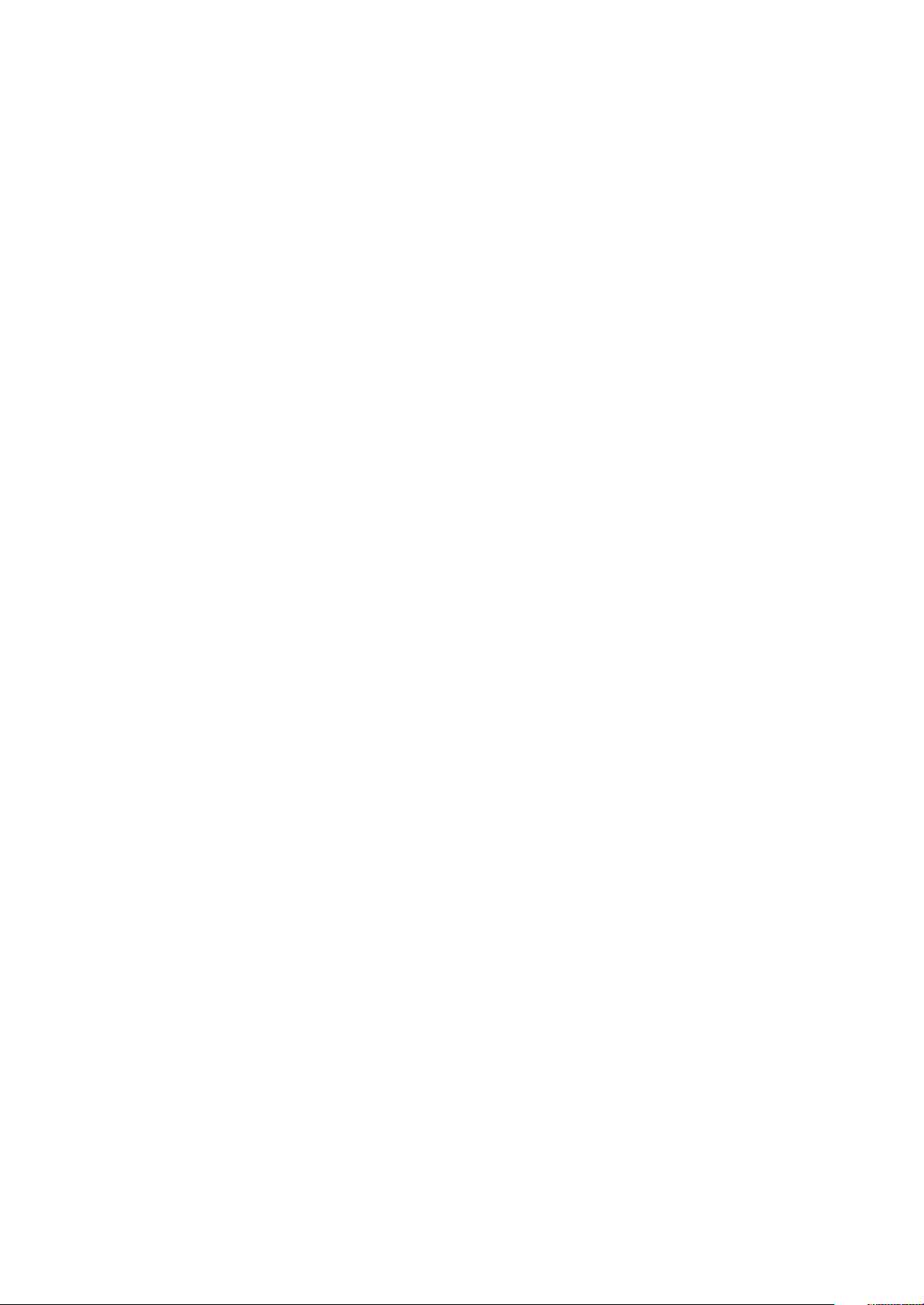
Hinweise betreffend Feuergefahr, elektrischen Schlag oder Verletzungsgefahr
WICHTIGE SICHERHEITSHINWEISE
WARNUNG — Bei Benutzung elektrischer Geräte sollten
einige grundlegende Sicherheitsvorkehrungen getroffen werden. Dazu gehören insbesondere folgende:
Aufstellungsort. Bei Benutzung des Instruments an folgenden Orten kann es zu Funktionsstörungen kommen.
• In direktem Sonnenlicht
• bei hohen Temperaturen oder hoher Luftfeuchtigkeit
• in sehr staubigen oder schmutzigen Räumen
• bei starken Vibrationen
Stromversorgung. Schließen Sie den Wechselstromstek-
ker des Instruments an eine WS-Steckdose mit der richtigen
Spannung an. Schließen Sie das Instrument keinesfalls an
eine WS-Steckdose mit einer anderen als der angegebenen
Spannung an.
Interferenzen mit anderen elektrischen Geräten .
Das Instrument ist mit einem Computer ausgestattet. In der
Nähe des Instruments befindliche Radio- und Fernsehgeräte
können Empfangsstörungen erleiden. Stellen Sie das Instrument deshalb in einem gewissen Abstand von diesen Geräten
auf.
Handhabung. Zur Vermeidung von Beschädigungen sind
Schalter und Regler des Instruments ohne übertriebenen
Kraftaufwand zu bedienen.
Pflege. Wenn die Außenseite des Instruments schmutzig ist,
wischen Sie sie mit einem trockenen, sauberen Tuch ab. Verwenden Sie weder Flüssigreiniger wie Benzin oder Verdünner,
noch Reinigungs- oder brennbare Poliermittel.
Aufbewahrung des Handbuches . Nach Durchlesen des
Handbuches ist dieses sorgfältig aufzubewahren, um jederzeit
eingesehen werden zu können.
Vermeidung von Fremdkörpern im Instrument .
• Stellen Sie keine Behältnisse mit Flüssigkeiten auf dem
Instrument ab. Eindringende Flüssigkeiten können
einen Geräteausfall, Brand oder Stromschlag verursachen.
• Achten Sie darauf, dass keine Metallgegenstände ins
Innere des Instruments geraten. Sollte dies dennoch einmal geschehen, ziehen Sie sofort den Stecker aus der
Steckdose und wenden Sie sich an Ihren Korg Händler,
bei dem Sie das Instrument gekauft haben.
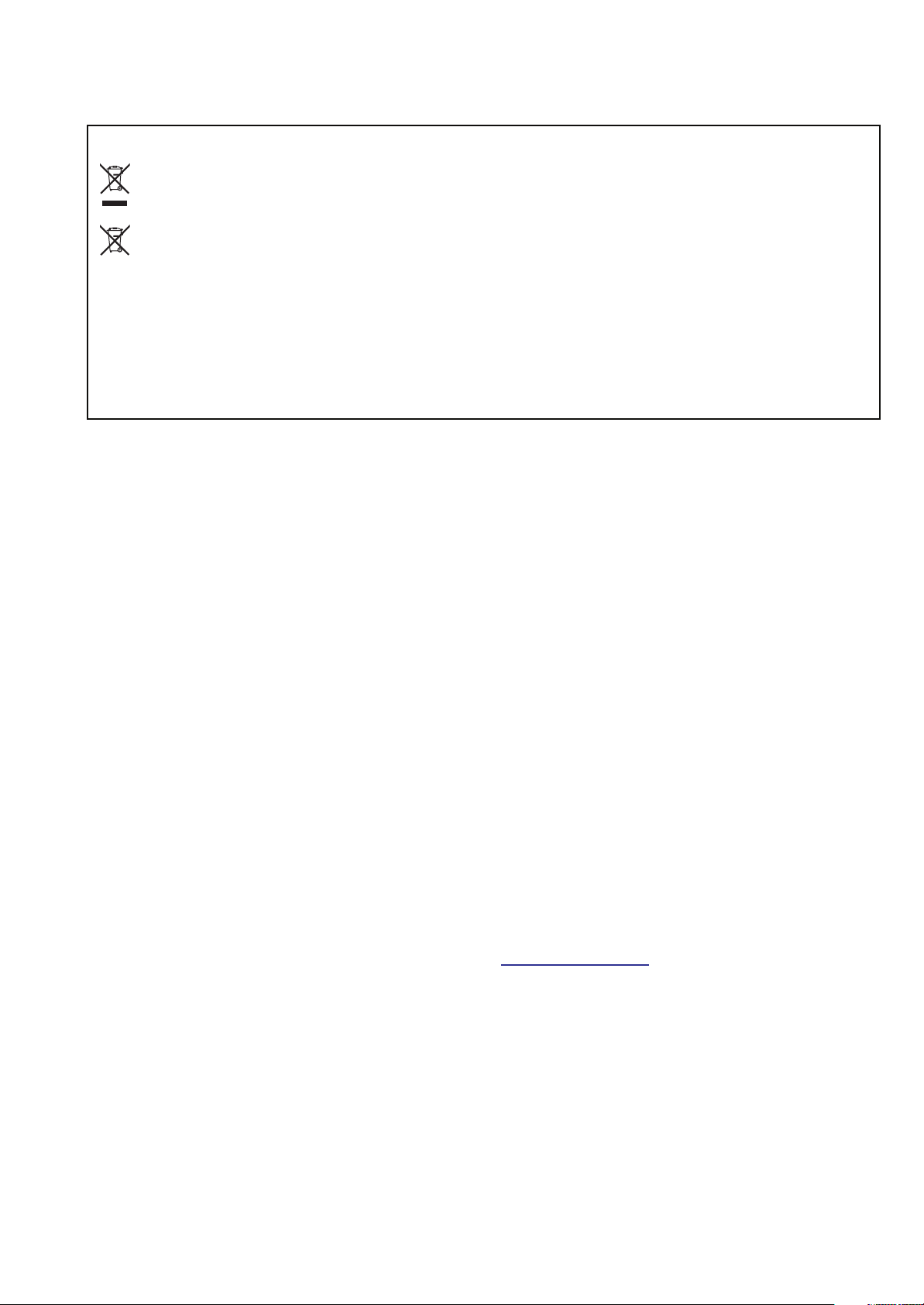
HINWEIS ZUR ENTSORGUNG (NUR FÜR DIE EU)
Wenn Sie das Symbol mit der „durchgekreuzten Mülltonne“ auf Ihrem Produkt, der dazugehörigen Bedienungsanleitung, der Batterie oder dem Batteriefach sehen, müssen Sie das Produkt in der vorgeschriebenen Art und Weise entsorgen. Dies bedeutet, dass
dieses Produkt mit elektrischen und elektronischen Komponenten nicht mit dem normalen Hausmüll entsorgt werden darf. Für
Produkte dieser Art existiert ein separates, gesetzlich festgelegtes Entsorgungssystem. Gebrauchte elektrische und elektronische
Geräte müssen separat entsorgt werden, um ein umweltgerechtes Recycling sicherzustellen. Diese Produkte müssen bei benannten
Sammelstellen abgegeben werden. Die Entsorgung ist für den Endverbraucher kostenfrei! Bitte erkundigen sie sich bei ihrer zustän-
digen Behörde, wo sie diese Produkte zur fachgerechten Entsorgung abgeben können.
Falls ihr Produkt mit Batterien oder Akkumulatoren ausgerüstet ist, müssen sie diese vor Abgabe des Produktes entfernen und separat entsorgen (siehe oben). Die Abgabe dieses Produktes bei einer zuständigen Stelle hilft ihnen, dass das Produkt umweltgerecht entsorgt wird.
Damit leisten sie persönlich einen nicht unerheblichen Beitrag zum Schutz der Umwelt und der menschlichen Gesundheit vor möglichen
negativen Effekten durch unsachgemäße Entsorgung von Müll. Batterien oder Akkus, die Schadstoffe enthalten, sind auch mit dem Symbol
einer durchgekreuzten Mülltonne gekennzeichnet. In der Nähe zum Mülltonnensymbol befindet sich die chemische Bezeichnung des
Schadstoffes.
Cd oder NiCd steht für Cadmium, Pb für Blei und Hg für Quecksilber.
DATENSICHERUNG
Im Speicher vorhandene Daten können bisweilen durch
unsachgemäße Handhabung seitens des Benutzers verlorengehen. Daten, die Sie nicht verlieren möchten, müssen Sie
unbedingt auf einer Karte sichern. Korg haftet nicht für Schäden, die durch Datenverlust entstehen.
LCD-DISPLAY
Auf einigen Seiten des Handbuches finden Sie Abbildungen
der Anzeigen des Flüssigkristalldisplays, mit welchen die
Funktionen und Operationen erläutert werden. Die Namen
der Sounds, Parameter und Werte dienen ausschließlich zur
Veranschaulichung und stimmen bisweilen nicht mit der tatsächlich erscheinen Displayanzeige Ihres Instruments überein.
WARENZEICHEN
Macintosh ist ein eingetragenes Warenzeichen der Apple
Computer, Inc. MS-DOS und Windows sind eingetragene
Warenzeichen der Microsoft Corporation. Alle Warenzeichen
oder eingetragene Warenzeichen sind Eigentum der jeweiligen Inhaber.
HAFTUNG
Die im vorliegenden Handbuch enthaltenen Informationen
wurden mit großer Sorgfalt überprüft und überarbeitet. Aufgrund des Bemühens, unsere Produkte ständig zu verbesern,
können die technischen Daten jedoch von den Beschreibungen des Handbuches abweichen. Korg ist nicht verantwortlich für eventuelle Abweichungen zwischen den technischen
Daten und den im Handbuch enthaltenen Beschreibungen.
Technische Daten können jederzeit ohne Vorankündiugng
geändert werden.
GARANTIE
Alle KORG Produkte werden entsprechend den elektrischen
und mechanischen Richtlinien der jeweiligen Länder mit
allergrößter Sorgfalt hergestellt. Sie unterliegen den Garantiebestimmungen der KORG-Vertriebsfirmen in den einzelnen Ländern. Für KORG-Produkte, die nicht mit der
entsprechenden Garantiekarte des Herstellers oder Händlers
verkauft wurden oder keine Seriennummer besitzen, besteht
keine Anspruch auf Garantieleistungen. Diese Vorschrift
dient ausschließlich dem Schutz des Verbrauchers
SERVICE UND KUNDENDIENSTLEISTUNGEN
Wenden Sie sich zwecks Kundendienstleistungen bitte an ein
autorisiertes KORG-Kundendienstzentrum Ausführliche
Informationen über KORG Produkte sowie über Software
und Zubehör erhalten Sie bei dem in Ihrer Nähe befindlichen
autorisierten KORG-Fachhändler.
PA50SD IM INTERNET
Um neueste Informationen zu erhalten, stellen Sie Ihre Suchmaschine auf folgende Adresse:
http://www.korgpa.com.
Copyright © 2009 KORG Italy Spa. Printed in China.
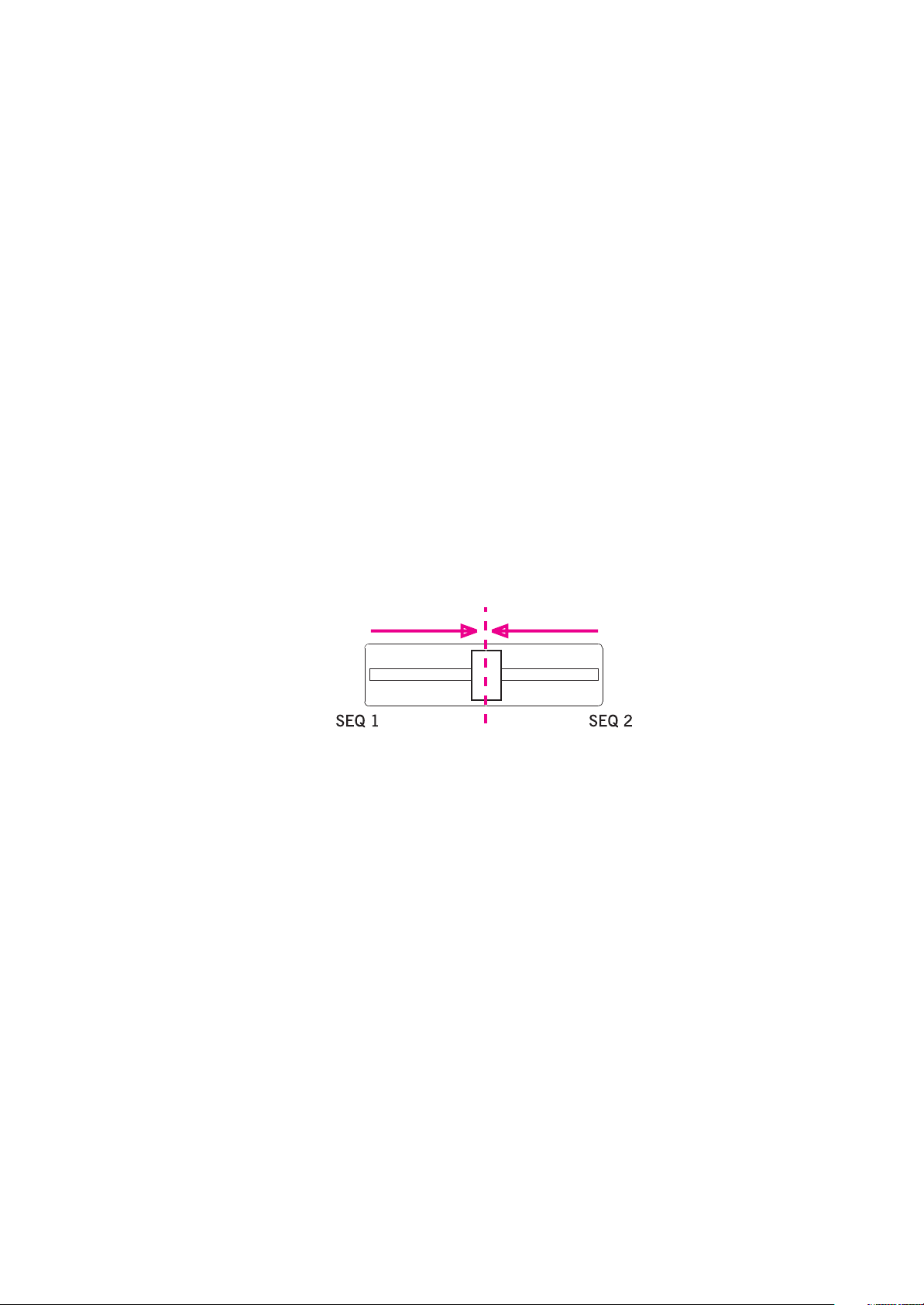
BALANCE SCHIEBEREGLER
Versichern Sie sich vor Einschalten des Instruments, dass der BALANCE
Schieberegler sich in der Mitte befindet. Auf diese Weise werden sowohl Sequencer 1
(SEQ1) als auch Sequencer 2 (SEQ2) auf den Maximalpegel einge-stellt. Damit ver-
meiden Sie, dass Sie einen Song starten, ohne diesen zu hören.
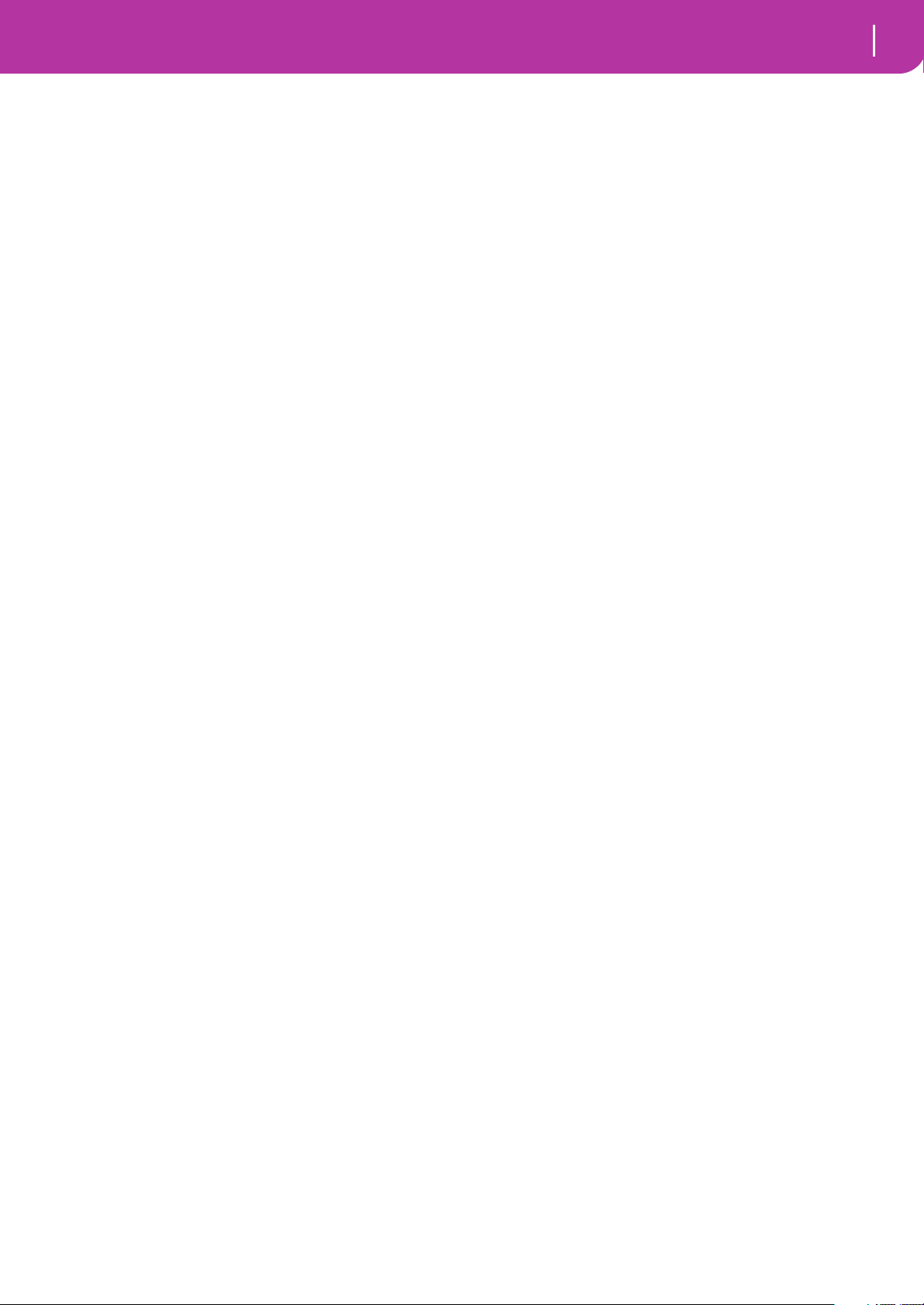
ANLEITUNG ZU…
3
Tastatur
… Sound Program selektieren 28
… Performance selektieren 27
…ein Sound Program wie beim Klavier über die
gesamte Tastatur hinweg spielen 26
…Tastatur in zwei Bereiche unterteilen 26
…dem Rechtshand-Spiel Klänge hinzufügen 26
…Klänge stummschalten/Stummschaltung
aufheben 26
Style Play Modus
…Style selektieren 28
…Style starten/stoppen 31
…Fill oder Break selektieren 31
…Style Variation selektieren 32
…Style Spuren anzeigen 46
Song Play Modus
…Song (Standard MIDI Datei) spielen 29
…Text anzeigen 80
… Song Spuren anzeigen 79
…beide Sequencers gleichzeitig starten 19, 87
Backing Sequence Modus
…neue Backing Sequence (Song) aufnehmen 89
Song Modus
… Standard MIDI Datei editieren 96
Allgemeines
…Lautsprecher ausschalten 131
…Damperpolarität ändern 132
…Arabische Tonleiter selektieren 36
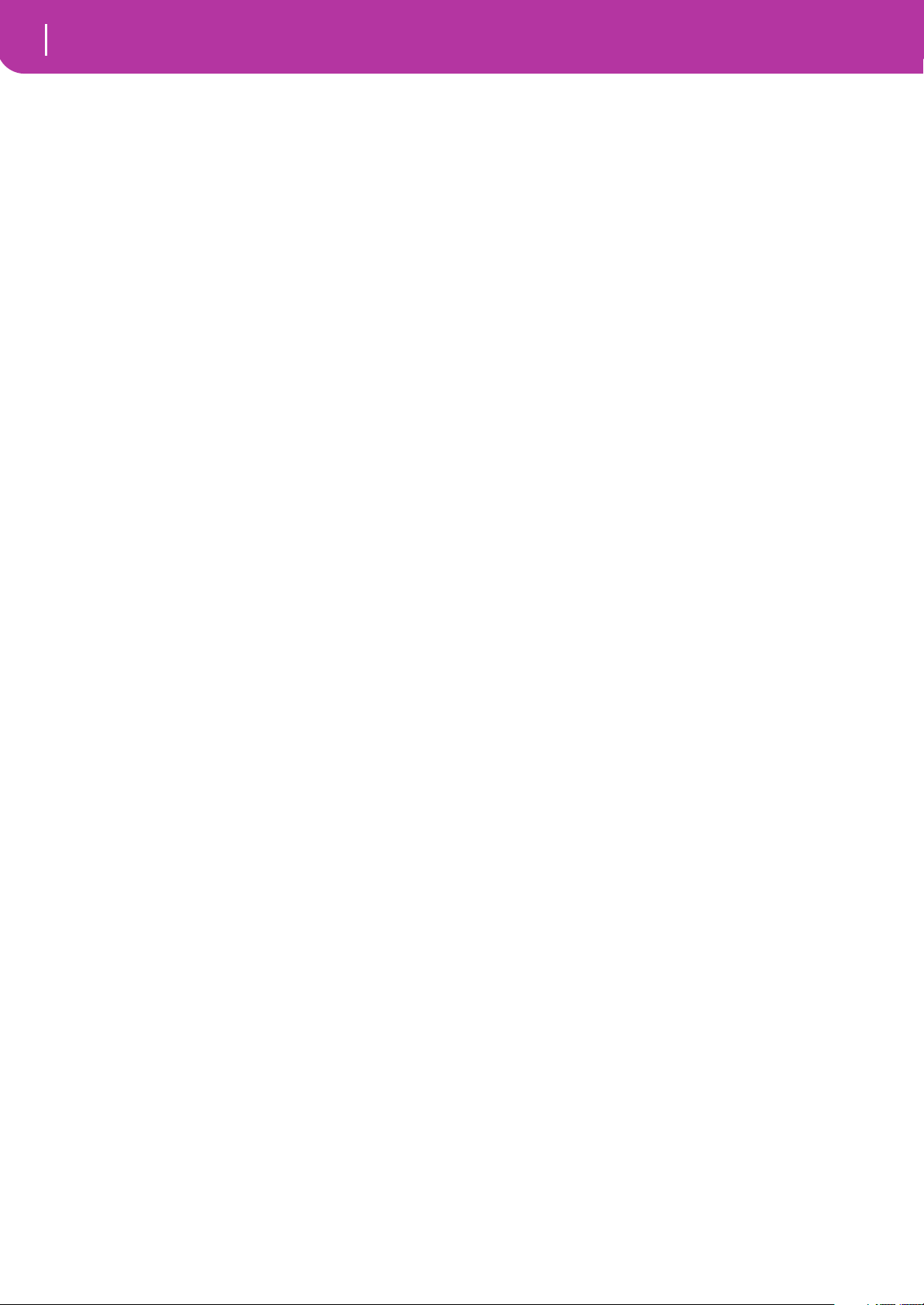
4
INHALTSVERZEICHNIS
Einleitung
Willkommen! . . . . . . . . . . . . . . . . . . . . . . . . . . . . . . . 8
Ständiges Update . . . . . . . . . . . . . . . . . . . . . . . . . . . . . . . . . . . 8
Nützliche Links . . . . . . . . . . . . . . . . . . . . . . . . . . . . . . . . . . . . . 8
Hinweise zum vorliegenden Handbuch . . . . . . . . . . . . . . . . . 8
Backup der Dateien des Betriebssystems . . . . . . . . . . . . . . . . 9
Betriebssystem laden . . . . . . . . . . . . . . . . . . . . . . . . . . . . . . . . 9
Werkseitige Daten erneut laden . . . . . . . . . . . . . . . . . . . . . . . 9
Starten . . . . . . . . . . . . . . . . . . . . . . . . . . . . . . . . . . . 10
Netzkabel anschliessen . . . . . . . . . . . . . . . . . . . . . . . . . . . . . . 10
Instrument ein- und ausschalten . . . . . . . . . . . . . . . . . . . . . 10
Lautstärke einstellen . . . . . . . . . . . . . . . . . . . . . . . . . . . . . . . . 10
Balance Schieberegler . . . . . . . . . . . . . . . . . . . . . . . . . . . . . . . 10
Kopfhörer . . . . . . . . . . . . . . . . . . . . . . . . . . . . . . . . . . . . . . . . 10
Audio-Ausgänge . . . . . . . . . . . . . . . . . . . . . . . . . . . . . . . . . . . 10
Audio Eingänge . . . . . . . . . . . . . . . . . . . . . . . . . . . . . . . . . . .10
MIDI Anschlüsse . . . . . . . . . . . . . . . . . . . . . . . . . . . . . . . . . . 11
Damper Pedal . . . . . . . . . . . . . . . . . . . . . . . . . . . . . . . . . . . . . 11
Demo . . . . . . . . . . . . . . . . . . . . . . . . . . . . . . . . . . . . . . . . . . . . 11
Notenständer . . . . . . . . . . . . . . . . . . . . . . . . . . . . . . . . . . . . . 11
Vorderseite . . . . . . . . . . . . . . . . . . . . . . . . . . . . . . . 12
Display und Benutzeroberfläche . . . . . . . . . . . . . . 20
Display Bedienelemente . . . . . . . . . . . . . . . . . . . . . . . . . . . . . 20
Struktur der Benutzeroberfläche . . . . . . . . . . . . . . . . . . . . . 21
Auswahlfenster . . . . . . . . . . . . . . . . . . . . . . . . . . . . . . . . . . . .22
Symbole und Ikonen . . . . . . . . . . . . . . . . . . . . . . . . . . . . . . . 22
Grau unterlegte, nicht verfübare Parameter . . . . . . . . . . . . 22
Rückseite . . . . . . . . . . . . . . . . . . . . . . . . . . . . . . . . . 23
Basisführer
Grundlegende Bedienschritte . . . . . . . . . . . . . . . . 26
Auf der Tastatur spielen . . . . . . . . . . . . . . . . . . . . . . . . . . . . 26
Spuren selektieren, auf mute/unmute oder
Solo-Modus einstellen . . . . . . . . . . . . . . . . . . . . . . . . . . .26
Performances selektieren . . . . . . . . . . . . . . . . . . . . . . . . . . . . 27
Ein Programm selektieren . . . . . . . . . . . . . . . . . . . . . . . . . . . 28
Style selektieren . . . . . . . . . . . . . . . . . . . . . . . . . . . . . . . . . . .28
Single Touch Settings (STS) selektieren . . . . . . . . . . . . . . . . 29
Alle Tastatur Spuren gleichzeitig ändern . . . . . . . . . . . . . . .29
Einen Song von EINER KARTE spielen . . . . . . . . . . . . . . . . 29
Kurzbefehl zur Anzeige der Original Bank für Styles,
Performances oder Programs . . . . . . . . . . . . . . . . . . . . . 29
Lernhilfe . . . . . . . . . . . . . . . . . . . . . . . . . . . . . . . . . 30
1 - Realtime spielen . . . . . . . . . . . . . . . . . . . . . . . . . . . . . . . . 30
2 - Einen Style spielen . . . . . . . . . . . . . . . . . . . . . . . . . . . . . . 31
3 - Einen Song spielen . . . . . . . . . . . . . . . . . . . . . . . . . . . . . . 32
4 - Einen Song aufnehmen . . . . . . . . . . . . . . . . . . . . . . . . . . 33
5 - Einen Song editieren . . . . . . . . . . . . . . . . . . . . . . . . . . . . 35
6 - Arabische Temperierung . . . . . . . . . . . . . . . . . . . . . . . . . 36
MIDI . . . . . . . . . . . . . . . . . . . . . . . . . . . . . . . . . . . . . 38
Was ist MIDI? . . . . . . . . . . . . . . . . . . . . . . . . . . . . . . . . . . . . . 38
Mididateien . . . . . . . . . . . . . . . . . . . . . . . . . . . . . . . . . . . . . . . 38
Der General MIDI Standard . . . . . . . . . . . . . . . . . . . . . . . . . 39
Der Global Kanal . . . . . . . . . . . . . . . . . . . . . . . . . . . . . . . . . .39
Die Kanäle Chord 1 und Chord 2 . . . . . . . . . . . . . . . . . . . . .39
Der Control Kanal . . . . . . . . . . . . . . . . . . . . . . . . . . . . . . . . .39
MIDI Setup . . . . . . . . . . . . . . . . . . . . . . . . . . . . . . . . . . . . . . .39
Das Pa50SD an ein Master Keyboard anschlieSSen . . . . . .39
Das Pa50SD an ein MIDI Akkordeon anschliessen . . . . . . .40
Das Pa50SD an einen externen Sequencer
anschliessen . . . . . . . . . . . . . . . . . . . . . . . . . . . . . . . . . . . .40
Andere Instrumente mit dem Pa50SD spielen . . . . . . . . . . .41
Referenzteil
Style Play Betriebsmodus . . . . . . . . . . . . . . . . . . . . 44
Was ist ein Style? . . . . . . . . . . . . . . . . . . . . . . . . . . . . . . . . . . .44
Styles und Performances . . . . . . . . . . . . . . . . . . . . . . . . . . . .44
Tempo ändern und neu einstellen . . . . . . . . . . . . . . . . . . . .44
DIRECT SD Bank . . . . . . . . . . . . . . . . . . . . . . . . . . . . . . . . . .44
Hauptseite . . . . . . . . . . . . . . . . . . . . . . . . . . . . . . . . . . . . . . . .45
Style Spuren Seite . . . . . . . . . . . . . . . . . . . . . . . . . . . . . . . . . .46
Programme auswählen . . . . . . . . . . . . . . . . . . . . . . . . . . . . . .46
Write Auswahlfenster . . . . . . . . . . . . . . . . . . . . . . . . . . . . . . .46
Menü . . . . . . . . . . . . . . . . . . . . . . . . . . . . . . . . . . . . . . . . . . . .47
Aufbau der Editseiten . . . . . . . . . . . . . . . . . . . . . . . . . . . . . . .47
Seite 1 - Mixer: Volume . . . . . . . . . . . . . . . . . . . . . . . . . . . . .47
Seite 2 - Mixer: Pan . . . . . . . . . . . . . . . . . . . . . . . . . . . . . . . . .48
Seite 3 - Mixer: FX Senden . . . . . . . . . . . . . . . . . . . . . . . . . . .48
Seite 4 - Tuning: Detune . . . . . . . . . . . . . . . . . . . . . . . . . . . .48
Seite 5 - Tuning: Scale . . . . . . . . . . . . . . . . . . . . . . . . . . . . . .49
Seite 6 - Tuning: Pitchbend Sensitivity . . . . . . . . . . . . . . . . .49
Seite 7 - FX: A/B Selektieren . . . . . . . . . . . . . . . . . . . . . . . . .49
Seite 8 - FX: C/D Selektieren . . . . . . . . . . . . . . . . . . . . . . . . .49
Seite 9 - FX: A Editieren . . . . . . . . . . . . . . . . . . . . . . . . . . . . .50
Seite 10 - FX: B Editieren . . . . . . . . . . . . . . . . . . . . . . . . . . . .50
Seite 11 - FX: C Editieren . . . . . . . . . . . . . . . . . . . . . . . . . . . .50
Seite 12 - FX: D Editieren . . . . . . . . . . . . . . . . . . . . . . . . . . . .50
Seite 13 - Track: Easy Edit . . . . . . . . . . . . . . . . . . . . . . . . . . .50
Seite 14 - Track: Modus . . . . . . . . . . . . . . . . . . . . . . . . . . . . .51
Seite 15 - Track: Intern/Extern . . . . . . . . . . . . . . . . . . . . . . .51
Seite 16 - R.T. Regler: Damper . . . . . . . . . . . . . . . . . . . . . . .52
Seite 17 - R.T. Regler: Joystick . . . . . . . . . . . . . . . . . . . . . . . .52
Seite 18 - R.T. Regler: Dynamikbereich . . . . . . . . . . . . . . . .52
Seite 19 - R.T. Regler: Ensemble . . . . . . . . . . . . . . . . . . . . . .52
Seite 20 - Style Regler: Drum/Fill . . . . . . . . . . . . . . . . . . . . .53
Seite 21 - Style Regler: Wrap Around / Keyboard
Bereich . . . . . . . . . . . . . . . . . . . . . . . . . . . . . . . . . . . . . . . .54
Seite 22 - Pads . . . . . . . . . . . . . . . . . . . . . . . . . . . . . . . . . . . . .54
Seite 23 - Preferences: Lock . . . . . . . . . . . . . . . . . . . . . . . . . .55
Seite 24 - Preferences: Style Regler . . . . . . . . . . . . . . . . . . . .55
Style Record Betriebsmodus . . . . . . . . . . . . . . . . . 57
Die Style’ Struktur . . . . . . . . . . . . . . . . . . . . . . . . . . . . . . . . .57
Style Importieren/Exportieren . . . . . . . . . . . . . . . . . . . . . . . .58
Record Modus aufrufen . . . . . . . . . . . . . . . . . . . . . . . . . . . . .58
Style im Record/Edit Modus anhören . . . . . . . . . . . . . . . . .58
Style Verlassen und speichern/abbrechen . . . . . . . . . . . . . .58
Das ‘Write’ Fenster . . . . . . . . . . . . . . . . . . . . . . . . . . . . . . . . .59
Liste der aufgenommenen Events . . . . . . . . . . . . . . . . . . . . .59
Express-Löschen mit den Tastern des Bedienfeldes . . . . . .59
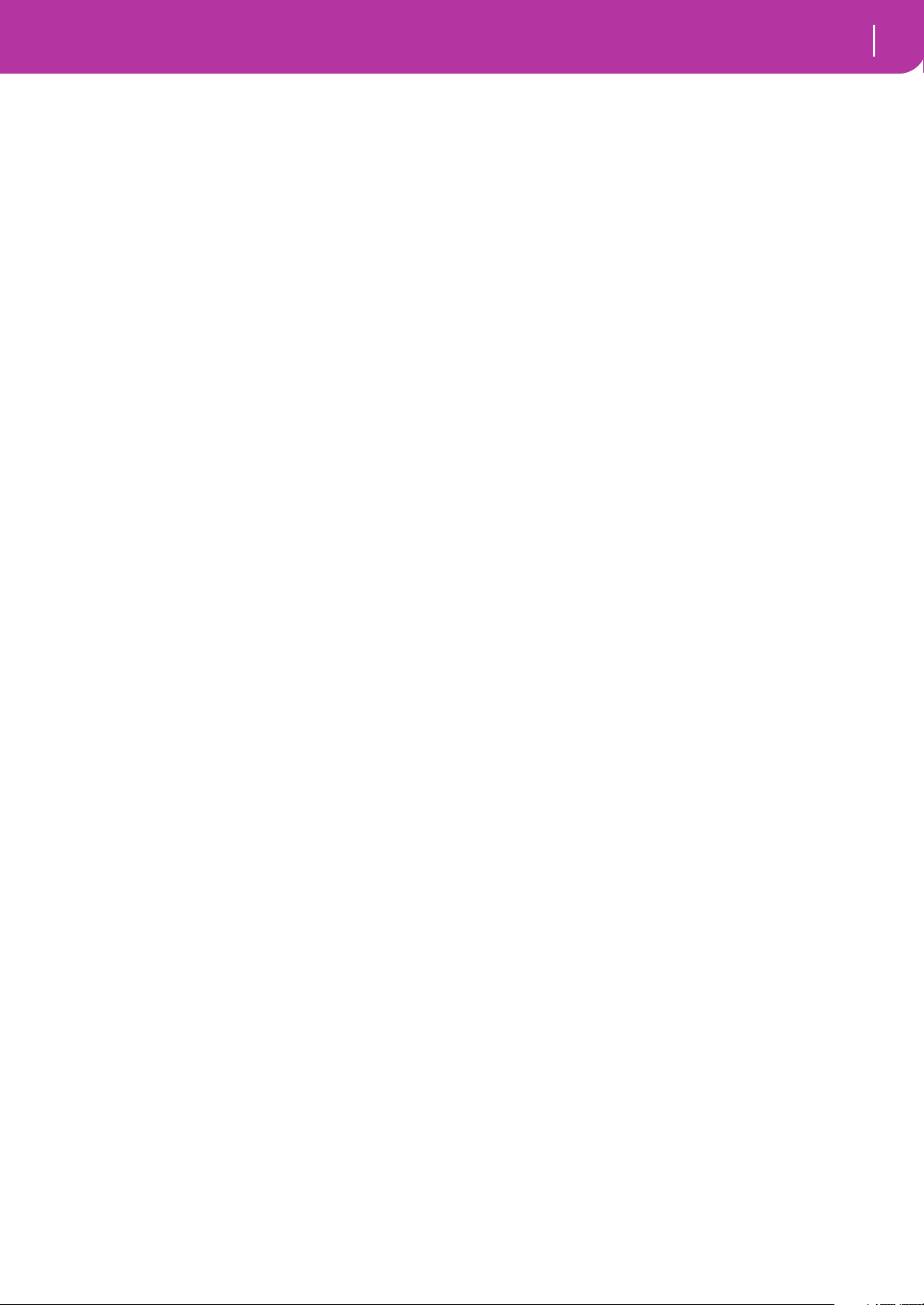
5
Hauptseite . . . . . . . . . . . . . . . . . . . . . . . . . . . . . . . . . . . . . . . . 60
Style Spuren seite . . . . . . . . . . . . . . . . . . . . . . . . . . . . . . . . . . 62
Step Record Seite . . . . . . . . . . . . . . . . . . . . . . . . . . . . . . . . . . 62
Realtime Aufnahmeverfahren . . . . . . . . . . . . . . . . . . . . . . . . 63
Step Aufnahmeverfahren . . . . . . . . . . . . . . . . . . . . . . . . . . . . 64
Menü . . . . . . . . . . . . . . . . . . . . . . . . . . . . . . . . . . . . . . . . . . . . 66
Aufbau der Editseiten . . . . . . . . . . . . . . . . . . . . . . . . . . . . . . 67
Seite 1 - Edit: Quantize . . . . . . . . . . . . . . . . . . . . . . . . . . . . . 67
Seite 2 - Edit: Transpose . . . . . . . . . . . . . . . . . . . . . . . . . . . .68
Seite 3 - Edit: Velocity . . . . . . . . . . . . . . . . . . . . . . . . . . . . . . 68
Seite 4 - Event Edit . . . . . . . . . . . . . . . . . . . . . . . . . . . . . . . . . 69
Seite 5 - Event Filter . . . . . . . . . . . . . . . . . . . . . . . . . . . . . . . . 70
Event Edit Verfahren . . . . . . . . . . . . . . . . . . . . . . . . . . . . . . . 70
Seite 6 - Edit: Delete . . . . . . . . . . . . . . . . . . . . . . . . . . . . . . . . 72
Seite 7 - Edit: Delete All . . . . . . . . . . . . . . . . . . . . . . . . . . . . . 72
Seite 8 - Edit: Copy . . . . . . . . . . . . . . . . . . . . . . . . . . . . . . . . . 73
Seite 9 - Style Element Controls: Programs . . . . . . . . . . . . . 74
Seite 10 - Style Element Controls: Expression . . . . . . . . . . . 74
Seite 11 - Style Element Controls: Keyboard Range . . . . . . 74
Seite 12 - Style Element Controls: Chord Variation
Table . . . . . . . . . . . . . . . . . . . . . . . . . . . . . . . . . . . . . . . . . 74
Seite 13 - Style Controls: Mode/Tension . . . . . . . . . . . . . . . 75
Song Play Betriebsmodus . . . . . . . . . . . . . . . . . . . 76
Die Songs und das Standard Midi file Format . . . . . . . . . . 76
Transport Regler . . . . . . . . . . . . . . . . . . . . . . . . . . . . . . . . . . 76
Midi Clock . . . . . . . . . . . . . . . . . . . . . . . . . . . . . . . . . . . . . . . 76
Während des Editierens sequencer wechseln . . . . . . . . . . . 76
Einen Song mittels fortlaufender Nummer selektieren . . . 76
Realtime und Sequencer Spuren . . . . . . . . . . . . . . . . . . . . . . 77
Gesamtlautstärke, Sequencer Lautstärke und Balance . . . . 77
Effekte im Song Play Modus . . . . . . . . . . . . . . . . . . . . . . . . .77
Groove Quantize Auswahlfenster . . . . . . . . . . . . . . . . . . . . . 77
Das Write FEnster . . . . . . . . . . . . . . . . . . . . . . . . . . . . . . . . . 78
Hauptseite . . . . . . . . . . . . . . . . . . . . . . . . . . . . . . . . . . . . . . . . 78
Spuren 1-8 Seite . . . . . . . . . . . . . . . . . . . . . . . . . . . . . . . . . . . 79
Spuren 9-16 Seite . . . . . . . . . . . . . . . . . . . . . . . . . . . . . . . . . . 80
Song Auswahlseite . . . . . . . . . . . . . . . . . . . . . . . . . . . . . . . . . 80
Die Lyrics Seite . . . . . . . . . . . . . . . . . . . . . . . . . . . . . . . . . . . .80
Eine Jukebox Datei abspielen . . . . . . . . . . . . . . . . . . . . . . . . 81
Menü . . . . . . . . . . . . . . . . . . . . . . . . . . . . . . . . . . . . . . . . . . . . 81
Aufbau der Editseiten . . . . . . . . . . . . . . . . . . . . . . . . . . . . . . 81
Seite 1 - Mixer: Volume . . . . . . . . . . . . . . . . . . . . . . . . . . . . . 82
Seite 2 - Mixer: Pan . . . . . . . . . . . . . . . . . . . . . . . . . . . . . . . . 82
Seite 3 - Mixer: FX A/B Send . . . . . . . . . . . . . . . . . . . . . . . . . 82
Seite 3 - Mixer: FX C/D Send . . . . . . . . . . . . . . . . . . . . . . . . 83
Seite 4 - FX: A/B Select . . . . . . . . . . . . . . . . . . . . . . . . . . . . . . 84
Seite 4 - FX: C/D Select . . . . . . . . . . . . . . . . . . . . . . . . . . . . . 84
Seite 5 - FX: A Edit . . . . . . . . . . . . . . . . . . . . . . . . . . . . . . . . . 85
Seite 6 - FX: B Edit . . . . . . . . . . . . . . . . . . . . . . . . . . . . . . . . . 85
Seite 5 - FX: C Edit . . . . . . . . . . . . . . . . . . . . . . . . . . . . . . . . . 85
Seite 6 - FX: D Edit . . . . . . . . . . . . . . . . . . . . . . . . . . . . . . . . . 85
Seite 7 - Track: Modus . . . . . . . . . . . . . . . . . . . . . . . . . . . . . . 85
Seite 8 - Track: Internal/External . . . . . . . . . . . . . . . . . . . . . 86
Seite 9 - Jukebox . . . . . . . . . . . . . . . . . . . . . . . . . . . . . . . . . . . 86
Seite 10 - Preferences . . . . . . . . . . . . . . . . . . . . . . . . . . . . . . . 87
Songliste speichern . . . . . . . . . . . . . . . . . . . . . . . . . . . . . . . . . 88
Backing Sequence Betriebsmodus . . . . . . . . . . . . . 89
Transport Regler . . . . . . . . . . . . . . . . . . . . . . . . . . . . . . . . . . 89
Die Backing Sequence, Song und Song Play Modi . . . . . . . 89
Einen Song abspielen . . . . . . . . . . . . . . . . . . . . . . . . . . . . . . . 89
Realtime Aufnahmemodus . . . . . . . . . . . . . . . . . . . . . . . . . .89
Chord/Acc Step Modus . . . . . . . . . . . . . . . . . . . . . . . . . . . . .90
Hauptseite (Backing Sequence Play) . . . . . . . . . . . . . . . . . . .91
Seite: Load Song . . . . . . . . . . . . . . . . . . . . . . . . . . . . . . . . . . .91
Seite: Save Song . . . . . . . . . . . . . . . . . . . . . . . . . . . . . . . . . . . .92
Seite: Realtime Recording . . . . . . . . . . . . . . . . . . . . . . . . . . .92
Chord/Acc Step-Aufnahmeseite . . . . . . . . . . . . . . . . . . . . . .93
Einen ganzen Song löschen . . . . . . . . . . . . . . . . . . . . . . . . . .95
Song Betriebsmodus . . . . . . . . . . . . . . . . . . . . . . . 96
Transport Regler . . . . . . . . . . . . . . . . . . . . . . . . . . . . . . . . . . .96
Gesamtlautstärke und Sequencer Lautstärke . . . . . . . . . . . .96
Songs und das Standard MIDI Dateiformat . . . . . . . . . . . . .96
Spuren Schnell löschen . . . . . . . . . . . . . . . . . . . . . . . . . . . . . .96
Einen ganzen Song löschen . . . . . . . . . . . . . . . . . . . . . . . . . .96
Hauptseite . . . . . . . . . . . . . . . . . . . . . . . . . . . . . . . . . . . . . . . .96
Spuren 1-8 Seite . . . . . . . . . . . . . . . . . . . . . . . . . . . . . . . . . . .97
Spuren 9-16 Seite . . . . . . . . . . . . . . . . . . . . . . . . . . . . . . . . . .97
Song Auswahlseite . . . . . . . . . . . . . . . . . . . . . . . . . . . . . . . . .97
Save Song Seite . . . . . . . . . . . . . . . . . . . . . . . . . . . . . . . . . . . .98
Realtime Aufnahmeverfahren . . . . . . . . . . . . . . . . . . . . . . . .99
Step Record Verfahren . . . . . . . . . . . . . . . . . . . . . . . . . . . . . .99
Song Aufnahmeseite . . . . . . . . . . . . . . . . . . . . . . . . . . . . . . .100
Step Record Seite . . . . . . . . . . . . . . . . . . . . . . . . . . . . . . . . .101
Menü . . . . . . . . . . . . . . . . . . . . . . . . . . . . . . . . . . . . . . . . . . .102
Aufbau der Editseiten . . . . . . . . . . . . . . . . . . . . . . . . . . . . . .102
Seite 1 - Mixer: Volume . . . . . . . . . . . . . . . . . . . . . . . . . . . .103
Seite 2 - Mixer: Pan . . . . . . . . . . . . . . . . . . . . . . . . . . . . . . . .103
Seite 3 - Mixer: FX Block . . . . . . . . . . . . . . . . . . . . . . . . . . .103
Seite 4 - Mixer: FX A/B Send (o. C/D) . . . . . . . . . . . . . . . .104
Seite 5 - Tuning: Detune . . . . . . . . . . . . . . . . . . . . . . . . . . .104
Seite 6 - Tuning: Scale . . . . . . . . . . . . . . . . . . . . . . . . . . . . .104
Seite 7 - Tuning: PitchBend/Scale . . . . . . . . . . . . . . . . . . . .105
Seite 8 - FX: A/B Select . . . . . . . . . . . . . . . . . . . . . . . . . . . . .105
Seite 9 - FX: C/D Select . . . . . . . . . . . . . . . . . . . . . . . . . . . .105
Seite 10 - FX: A Edit . . . . . . . . . . . . . . . . . . . . . . . . . . . . . . .106
Seite 11 - FX: B Edit . . . . . . . . . . . . . . . . . . . . . . . . . . . . . . .106
Seite 12 - FX: C Edit . . . . . . . . . . . . . . . . . . . . . . . . . . . . . . .106
Seite 13 - FX: D Edit . . . . . . . . . . . . . . . . . . . . . . . . . . . . . . .106
Seite 14 - Track: Easy Edit . . . . . . . . . . . . . . . . . . . . . . . . . .106
Seite 15 - Track: Mode . . . . . . . . . . . . . . . . . . . . . . . . . . . . .107
Seite 16 - Track: Internal/External . . . . . . . . . . . . . . . . . . .107
Seite 17 - Edit: Quantize . . . . . . . . . . . . . . . . . . . . . . . . . . . .108
Seite 18 - Edit: Transpose . . . . . . . . . . . . . . . . . . . . . . . . . . .108
Seite 19 - Edit: Velocity . . . . . . . . . . . . . . . . . . . . . . . . . . . .108
Seite 20 - Edit: Delete . . . . . . . . . . . . . . . . . . . . . . . . . . . . . .109
Seite 21 - Edit: Cut Measures . . . . . . . . . . . . . . . . . . . . . . . .109
Seite 22 - Edit: Insert Measures . . . . . . . . . . . . . . . . . . . . . .109
Seite 23 - Edit: Copy . . . . . . . . . . . . . . . . . . . . . . . . . . . . . . .110
Program Betriebsmodus . . . . . . . . . . . . . . . . . . . . 111
Hauptseite . . . . . . . . . . . . . . . . . . . . . . . . . . . . . . . . . . . . . . .111
Sound Programs und Drum Programs . . . . . . . . . . . . . . . .111
Menü . . . . . . . . . . . . . . . . . . . . . . . . . . . . . . . . . . . . . . . . . . .111
Aufbau der Editseiten . . . . . . . . . . . . . . . . . . . . . . . . . . . . . .112
Die Compare Funktion . . . . . . . . . . . . . . . . . . . . . . . . . . . .112
Oszillator selektieren . . . . . . . . . . . . . . . . . . . . . . . . . . . . . .112
Program/Oszillator löschen . . . . . . . . . . . . . . . . . . . . . . . . .112
Das ‘Write’ Fenster . . . . . . . . . . . . . . . . . . . . . . . . . . . . . . . .112
Seite 1 - Basic . . . . . . . . . . . . . . . . . . . . . . . . . . . . . . . . . . . . .113
Seite 2 - Sample (Sound Programs) . . . . . . . . . . . . . . . . . .113
Seite 2 - DK Samples (Drum Programs) . . . . . . . . . . . . . .114
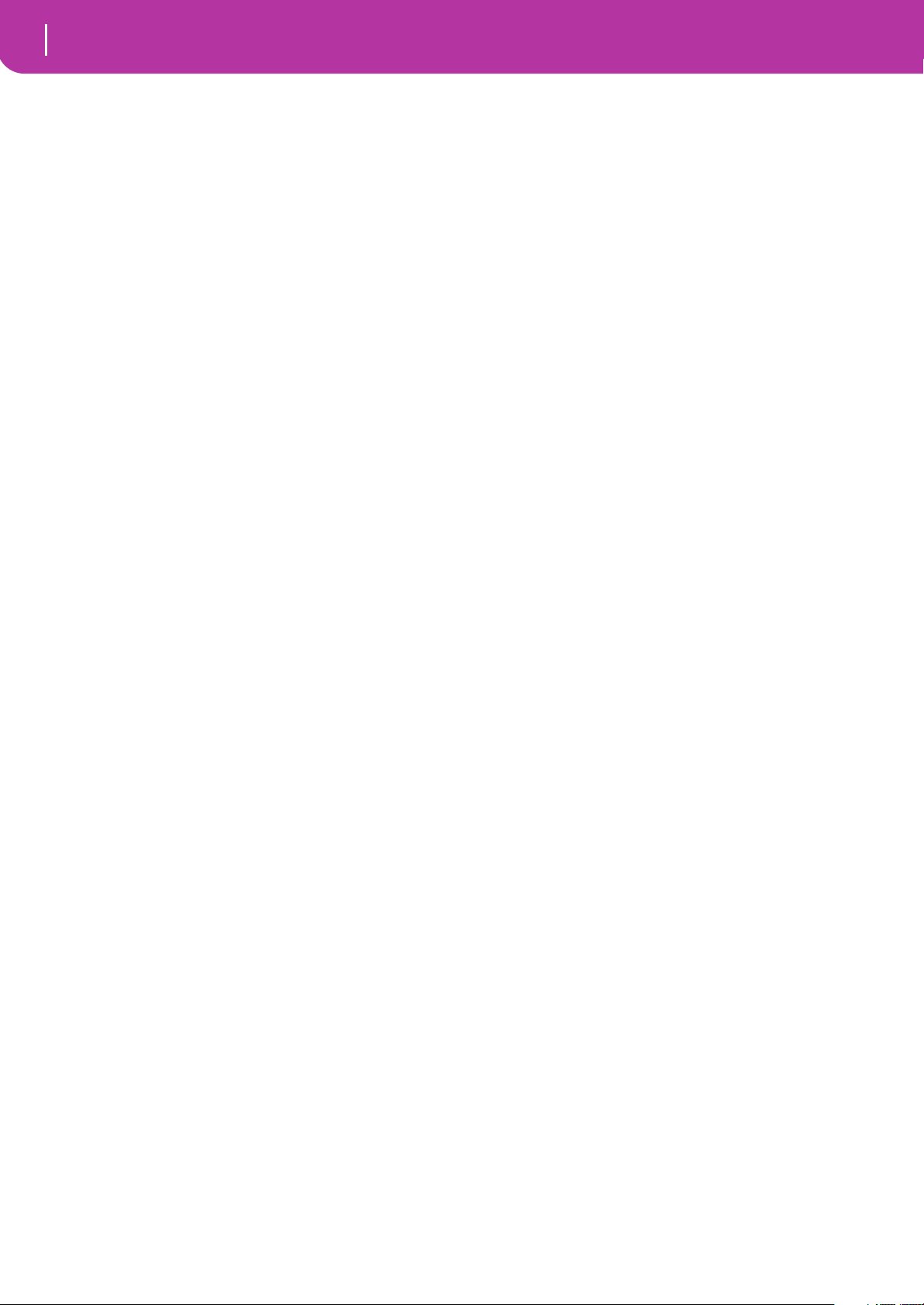
6
Seite 3 - Pitch . . . . . . . . . . . . . . . . . . . . . . . . . . . . . . . . . . . . 115
Seite 4 - Pitch LFO1 . . . . . . . . . . . . . . . . . . . . . . . . . . . . . . . 116
Seite 5 - Pitch LFO2 . . . . . . . . . . . . . . . . . . . . . . . . . . . . . . . 117
Seite 6 - Pitch EG . . . . . . . . . . . . . . . . . . . . . . . . . . . . . . . . . 117
Seite 7 - Filter . . . . . . . . . . . . . . . . . . . . . . . . . . . . . . . . . . . . 118
Seite 8 - Filter Modulation . . . . . . . . . . . . . . . . . . . . . . . . . 119
Seite 9 - Filter LFO1 . . . . . . . . . . . . . . . . . . . . . . . . . . . . . . . 121
Seite 10 - Filter LFO2 . . . . . . . . . . . . . . . . . . . . . . . . . . . . . . 121
Seite 11 - Filter EG . . . . . . . . . . . . . . . . . . . . . . . . . . . . . . . . 121
Seite 12 - Amp . . . . . . . . . . . . . . . . . . . . . . . . . . . . . . . . . . .123
Seite 13 - Amp Modulation . . . . . . . . . . . . . . . . . . . . . . . . . 123
Seite 14 - Amp LFO1 . . . . . . . . . . . . . . . . . . . . . . . . . . . . . . 124
Seite 15 - Amp LFO2 . . . . . . . . . . . . . . . . . . . . . . . . . . . . . . 124
Seite 16 - Amp EG . . . . . . . . . . . . . . . . . . . . . . . . . . . . . . . . 125
Seite 17 - LFO1 . . . . . . . . . . . . . . . . . . . . . . . . . . . . . . . . . . . 126
Seite 18 - LFO2 . . . . . . . . . . . . . . . . . . . . . . . . . . . . . . . . . . . 128
Seite 19 - Effects . . . . . . . . . . . . . . . . . . . . . . . . . . . . . . . . . . 128
Seite 20 - FX1 editing . . . . . . . . . . . . . . . . . . . . . . . . . . . . . . 128
Seite 21 - FX2 editing . . . . . . . . . . . . . . . . . . . . . . . . . . . . . . 128
AMS (Alternate Modulation Source) Liste . . . . . . . . . . . . 129
Global Edit Umgebung . . . . . . . . . . . . . . . . . . . . . 131
Das Write Fenster . . . . . . . . . . . . . . . . . . . . . . . . . . . . . . . . . 131
Menü . . . . . . . . . . . . . . . . . . . . . . . . . . . . . . . . . . . . . . . . . . .131
Seite 1 - General controls . . . . . . . . . . . . . . . . . . . . . . . . . . . 131
Seite 2 - Master Transpose . . . . . . . . . . . . . . . . . . . . . . . . . . 132
Seite 3- Assignable Pedal/Footswitch, assignable
slider . . . . . . . . . . . . . . . . . . . . . . . . . . . . . . . . . . . . . . . . 132
Seite 4 - MIDI Setup . . . . . . . . . . . . . . . . . . . . . . . . . . . . . . 132
Seite 5 - MIDI Controls . . . . . . . . . . . . . . . . . . . . . . . . . . . . 133
Seite 6 - MIDI IN Channels . . . . . . . . . . . . . . . . . . . . . . . . . 133
Seite 7 - MIDI IN Controls (1) . . . . . . . . . . . . . . . . . . . . . . 134
Seite 8 - MIDI IN Controls (2) . . . . . . . . . . . . . . . . . . . . . . 134
Seite 9 - MIDI IN Filter . . . . . . . . . . . . . . . . . . . . . . . . . . . . 134
Seite 10 - MIDI OUT Channels . . . . . . . . . . . . . . . . . . . . .135
Seite 11 - MIDI OUT Filter . . . . . . . . . . . . . . . . . . . . . . . . .135
Card Edit-Funktionen . . . . . . . . . . . . . . . . . . . . . . 136
Die WRITE/CARD IN USE-Diode . . . . . . . . . . . . . . . . . . . 136
Unterstützte Karten . . . . . . . . . . . . . . . . . . . . . . . . . . . . . . . 136
Laden von Daten, die mit einem Pa80/Pa60 erstellt
wurden. . . . . . . . . . . . . . . . . . . . . . . . . . . . . . . . . . . . . . .137
Kartenstruktur . . . . . . . . . . . . . . . . . . . . . . . . . . . . . . . . . . . 137
Dateitypen . . . . . . . . . . . . . . . . . . . . . . . . . . . . . . . . . . . . . . . 137
Anzeige des Datei- und Ordnerumfangs . . . . . . . . . . . . . . 138
Seitenaufbau . . . . . . . . . . . . . . . . . . . . . . . . . . . . . . . . . . . . .138
Navigationsfunktionen . . . . . . . . . . . . . . . . . . . . . . . . . . . . 138
Menü . . . . . . . . . . . . . . . . . . . . . . . . . . . . . . . . . . . . . . . . . . .138
Seite 1 – ‘Load’ . . . . . . . . . . . . . . . . . . . . . . . . . . . . . . . . . . . 139
Seite 2 – ‘Save’ . . . . . . . . . . . . . . . . . . . . . . . . . . . . . . . . . . . . 141
Seite 3 – ‘Copy’ . . . . . . . . . . . . . . . . . . . . . . . . . . . . . . . . . . . 144
Seite 4 – ‘Erase’ . . . . . . . . . . . . . . . . . . . . . . . . . . . . . . . . . . . 145
Seite 5 – ‘Format’ . . . . . . . . . . . . . . . . . . . . . . . . . . . . . . . . .146
Seite 6 – ‘New Dir’ . . . . . . . . . . . . . . . . . . . . . . . . . . . . . . . .146
Seite 7 – ‘Rename’ . . . . . . . . . . . . . . . . . . . . . . . . . . . . . . . . .146
Seite 8 – ‘Util 1’ . . . . . . . . . . . . . . . . . . . . . . . . . . . . . . . . . . .147
Seite 9 – ‘Util 2’ . . . . . . . . . . . . . . . . . . . . . . . . . . . . . . . . . . .148
Anhang
Werkseitige Daten . . . . . . . . . . . . . . . . . . . . . . . . 150
Style Elements . . . . . . . . . . . . . . . . . . . . . . . . . . . . . . . . . . . .152
Single Touch Settings (STS) . . . . . . . . . . . . . . . . . . . . . . . . .152
Programme (Bank-Reihenfolge) . . . . . . . . . . . . . . . . . . . . .153
Programs (Program Change-Reihenfolge) . . . . . . . . . . . . .159
Drum Kits . . . . . . . . . . . . . . . . . . . . . . . . . . . . . . . . . . . . . . .165
Drum Kit Instrumente . . . . . . . . . . . . . . . . . . . . . . . . . . . . .166
Performances . . . . . . . . . . . . . . . . . . . . . . . . . . . . . . . . . . . . .178
MIDI Setup . . . . . . . . . . . . . . . . . . . . . . . . . . . . . . . . . . . . . .179
Effekte . . . . . . . . . . . . . . . . . . . . . . . . . . . . . . . . . . 180
Schaubilder . . . . . . . . . . . . . . . . . . . . . . . . . . . . . . . . . . . . . .180
Dynamische Modulationsquelle . . . . . . . . . . . . . . . . . . . . .180
Filter/Dynamic . . . . . . . . . . . . . . . . . . . . . . . . . . . . . . . . . . .181
Pitch/Phase Mod. . . . . . . . . . . . . . . . . . . . . . . . . . . . . . . . . .191
Mod./P.Shift . . . . . . . . . . . . . . . . . . . . . . . . . . . . . . . . . . . . .199
ER/Delay . . . . . . . . . . . . . . . . . . . . . . . . . . . . . . . . . . . . . . . .206
Reverb . . . . . . . . . . . . . . . . . . . . . . . . . . . . . . . . . . . . . . . . . .212
Mono – Mono Chain . . . . . . . . . . . . . . . . . . . . . . . . . . . . . .214
Zuweisbare Parameter . . . . . . . . . . . . . . . . . . . . . 228
Liste der Funktionen, die dem Schalter- zugewiesen
werden können . . . . . . . . . . . . . . . . . . . . . . . . . . . . . . . .228
Liste der Funktionen, die dem Pedal oder dem
Programmierbaren Schieberegler zugewiesen
werden können . . . . . . . . . . . . . . . . . . . . . . . . . . . . . . . .229
Liste der Klänge, die den Pads zugewiesen werden
können . . . . . . . . . . . . . . . . . . . . . . . . . . . . . . . . . . . . . . .230
Liste der den Pads zuweisbaren Funktionen . . . . . . . . . . .231
Temperierungen . . . . . . . . . . . . . . . . . . . . . . . . . . . . . . . . . .231
MIDI Controller . . . . . . . . . . . . . . . . . . . . . . . . . . . 232
MIDI Implementation Chart . . . . . . . . . . . . . . . . . . . . . . . .233
Parameter . . . . . . . . . . . . . . . . . . . . . . . . . . . . . . . 234
Akkorderkennung . . . . . . . . . . . . . . . . . . . . . . . . . 237
Fehlermeldungen und Fehlerbehebung . . . . . . . 239
Fehlermeldungen . . . . . . . . . . . . . . . . . . . . . . . . . . . . . . . . .239
Fehlerbehebung . . . . . . . . . . . . . . . . . . . . . . . . . . . . . . . . . . .243
Technische Daten . . . . . . . . . . . . . . . . . . . . . . . . . 245
Sachregister . . . . . . . . . . . . . . . . . . . . . . . . . . . . . . 246
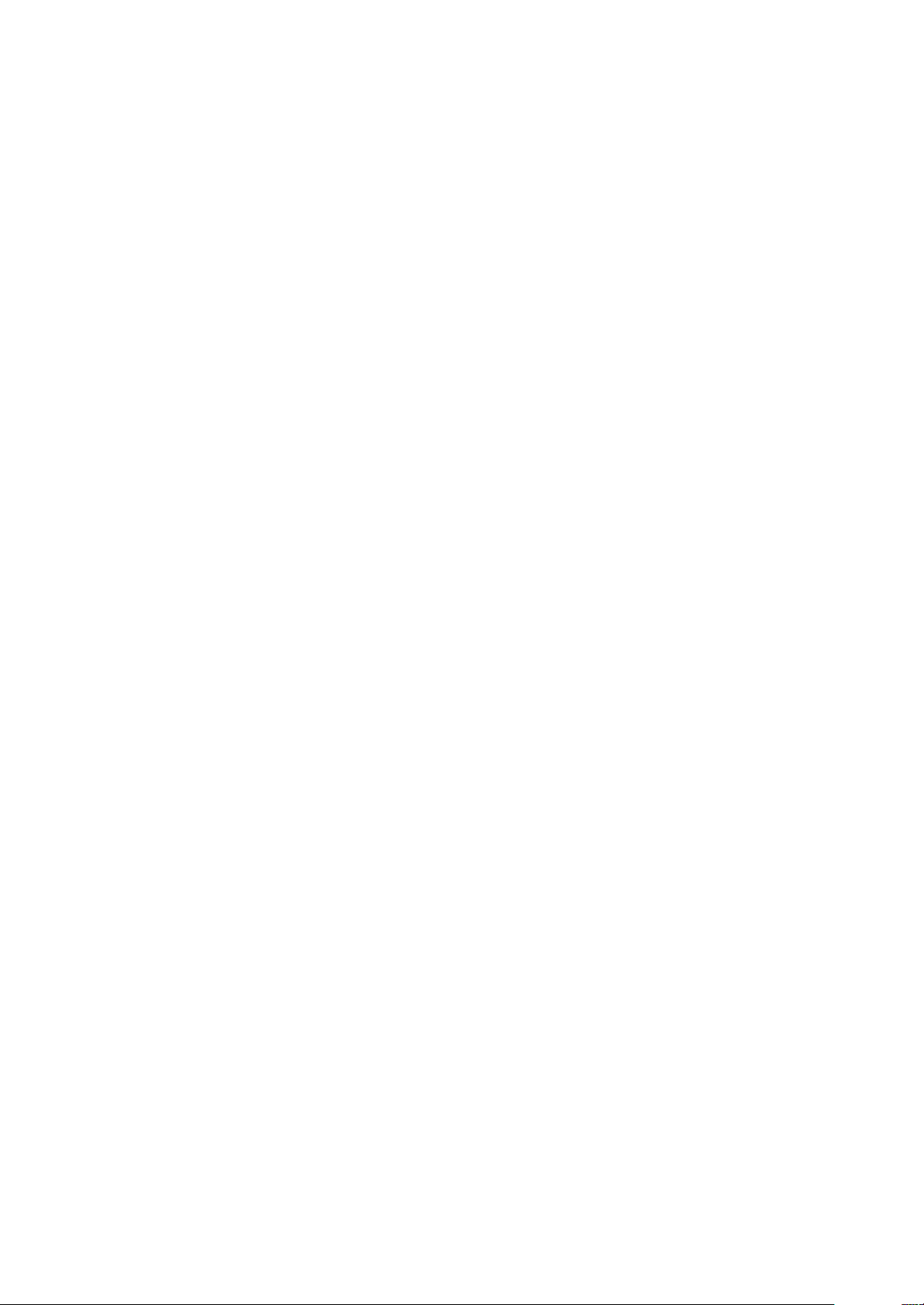
EINLEITUNG
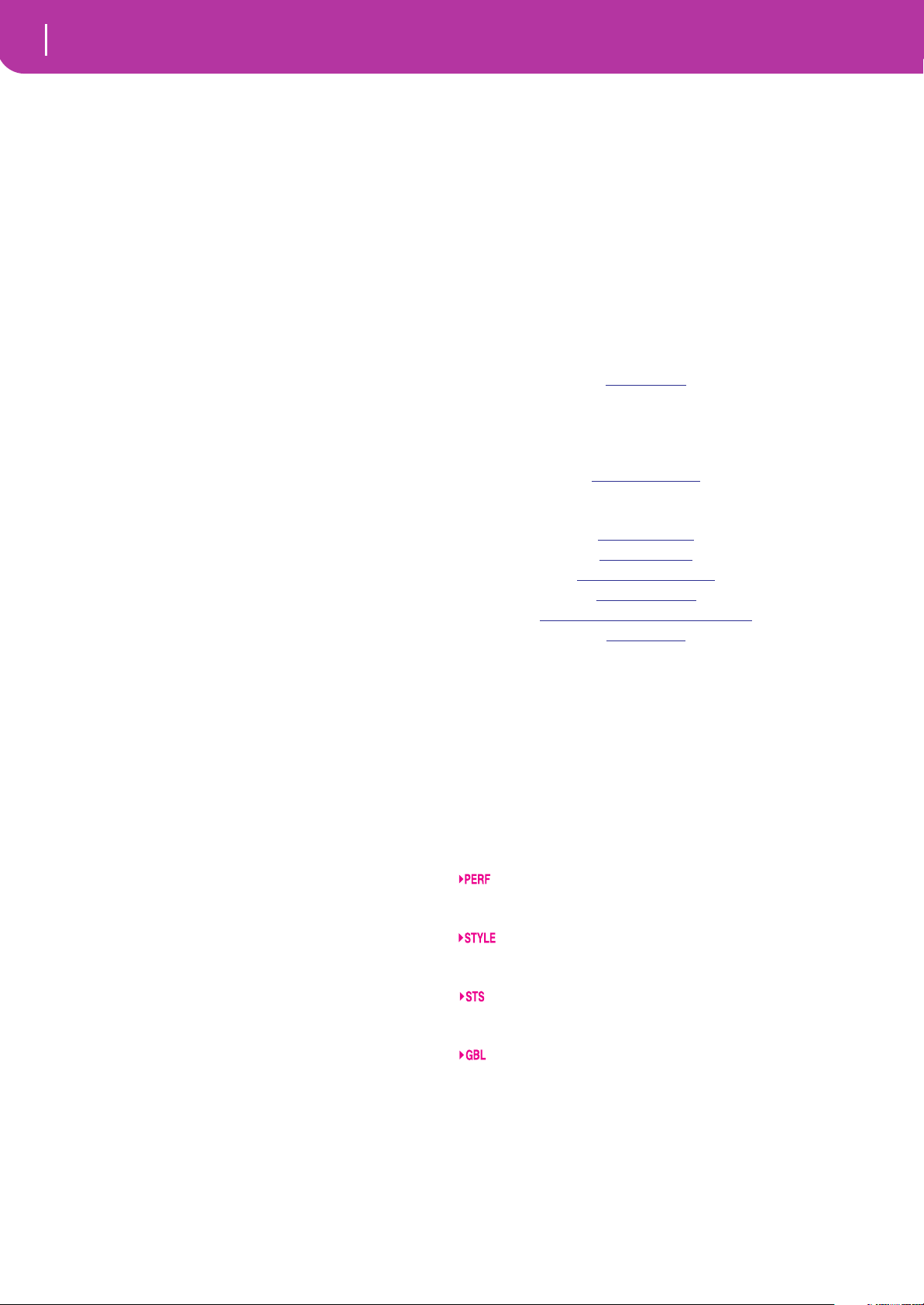
Willkommen!
8
Ständiges Update
1. WILLKOMMEN!
Willkommen in der Welt des KORG Pa50SD Professional
Arranger! Das Pa50SD ist einer der leistungsfähigsten Arranger, der sowohl dem professionellen als auch dem Amateurmusiker derzeit zur Verfügung steht.
Nachstehend einige der wichtigsten Leistungsmerhmale Ihres
neuen Instruments:
• KORG Hochleistungsklangerzeugungssystem HI (Hyper
Integrated), wie es in unseren besten Profi-Synthesizern
verwendet wird.
• OPOS (Objective Portable Operting System) Multitasking-Betriebssystem, mit dem Sie laden und gleich-zeitig
spielen können.
• Aktualisierbares Betriebssystem für die Installation
zukünftiger Erweiterungen von einer Karte. Damit
bleibt Ihr Instrument jederzeit auf dem neuesten Stand!
• Solid State Disk (SSD), ein großerspeicher im Instrument, der eine Festplatte ersetzen kann.
• SD-Kartenschacht, der sich für SD- und MMC-Datenträger eignet.
• Direktzugriff auf die Styles der eingesteckten SD-Karte.
• General MIDI Level 2 Sounds-kompatibel.
• Mehr als 660 Soundprogramme.
• 4 Multieffect-Prozessoren, jeweils mit 89 Effektarten.
• 160 Performances und 1.216 Single Touch Settings
(STS) zur schnellen Einstellung von Keyboard-Sounds
und Effekten.
• 304 Styles.
• XDS Double Sequencer mit Crossfader.
• Style Record und Edit
• Sequencer mit allen Leistungen (Song Record und Edit)
• Digital-Verstärker mit Auto-Lautstärke, zur absolut
getreuen Klangwiedergabe.
• Wide Custom Display.
STÄNDIGES UPDATE
Das Pa50SD wurde sorgfältig konzipiert und konstruiert, um
live benutzt zu werden. Das Wort “Realtime” ist nicht nur
eine leeres Wort bei diesem Instrument. Die Performances
erlauben eine sofortige Selektion aller Spuren der Tastatur
und der passenden Styles; die STS erlauben eine sofortige
Selektion der Tastaturspuren und die Styles sind die Realtime-Begleiter beim Realtime-Spiel.
NÜTZLICHE LINKS
Ihr Korg Händler führt nicht nur das von Ihnen erworbene
Keyboard, sondern auch eine ganze Reihe von Hardware und
Software Zubehör. Fragen Sie ihn nach weiteren Programmen, Styles und anderem nützlichen Musikmaterial.
Jeder Korg Händler kann Ihnen wertvolle Informationen liefern. Rufen Sie ihn einfach an, wenn Sie weitere Servicelei-
stungen wünschen. Folgende Adressen stehen Ihnen im
englischsprachigen Raum zur Verfügung:
Deutschland und Österreich
KORG & MORE, Postfach 2147, 35009 Marburg, oder
KORG HOT-LINE-SERVICE, Tel.: 0190778100
Schweiz Musik Meyer AG, Spitalstr. 74, 8952 Schlieren,
Schweiz
Viele Korg Händler haben Ihre eigene Web-Site im Internet,
wo Sie Informationen und Software finden können. Eine
nützliche Web-Site in deutscher Sprache ist:
www.korg.de
Möglichkeiten zur Aktualisierung des Betriebssystems und
zum Herunterladen zahlreicher Systemdateien (zum Beispiel
ein vollständiges Backup der werkseitigen Daten) bietet folgender Link:
www.korgpa.com
Weltweiten Zugang zu weiteren hilfreichen Informationen
bieten Ihnen folgende Korg Web Sites:
www.korg.co.jp
www.korg.com
www.korgganada.com
www.korg.co.uk
www.laboitenoiredumusicien.com
www.korg.es
HINWEISE ZUM VORLIEGENDEN HANDBUCH
Das Handbuch gliedert sich in drei Abschnitte:
• Basisführer - gibt einen Überblick über das gesamte
Instrument sowie eine Reihe von praktischen Anleitungen (“Tutorials” genannt).
• Referenzteil - beschreibt jede Seite und jeden Parameter
im Detail.
• Anhang - enthält eine Liste von Daten und nützlichen
Informationen für den fortgeschrittenen Benutzer.
Im Bedienungshandbuch finden Sie folgende Abkürzungen:
Der Parameter kann durch Betätigen des
WRITE Tasters in einer Performance gespeichert werden.
Der Parameter kann durch Betätigen des
WRITE Tasters in der aktuellen Style Performance gespeichert werden.
Der Parameter kann durch Betätigen des
WRITE Tasters in einem Single Touch Setting
gespeichert werden.
Der Parameter kann durch Aufrufen der Global Umgebung (siehe “Das Write Fenster” auf
Seite 131) und Betätigen des WRITE Tasters im
Global gespeichert werden.
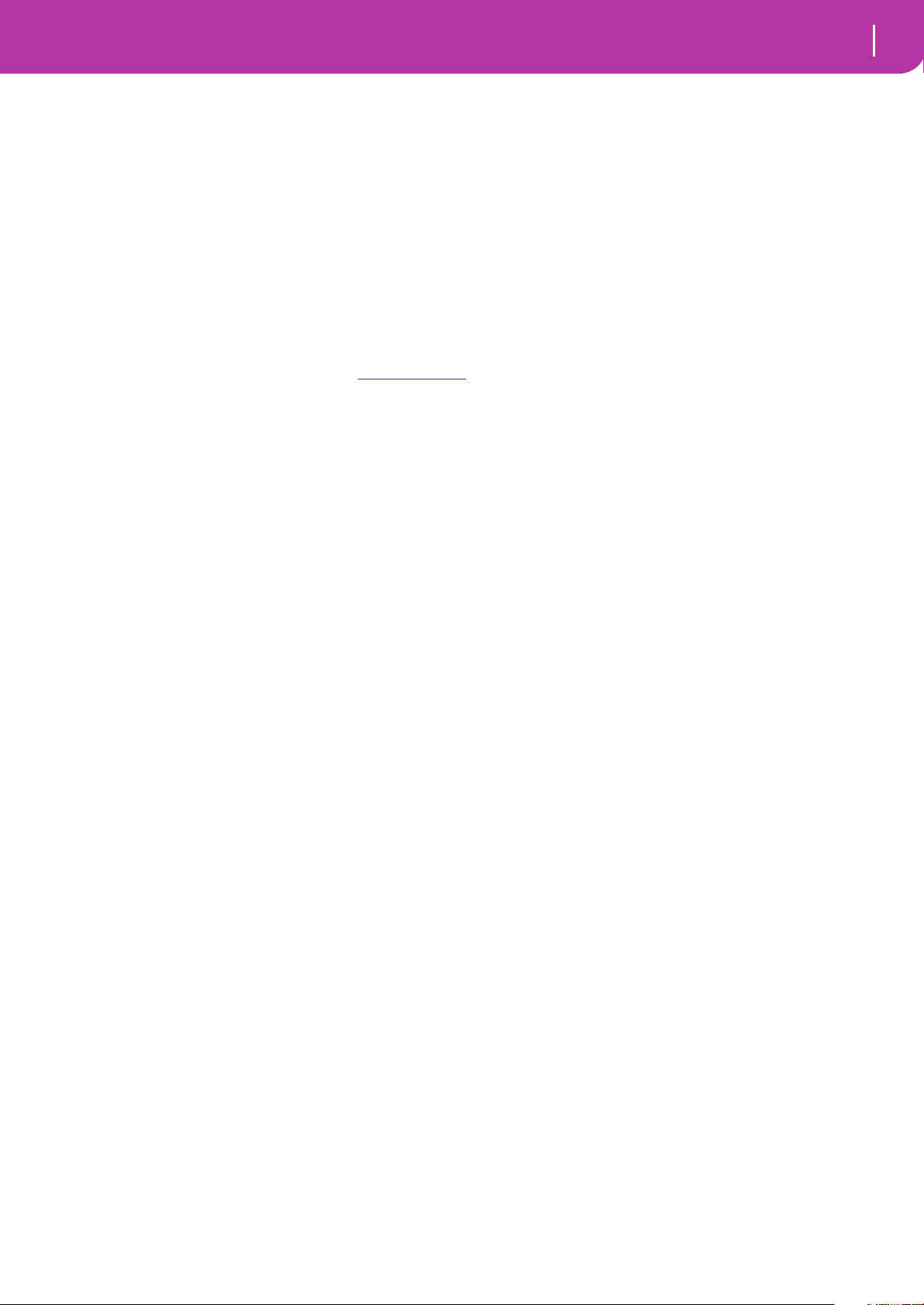
9
Willkommen!
Backup der Dateien des Betriebssystems
BACKUP DER DATEIEN DES BETRIEBSSYSTEMS
Bevor Sie Ihr neues Pa50SD benutzen, empfehlen wir Ihnen,
eine Backup Kopie aller im Instrument enthaltener Systemdaten zu erstellen, falls diese auf irgendeine Weise geändert
worden sind.
Zur Erstellung der Backup-Kopie des Betriebssystems siehe
“Save OS” auf Seite 147.
Zur Erstellung der Backup-Kopie der werkseitigen Daten
(Styles, Programme usw.) siehe “Backup Data” auf Seite 147.
BETRIEBSSYSTEM LADEN
Sie können Ihr Pa50SD fortlaufend aktualisieren, sobald
neue Betriebssystemversionen von KORG herausgegeben
werden. Das Betriebssystem kann über www.korgpa.com
heruntergeladen werden. Lesen Sie hierzu bitte die Readme
Datei, die im Betriebssystem selbst enthalten ist.
Beim Starten Ihres Pa50SD wird die Nummer der in Ihrem
Instrument installierten Betriebssystemsversion angezeigt.
Dazu ist der SHIIFT Taster gedrückt zu halten und gleichzeitig sind die Taster ENTER und EXIT zu drükken. Die Nummer der Version erscheint auf dem Display. Drücken Sie
EXIT, um dieses Anzeigefenster wieder zu schließen.
Zum Laden eines neuen Betriebssystems gehen Sie wie folgt
vor:
1. Kopieren Sie die drei Dateien des Betriebssystems zu
einer frisch formatierten (und daher leeren) SD-Karte.
Folgende Dateien werden benötigt:
• OsPa50SD.lzx
• BPa50SD.Sys
• NBPa50SD.Sys
2. Schalten Sie das Instrument aus und schieben Sie die
Karte mit dem Betriebssystem in den Schacht.
3. Schalten Sie das Instrument ein. Auf dem Display wer-
den Sie gefragt, ob Sie das Betriebssystem laden wollen.
4. Drücken Sie ENTER zum Laden oder EXIT, um den
Ladevorgang abzubrechen. Wenn Sie ENTER gedrückt
haben, warten Sie, bis der Ladevorgang beendet ist.
Sobald das Betriebssystem geladen ist, fordert das Display Sie auf, die Karte zu entnehmen und einen beliebigen Taster zu drücken.
5. Entnehmen Sie die Karte und drücken Sie einen belie-
bigen Taster.
WERKSEITIGE DATEN ERNEUT LADEN
Sollte der interne Speicher des Instruments beschädigt worden sein, können Sie die originalen werkseitigen Daten von
der Backup-Karte laden. Siehe “Restore Data” auf Seite 147.
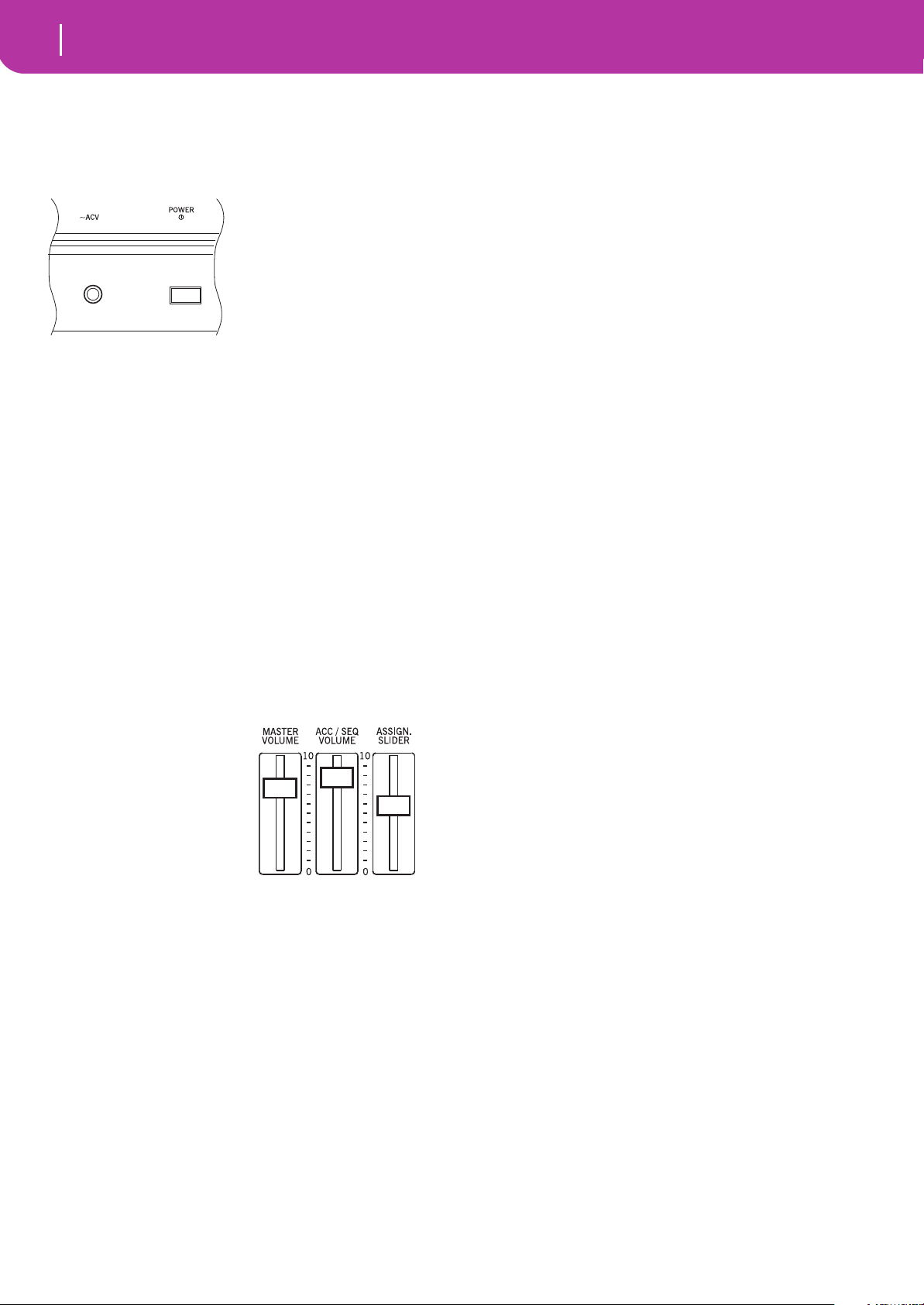
Starten
10
Netzkabel anschliessen
2. STARTEN
NETZKABEL ANSCHLIESSEN
Stecken Sie das mitgelieferte
Netzkabel in die hierfür
vorgesehene Buchse auf der
Rückseite des Instruments
ein. Schließen Sie das Kabel
dann an die Steckdose an. Sie
brauchen sich dabei nicht um
die richtige Spannung zu sorgen, da das Pa50SD mit
einem Universaladapter ausgestattet ist.
INSTRUMENT EIN- UND AUSSCHALTEN
• Betätigen Sie den POWER Schalter auf der Rückseite des
Instruments, um dieses einzuschalten. Das Display
schaltet sich ein und zeigt eine Willkommensbotschaft.
• Zum Ausschalten des Instruments betätigen Sie erneut
den POWER Schalter auf der Rückseite.
Warnung: Beim Ausschalten des Instruments gehen alle
im RAM (flüchtiger Speicher, der zum Editieren der Songs
dient) enthaltenen Daten verloren. Die auf der SSD Festplatte (nicht-flüchtiger Speicher, der für werkseitige und
Benutzerdaten dient) enthaltenen Daten werden hingegen
gespeichert (siehe “Memory Mode” auf “Seite 24 - Preferences: Style Regler” auf Seite 55).
LAUTSTÄRKE EINSTELLEN
• Betätigen Sie den MASTER VOLUME Schieberegler, um die
Gesamtlautstärke des
Instruments einzustellen.
Der Schieberegler wirkt
auf die Lautstärke des an
die internen Lautsprecher,
die OUTPUTS (L/MONO
& RIGHT) und die
PHONES ausgegebenen Klangs.
Anmerkung: Beginnen Sie bei gemäßigter Lautstärke und
erhöhen Sie dann allmählich die Gesamtlautstärke mit
dem MASTER VOLUME Schieberegler. Vermeiden Sie
langes Spielen bei hoher Lautstärke.
• Betätigen Sie den ACC/SEQ VOLUME Schieberegler zur
Einstellung der Lautstärke der Style Spuren (Drums,
Percussion, Bass usw.) Derselbe Regler dient auch zur
Einstellung der beider Sequencer Spuren mit Ausnahme
der Realtime-Spuren (Tastaturspuren).
• In der Standardeinstellung dient der ASSIGNABLE
SLIDER Schieberegler zur Regulierung der Lautstärke
der Keyboard Spuren. Die Zuweisung des Schiebereglers
kann vom Verbraucher geändert werden; in der Defaulteinstellung ist er jedoch den Ausdrucksparametern des
Keyboard zugewiesen.
BALANCE SCHIEBEREGLER
Der BALANCE Schieberegler stellt die Lautstärke der beiden
eingebauten Sequencer (Sequencer 1 und Sequencer 2) ein.
Schieben Sie den Regler ganz nach links, um für
Sequencer1 Höchstlautstärke und für
Sequencer 2 Lautstärke 0 einzustellen.
Schieben Sie den Regler ganz nach rechts, um für
Sequencer 1 Lautstärke 0 und für Sequencer 2
Höchstlautstärke einzustellen.
Stellen Sie den Regler in die mittlere Position, um für
beide Sequencer dieselbe Lautstärke einzustellen.
Anmerkung: Wenn Sie das Instrument einschalten, sollten Sie
den Regler in die Mitte schieben, um zu vermeiden, dass der
Song bei Höchstlautstärke startet.
KOPFHÖRER
Verbinden Sie die Kopfhörer mit der PHONES-Buchse auf
der Rückseite des Instruments. Sie können Kopfhörer mit
einer Impedanz von 16-200 Ohm verwenden (empfohlen
werden 50 Ohm). Zur Verwendung von mehreren Kopfhörern benötigen Sie einen Kopfhörerverteiler.
AUDIO-AUSGÄNGE
Sie können den Sound statt an die internen Lautsprecher
auch an ein externes Verstärkersystem senden. Dies ist hilfreich, wenn Sie aufnehmen oder live spielen wollen.
Stereo. Schließen Sie zwei Monokabel an die OUTPUTS (L/
MONO, RIGHT) an. Verbinden Sie die anderen Kabelenden
mit dem Stereokanal Ihres Mixers, zwei Monokanälen, zwei
verstärkte Monitoren oder den TAPE/AUX Eingängen Ihres
Hifi-System. Verwenden Sie keinesfalls den PHONO Eingang
Ihres Hifi-Systems!
Mono. Schließen Sie ein Monokabel an den L/MONO
OUTPUT an. Verbinden Sie das andere Kabelende mit dem
Monokanal Ihres Mixers, einem verstärkten Monitor oder
einem Kanal des TAPE/AUX Eingangs eines Hifi-Systems an
(Sie werden nur diesen Kanal hören, sofern Sie ihn auf Mono
einstellen können).
AUDIO EINGÄNGE
Schließen Sie ein anderes elektronisches Musikinstrument,
die Ausgänge eines Mischpults (ohne Pegelanhebung) oder
einen CD-Player/ein Kassettendeck an die INPUT-Buchsen
auf der Rückseite an. Der Signalpegel muss dem „Line”-Wert
entsprechen. Mikrofone kann man nur über den Umweg
eines Vorverstärkers oder Mischpults anschließen.
Den Eingangspegel müssen Sie einstellen, indem Sie die
Lautstärke der externen Signalquelle ändern. Vermeiden Sie
auf jeden Fall Verzerrung. Orientieren Sie sich beim Einstellen des Eingangspegels an folgenden Tipps:
• Wenn das Signal an den Ausgängen des Pa50SD zu leise
ist, müssen Sie die Lautstärke der Signalquelle erhöhen.
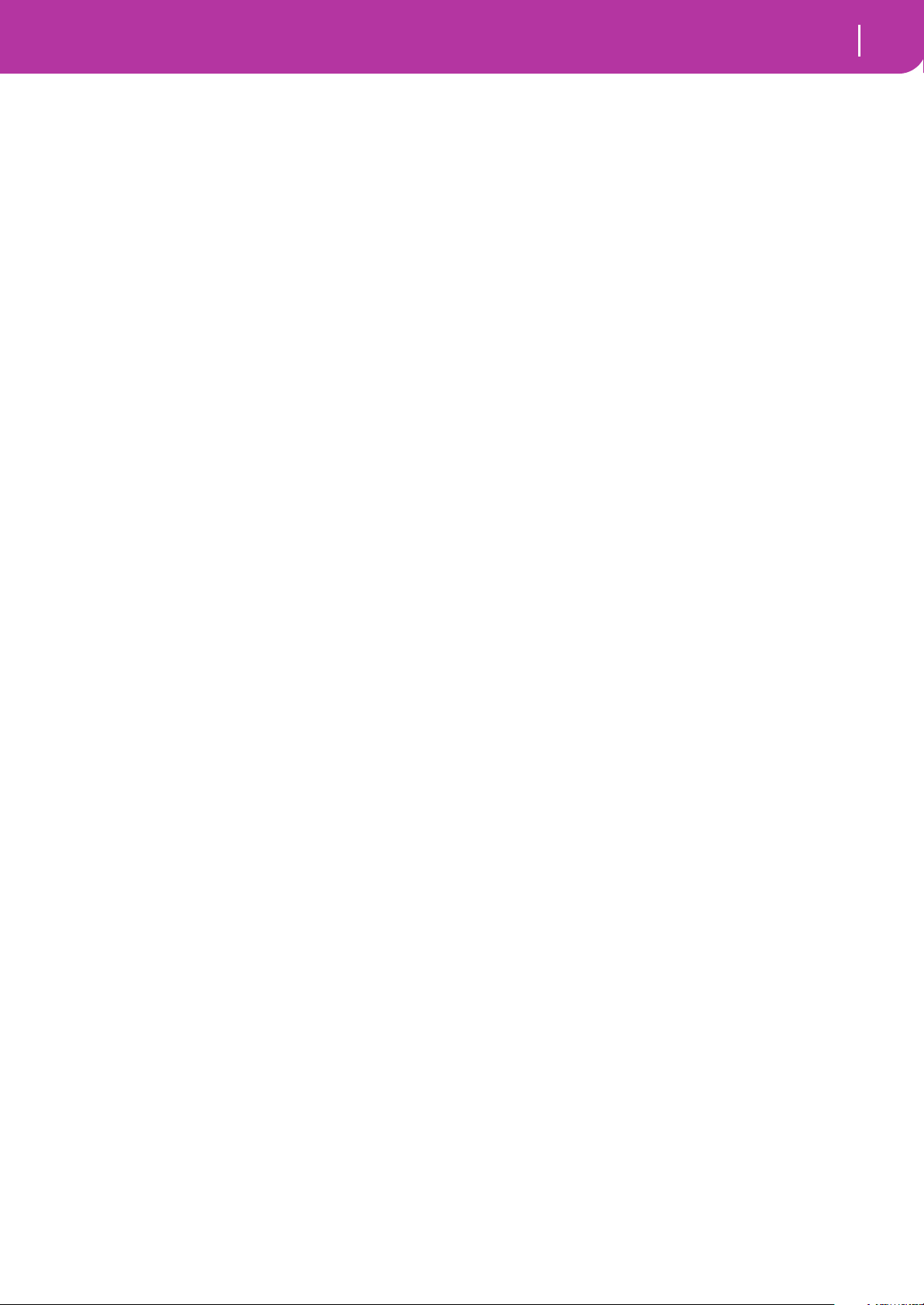
11
Starten
MIDI Anschlüsse
• Wenn der Ausgangspegel in Ordnung ist, brauchen Sie
nichts zu ändern.
• Wenn Verzerrung auftritt, müssen Sie die Signalquelle
etwas leiser stellen.
MIDI ANSCHLÜSSE
Sie können die internen Klänge des Pa50SD mit einem
externen Controller, z.B. EINEM Master Keyboard, einer
MIDI Gitarre, einem Wind Controller, einem MIDI Akkordeon oder einem Digitalklavier spielen.
1. Schließen Sie ein MIDI Standardkabel an die MIDI
OUT Buchse Ihres Controllers an und verbinden Sie ihn
mit der MIDI IN Buchse des Pa50SD.
2. Selektieren Sie einen MIDI Übertragungskanal auf
Ihrem Controller. Manche Controller, wie beispielsweise
MIDI Akkordeons übertragen normalerweise auf mehr
als einem Kanal (weitere Informationen siehe MIDIKapitel).
3. Selektieren Sie auf dem Pa50SD das MIDI Setup, das
sich am besten für Ihren Controller eignet (siehe “Seite
4 - MIDI Setup” auf Seite 132).
DAMPER PEDAL
Schließen Sie das Damper Pedal an die DAMPER-Buchse auf
der Rückseite des Instruments an. Benutzen Sie ein Korg PS1,
PS2 oder DS1H Footswitch-Pedal oder kompatible. Zum
Ändern der Damper-Polarität siehe “Damper Polarity” auf
Seite 132.
DEMO
Hören Sie sich die Demo Songs an, damit Sie wissen, was Ihr
Instrument zu leisten vermag. Hierbei stehen Ihnen 16 Demo
Songs zur Auswahl.
1. Drücken Sie den STYLE PLAY und SONG PLAY Taster
gleichzeitig.
Wenn Sie keinen weiteren Taster mehr betätigen, werden
alle Demo Songs abgespielt.
2. Wählen Sie eine Seite mit den PAGE Tastern. Es gibt
zwei verschiedene Seiten im Demo Modus.
3. Selektieren Sie einen Demo Song durch Betätigen des
entsprechenden VOLUME/VALUE Tasters auf dem Display. Der Demo Song wird automatisch gestartet.
4. Stoppen Sie den Demo Song durch Betätigen von
START/STOP.
5. Zum Verlassen des Demo Modus betätigen Sie einen der
MODE Taster.
NOTENSTÄNDER
Im Lieferumfang Ihres Pa50SD ist auch ein Notenständer
enthalten. Stecken Sie es in die beiden hierfür vorgesehenen
Löcher auf der Rückseite des Instruments.
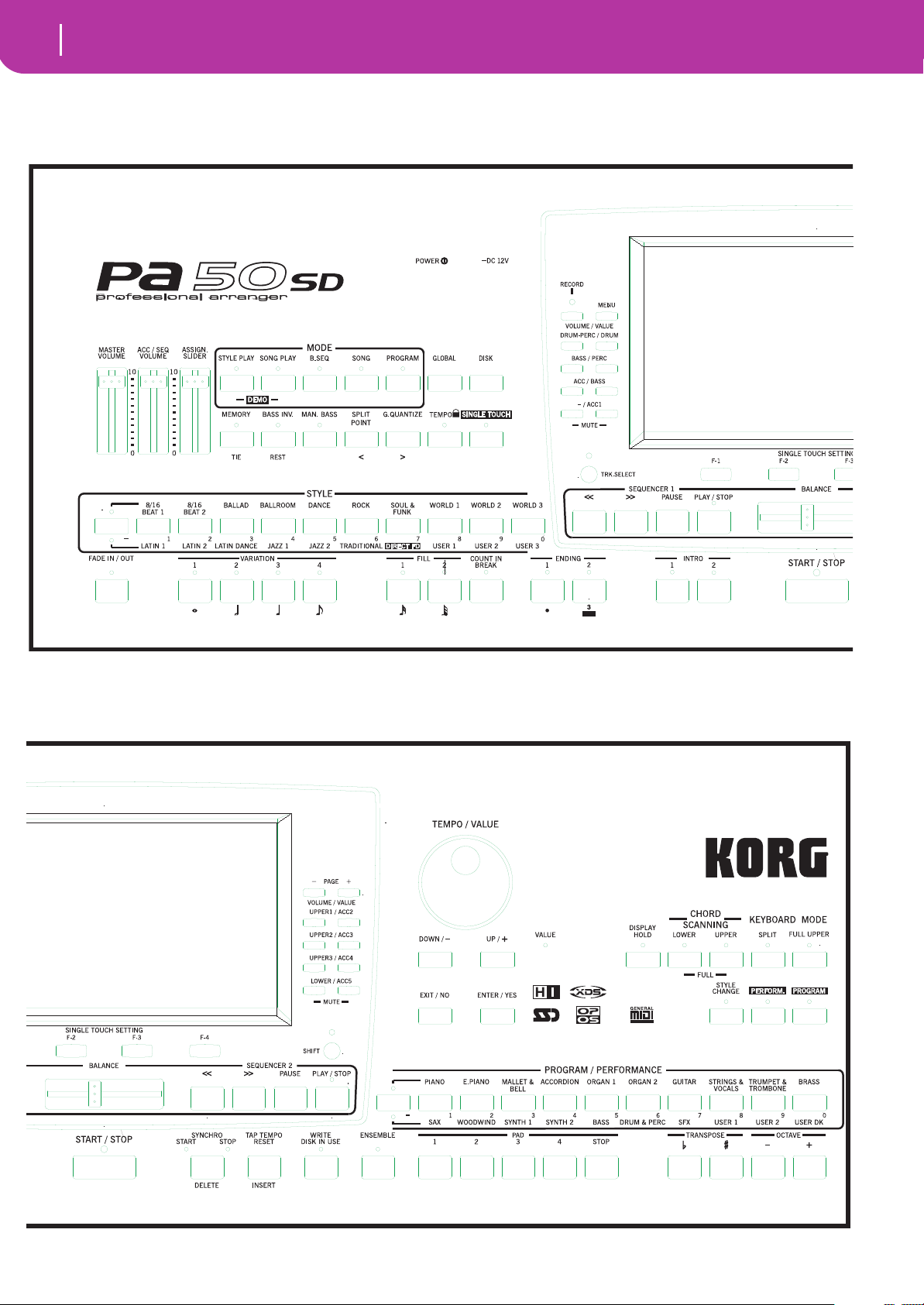
Vorderseite
12
3. VORDERSEITE
123 4
Q
P
56
S
D
7890ABC
EF GHIJ
R
T
g
h
W
\]
U
K
S
U
g
h
K LMNO d e f
V
YZ
X
[
`a b
c
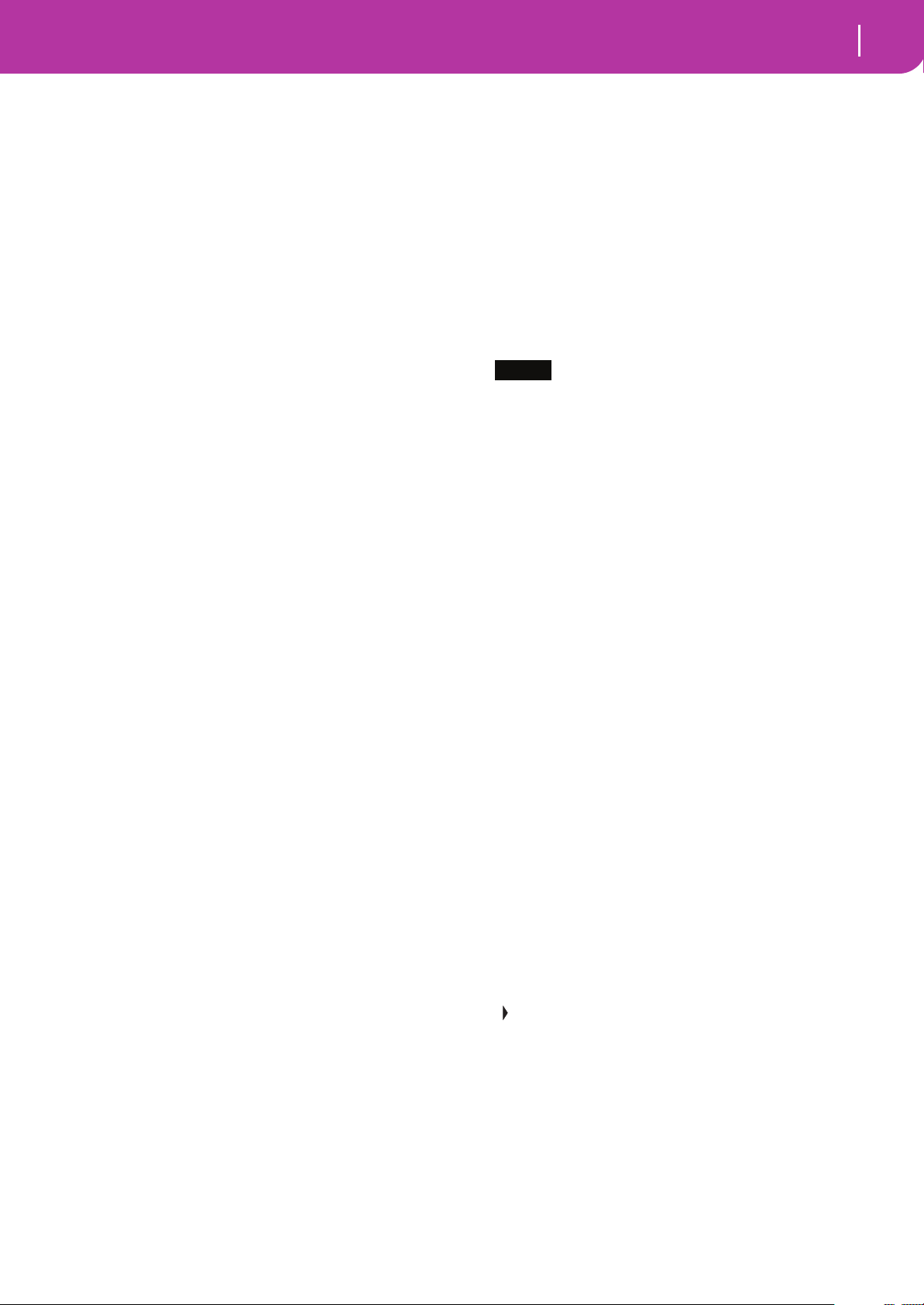
13
Vorderseite
1 MASTER VOLUME
Dieser Schieberegler dient zur Regelung der Gesamtlautstärke des Instruments, beider interner Lautsprecher der
L/MONO- und RIGHT-Ausgänge und des HEADPHONESAusgangs.
Warnung: Bei Songs, Styles oder Programmen mit großer
Klangfülle können die internen Lautsprecher bei Höchstlautstärke Verzerrungen bei den Signalspitzen erzeugen. Sie sollte
in diesem Fall die Gesamtlautstärke etwas vermindern.
2 ACC/SEQ VOLUME
Dieser Schieberegler dient zur Einstellung der Lautstärke der
Begleitspuren (Style Play Modus) oder der Song-Spuren mit
Ausnahme der Realtime-Spuren (Song und Song Play
Modus). Die hiermit erzielbare Einstellung ist relativ; die
tatsächlich erzielbare maximale Lautstärke wird durch die
Position des MASTER VOLUME-Regler bestimmt.
3 ASSIGN.SLIDER
Dieser Schieberegler ist frei programmierbar (siehe „Sld
(Slider)” auf Seite 132). In seiner Defaulteinstellung fungiert
er als Ausdrucksregler des Keyboards zur Balance-Regulierung der Lautstärke der Realtime (Keyboard) Spuren.
4 MODE section
Jeder Taster dieser Sektion ruft einen der Betriebsmodi des
Instruments auf. Jeder Modus schließt alle übrigen Modi aus.
STYLE PLAY Mit dem Style Play Modus können Sie Styles
(automatische Begleitung) und/oder bis zu
vier Realtime-Spuren auf der Tastatur spielen.
Auf der Hauptseite werden die RealtimeSpuren (Tastatur) auf der rechten Displayhälfte
gezeigt. Sie können die Hauptseite durch
Betätigen der EXIT-Taste von jeder beliebigen
Style Play-Editseite aus aufrufen. Wenn Sie sich
in einem anderen Betriebsmodus befinden,
drücken Sie STYLE PLAY, um den Style Play
Modus aufzurufen. Wenn die TRACK SELECT
LED eingeschaltet ist, drücken Sie TRACK
SELECT, um die LED auszuschalten und die
Realtime-Spuren anzeigen zu lassen.
Dieser Betriebsmodus wird beim Einschalten
des Instruments automatisch selektiert.
SONG PLAY Song Play-Modus, in dem Sie 16-Spur-Songs
im Standard MIDI File-Format (SMF) direkt
von der Karte abspielen können. „.MID”- und
„.KAR”-Dateien einer Karte können direkt
abgespielt werden. Da das Pa50SD mit zwei
Sequencern ausgestattet ist, können Sie sogar
zwei Songs gleichzeitig spielen und sie mit dem
BALANCE Schieberegler mixen.
Zusätzlich zu den Song-Spuren können Sie
zwischen einer und vier Realtime-Spuren
(Tastatur) zusammen mit dem oder den
Song(s) spielen. Auf der Hauptseite werden
Realtime-Spuren (Tastatur) auf der rechten
Displayhälfte angezeigt. Sie können die Hauptseite durch Betätigen des EXITTasters von
jeder beliebigen Song Play Editseite aus
aufrufen. Wenn Sie sich in einem anderen
Betriebsmodus befinden, drücken Sie SONG
PLAY, um den Song Play Modus aufzurufen.
Wenn die TRK SELECT LED eingeschaltet ist
oder blinkt, drücken Sie ein- oder zweimal
TRK SELECT, um die LED auszuschalten und
die Realtime-Spuren anzeigen zu lassen.
B.SEQ Im Backing Sequence Modus können Sie einen
neuen Song auf der Grundlage der Realtimeund Style Spuren aufnehmen und ihn als neue
Standard MIDI Datei speichern.
SONG Im Song Modus können Sie Songs spielen,
aufnehmen oder editieren.
PROGRAM Im Program Modus können Sie einzelne
Sound Programme auf der Tastatur spielen
oder diese editieren.
DEMO Drücken Sie gleichzeitig den SYTLE PLAY und
den SONG PLAY Taster, um den Demo-Modus
zu selektieren. In diesem Modus können Sie
einige Demo-Songs abspielen, um die klanglichen Möglichkeiten des Pa50SD auszuprobieren.
5 GLOBAL
Dieser Taster ruft die Global Edit-Umgebung auf, wo Sie verschieden Global Einstellungen vornehmen können. Diese
Edit-Umgebung überlagert alle anderen Betriebsmodi, denn
diese bleiben stets im Hintergrund aktiviert. Drücken Sie
EXIT, um den darunterliegenden Betriebsmodus wieder aufzurufen.
6 SD CARD
Mit diesem Taster wechseln Sie in den Card-Modus, wo sich
die Datenverwaltungsfunktionen (Laden, Speichern, Formatieren usw.) befinden. Diese Edit-Umgebung überlagert alle
anderen Betriebsmodi, denn diese bleiben stets im Hintergrund aktiviert. Drücken Sie EXIT, um den darunterliegenden
Betriebsmodus wieder aufzurufen.
7 MEMORY (TIE)
Mit diesem Taster schalten Sie die Lower und Chord Memory
Funktionen ein oder aus. Rufen Sie auf „Seite 24 - Preferences: Style Regler” auf Seite 55 die Edit-Seite auf um festzulegen, ob der Taster nur als Chord Memory- oder als Lower/
Chord Memory-Taster fungieren soll. Wenn er als Lower/
Chord Memory-Taster fungiert, ist folgendes zu beachten:
ON Der Sound links vom Splitpunkt und der
Akkord für die Begleitautomatik werden auch
dann gehalten, wenn Sie die Tasten loslassen.
OFF Sound und Akkorde hören auf zu spielen,
sobald Sie die Tasten loslassen.
Dieser Taster übernimmt auch die TIE -Funktion im Back-
ing Sequence Modus und Song Modus (siehe Kapitel 11 und
12).
8 BASS INVERSION (REST)
Dieser Taster schaltet die Bass-Inversionsfunktion ein oder
aus.
ON Die tiefste Note eines umgekehrten Akkords
wird stets als Grundnote des Akkords erkannt.
Sie können den Arranger allerdings auch
bestimmte Akkorde spielen lassen wie z.B.
Am7/G oder “F/C”.
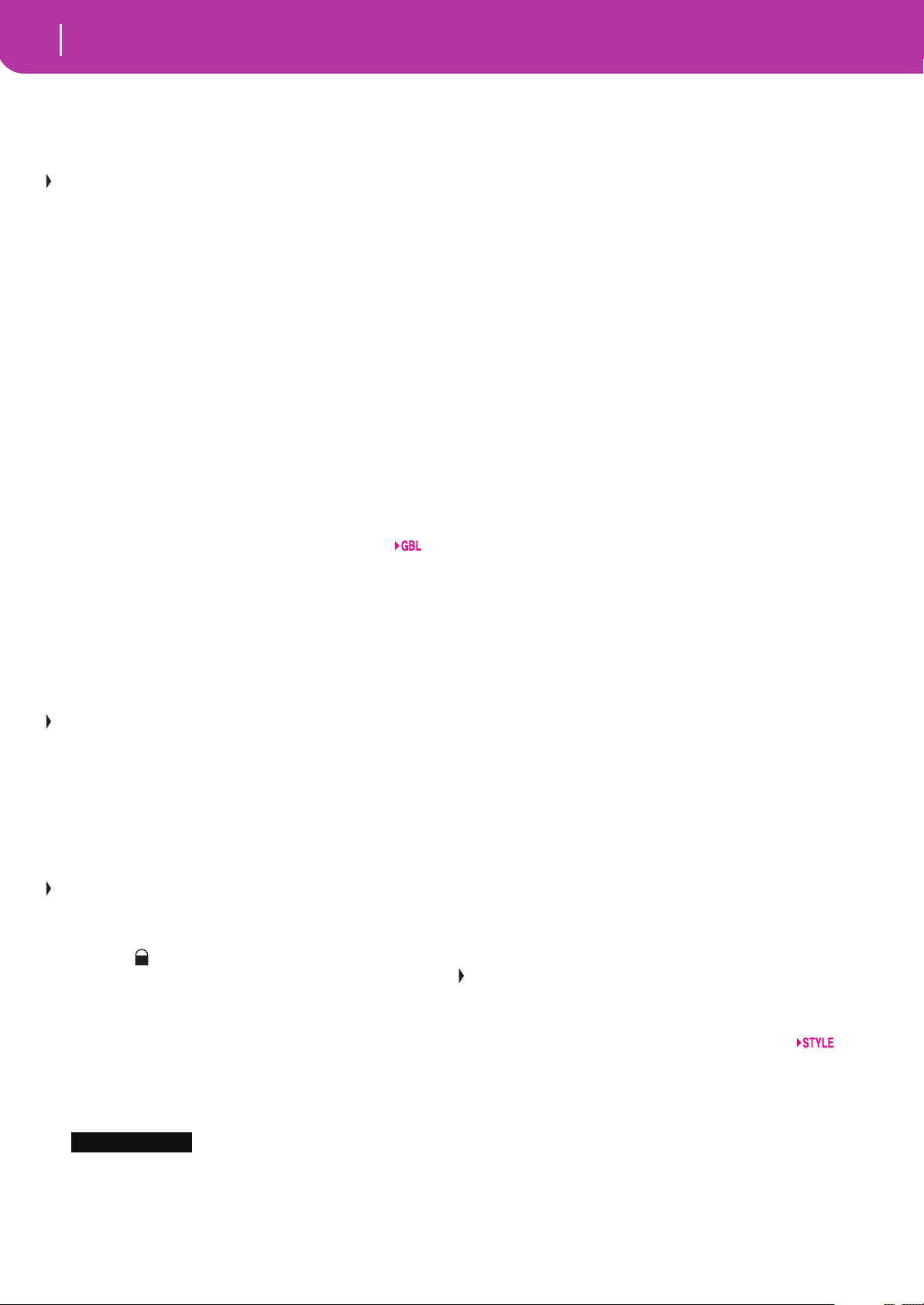
Vorderseite
14
OFF Die tiefste Note wird zusammen mit den
anderen Noten des Akkords erfasst und wird
nicht unbedingt als Grundnote des Akkords
betrachtet.
Dieser Taster übernimmt auch die REST-Funktion im
Backing Sequence Modus und Song Modus (siehe Kapitel 11
und 12).
9 MANUAL BASS
Dieser Taster schaltet die Manual Bass Funktion ein oder aus.
Anmerkung: Wenn Sie jetzt den MANUAL BASS Taster im
Style Play Modus drücken, wird die Bass Spur automatisch auf
höchste Lautstärke eingestellt. Bei Deaktivierung des MANUAL
BASS Tasters wird die Lautstärke automatisch wieder auf den
ursprünglichen Wert zurückgestellt.
ON Die Begleitautomatik hört auf zu spielen
(abgesehen von den Drum- und Perkussionspuren), so dass Sie die Bass-Spur im LowerBereich der Tastatur spielen können. Zur Reaktivierung der Begleitautomatik drücken Sie
einen der CHORD SCANNING Taster.
OFF Die Bass-Spur wird automatisch vom Style
gespielt.
0 SPLIT POINT (<)
Betätigen Sie diesen Taster zum Öffnen des SplitpunktFensters. Wenn das Fenster geöffnet ist, können Sie den Splitpunkt einstellen, indem Sie einfach die Splitpunktnote auf
der Tastatur anschlagen. Lassen Sie anschließend den SPLIT
POINT Taster wieder los.
Zum Speichern der selektierten Splitpunkt-Note drücken Sie
den GLOBAL Taster und anschließend WRITE, um das Global im Speicher zu sichern.
Dieser Taster übernimmt auch die PREVIOUS EVENT
Funktion im Backing Sequence Modus und Song Modus
(siehe Kapitel 11 und 12).
A G.QUANTIZE (>)
Betätigen Sie diesen Taster zum Öffnen des Groove Quantize
Fensters, wo Sie eine Realtime-Groove-Quantisierung vornehmen und dem Song zuweisen können (nur Sequencer 1).
Siehe „Groove Quantize Auswahlfenster” auf Seite 77.
Dieser Taster übernimmt auch die NEXT EVENT Funktion
im Backing Sequence Modus und Song Modus (siehe Kapitel
11 und 12).
B TEMPO (= LOCK)
Dieser Taster schaltet die Tempo Lock Funktion ein oder aus.
ON Wenn Sie andere Styles oder Performances
selektieren, ändert sich das Tempo nicht. Sie
können es jedoch mittels RAD oder den
TEMPO Tastern ändern.
OFF Wenn Sie andere Styles oder Performances
selektieren, wird automatisch der gespeicherte
Tempowert selektiert.
C SINGLE TOUCH
Dieser Taster schaltet die Single Touch Funktion ein oder aus.
ON Wenn ein anderer Style (oder derselbe Style
erneut) selektiert wird, wird automatisch ein
Single Touch Setting (STS1) selektiert, so dass
die Realtime-Spuren und -Effekte sich zusammen mit den Style Spuren und -Effekten
ändern.
OFF Wenn ein anderer Style (oder erneut derselbe
Style) selektiert wird, ändern sich die Style
Spuren und -Effekte, während die RealtimeSpuren sich nicht ändern.
D STYLE Sektion (NUMERIC KEYPAD)
Verwenden Sie diese Taster zum Öffnen des Style-Auswahlfensters und selektieren Sie einen Style. Siehe „Style selektieren” auf Seite 28.
Mit dem Taster links außen selektieren Sie die obere oder
untere Reihe der Style Bänke. Betätigen Sie den Taster mehrmals, um eine der nachstehend genannten Reihen zu wählen.
(Wenn beide LEDs eingeschaltet sind, betätigen Sie den
Taster erneut, um sie auszuschalten):
UPPER LED AN
Styles der oberen Reihe werden selektiert.
LOWER LED AN
Styles der unteren Reihe werden selektiert.
Ein Hinweis zu Style Bänke und Namen. Styles von “8/16
BEAT” bis “WORLD 3” und von “LATIN1” bis “TRADITIONAL” sind Standard-Styles, die der Benutzer beim Laden
nicht überschreiben kann (es sei denn, Sie entfernen den
Schutz; siehe „Factory Style Protect” auf Seite 148).
„DIRECT SD”-Styles werden direkt von der Karte gelesen
(sie brauchen also nicht in den internen Speicher geladen zu
werden). Siehe „DIRECT SD Bank” auf Seite 44.
In die Bänke „USER1”~„USER3” können Styles einer Karte
geladen werden.
Jeder Taster (Style Bank) umfasst 2 Seiten, die jeweils bis zu 8
Styles enthalten. Benutzen Sie die PAGE Taster, um durch die
Styles zu blättern.
Schnellverfahren zur Anzeige der Originalbank eines Style.
Sie können sich die Originalbank anzeigen lassen, in ein Style
enthalten ist, indem Sie den SHIFT Taster gedrückt halten
und gleichzeitig den äußersten linken Taster der STYLE Sektion drücken. Daraufhin erscheint ein Anzeigefenster mit den
Namen der Originalbank. Lassen Sie den SHIFT Taster
wieder los, um das Fenster zu schließen.
Schnellverfahren zur Anzeige aller Seiten einer selektierten
Bank. Zum Durchblättern aller Seiten einer selektieren Bank
drücken Sie mehrmals hintereinander den Taster der jeweiligen Bank.
Diese Taster übernehmen auf bestimmten Seiten auch die
Funktion einer numerischen Tastatur (siehe „Einen Song
mittels fortlaufender Nummer selektieren” auf Seite 76).
E FADE IN/OUT
Wenn der Style gestoppt worden ist, drücken Sie diesen
Taster, um ihn mittels Lautstärke-Einblendung starten zu lassen (die Lautstärke erhöht sich von Null auf Maximum).
Wenn gerade ein Style gespielt wird, drücken Sie diesen
Taster, um ihn mittels Lautstärke-Ausblendung zu beenden
(die Lautstärke nimmt allmählich ab).
Sie brauchen START/STOP nicht mehr zu drücken, um den
Style zu starten oder zu stoppen.
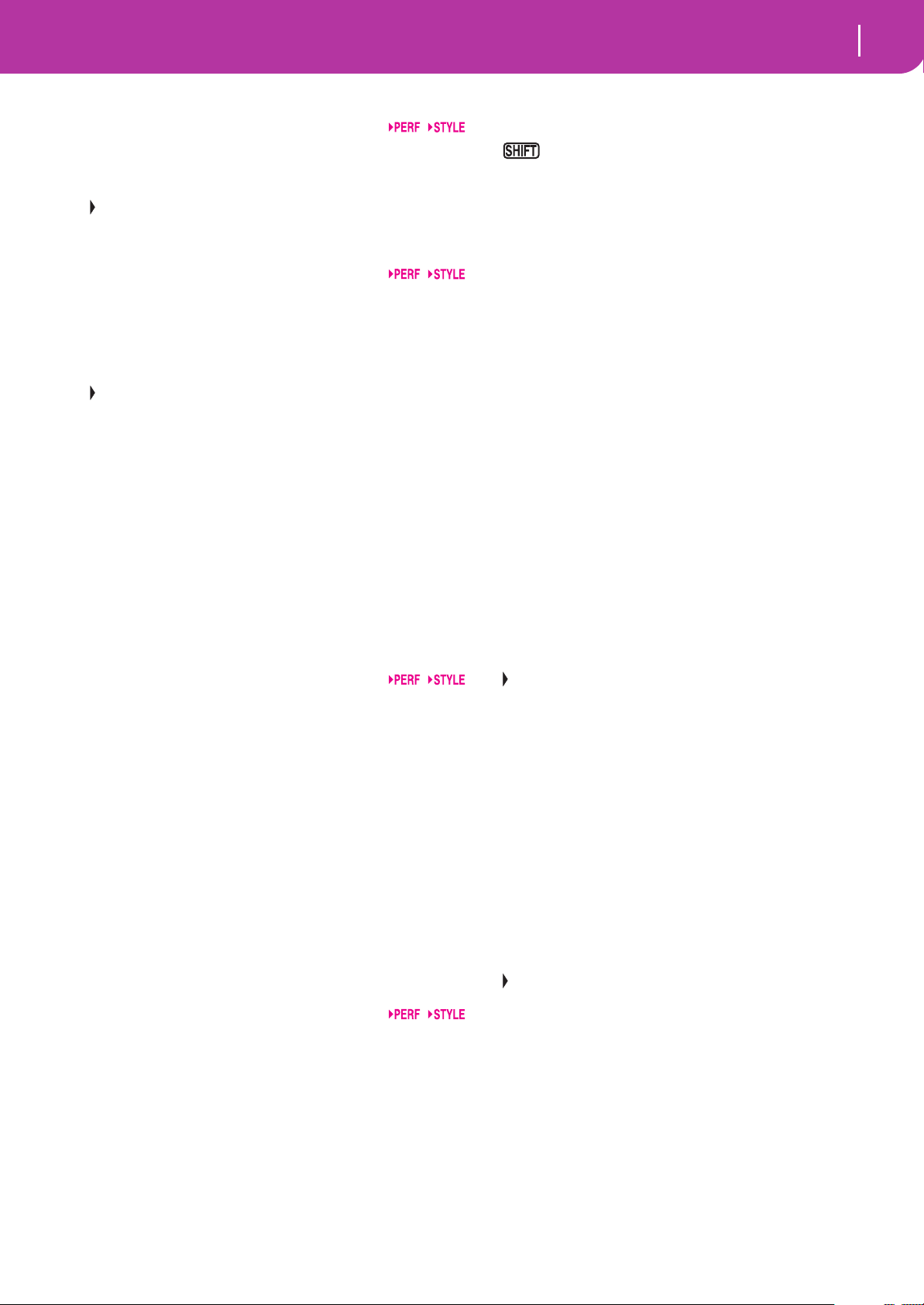
Vorderseite
15
F VARIATION 1-4 (NOTE LENGHT) Taster
Jeder dieser Taster selektiert eine der vier Variationen des
aktuellen Styles. Jede Variation kann verschiedene Patterns
und Sounds aufweisen.
Diese Taster übernehmen auch die NOTE LENGHT Funk-
tion im Backing Sequence Modus und Song Modus (siehe
Kapitel 11 und 12).
G FILL 1-2 (NOTE LENGHT) Taster
Bei Betätigung dieser beiden Taster wird ein Fill-in ausgeführt. Drücken Sie die Taster zweimal, wenn eine Schleife
(loop) gespielt werden soll; selektieren Sie ein beliebiges
anderes Style-Element (Fill, Intro, Variation usw.), um die
Loopfunktion zu beenden.
Diese Taster übernehmen auch die NOTE LENGHT Funk-
tion im Backing Sequence Modus und Song Modus (siehe
Kapitel 11 und 12).
H COUNT IN / BREAK
Drücken Sie diesen Taster bei nicht spielendem Style und
drücken Sie anschließend START/STOP. Bei dieser Tasterkombination wird ein Einzähltakt einfügt, bevor der Style zu
spielen beginnt.
Wenn der Style hingegen bereits spielt, fügt dieser Taster ein
Break ein (ein Leertakt, der mit einem kick + crash shot
beginnt). Drücken Sie den Taster zweimal, wenn er als Schleife ausgeführt werden soll; wählen Sie ein beliebiges anderes
Style-Element (Fill, Intro, Variation usw.), um die Loopfunktion zu beenden.
I ENDING 1-2 Taster
Wenn diese beiden Taster bei spielendem Style gedrückt werden, wird ein Ending ausgeführt und der Style gestoppt. Bei
Drücken eines der Taster, wird der Style mit einem Ending
gestoppt. Wenn sie bei nicht spielendem Style betätigt werden, werden einige zusätzliche Intros gespielt.
Drücken Sie die Taster zweimal (LED blinkt), um in Form
von Loops zu spielen und selektieren Sie ein beliebiges
anderes Style-Element (Fill, Intro, Variation usw.), um die
Loopfunktion zu beenden.
ENDING1 übernimmt auch die DOT Funktion, EINDING2
die TRIPLET Funktion, die im Backing Sequence Modus
und Song Modus verwendet werden können (siehe Kapitel 11
und 12).
Anmerkung: Ending 1 spielt eine kurze Sequenz mit verschiedenen Akkorden, während Ending 2 mit dem zuletzt
erkannten Akkord spielt.
J INTRO 1-2 (DOT, TRIPLET) Taster
Diese beiden Taster versetzen den Arranger in den Intro
Modus. Starten Sie nach Betätigen eines dieser Taster den
Style, der daraufhin mit dem selektierten Intro beginnt. Die
INTRO LED erlischt automatisch am Ende des Intro.
Drücken Sie die Taster zweimal (LED blinkt), um in Form
von Loops zu spielen und selektieren ein beliebiges anderes
Style-Element (Fill, Intro, Variation usw.), um die Loopfunktion zu beenden.
Anmerkung: Intro 1 spielt eine kurze Sequenz mit unterschiedlichen Akkorden, während Intro 2 mit dem zuletzt
erkannten Akkord spielt.
K START/STOP
Startet oder stoppt den laufenden Style.
Sie können alle “hängengebliebenen” Noten und
Regler des Pa50SD sowie aller an seinem MIDI OUT angeschlossenen Instrumente wieder zurücksetzen, indem Sie die
“Panic” Tasterkombination benutzen. Drücken Sie einfach
SHIFT + START/STOP, um alle Noten zu stoppen und alle
Regler wieder zurückzusetzen.
L SYNCHRO START / STOP (DELETE)
Dieser Taster schaltet die Synchro Start und Synchro Stop
Funktionen ein oder aus. Drücken Sie den Taster mehrmals,
um die Funktionen ein- oder auszuschalten. Die LEDs
schalten sich in dieser Reihenfolge ein: START
START+STOP OFF.
START LED EIN
Wenn diese LED eingeschaltet ist, können Sie
einen Akkord im Akkorderkennungsbereich
(normalerweise unterhalb des Splitpunkts,
siehe „CHORD SCANNING Sektion” auf
Seite 17) spielen, um automatisch den aktuellen Style zu starten. Wenn Sie wollen, können
Sie einen der INTRO-Taster einschalten, bevor
Sie den Style starten.
START+STOP LEDs EIN
Wenn beide LEDs eingeschaltet sind, wird
beim Loslassen der Notentasten der Style
vorübergehend stoppen. Wenn Sie erneut
einen Akkord spielen, startet der Style wieder.
OFF Alle Synchro-Funktionen sind ausgeschaltet.
Dieser Taster übernimmt auch die DELETE Funktion im
Backing Sequence Modus und Song Modus (siehe Kapitel 11
und 12).
Während der Texteingabe kann der Taster auch zum Löschen
des selektierten Buchstabens verwendet werden
M TAP TEMPO/RESET (INSERT)
Dies ist ein Doppelfunktionstaster, der je nach Style Status
verschiedene Funktionen (stop/play) ausführt.
Tap Tempo: Wenn der Style nicht spielt, können Sie durch
Schlagen auf diesen Taster das Tempo vorgeben. Am Ende
beginnt dann die Begleitung mit dem von Ihnen vorgegebenen Tempo zu spielen.
Reset: Wenn Sie diesen Taster drücken, während der Style
spielt, kehrt das Style Pattern zum zuletzt ausgeführten
strong beat zurück.
Dieser Schalter übernimmt auch die INSERT Funktion im
Backing Sequence Modus und Song Modus (siehe Kapitel 11
und 12).
Während der Texteingabe kann der Taster auch zum Einfügen eines Buchstabens an der Cursorposition verwendet werden.
N WRITE/CARD IN USE
Im Style Play Modus dient dieser Taster zum Öffnen des
Write Fensters, mit welchem Sie alle Spuren in einer Performance, die Realtime-Spuren (Tastatur) in einem Single
Touch Setting (STS) oder die Begleitspuren in einer Style Performance speichern können.
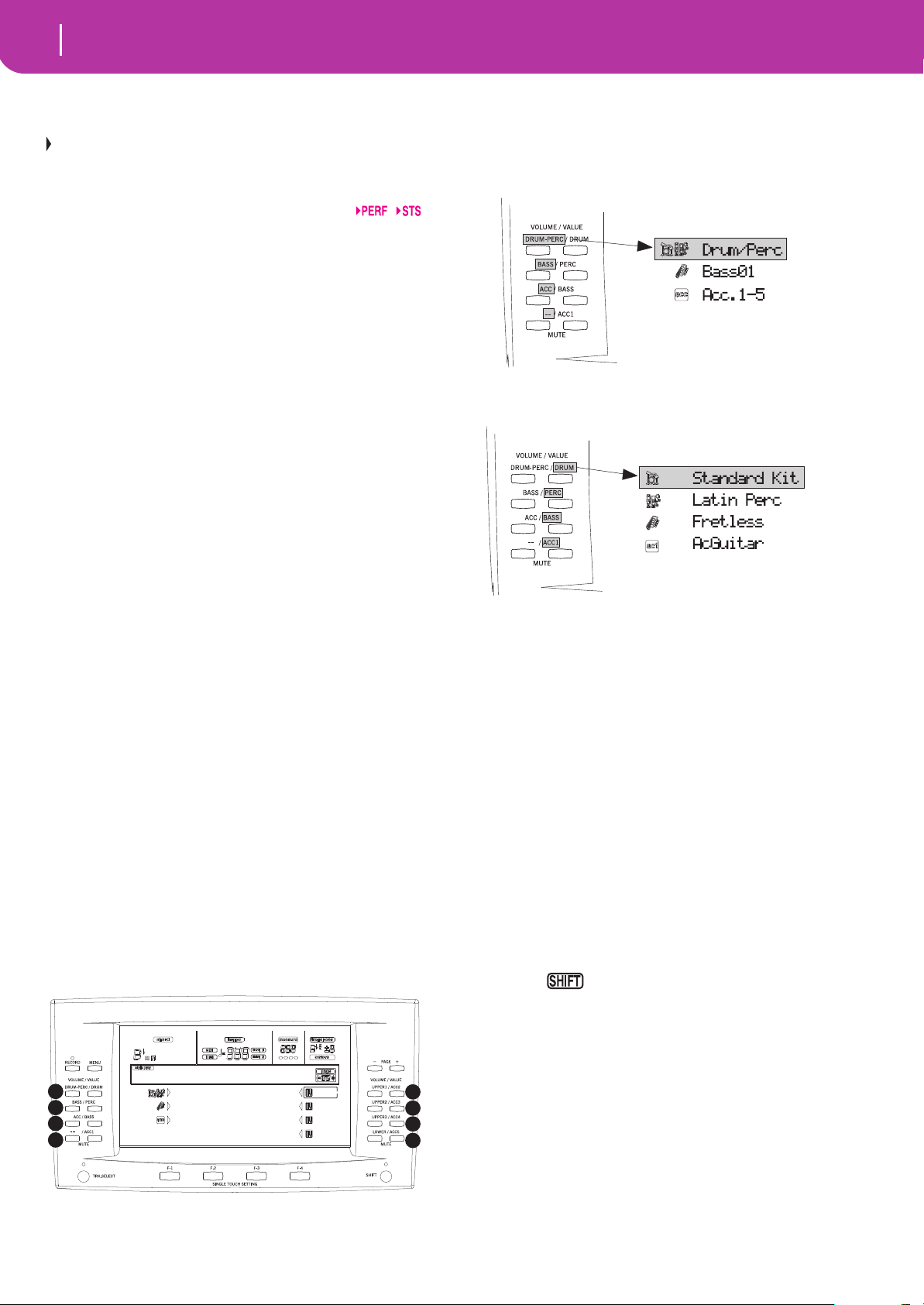
Vorderseite
16
In der Global Edit-Umgebung können Sie diesen Taster zum
Sichern von Global Parameters im Speicher benutzen.
Die Diode dieses Tasters hat auch die „CARD IN USE”-
Funktion und blinkt, wenn das Instrument auf die eingeschobene Karte zugreift.
O ENSEMBLE
Dieser Taster schaltet die Harmonisierungsfunktion ein oder
aus. Wenn er eingeschaltet ist, wird die mit der rechten Hand
gespielte Melodie mit den Akkorden der linken Hand harmonisiert.
Anmerkung: Die Ensemble Funktion steht nur dann zur Verfügung, wenn als Keyboard Modus SPLIT eingestellt und der
LOWER Scanning Modus selektiert wurde
P RECORD
Dieser Taster versetzt das Instrument in den Record Modus
(hängt vom gerade eingestellten Betriebsmodus ab).
Q MENU
Dieser Taster dient zum Öffnen der Menü-Seite des gerade
eingestellten Betriebsmodus oder der aktuellen Edit-Umgebung. Nach Öffnen eines Menüs können Sie durch Betätigen
des entsprechenden VOLUME/VALUE Tasters eine der Editseiten aufrufen. Sie können die Seiten aber auch mit den
PAGE Tastern durchblättern. Andernfalls kehren Sie auf die
Hauptseite des gerade eingestellten Betriebsmodus zurück
oder schließen die Edit-Umgebung durch Betätigen des EXIT
Tasters.
Schauen Sie im jeweiligen Kapitel, das jedem Betriebsmodus
bzw. jeder Edit-Umgebung gewidmet ist, nach, um deren
Aufbau im Detail kennenzulernen.
R PAGE -/+
Nach Betätigen von MENU zum Aufrufen des jeweiligen
Menüs können Sie mit diesen Tastern die Editseiten eines
Betriebsmodus oder einer Edit-Umgebung durchblättern.
Drücken Sie EXIT, um von einer Editseite auf die Hauptseite
des Betriebsmodus zurückzukehren oder die Global oder
„Card Edit”-Umgebung zu schließen.
Außerdem können Sie diese Taster zur Selektion einer
anderen Seite im Style Select oder Program Select Auswahlfenster benutzen.
S VOLUME/VALUE (MUTE) A-H Taster
Im vorliegenden Bedienungshandbuch ist jedes Tasterpaar
mit einem Buchstaben (von A bis H) markiert. Weitere Informationen siehe „Display und Benutzeroberfläche” auf
Seite 20.
A
B
C
D
Der entsprechende Spurname ist auf jedem Tasterpaar aufgedruckt. Diese Namen beziehen sich auf die Spur, die mit dem
BossaNova |STS1
Drum/Perc Piano01
Bass01 Guitar01
Acc.1-5 StrngEns2
VoxPad1
E
F
G
H
jeweiligen Tasterpaar auf der Hauptseite des Style Play
Modus angesteuert werden kann.
• Die linke Hälfte ist der Hauptseite vorbehalten, wo Sie
die Realtime-Spuren und die Style-Spuren wie folgt
zusammengefasst sehen:
• Die rechte Hälfte ist der Style-Spurenseite vorbehalten,
wo Sie jede Begleitspur sehen können:
Siehe „Symbole und Ikonen” auf Seite 22.
Diese Taster dienen zur Ausführung verschiedener Opera-
tionen der auf dem Display erscheinenden Funktionen.
SELECTING Jedes Tasterpaar dient zur Selektion der
entsprechenden Option auf dem Display (z.B.
eine Spur, einen Parameter oder einen Befehl).
Benutzen Sie entweder den rechten oder den
linken Taster eines Paares.
VOLUME Wählen Sie nach Aufrufen der Hauptseite eines
beliebigen Betriebsmodus eine Spur und
benutzen Sie diese Taster zum Ändern der
Lautstärke dieser Spur. Benutzen Sie den
linken Taster zum Vermindern und den
rechten Taster zum Erhöhen der Lautstärke.
MUTE Drücken Sie beide Taster eines Paares zum
Stummschalten der entsprechenden Spur.
Zum Rückgängigmachen der Stummschaltung einer Spur sind erneut beide Taster gleichzeitig zu betätigen.
SOLO Wenn Sie sich im Style Play, Song Play
oder Song Modus befinden, können Sie eine
Spur solo spielen lassen. Halten Sie dazu den
SHIFT Taster gedrückt und betätigen Sie gleichzeitig beide VOLUME/VALUE Taster der
Spur, die solo spielen soll.
Zum Verlassen des Solo-Modus halten Sie den
SHIFT Taster erneut gedrückt und drücken Sie
beide VOLUME/VALUE Taster der Spur, die
zuvor auf solo eingestellt wurde.
VALUE Jeder Taster eines Paares dient zur
Veränderung des entsprechenden Parameterwertes. Der linke Taster vermindert den Wert,
der rechte erhöht ihn.
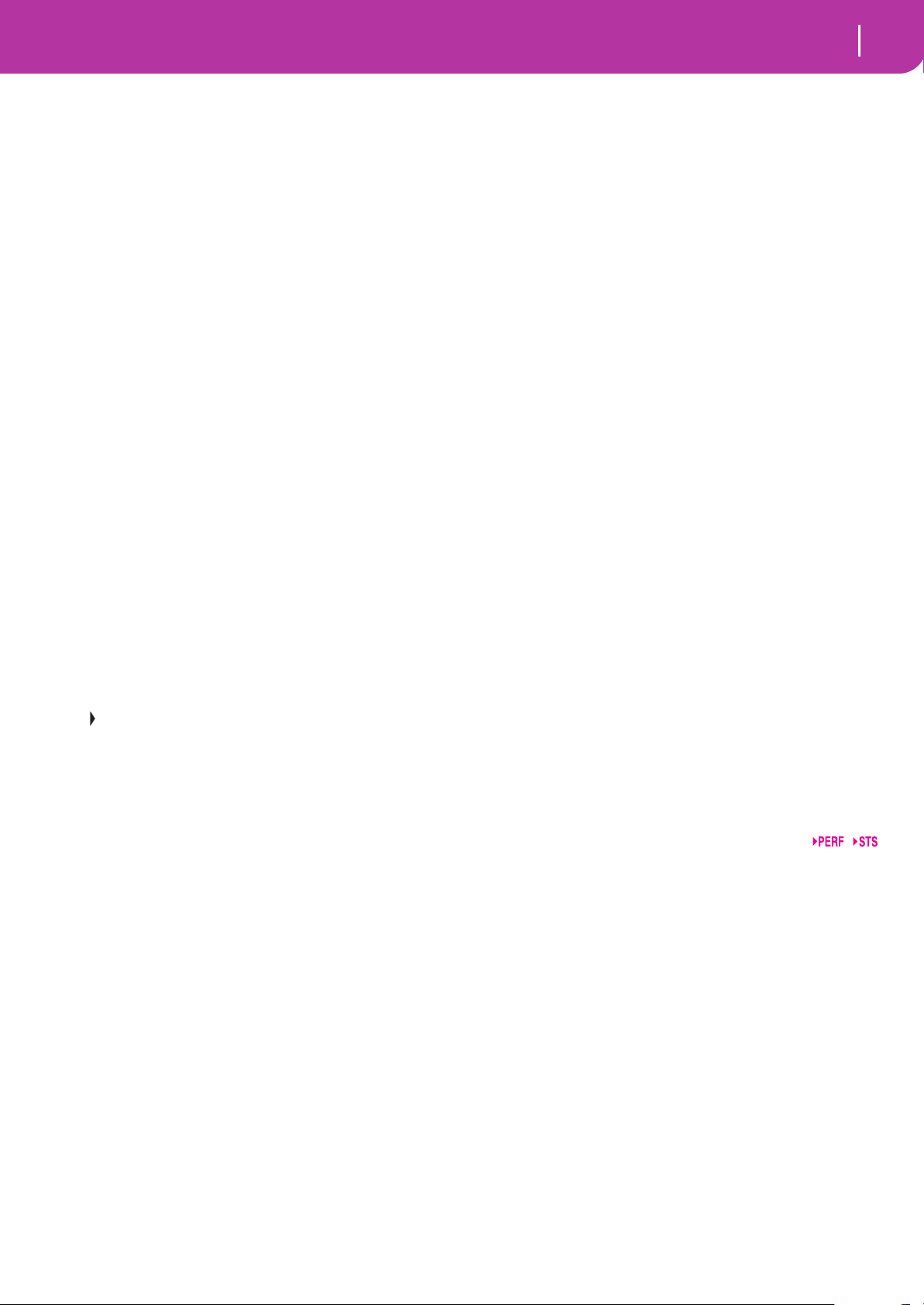
17
Vorderseite
T TRACK SELECT
Dieser Taster dient zum Umschalten zwischen den verschiedenen Spur-Anzeigemöglichkeiten.
STYLE PLAY MODE
Dient zum Umschalten zwischen den Realtime-Spuren und den Style-Spuren.
SONG PLAY MODE
Dient zum Umschalten zwischen der Hauptseite (mit Anzeige der Realtime/TastaturSpuren), den Song Spuren1-8 und den Song
Spuren 9-16.
SONG MODE
Dient zum Umschalten zwischen der Hauptseite, den Songspuren 1-8 und den Song
Spuren 9-16.
Die TRACK SELECT LED zeigt an, auf welcher Seite Sie sich
befinden:
LED aus Hauptseite (Realtime-Spuren oder Song
Steuerungen)
LED ein 2. Seite (Style Spuren oder Song Spuren 1-8)
LED blinkt 3. Seite (Song Spuren 9-16)
U SINGLE TOUCH SETTING (F1-F4 FUNKTION-
STASTER)
Wenn Sie sich auf der Hauptseite des Style Play Modus oder
Backing Sequence Modus befinden, können Sie mit diesen
Tastern jeweils ein Single Touch Setting aufrufen. Jeder Style
umfasst maximal vier Single Touch Settings (STS), die zur
automatischen Konfiguration der Realtime-Spuren und
Effekte beim Anschlagen einer Taste dienen. Wenn die SINGLE TOUCH LED eingeschaltet ist, wird bei Selektion eines
Style automatisch ein STS selektiert.
Im Edit Modus dienen diese Taster auch als Funktion-
staster und ermöglichen die Auswahl der auf dem Display
angezeigten Optionen.
V SHIFT
Wenn dieser Taster zusammen mit anderen Tastern betätigt
wird, dient er zur Aktivierung der Zweitfunktion dieses Tasters.
W TEMPO/VALUE section
Das RAD und die DOWN/- bzw. UP/+ Taster dienen zur
Veränderung des Tempos und zur Zuweisung unterschiedlicher Werte für den auf dem Display selektierten Parameter
oder zum durchblättern einer Dateienliste auf den Song
Select oder „Card”-Seiten. Die VALUE LED zeigt den Status
dieser Sektion an.
DIAL Drehen Sie das Rad im Uhrzeigersinn zur
Erhöhung des Wertes oder des Tempos. Dre-
hen Sie es im Gegenuhrzeigersinn, wenn sie
den Wert oder das Tempo vermindern wollen.
DOWN/- und UP/+
DOWN/- vermindert den Wert oder das
Tempo; UP/+ erhöht den Wert oder das
Te m p o .
X VALUE LED
Diese LED zeigt den Status des RADES bzw. der DOWN/UP/+ Taster an.
ON Das RAD bzw. die DOWN/- und UP/+ Taster
dienen zur Steuerung des Wertes undzur
Änderung des Wertes des auf dem Display
angezeigten Parameters.
OFF Das RAD bzw. die DOWN/- und UP/+ Taster
steuern das Tempo.
Y EXIT/NO
Benutzen Sie diesen Taster zur Ausführung verschiedener
Funktionen, mit denen Sie den aktuellen Zustand verlassen:
• Dialogfenster verlassen
• “Nein” auf eine beliebige, im Display erscheinende
Frage antworten
• Menüfenster verlassen
• auf die Hauptseite des jeweiligen Betriebsmodus
zurückkehren
• Global oder Card Edit-Umgebung verlassen und auf die
Hauptseite des jeweiligen Betriebsmodus zurückkehren
• Style-, Performance- oder Program Select-Auswahlfenster verlassen
Z ENTER/YES
Benutzen Sie diesen Taster zur Ausführung verschiedener
Funktionen, mit denen der gerade selektierte Zustand
bestätigt wird:
• “Ja” auf eine beliebige, im Display erscheinende Frage
antworten
• Befehl bestätigen
[ DISPLAY HOLD
Dieser Taster dient zum Ein- oder Ausschalten der Display
Hold Funktion.
ON Wenn Sie ein zeitbegrenztes Auswahlfenster
öffnen (z.B. das Program Select Fenster) bleibt
dieses solange auf dem Display, bis EXIT/NO
oder einen Betriebsmodus-Taster drücken.
OFF Alle zeitbegrenzten Fenster schließen sich nach
einer bestimmten Zeit oder nach Selektion
einer Option aus dem Fenster.
\ CHORD SCANNING Sektion
Im Style Play und Backing Sequence Modus ist dieser Taster
zu benutzen, um festzulegen, auf welche Weise der Arranger
die Akkorde erkennen soll.
LOWER Akkorde werden unterhalb des Splitpunkts
erkannt. Die Anzahl der Noten, die zur Bildung eines Akkords gespielt werden müssen,
wird durch den Chord Scanning ModusParameter festgelegt (siehe “Chord Scanning
Mode”, Style Play Modus).
UPPER Akkorde werden oberhalb des Splitpunkts
erkannt. Sie müssen stets drei oder mehr
Noten spielen, damit der Arranger den Akkord
erkennen kann.
FULL (beide LEDs ein)
Akkorde werden über den gesamten Tastaturbereich hinweg erkannt. Sie müssen immer drei
oder mehr Noten spielen, damit der Arranger
den Akkord erkennen kann. (Sie können nun
den Vollakkord-Erkennungsmodus benutzen,
auch wenn der Split Keyboard Modus selekti-
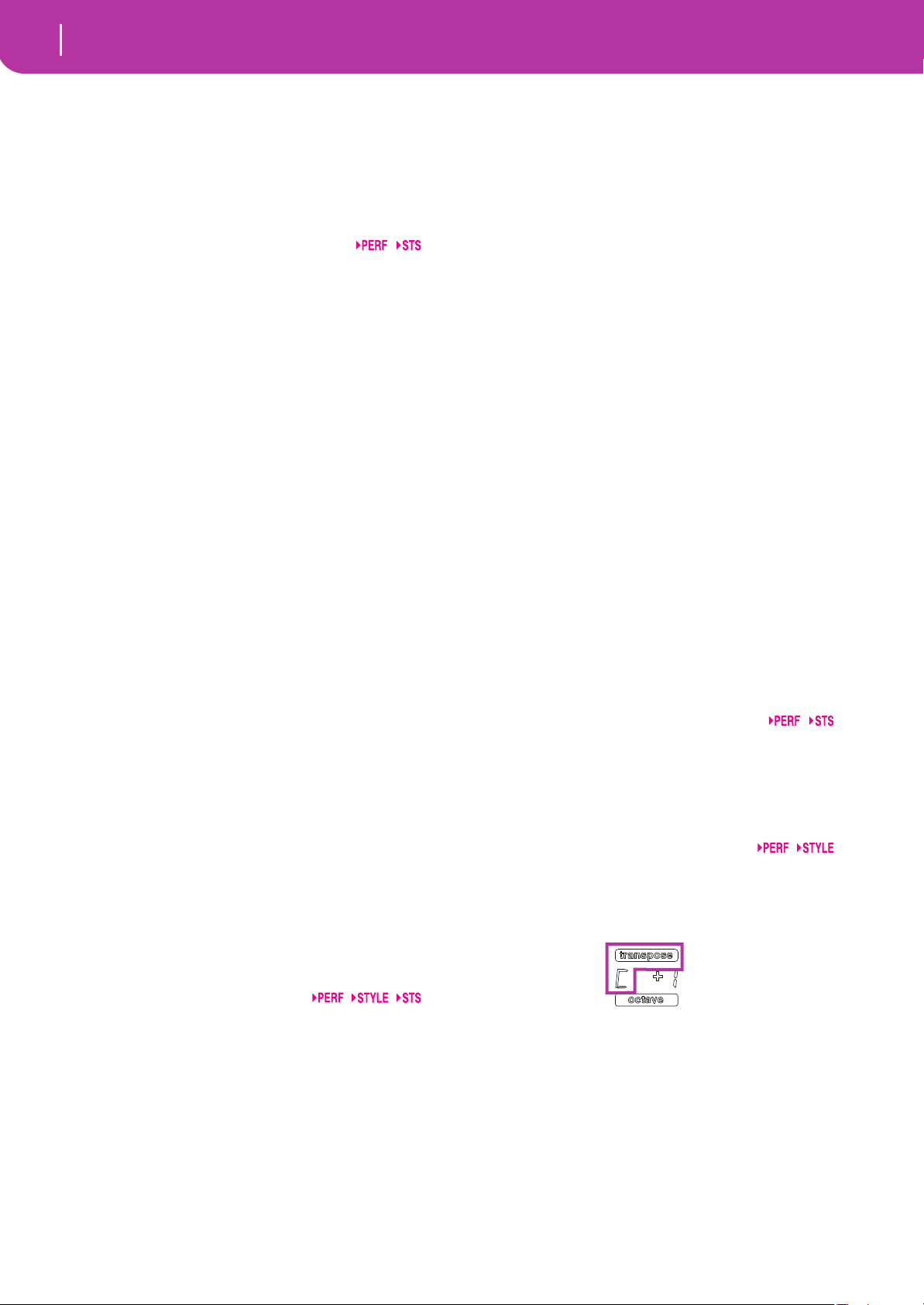
Vorderseite
18
ert wurde. Auf diese Weise werden Akkorde
über die gesamte Tastatur erkannt, auch wenn
diese in die Bereiche Upper und Lower unterteilt ist.).
OFF Keine Akkorderkennung. Nach Betätigen von
START/STOP können nur Drum und Percussion-Begleitspuren gespielt werden.
] KEYBOARD MODE Sektion
Diese Taster legen fest, wie die vier Keyboard (oder Realtime)
-Spuren auf der Tastatur angeordnet sind.
SPLIT Die Lower Spur spielt unterhalb des Split-
punkts während die Spuren Upper 1, Upper 2
und Upper 3 oberhalb davon spielen. Bei
Auswahl dieses Tastaturmodus wird automatisch der Lower Chord Scanning Modus selektiert (siehe “Chord Scanning Mode”, Style Play
Modus).
FULL UPPER
Die Spuren Upper 1, Upper 2 und/oder Upper
3 spielen über den gesamten Tastaturbereich
hinweg. Die Lower Spur spielt nicht. Bei
Auswahl dieses Tastaturmodus wird automatisch der Full Chord Scanning Modus selektiert
(siehe „Chord Recognition Mode” auf
Seite 55).
` STYLE CHANGE
Dieser Taster schaltet die Style Change Funktion ein oder aus.
ON Wenn Sie eine Performance selektieren, kann
sich der Style ändern, je nachdem unter
welcher Style Nummer die Performance gespeichert ist.
OFF Wenn Sie eine Performance selektieren,
bleiben Style und Style Spureinstellungen
unverändert. Nur Realtime (Tastatur) Spureinstellungen ändern sich.
a PERFORM.
Drücken Sie diesen Taster, um die PROGRAM/PERFORMANCE Sektion zur Auswahl einer Performance zu
benutzen.
b PROGRAM
Drücken Sie diesen Taster, um die PROGRAM/PERFORMANCE Sektion zur Auswahl eines Programms und zur
Zuweisung desselben an die selektierte Spur zu benutzen.
OBERE LED EIN
Obere Programmreihe oder Performance ist
selektiert.
UNTERE LED EIN
Untere Programmreihe oder Performance ist
selektiert.
Auf der Vorderseite des Instruments sind Programm-Bänke
durch Instrumentennnamen gekennzeichnet, während Per-
formance-Bänke mit Nummern gekennzeichnet sind (1-10;
0 = Bank 10)
Ein Hinweis zu Programm-Bänke und Namen. Die Programme von “PIANO” bis “SFX” sind Standardprogramme,
die der Benutzer nicht direkt ändern kann.
„USER1” und „USER2” enthalten Speicher, in denen Sie u.a.
Klangfarben einer Karte sichern können.
In “USER DK” können neue Drumkits geladen werden.
Jede Programm-Bank enthält verschiedene Seiten, wovon
jede wiederum bis zu 8 Programme umfasst. Sie können
diese mit den PAGE Tastern durchblättern.
Schnellverfahren zur Anzeige der Originalbank einer Performance oder eines Programms. Sie können sich die Origi-
nalbank anzeigen lassen, in der eine Performance oder ein
Programm enthalten ist, indem Sie den SHIFT Taster
gedrückt halten und gleichzeitig den äußersten linken Taster
der PROGRAM/PERFORMANCE Sektion drücken. Daraufhin erscheint ein Anzeigefenster mit den Namen der Originalbank. Lassen Sie den SHIFT Taster wieder los, um das
Fenster zu schließen.
Schnellverfahren zur Anzeige aller Seiten der selektierten
Bank. Zum Durchblättern aller Seiten einer selektieren Bank
drücken Sie mehrmals hintereinander den Taster der jeweiligen Bank.
d PADS (1-4, STOP)
Diese programmbaren Pads können verwendet werden, um
einen Sound Effect auszulösen. Benutzen Sie den STOP
Taster, um einen zyklischen Sound zu beenden (siehe den
Appendix).
Jedes Pad entspricht einer speziellen Pad Spur.
e TRANSPOSE
Diese Taster sorgen für die Transponierung des gesamten
Instruments in Halbtonschritten (Master Transpose). Der
Transponierungswert (als Notenname) wird rechts oben im
Display angezeigt.
c PROGRAM/PERFORMANCE Sektion
Benutzen Sie diese Taster zum Öffnen des Program Select
oder Performance Auswahlfensters und zur Auswahl eines
Programms oder einer Performance. Siehe „Ein Programm
selektieren” auf Seite 28 oder „Performances selektieren” auf
Seite 27. Eine Liste der verfügbaren Programme finden Sie
unter den Appendix.
Der ganz linke Taster dient zur Selektion der oberen oder
unteren Reihe der Programmbänke oder PerformanceBänke. Drücken Sie den Taster mehrmals, um eine der Reihe
zu selektieren. (Nachdem beide LEDs eingeschaltet sind,
drücken Sie den Taster erneut, um sie wieder auszuschalten).
Drücken Sie beide Taster gleichzeitig, um das Master Transpose wieder auf null zurückzustellen.
Anmerkung: Master Transpose hat keinen Einfluss auf Spuren,
die auf den Drum Modus eingestellt wurden (dasselbe gilt auch
für Drum- und Percussion-Spuren, die auf einen anderen Status eingestellt wurden). Siehe „Seite 14 - Track: Modus” auf
Seite 51, und „Seite 7 - Track: Modus” auf Seite 85.
Vermindert das Master Transpose um einen
Halbton.
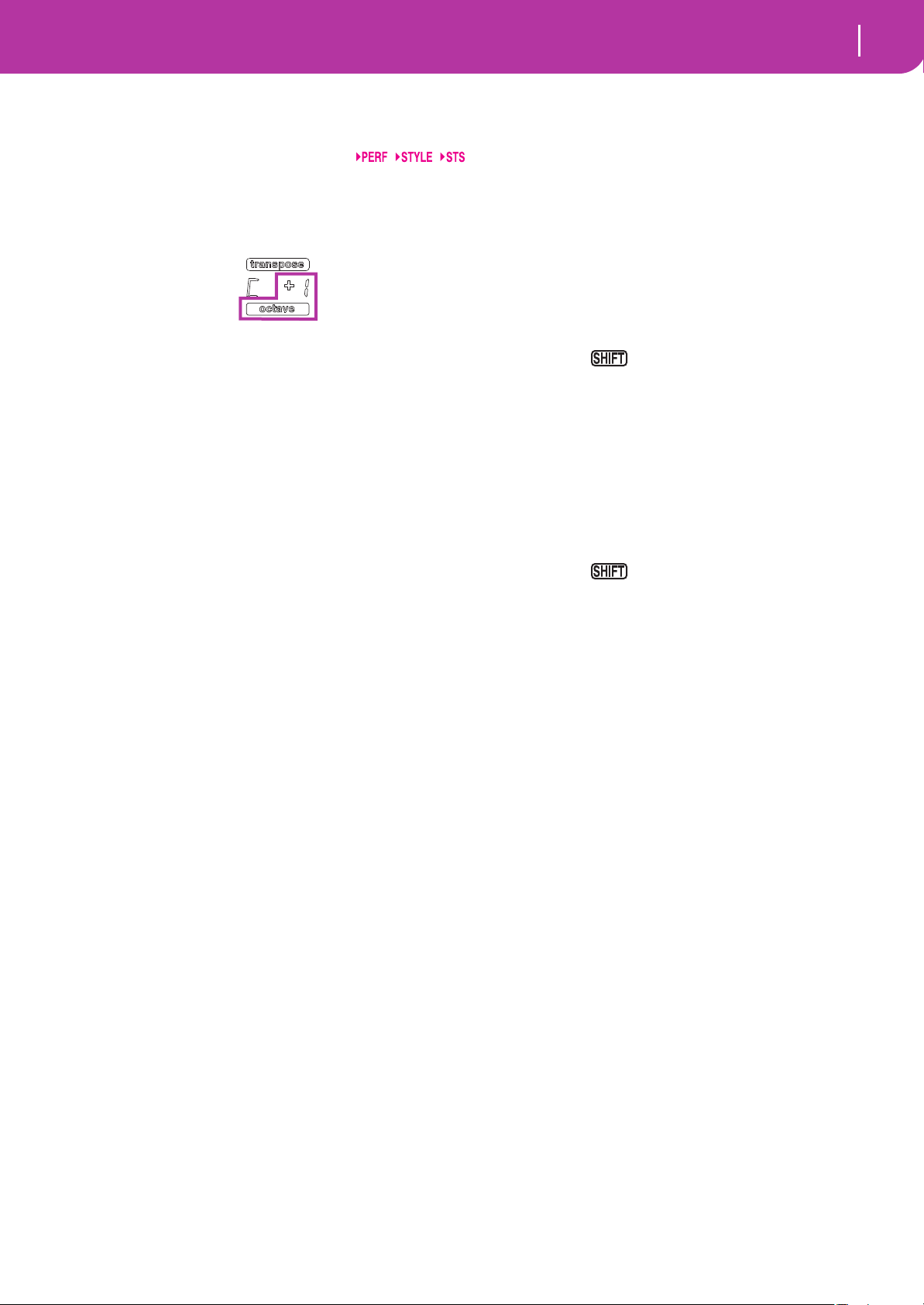
19
Vorderseite
Erhöht das Master Transpose um einen Halb-
ton.
f OCTAVE
Diese Taster transponieren die selektierte Spur in Oktavenschritten (12 Halbtöne, max. 2 Oktaven). Der Transponierungswert wird (in Oktaven) rechts oben im Display
angezeigt.
Drücken Sie beide Taster gleichzeitig, um das Octave Transpose wieder auf null zurückzustellen.
Anmerkung: Octave Transpose hat keinen Einfluss auf Spuren,
die auf den Drum Modus eingestellt wurden (dasselbe gilt auch
für Drum- und Percussion-Spuren, die auf einen anderen Status eingestellt wurden).
- Vermindert die selektierte Spur um eine
Oktave.
+ Erhöht die selektierte Spur um eine Oktave.
g BALANCE Schiebeschalter
Im Song Play Modus sorgt dieser Schiebeschalter für die Balance der Lautstärke der beiden eingebauten Sequencer. Wenn
der Schiebeschalter ganz nach links geschoben ist, ist nur
Sequencer 1 zu hören. Wenn der Schiebeschalter ganz nach
rechts geschoben ist, ist nur Sequencer 2 zu hören. Wenn der
Schalter sich in einer mittleren Position befindet, spielen
beide Sequencer auf voller Lautstärke.
h SEQUENCER TRANSPORT CONTROLS - SEQ1 und
SEQ2
Das Instrument ist mit zwei Sequencern (Sequencer 1 und
Sequencer 2) ausgestattet, die jeweils über eigene Transportsteuerungen verfügen.
<< and >> Rücklauf und Schnellvorlauf. Bei Benutzung
während des Spielens eines Songs sorgen diese
Befehle für ein Zurückspulen oder Vorspulen.
Bei einmaligem Betätigen stellen diese Taster
den Song auf den vorhergehenden oder nachfolgenden Takt ein. Werden sie gedrückt
gehalten, wird der Song kontinuierlich weitertransportiert, bis der Taster losgelassen wird.
Drücken Sie im Jukebox Modus den
SHIFT Taster und gleichzeitig diese Taster, um
sich innerhalb der Jukebox Liste zum nächsten
oder vorhergehenden Song zu bewegen (siehe
„Seite 9 - Jukebox” auf Seite 86).
PAUSE Unterbricht den Song an der gerade erreichten
Position. Drücken Sie PAUSE oder PLAY/
STOP, um den Song weiterspielen zu lassen.
PLAY/STOP Startet oder stoppt den gerade abgespielten
Song. Wenn Sie den Song stoppen, kehrt die
Song Position auf Takt 1 zurück.
Wenn im Song Play Modus dieser
Taster betätigt und gleichzeitig SHIFT
gedrückt gehalten wird, starten beide
Sequencer gleichzeitig.
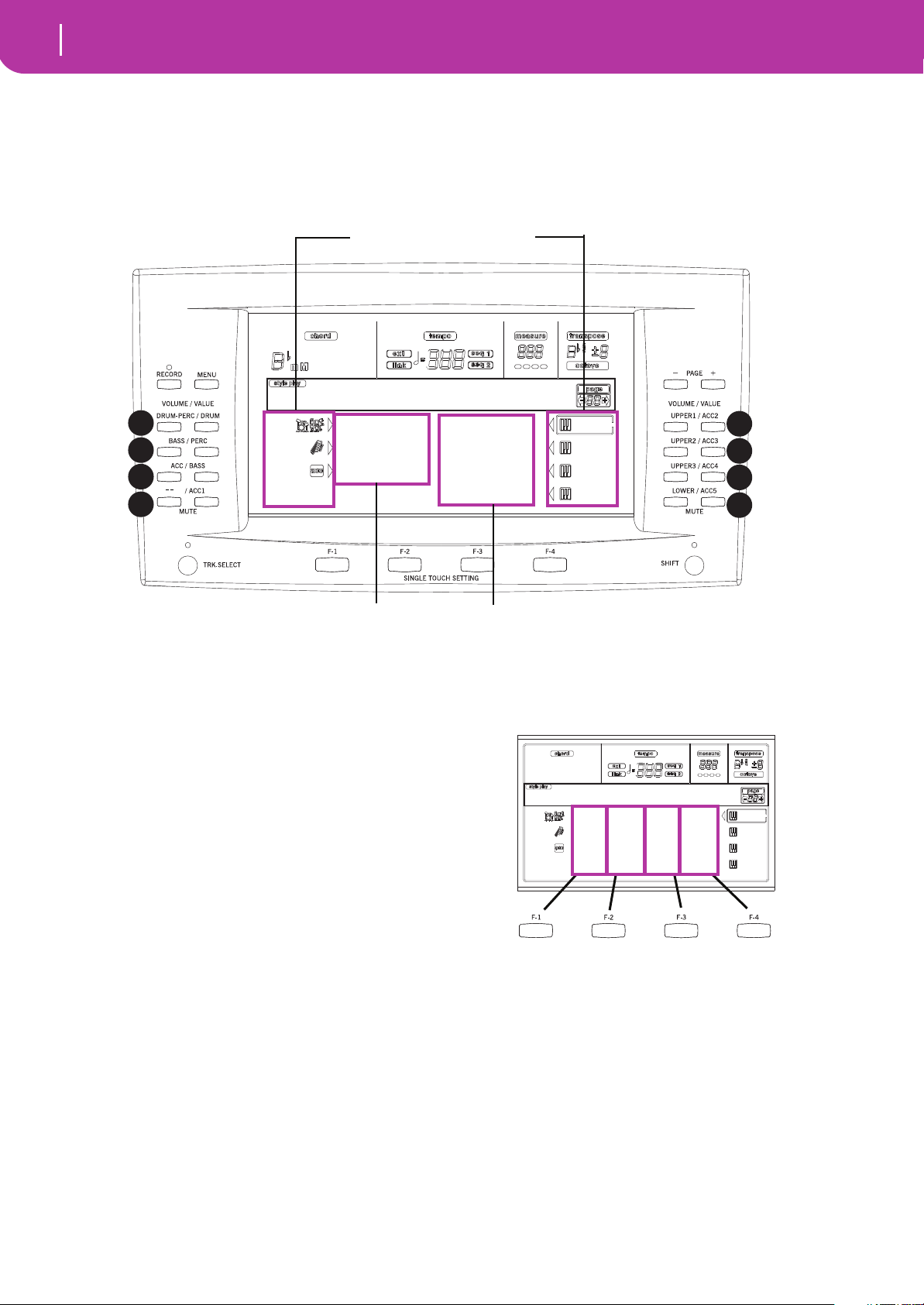
Display und Benutzeroberfläche
20
Display Bedienelemente
4. DISPLAY UND BENUTZEROBERFLÄCHE
Das Display zeigt den jeweiligen Status des Pa50SD sowie
seine Performance und Editierungsparameter an. Sie können
jeden Parameter mit Hilfe der VOLUME/VALUE (A-H)
Taster neben dem Display oder jeden Seitenbefehl, der in der
Status des Ikonbereiches
BossaNova |STS1
A
B
C
D
Drum/Perc Piano01
Bass01 Guitar01
Acc.1-5 StrngEns2
VoxPad1
letzten Zeile erscheint mit Hilfe der F1-F4 Taster selektieren.
Sie können zahlreiche Parameterwerte durch Betätigen des
linken (-) oder rechten (+) Tasters eines jeden VOLUME/
VALUE Paares verändern.
E
F
G
H
Style (Begleit/Backing) Spuren
DISPLAY BEDIENELEMENTE
VOLUME/VALUE (A-H) Taster und Display Parameter. Diese Taster werden verwendet, um die entsprechenden
Parameter oder Bedienelement auf dem Display zu selektieren oder um die Parameterwerte oder die Lautstärke der entsprechenden Spur zu ändern.
Gleichzeitig lassen sich die Parameterwerte oder die Lautstärke auch mit dem VALUE-Rad verändern, wenn die jeweilig zu beeinflussende Parametersection durch Drücken der
VOLUME/VALUE Taster vorselektiert worden ist.
Wenn Sie sich auf der Hauptseite befinden, können mit diesen Tastern Spuren selektiert, die Spurlautstärke geändert
und die Spur stummgeschaltet (mute/unmute) werden.
Nähere Informationen finden Sie unter “VOLUME/VALUE
(MUTE) A-H Taster” auf Seite 16.
Realtime (Tastatur) Spuren
F1-F4 Taster. Wenn Sie sich auf einer Editseite befinden,
können diese Taster dort benutzt werden, wo vier Parameter
in einer Reihe stehen, wie in folgendem Beispiel:
Mixer:FX Send
- - - - - - C:100 D:050
A:127 B:020 C:100 D:050
- - - - - - C:100 D:050
C:100 D:050
Wählen Sie zuerst die Zeile mit Hilfe eines VOLUME/VALUE
(A-H) Tasters aus. Selektieren Sie dann eine der Spalten
durch Benutzung der Funktionstaster F1-F4.
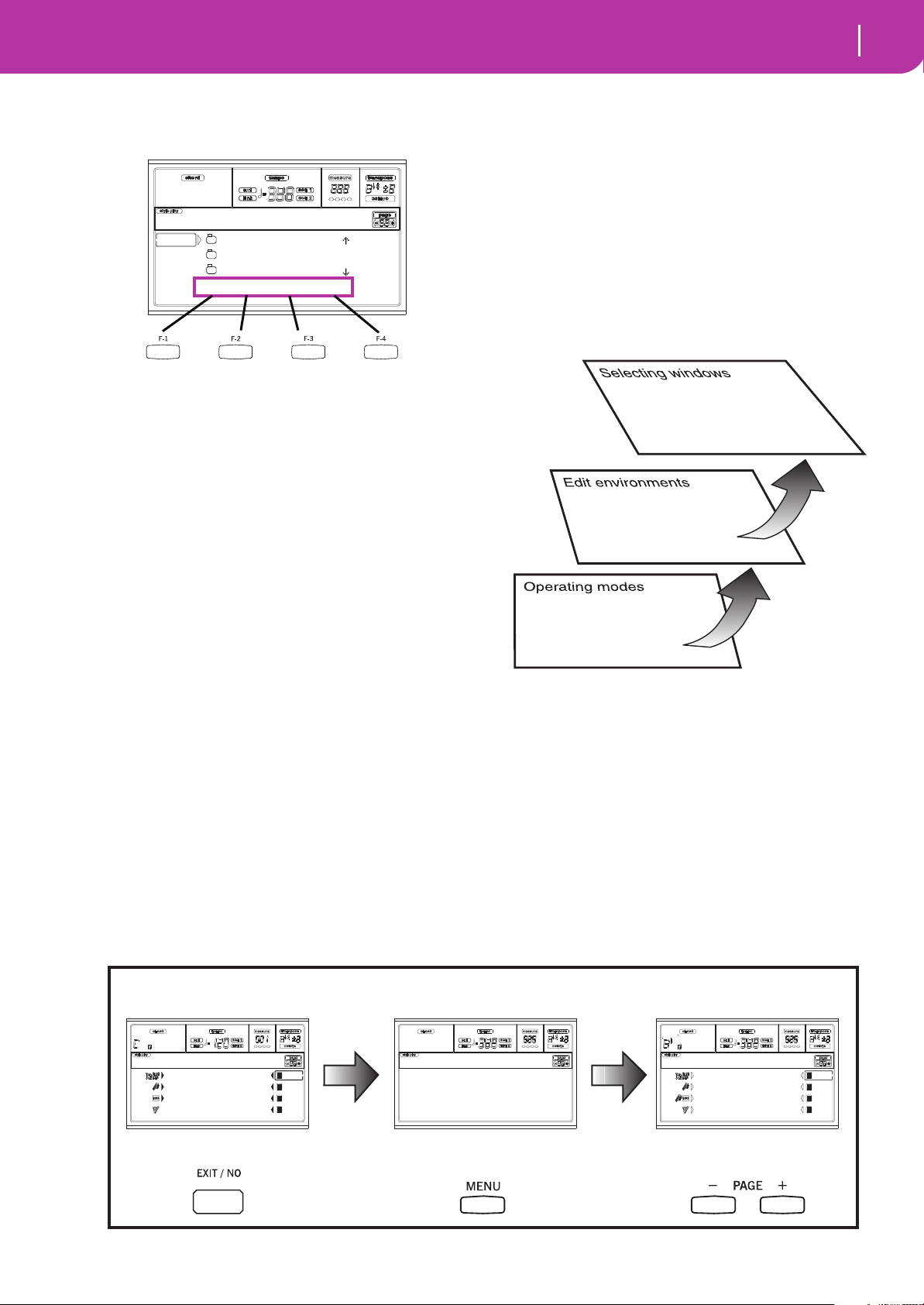
21
Display und Benutzeroberfläche
Struktur der Benutzeroberfläche
Auf der Card-Edit-Umgebung können die F1-F4 Taster auch
zur Selektion einer der Seiten-Bedienelemente benutzt werden, die in der letzten Displayziele erscheinen.
Card:Load
NEWNAME.SET |
LIVE.SET
ETHNICA.SET |
SD LOAD OPEN CLOSE
Nähere Informationen finden Sie unter “SINGLE TOUCH
SETTING (F1-F4 FUNKTIONSTASTER)” auf Seite 17.
PAGE. Die PAGE Taster dienen zur Selektion der vorhergehenden oder nächsten Editseite. Beim Selektieren eines Style,
Programms oder einer Performance wird mit diesen Tastern
eine andere Style-, Programm- oder Performance-Seite
gewählt. Nähere Informationen finden Sie unter “PAGE -/+”
auf Seite 16.
MENU. Der MENU Taster öffnet den aktuellen Betriebsmodus oder das Menü der Editumgebung. Wenn sie sich in
einem Menü befinden, können Sie die VOLUME/VALUE
Taster zum Aufrufen einer Editsektion benutzen.
TRACK SELECT. Jeder Betriebsmodus hat eine unterschiedliche Anzahl an Spuren:
Style Play 4 Realtime Spuren, 8 Style Spuren, 4 Pads.
Song Play 4 Realtime Spuren, 2 x 16 Song Spuren, 4 Pads
Backing Sequence
4 Realtime Spuren, 8 Style Spuren, 4 Pads
Song 16 Song Spuren
Sie können auf dem Display nicht mehr als 8 Spuren sehen.
Benutzen Sie also den TRACK SELECT Taster, um die anderen (versteckten) Spuren anzeigen zu lassen. Wenn Sie sich
beispielsweise im Style Play Modus befinden, können Sie mit
diesem Taster von den Realtime Spuren zu den Style Spuren
wechseln.
STRUKTUR DER BENUTZEROBERFLÄCHE
Dank des Multitasking-Betriebssystems ist die Benutzeroberfläche des Pa50SD in übereinanderliegende, stets aktivierte
Fenster gegliedert. Die Gliederung von unten nach oben ist
wie folgt:
• Betriebsmodus (Style Play, Backing Sequence, Song
Play, Song, Program)
• Edit-Umgebung (Global, Card)
• Auswahlfenster (Style Select, Song Select, Program
Select, Performance Select).
Beim Öffnen einer Edit-Umgebung oder einer Auswahlseite
bleibt der laufende Betriebsmodus stets im Hintergrund aktiviert.
Betriebsmodus. (Siehe Schaubild unten). Auf der untersten Ebene ist stets ein Betriebsmodus aktiviert. Der jeweils
aktivierte Betriebsmodus wird durch die eingeschaltete LED
der STYLE PLAY, B.SEQ, SONG PLAY, SONG oder PROGRAM Taster in der MODE Sektion angezeigt. Das entsprechende Ikon leuchtet auf dem Display.
Jeder Betriebsmodus enthält eine Hauptseite (die Seite, wo
Sie normalerweise einen Style, Song oder ein Programm spielen), ein Menü und eine Reihe von Editseiten.
Drücken Sie MENU, um das Menü aufzurufen. Benutzen Sie
die MENU und PAGE Taster, um die verschiedenen Editseiten zu durchlaufen. Drücken Sie EXIT, um zur Hauptseite
zurückzukehren.
Betriebsmodus
BossaNova |STS1
Drum/Perc Piano01
Bass01 Guitar01
Acc.1-5 StrngEns2
Audio In VoxPad1
Style Play Menu
Mixer RT Ctrls
Tuning Sty Ctrls
Effects Input/Pad
Track Edit Preferences
Hauptseite Menü Editseite
Mixer:Volume
|||||| 127 ||||| 090
||||| 100 ||| | 092
|||||| 127 || || 086
|||||| 127 |||||| 112
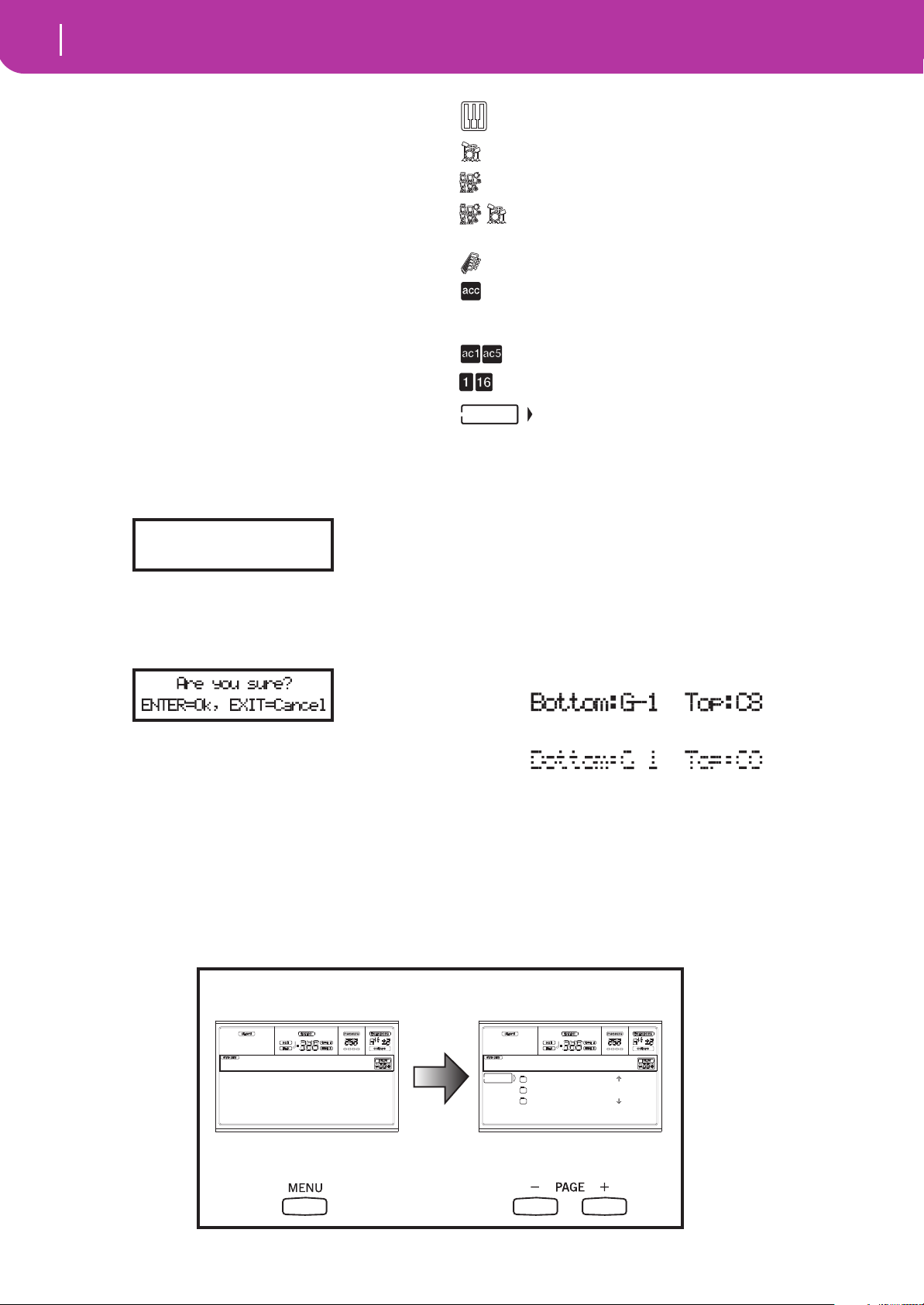
Display und Benutzeroberfläche
22
Auswahlfenster
Edit-Umbgebung. (Siehe Schaubild unten). Beim Drükken von GLOBAL oder CARD, erscheint über dem aktuellen
Betriebsmodus eine Edit-Umgebung. Drücken Sie EXIT, um
zum jeweiligen Betriebsmodus zurückzukehren.
Eine Edit-Umgebung besteht aus einem Menü und einer
Reihe von Editseiten. Benutzen Sie die MENU und PAGE
Taster, um die verschiedenen Editseiten zu durchlaufen.
Auswahlfenster. Wenn Sie einen der STYLE oder PROGRAM/PERFORMANCE Taster drücken oder einen Song
wählen, öffnet sich ein Auswahlfenster. Dieses Fenster
schließt sich, nachdem eine der darin enthaltenen Optionen
selektiert wurde oder nach Betätigen des EXIT Tasters.
Wenn die DISPLAY HOLD LED aufleuchtet, schließt sich das
Fenster nach Selektion einer Option nicht. Drücken Sie in
diesem Fall EXIT, um das Fenster zu schließen und auf die
darunterliegende Seite zurückzukehren.
AUSWAHLFENSTER
Manchmal erscheint auf dem Display eine Meldung, die den
Benutzer auf einen Fehler oder eine falsche Operation hinweist:
Not a Standard
MIDI File
Drücken Sie ENTER oder EXIT, um diese Fenster zu schließen.
Andere Meldungen verlangen vom Benutzer eine Antwort,
wie im folgenden Fenster “Are you sure?”:
Realtime/Tastaturspur (Upper 1-3, Lower).
Drum Spur (Style Spur-Anzeige).
Percussion Spur (Style Spur-Anzeige).
Zusammengefasste Drum und Percussion
Spur.
Bass Spur (Style Spur-Anzeige).
Zusammengefasste Begleitspuren. Dieses Symbol zeigt die fünf zusammengefassten Begleitspuren an (Acc1-5).
Begleitspuren (Style Spur-Anzeige).
Sequencer Spuren.
Selektierte Spur oder Parameter. Wenn dieses
Symbol erscheint, ist jede Operation mit dem
gewählten Parameter/Spur möglich.
(kein Ikon) Die Spur ist stummgeschaltet und kann nicht
auf der Tastatur spielen.
GRAU UNTERLEGTE, NICHT VERFÜBARE PARAMETER
Derzeit nicht verfügbare Parameter werden auf dem Display
grau unterlegt, d.h. mit einer Phantomstruktur, angezeigt.
Nachstehend finden Sie ein Beispiel für einen solchen grau
unterlegten Parameter im Vergleich zu einem normalen Parameter:
Drücken Sie ENTER/YES, um mit Ja zu antworten oder
EXIT/NO, wenn Sie mit Nein antworten wollen.
SYMBOLE UND IKONEN
Zahlreiche Ikonen und Symbole auf dem Benutzerdisplay
zeigen den Status eines Parameters oder den Inhalt des Displays an.
Edit Umgebung
Disk Menu
Load Format
Save New Dir
Copy Rename
Erase Utilities
Menü Editseite
Disk:Load
NEWNAME.SET |
LIVE.SET
ETHNICA.SET |
FD LOAD OPEN CLOSE
Text in schwarz
Text in grau
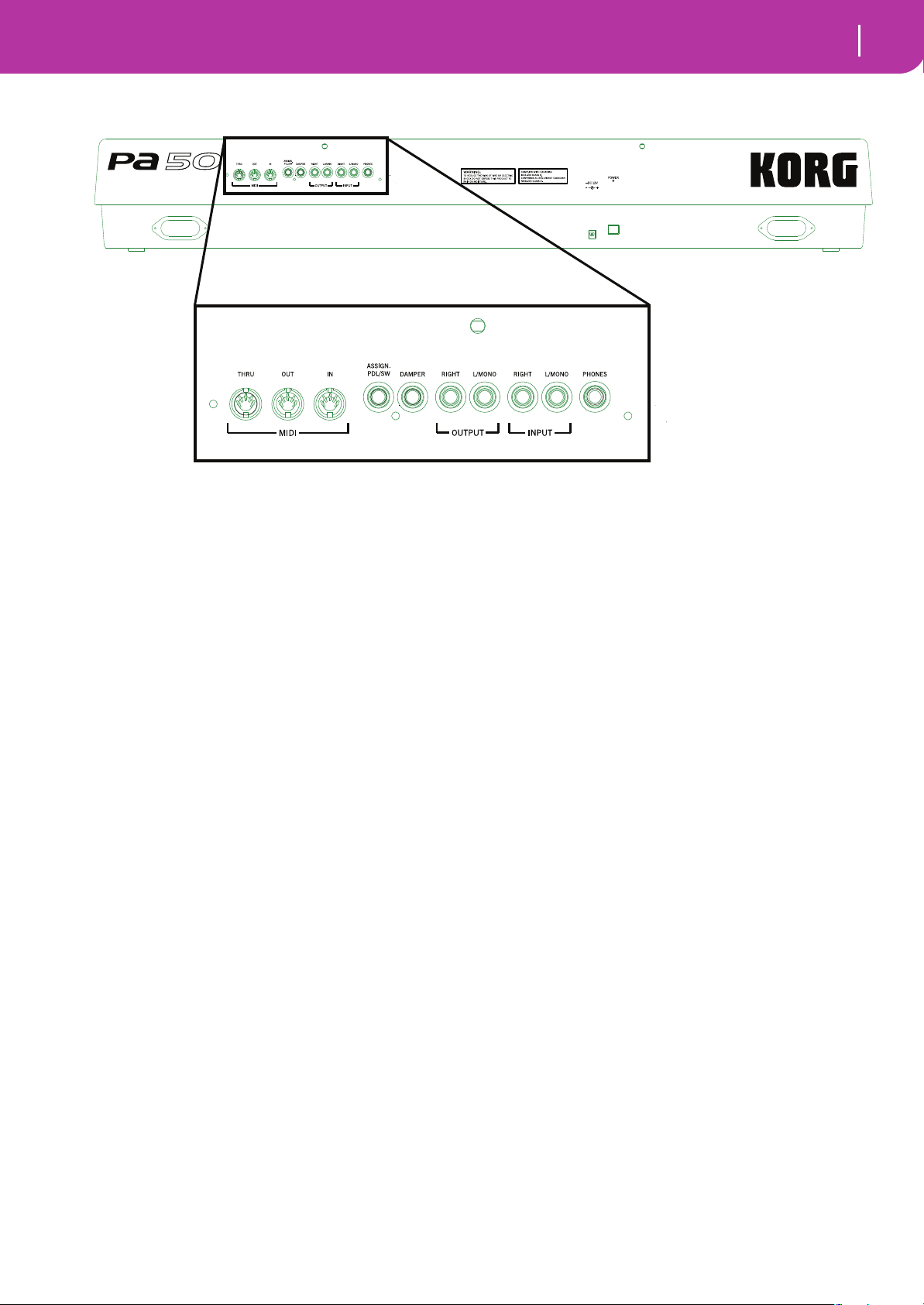
Rückseite
5. RÜCKSEITE
345678
23
12
1 NETZKABEL BUCHSE
Stecken Sie das mitgelieferte Netzkabel in die
Anschlußbuchse ein.
2 POWER Schalter
Benutzen Sie diesen Schalter, um das Instrument ein- und
auszuschalten.
3 MIDI SCHNITTSTELLE
Die MIDI Schnittstelle ermöglicht es, Ihr Pa50SD an einen
externen Controller (Master Keyboard, MIDI Gitarre, Wind
Controller, MIDI Akkordeon usw.), an einen Expander oder
an einen Computer zur Steuerung eines Sequencers oder Editors anzuschließen. Weitere Informationen zur Benutzung
der MIDI Schnittstelle finden Sie im Kapitel MIDI.
IN Mit diesem Anschluß empfangen Sie MIDI
Daten von einem Computer oder Controller.
Er dient zur Verbindung mit dem MIDI OUT
eines externen Controllers oder Computers.
OUT Dieser Anschluß dient zum Senden der MIDI
Daten, die von der Tastatur, dem Controller
und/oder internen Sequencer des Pa50SD
erzeugt werden. Schließen Sie ihn an das MIDI
IN eines Expanders oder Computers an.
THRU Dieser Anschluß sendet eine originalgetreue
Kopie der über IN empfangenen Daten. Verwenden Sie ihn zur Hintereinanderschaltung
des Pa50SD mit anderen MIDI Instrumenten.
4 ZUWEISBARES PEDAL/SCHALTERPEDAL
Diese Buchse dient zum Anschluß von Reglerpedalen oder
Schalterpedalen des Typs KORG EXP2 oder XVP10. Zur Programmierung siehe “P/S (Pedal/Switch)” auf Seite 132.
5 DAMPER
Diese Buchse dient zum Anschluß von Damperpedalen des
Typs KORG PS1, PS oder DS1H. Zur Änderung der Polarität
siehe “Damper Polarity” auf Seite 132.
6 OUTPUT AUSGÄNGE
Diese nicht balancierten Buchsen dienen zum Senden von
Audiosignalen (Klang) an einen Mixer, ein PA System, eine
Reihe von verstärkten Monitoren oder Ihr HifiSystem.
Stellen Sie den Ausgangspegel mit dem MASTER VOLUME
Schieberegler ein.
7 INPUT 1 und 2
Verwenden Sie diese Buchsen zum Einstecken eines anderen
Keyboards/Synthesizers, eines (nicht verstärkten) Mixer-Ausgangs oder eines CD Players (Line Impedanz). Das Signal
wird automatisch an die Lautsprecher, die Audio-Ausgänge
und die Kopfhörer geleitet.
8 KOPFHÖRER
Benutzen Sie diese Buchsen für den Anschluss eines Kopfhörers. Sie können Kopfhörer mit einer Impedanz von 16200Ω anschließen (empfohlen wird 50Ω) . Wenn Sie mehr als
einen Kopfhörer anschließen wollen, benötigen Sie einen
Kopfhörer-Verteiler.
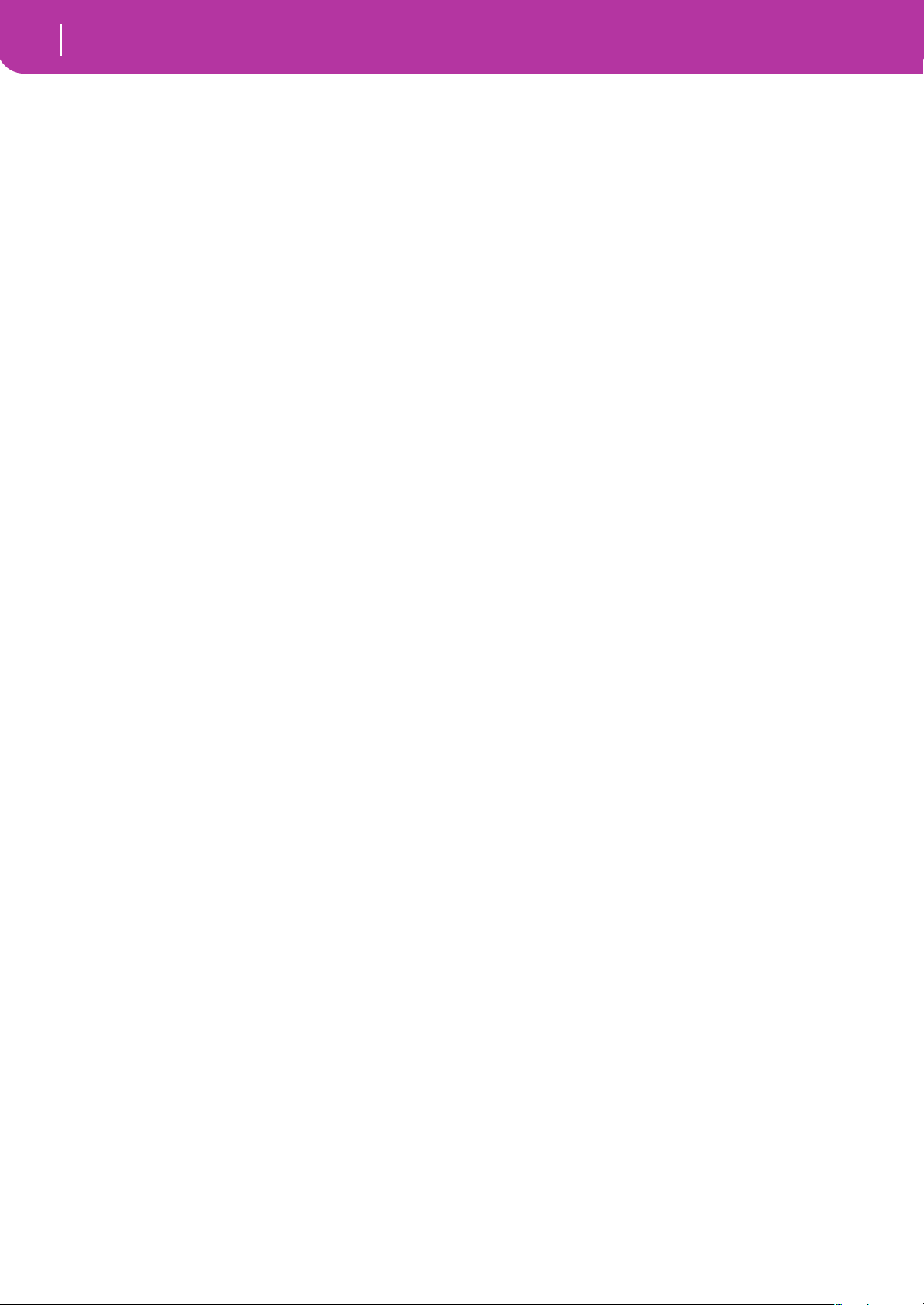
24
Rückseite
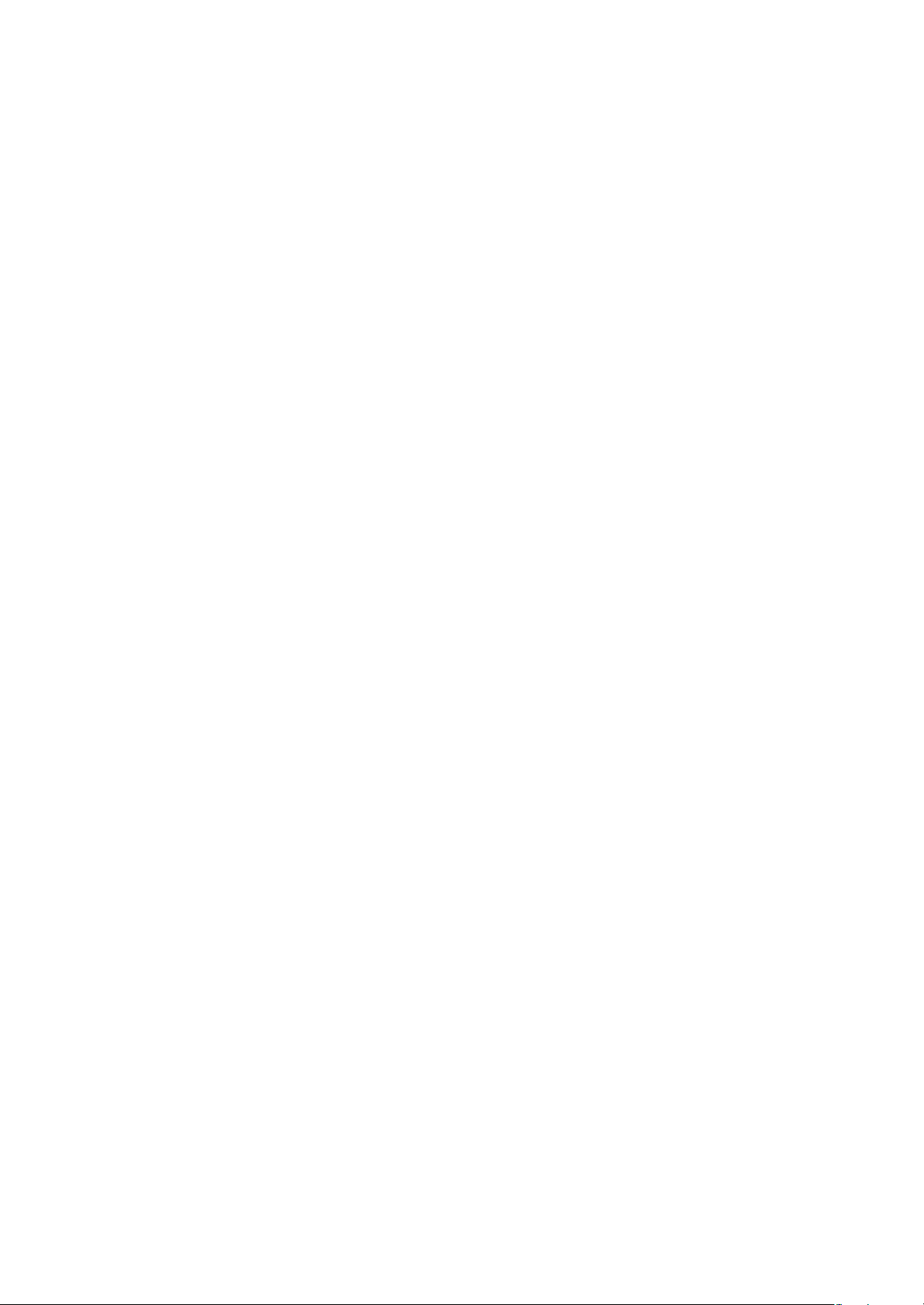
BASISFÜHRER
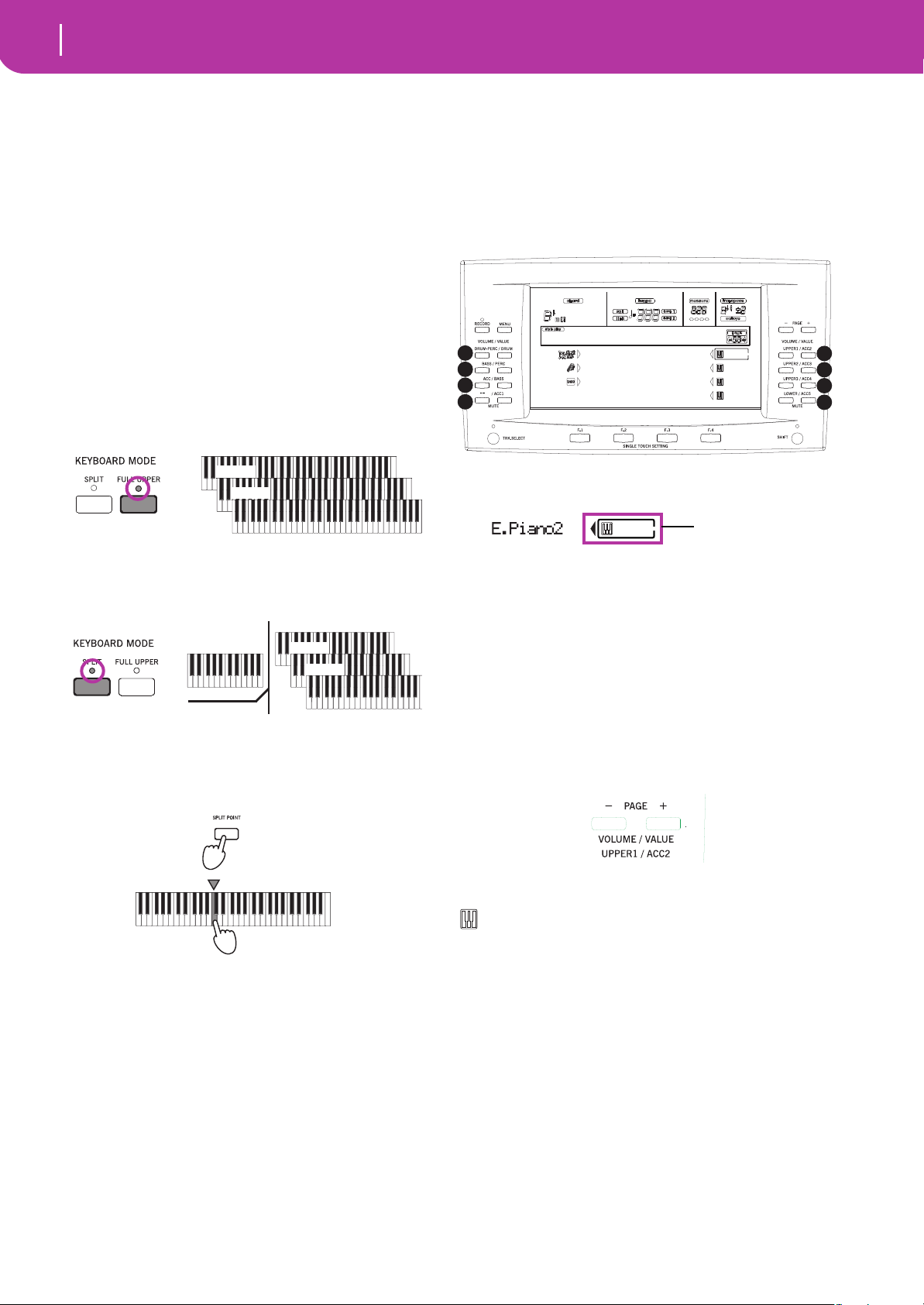
Grundlegende Bedienschritte
26
Auf der Tastatur spielen
6. GRUNDLEGENDE BEDIENSCHRITTE
AUF DER TASTATUR SPIELEN
Spielen Sie einfach auf dem Keyboard. Sie werden die Realtime Spuren hören. Es gibt insgesamt vier Realtime Spuren:
Upper 1-3 und Lower. Sie können entweder alle gleichzeitig,
oder einzeln oder einige Spuren zusammen spielen, je nachdem, ob sie sich im Mute Modus befinden oder nicht. Wenn
Sie eine Spur nicht hören, kontrollieren Sie, ob sie stummgeschaltet wurde.
Spuren können auf verschiedene Weise eingestellt werden:
verwenden Sie die Keyboard MODE Sektion, um Sie so zu
verwenden, wie sie auf dem Keyboard konfiguriert sind.
• Drücken Sie FULL UPPER, um die Upper 1-3 Spuren
über den gesamten Tastaturbereich zu spielen, so wie Sie
dies auf einem Klavier tun würden.
Upper 1
Upper 2
Upper 3
• Drücken Sie SPLIT, wenn die Spuren Upper 1-3 rechts
vom Split Point und die Lower Spur links davon spielen
soll.
Upper 1
Lower
Split Point
• Halten Sie den SPLIT POINT Taster gedrückt und
spielen Sie dabei gleichzeitig eine Note, wenn Sie den
Punkt ändern wollen, an dem die Tastatur in die Bereiche Upper und Lower unterteilt wird.
Upper 2
Upper 3
SPUREN SELEKTIEREN, AUF MUTE/UNMUTE ODER SOLO-MODUS EINSTELLEN
Selectieren. Verwenden Sie die VOLUME/VALUE Taster
(A-H), um eine Spur zu selektieren.
A
B
C
D
Die jeweils ausgewählte Spur wird durch ein feststehendes
Viereck um sein Statusikon angezeigt.
Falls die von Ihnen gewünschte Spur nicht erscheint, verwenden Sie den TRACK SELECT Taster, um alle Spuren über das
Display laufen zu lassen und die versteckten Spuren anzeigen
zu lassen.
Mute/unmute. Drücken Sie beide VOLUME/VALUE Taster
(A-H), um eine Spur stummzuschalten oder wieder zu aktivieren. Wenn Sie sich beispielsweise auf der nach Einschalten
des Instruments erscheinenden Hauptseite befinden und die
Spur Upper 1 stummschalten wollen, drücken Sie beide
Taster E (UPPER1/ACC2) gleichzeitig.
BossaNova |STS1
Drum/Perc Piano01
Bass01 Guitar01
Acc.1-5 StrngEns2
VoxPad1
Selektierte Spur
E
F
G
H
Lower Upper
Um den selektierten Splitpunkt zu speichern, drücken Sie
den GLOBAL Taster und anschließend WRITE, um das Global im Speicher zu sichern (siehe “Das Write Fenster” auf
Seite 131).
Der Status mute/play wird durch das entsprechende Ikon auf
dem Display angezeigt:
Play Status; die Spur wird auf der Tastatur
gespielt.
(kein Ikon) Mute Status; die Spur wird nicht auf der Tasta-
tur gespielt.
Solo. Wenn Sie sich im Style Play, Song Play oder Song
Modus befinden, können Sie eine der Spuren auf solo stellen.
Dazu brauchen Sie nur den SHIFT Taster gedrückt zu halten
und beide VOLUME/VALUE Taster der Spur zu drücken, die
solo spielen soll.
Zum Verlassen des Solo Modus halten Sie erneut den SHIFT
Taster gedrückt und drücken Sie gleichzeitig beide VOLUME/
VALUE Taster der auf solo gestellten Spur.
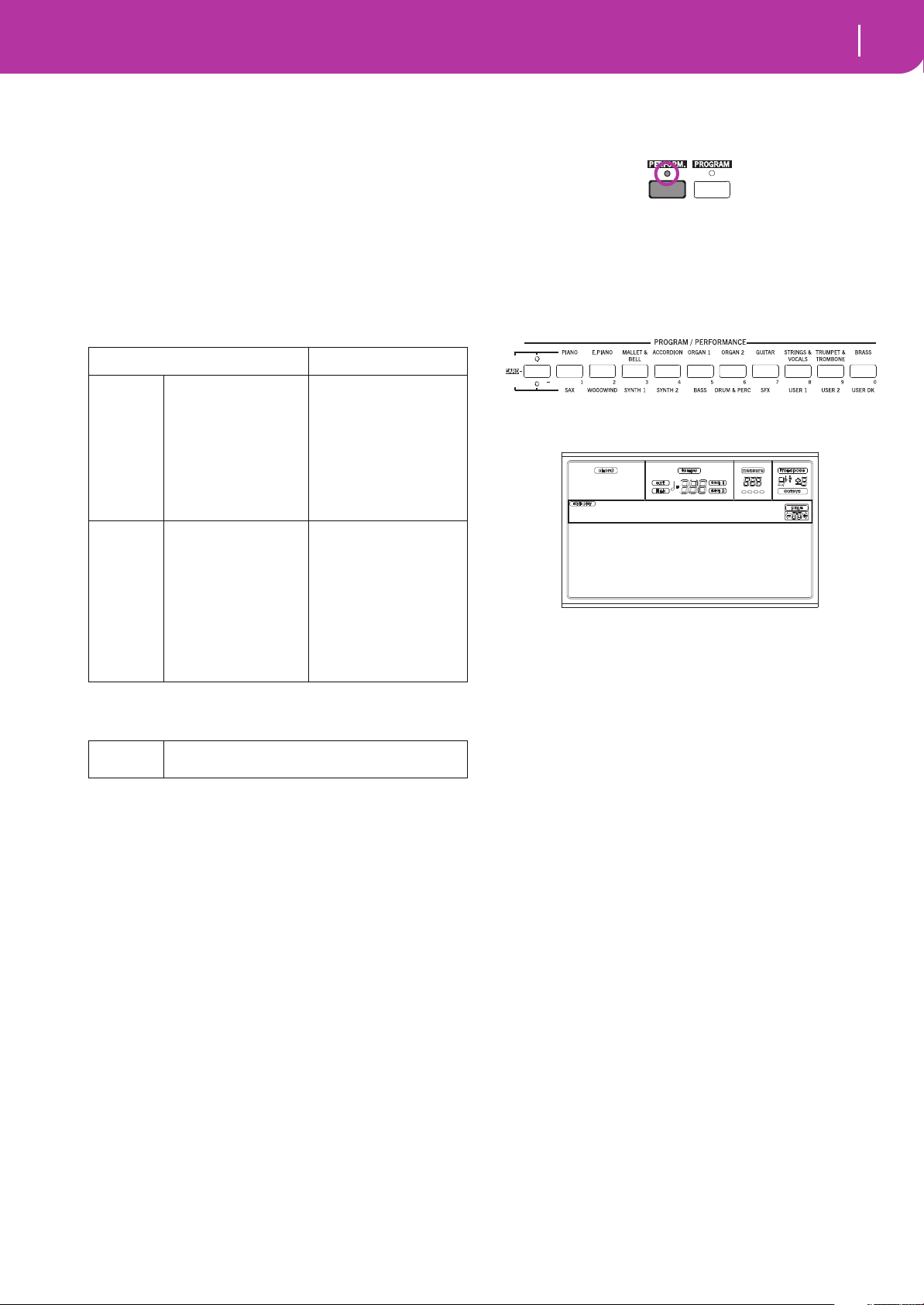
27
Grundlegende Bedienschritte
Performances selektieren
PERFORMANCES SELEKTIEREN
Als Performance wird eine Kombination von Programmen
und Einstellungen für die Tastatur und die Style Spuren
bezeichnet, um die Einstellung von komplexen Kombinationen schnell und einfach zu gestalten. Wenn die STYLE
CHANGE LED eingeschaltet ist, kann mit Hilfe einer Performance auch ein anderer Style gewählt werden.
Es empfiehlt sich auch beim Spielen von Soloklängen stets,
Performances an Stelle von einzelnen Programmen zu wählen, da Sie mit einer Perfomance die richtigen Effekte, Transponierungen und viele andere Parameter zusammen mit den
Programmen einstellen können.
Datentyp Parameter
Realtime
Spuren
Style
Spuren
Upper 1, Upper 2,
Upper 3, Lower
Drum, Percussion,
Bass, Acc1, Acc2, Acc3,
Acc4, Acc5,
Program, Volume, Pan,
Octave, Scale, Detune,
Pitch Bend, Poly/Mono/
Drum, Int/Ext, Damper,
Dynamic Range, Joystick
C&D Effect Send level,
Type, Parameters
Program parameters
Audio Input Setup, Pads
Program, Volume, Pan,
Octave, Detune, Pitch
Bend, Poly/Mono/Drum,
Int/Ext, Wrap Around,
Keyboard Range
A&B Effect Send level,
Type, Parameters
Program parameters
Drum Mapping,
Kick&Snare Assignation
1. Drücken Sie den PERFORM Taster. Auf diese Weise wird
die PROGRAM/PERFORMANCE Sektion zum Performance Selektor.
2. Selektieren Sie die ersten zehn Bänke (1-10, obere LED
ein) oder die zweiten zehn Bänke (11-20, untere LED
ein) mit dem äußersten linken Taster der PROGRAM/
PERFORMANCE Sektion.
3. Drücken Sie einen der Taster 1-0, um die gewünschte
Performance Bank zu selektieren.
Das Performance Select Auswahlfenster erscheint. Es
gibt 8 Performances in jeder Bank.
StereoGrand
StereoGrand Blue
ClupPiano Legend
ForrestStr MrJazz
ResonPads OxydBrass
4. Selektieren Sie die gewünschte Performance mit den
VOLUME/VALUE Tastern (A-H).
5. Wenn die DISPLAY HOLD LED eingeschaltet ist,
drücken Sie EXIT, um das Auswahlfenster zu verlassen.
Other “performance” parameters are saved in the Global.
Global Master Transpose, Chord Recognition Mode,
Memory Mode, Velocity Trigger, Lock
Der STYLE CHANGE Taster
Wenn Sie eine Performance wählen, ändert sich möglicherweise auch der Style; dies hängt vom Status des STYLE
CHANGE Tasters ab. (Wenn Sie eine Performance speichern,
wird immer die laufende Style Nummer mitgespeichert).
• Wenn die STYLE CHANGE LED eingeschaltet ist, wird
der in der Performance gespeicherte Style selektiert.
• Wenn die STYLE CHANGE LED ausgeschaltet ist,
ändert sich der Style nicht.
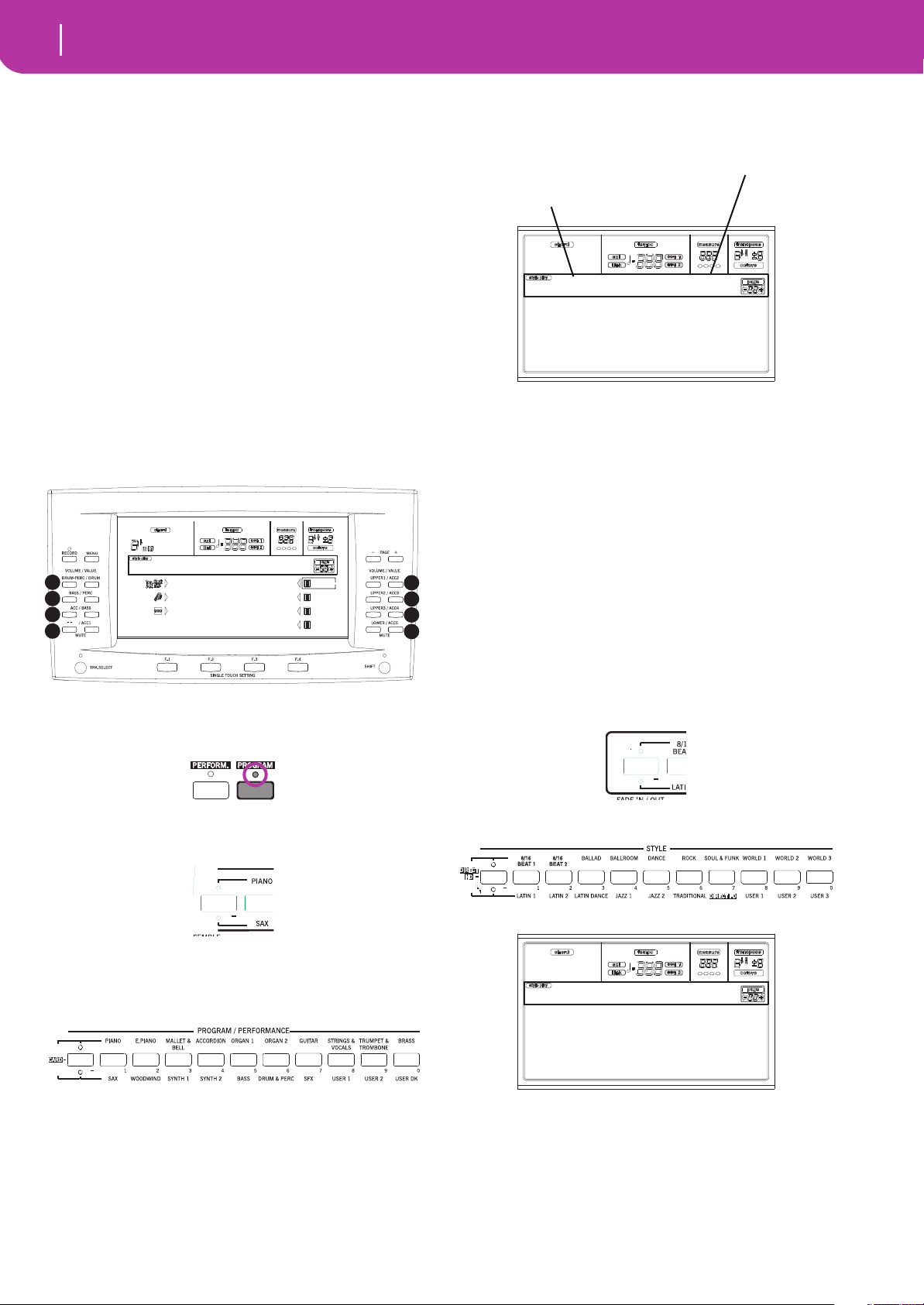
Grundlegende Bedienschritte
28
Ein Programm selektieren
EIN PROGRAMM SELEKTIEREN
Sie können verschiedene Programme (z.B. Klänge) auswählen, die auf der Tastatur gespielt werden sollen. Bevor Sie ein
Programm wählen, müssen Sie die jeweilige Spur selektieren,
der das Programm zugewiesen werden soll.
Anmerkung: Um den Style-Spuren verschiedene Programme
zuzuweisen, ist zunächst der TRACK SELECT Taster zu betätigen, um die Style-Spuren anzeigen zu lassen. Wenn Sie ein Programm wählen, aber eine Mehrfachspur (Drum/Percussion
oder ACC) selektiert hatten, wird das Programm der zuletzt
selektierten Spur zugewiesen.
Jedes Style Element (Variations, Fills usw.) kann verschiedene
Programme besitzen, so dass die von Ihnen getroffene Auswahl
möglicherweise zurückgesetzt, d.h. “annulliert” wird, wenn Sie
ein anderes Element selektieren. Zur Vermeidung dieser Rücksetzung siehe “Prog (Program)” auf Seite 54.
1. Verwenden Sie die VOLUME/VALUE Taster (E-H) auf
der rechten Sie des Display, um die Realtime-Spur
(Tastatur) zu selektieren, der Sie ein anderes Programm
zuweisen wollen
A
B
C
D
2. Drücken Sie den PROGRAM Taster. Auf diese Weise
wird die PROGRAM/PERFORMANCE Sektion zum
Programm Selektor.
BossaNova |STS1
Drum/Perc Piano01
Bass01 Guitar01
Acc.1-5 StrngEns2
VoxPad1
E
F
G
H
Das Program Select Auswahlfenster erscheint. Siehe
Appendix, wo Sie eine Liste der werkseitig eingestellten
Programme finden.
Selektierte Spur
Selektierter Bankname bank name
Piano T:U1
Piano1 E.Piano2
Piano2 E.Piano3
Piano3 Harpsi
E.Piano1 Clavinet
5. Lassen Sie alle in der gewählten Bank enthaltenen Pro-
gramme durch Betätigen der PAGE Taster anzeigen. Die
Bänke können mehrere Seiten mit bis 8 Programmen
enthalten.
6. Wenn Sie das gewünschte Programm gefunden haben,
selektieren Sie es durch Betätigen der VOLUME/VALUE
Taster (A-H).
7. Wenn die DISPLAY HOLD LED eingeschaltet ist,
drücken Sie EXIT, um das Auswahlfenster zu verlassen.
STYLE SELEKTIEREN
Ein Style besteht aus einer Kombination von Rhythmen und
Begleitpatterns. Es können Styles im internen Speicher und/
oder einer Karte verwendet werden (siehe “DIRECT SD
Bank” auf Seite 44).
1. Betätigen Sie den äußersten linken STYLE Taster, um
eine Reihe von Style Bänke (Upper, Lower) zu wählen.
3. Verwenden Sie den äußersten linken PROGRAM/PER-
FORMANCE Taster, um eine Reihe von Programm
Bänke (upper, lower, CARD) auszuwählen.
4. Selektieren Sie die PROGRAM/PERFORMANCE Bank,
in der das von Ihnen gewünschte Programm enthalten
ist (Programm Bänke sind durch Instrumentnamen
gekennzeichnet).
2. Wählen Sie die STYLE Bank, die den gewünschten Style
enthält.
Das Style Select Auswahlfenster erscheint.
Jazz Waltz 1
Mod.Swing1 Slow Blues
Mod.Swing2 Cay Blues
JazzWaltz1 St.LouisB
JazzWaltz2 Big Band1
Jede Bank enthält zwei Seiten, die jeweils 8 Styles umfassen
3. Wenn Sie den gewünschten Style gefunden haben, selek-
tieren Sie ihn durch Betätigen der VOLUME/VALUE
Taster (A-H).
Anmerkung: Der neue Style beginnt mit der ersten
Zählzeit.

29
Grundlegende Bedienschritte
Single Touch Settings (STS) selektieren
4. Wenn die DISPLAY HOLD LED eingeschaltet ist,
drücken Sie EXIT, um das Auswahlfenster zu verlassen.
Der SINGLE TOUCH Taster
Wenn Sie einen Style selektieren, können sich möglicherweise auch die Realtime Spuren (Tastatur) ändern.
• Wenn die SINGLE TOUCH LED eingeschaltet ist, ist
automatisch das Single Touch Setting (STS) #1 selektiert
und die Realtime Spuren ändern sich. Auch die Programme und der Keyboard Modus können sich ändern.
• Wenn die SINGLE TOUCH LED ausgeschaltet ist,
ändern sich die Realtime Spuren nicht.
SINGLE TOUCH SETTINGS (STS) SELEKTIEREN
Ein Single Touch Setting (STS) enthält die Einstellungen der
Realtime Spuren (Tastatur). Vier STS sind in jedem Style enthalten und können durch Betätigen der SINGLE TOUCH
SETTING Taster (F1-F4) unterhalb des Displays aufgerufen
werden.
Anmerkung: Sie können ein STS nur dann wählen, wenn Sie
sich auf der Hauptseite des Style Play oder Backing Sequence
Betriebsmodus befinden.
ALLE TASTATUR SPUREN GLEICHZEITIG ÄNDERN
Wählen Sie eine Performance oder ein Single Touch Setting
(F1-F4 Taster, wenn Sie sich auf der Style Play Hauptseite
befinden), wenn Sie Keyboard Programme und Effekte mit
einem Knopfdruck ändern wollen.
EINEN SONG VON EINER KARTE SPIELEN
1. Schieben Sie eine Karte mit Song-Daten in den Schacht.
2. Drücken Sie den SONG PLAY Taster, um in den Song
Play Modus zu gelangen.
No song
S1: Piano01
S2: Guitar01
Lyrics StrngEns2
VoxPad1
Anmerkung: Sie können das Song Select Auswahlfenster
für Sequencer 1 auch durch Betätigen des PAGE+ Tasters
von der Hauptseite aus aufrufen. Sie können dieses Fenster
durch Betätigen der Taster EXIT oder PAGE- verlassen.
4. Drücken Sie den F1-Taster, um den SD-Kartenleser zu
wählen. Der Inhalt der Karte wird angezeigt.
5. Benutzen Sie die TEMPO/VALUE Regler oder die VOL-
UME/VALUE (E~H) Taster, um die Liste
durchzublättern. Mit den Tastern E-F erfolgt der
Durchlauf nach oben (Scroll Up) ( ), mit den Tastern
G-H nach unten (Scroll Down) ( ).
Stellen Sie die gewünschten Datei so ein, dass sie sich in
der ersten Displayzeile befindet.
6. Wenn sich die
gewünschte Datei in
0001 MYSONG.MID
einem Unterverze-
ichnis (Ordner, deren Namen mit,“ ” beginnen),
stellen Sie das Unterverzeichnis auf die erste Displayzeile
und betätigen Sie F3 (OPEN). Betätigen Sie F4
(CLOSE), um das Unterverzeichnis wieder zu schließen
und zur darüberliegenden Ebene zurückzukehren.
7. Wenn die gewünschte Datei sich in der ersten Dis-
playzeile befindet, drücken Sie den F2 (SELECT) Taster.
8. Wenn der Song in der Linie
S1 auf der Hauptseite des
S1:MySong
Song Play Modus erscheint,
drücken Sie den linken (Seq 1) PLAY/STOP Taster, um
das Playback zu starten.
Anmerkung: Wenn sich der BALANCE Schieberegler
ganz rechts befindet, ist der Sequencer 1 auf
Minimallautstärke eingestellt und kann deshalb nicht
gehört werden.
9. Wenn Sie gleichzeitig einen anderen Song auf Sequencer
2 spielen wollen, drücken Sie zweimal den B (S2:) VOLUME/VALUE Taster (drücken Sie zweimal, wenn bereits
ein Song für Sequencer 2 selektiert ist) und wiederholen
Sie das oben beschriebene Verfahren zur Auswahl des
Songs für Sequencer 2. Benutzen Sie den rechten (Seq2)
PLAY/STOP Taster, zum Starten/Stoppen des zweiten
Songs und den BALANCE Cursor zum Mixen zwischen
Sequencer 1 und Sequencer 2.
10. Stoppen Sie die/den Song(s) mit den entsprechenden
PLAY/STOP Tastern für jeden Sequencer.
3. Drücken Sie den Taster A (S1:) VOLUME/VALUE, so
daß das Song Select Auswahlfenster erscheint.
Song Selection
CLUB |
BALLADS
0001 MYSONG.MID |
SD SELECT OPEN CLOSE
Seitenbefehle
KURZBEFEHL ZUR ANZEIGE DER ORIGINAL BANK FÜR STYLES, PERFORMANCES ODER PROGRAMS
Sie können sich jetzt auf einfache Weise die Originalbank
anzeigen lassen, in der ein Style, eine Performance oder ein
Program enthalten ist. Halten Sie dazu einfach den SHIFT
Taster gedrückt und drücken Sie dann den äußersten linken
Taster der STYLE oder der PROGRAM/PERFORMANCE
Sektion. Daraufhin öffnet sich ein Fenster mit dem Namen
der Originalbank.
Lassen Sie den SHIFT Taster los, so dass sich das Fenster wieder schließt.

Lernhilfe
30
1 - Realtime spielen
7. LERNHILFE
Dieses Kapitel enthält Schritt-für-Schritt-Anleitungen, die, so
hoffen wir, nützlich sind, um die Grundlagen des Instruments sozusagen “vor Ort” zu erlernen.
1 - REALTIME SPIELEN
Wenn Sie das Pa50SD einschalten, befindet es sich im Style
Play Modus und Sie können Realtime auf dem Instrument
spielen. Bitte folgen Sie mir …
1 Spielen Sie auf der Tastatur.
Wenn Sie das Pa50SD einschalten, ist automatisch Performance 1-1 (“StereoGrand”) selektiert. Diese Performance
stellt die Realtime (Keyboard) Spuren für Sie ein. In diesem
Fall spielt die Spur Upper 1 über den gesamten Tastaturbereich hinweg, wobei das Grand Piano Program selektiert ist
(es sei denn, diese Performance wurde von jemandem zuvor
geändert).
Sie wissen vermutlich, dass es vier Realtime Spuren gibt:
Upper 1-3 und Lower. Die Upper Realtime Spuren können
über den gesamten Tastaturbereich hinweg spielen (dabei
muss als KEYBOARD MODE die Option FULL UPPER
selektiert werden). Andernfalls spielt die Lower Spur auf der
linken Seite des Splitpunkts und die Upper Spuren spielen
auf der rechten Seite (als KEYBOARD MODE muss SPLIT
eingestellt sein).
Wenn Sie mit dieser Einstellung zum Starten des Instruments
nicht zufrieden sind, wählen Sie einfach eine andere Performance oder ändern Sie die Einstellungen der Spur (wie später
in diesem Kapitel noch erläutert wird) und speichern Sie in
Performance 1-1. Sie werden später sehen, wie das geht.
2 Selektieren Sie eine andere Performance.
Ist die PERFORM. LED eingeschaltet?
Wenn ja, drücken Sie einen der PROGRAM/PERFORMANCE Taster und selektieren Sie eine Performance mit den
VOLUME/VALUE Tastern (seitlich des Displays).
StereoGrand
StereoGrand Blue
ClupPiano Legend
ForrestStr MrJazz
ResonPads OxydBrass
Selektieren Sie eine Performance mit den
VOLUME/VALUE Tastern
3 Selektieren Sie erneut Performance 1-1 (“Grand
Piano”).
Gehen Sie wie gehabt vor: Drücken Sie Performance Bank 1
und benutzen Sie die VOLUME/VALUE Taster A, um die Performance 1-1 zu selektieren.
4 Heben Sie die Stummschaltung der Spur Upper
2 auf.
Drücken Sie beide VOLUME/VALUE Taster F. Die Spur
Upper 2 wird selektiert und die Stummschaltung aufgehoben. Das Play Ikon erscheint umrahmt von der selektieren
Spur zusammen mit einem blinkenden Pfeil. Sie hören nun
das Dark Pad Program zusammen mit dem Grand Piano.
SoftBeat |STS1
Drum/Perc GrandPiano
Bass01 DarkPad
Acc.1-5 StrngEns2
AnalogStr
Drücken Sie die F VOLUME/VALUE Taster
5 Drücken Sie SPLIT in der KEYBOARD MODE Sek-
tion und spielen Sie.
Die Tastatur ist nun in zwei Bereiche unterteilt: der Lower
Bereich auf der linken Seite und der Upper Bereich auf der
rechten Seite. Das AnalogStr Program spielt im Lower
Bereich, während das Grand Piano und das Dark Pad im
Upper Bereich spielen.
6 Stellen Sie den Splitpunkt ein.
Sind Sie mit dem aktuellen Splitpunkt nicht einverstanden?
Halten Sie den SPLIT POINT Taster gedrückt und schlagen
Sie die Taste an, die Sie zum neuen Splitpunkt machen wollen. Sie können diese Einstellung auch speichern (siehe „Das
Write Fenster” auf Seite 131).
7 Verschiedene Spuren stummschalten/Stumm-
schaltung aufheben.
Drücken Sie beide H VOLUME/VALUE Taster. Auf diese
Weise wird die Lower Spur stummgeschaltet.
SoftBeat |STS1
Drum/Perc GrandPiano
Bass01 DarkPad
Acc.1-5 StrngEns2
AnalogStr
Probieren Sie nun andere Performances aus. Es stehen Ihnen
immerhin insgesamt 160 zur Verfügung.
Drücken Sie die H VOLUME/VALUE Taster
Drücken Sie die Taster erneut, um die Stummschaltung der
Lower Spur aufzuheben.

31
Lernhilfe
2 - Einen Style spielen
Versuchen sie es auch mit den Upper Spuren, indem Sie die
Taster VOLUME/VALUE Taster E, F und G benutzen. Sie
werden feststellen, dass der Sound mehr oder weniger voll
klingt, je nachdem, wie viele Spuren stummgeschaltet wurden.
SoftBeat |STS1
Drum/Perc GrandPiano
Bass01 DarkPad
Acc.1-5 StrngEns2
AnalogStr
Drücken Sie die Taster E-G VOLUME/VALUE
8 Stellen Sie die Lautstärke der Realtime Spuren
ein.
Benutzen Sie jeweils die Tasterpaare E-H VOLUME/VALUE,
um die Lautstärke der Realtime Spuren einzustellen. Drücken
Sie einen der VOLUME/VALUE Taster, um die Spur zu selektieren. Drücken Sie dann den rechten Taster zur Erhöhung
oder den linken Taster zur Verminderung der Lautstärke.
Drücken Sie den linken zum Leiser stellen
…bzw. den rechten zum Lauter stellen.
9 Drücken Sie FULL UPPER in der KEYBOARD
MODE Sektion und spielen Sie.
Es sei nochmals daran erinnert, dass die Upper Spuren über
den gesamten Tastaturbereich hinweg spielen können.
0 Speichern Sie Ihre Spurkonfiguration in einer
Performance.
Das ist alles! Wenn Sie den richtigen Sound gefunden haben,
können Sie den WRITE Taster drücken, um die Spur Konfiguration in einer Performance, einem Single Touch Setting
(STS) oder in einer Style Performance zu speichern. Die Performance ist sehr praktisch zum Speichern von Realtime
Spuren. Weitere Informationen siehe „Styles und Performances” auf Seite 44.
2 - EINEN STYLE SPIELEN
Der Style fungiert als virtuelle Begleitband Ihrer besten Solos.
Selektieren Sie einen der 304 Styles, die wir für Sie in diesem
Instrument eingebaut haben…
1 OK, selektieren Sie Ihren bevorzugten
Musikstyle.
Es gibt also jede Menge Styles auszuwählen. Lassen Sie uns
mit einem Jazz Style beginnen, dem “Jazz Brush”. Los geht’s.
Selektieren Sie die zweite Stylesreihe. Drücken Sie den äußersten linken STYLE Taster, so dass sich die untere LED einschaltet.
Nun können Sie den Taster Nummer 4, also “JAZZ 1” drükken. Das Style Select Auswahlfenster öffnet sich.
SoftBeat
JazzBrush JazzWaltz1
Med.Swing JazzWaltz2
SlowSwing 5/4 Swing
SwingBallad Mood Swing
Drücken Sie einen der VOLUME/VALUE Taster A, um “Jazz
Brush” zu selektieren.
2 Rufen Sie ein Intro auf.
Sie können ein Intro wählen, das vor dem Style gespielt wird.
Drücken Sie INTRO1 oder INTRO2. Mit dem ersten Typ
spielen Sie unbeschwerter, ohne an die Akkorde denken zu
müssen, mit dem zweiten können Sie Akkorde während der
Ausführung spielen.
3 Starten Sie den Style!
Spielen Sie einen Akkord und drücken Sie den START/STOP
Taster. Beginnen Sie dann zu spielen. Normalerweise (wenn
die SPLIT LED eingeschaltet ist) werden Akkorde unterhalb
des Splitpunktes erkannt, d.h. im Lower Bereich der Tastatur.
Mit dem UPPER oder FULL Chord Scanning Modus müssen
Sie drei oder mehr Noten spielen, damit der Akkord erkannt
wird.
4 Spielen Sie Ihre Akkorde und Ihre Melodie.
Spielen Sie weiter. Wie Sie feststellen können, besitzt das
Pa50SD ein sehr differenziertes Akkorderkennungssystem.
Die erkannten Akkorde werden auf dem Display angezeigt.
5 Machen Sie eine Pause—oder besser gesagt
“ein Fill”
Während des Spielens können Sie eine Eintakt-Pause einlegen. Probieren Sie es aus:
Sehen Sie? Die Musik wurde einen Takt lang gestoppt, um
anschließend wieder einzusetzen. Lassen Sie uns jetzt etwas
Neues ausprobieren …
DRÜCKEN SIE BREAK
DRÜCKEN SIE FILL1 ODER FILL2

Lernhilfe
32
3 - Einen Song spielen
Diesmal trat keine Stille ein. Das Pa50SD spielt komplexe
Passagen, während Sie sich ein wenig erholen können. FILL1
ist die einfachere Version, FILL2 hingegen ist ausgefeilter.
Normalerweise benutzen Sie FILL1, wenn Sie mit den Variationen 1 und 2 (die einfachste) spielen, FILL2 hingegen
zusammen mit den Variationen 3 und 4 (komplexere Versionen).
6 Selektieren Sie andere Variationen.
Es gibt vier VARIATION Taster. Das sind vier verschiedene
Versionen desselben Style. Probieren Sie alle aus!
Sie können eine Variation nach einem Fill aufrufen. Drükken
Sie einfach einen FILL Taster und gleich anschließend einen
VARIATION Taster.
7 Stopp!
OK, werden Sie jetzt sagen: “Das ist einfach. Ich weiß, was ich
tun muss, ich brauche nur erneut den großen roten START/
STOP Taster drücken”.
Ja, das ist richtig. Aber das ist nur eine Möglichkeit. Wir
möchten Ihnen noch einen andere Weg vorschlagen:
DRÜCKEN SIE ENDING1 ODER ENDING2
Damit wird ein Ending aufgerufen, das sogleich zu spielen
beginnt und den Style auf phantasievolle Weise ausklingen
lässt. Wie gehabt, ist ENDING1 vorprogrammiert, während
ENDING2 eine Akkordfortsetzung verlangt.
3 - EINEN SONG SPIELEN
Das Pa50SD eignet sich hervorragend zum Abspielen von
Songs. Außerdem braucht man die Songs einer Karte noch
nicht einmal in den internen Speicher zu laden.
1 Schieben Sie den BALANCE Schieberegler
in die Mitte.
Damit stellen Sie die beiden eingebauten Sequencer auf den
gleichen Pegel ein.
2 Schieben Sie eine Karte mit Song-Daten in den
Schacht.
Die Karte muss das FAT-Format verwenden. Das ist übrigens
ein so normales Windows-Format, dass man die Karten sogar
mit einem Mac („DOS”-Option wählen) formatieren kann.
3 Drücken Sie den SONG PLAY Taster, um den
Song Play Modus aufzurufen.
Folgendes Display erscheint:
No song
S1: Piano01
S2: Guitar01
Lyrics StrngEns2
VoxPad1
In Sync
Nun mögen Sie vielleicht sagen:
“Dieses START/STOP Tastendrücken liegt mir nicht! Ich
möchte schließlich meine Hände frei haben, um Musik zu
spielen!”
Ein berechtigter Einwand. Dann ist der SYNCHRO Taster
genau das richtige für Sie!
1 Während der Style unterbrochen wird,
drücken Sie den SYNCHRO Taster.
Die SYNCHRO-START LED beginnt zu blinken, d.h. die
Synchro Start Funktion ist aktiviert.
2 Spielen Sie einen Akkord auf der Tastatur.
Sie müssen einen Akkord für das Akkorderkennungssystem
spielen. Üblicherweise ist das der Bereich links vom Splitpunkt, es hängt jedoch auch von der CHORD SCANNING
Sektion ab.
Der Style beginnt zu spielen.
3 Stoppen Sie den Style wie es Ihnen beliebt.
Haben Sie gesehen, wie das funktioniert?
Wünschen Sie mehr Informationen?
Rufen Sie den „Style Play Betriebsmodus” auf Seite 44 auf.
Der Referenzteil enthält alle Informationen, die Sie brauchen.
4 Selektieren Sie einen Song.
Noch eine leichte Aufgabe. Drücken Sie den A (S1:)
VOLUME/VALUE Taster, um das Song Select Auswahlfenster
zu öffnen.
Song Selection
CLUB |
BALLADS
0001 MYSONG.MID |
SD SELECT OPEN CLOSE
Drücken Sie den F1-Taster, um den Kartenleser zu wählen. Es
erscheint eine Übersicht aller auf der Karte befindlichen
Daten. Song-Dateien haben entweder die „.MID”- oder die
„.KAR”-Kennung. Alle anderen Dateitypen blendet das
Pa50SD aus.
Zum Durchblättern der Liste können Sie die TEMPO/VALUE
Regler oder die Taster VOLUME/VALUE (E-H) benutzen.
Die Taster E-F dienen zum Durchblättern nach oben( ),
während die Taster G-H zum Durchblättern nach unten dienen ( ).
Bewegen Sie den abzuspielenden Song in die erste Displayzeile und drücken Sie dann den Taster F2 (SELECT).
5 Drücken Sie PLAY/STOP (SEQ1).
Die Wiedergabe beginnt.
6 Wenn Sie wollen, können Sie einen Song für
Sequencer 2 selektieren.
Drücken Sie den Taster B (S2:) VOLUME/VALUE und wiederholen Sie das oben beschriebene Verfahren zur Auswahl

33
Lernhilfe
4 - Einen Song aufnehmen
des Songs für Sequencer 2. Benutzen Sie den rechten (SEQ 2)
PLAY/STOP Taster, um den zweiten Song zu starten/stoppen.
Benutzen Sie den BALANCE Schieberegler, um zwischen
Sequencer 1 und Sequencer 2 zu mixen.
7 Machen Sie eine Pause.
Drücken Sie PAUSE, um die Wiedergabe zu unterbrechen,
ohne auf Takt 1 zurückzukehren. Die PAUSE LED beginnt zu
blinken.
Drücken Sie nochmals PAUSE, um die Wiedergabe wiederaufzunehmen.
8 Stoppen Sie den Song.
Natürlich wird der Song automatisch gestoppt, wenn das
Ende erreicht ist. Sie können ihn aber auch vor Erreichen des
Endes stoppen, indem Sie einfach erneut PLAY/STOP drükken.
4 - EINEN SONG AUFNEHMEN
Der Backing Sequence Modus ist die schnellste und effektivste Methode, um einen neuen Song unter Ausnutzung aller
Leistungen des Style Play Modus aufzunehmen. Bereiten Sie
sich also Ihr Aufnahmegerät vor und spielen Sie live mit den
Styles und in wenigen Sekunden ist ein neuer Song fertig!
1 Als erstes rufen Sie den Backing Sequence
Modus auf
Drücken Sie B.SEQ, um den Backing Sequence Modus aufzurufen. Die Realtime Spuren auf der Tastatur bleiben so, wie
Sie im Style Play Modus selektiert worden waren.
BS:New Song
Load Song Metro:Off
Save Song Meter:4/4
Sel.Tempo Tempo:Auto
Machen Sie sich keine Gedanken wegen der Displayanzeige.
Was hier erscheint, brauchen Sie im Moment noch nicht zu
lernen. Sollten Sie mehr Informationen hierzu wünschen,
sehen Sie im Referenzteil nach (siehe „Backing Sequence
Betriebsmodus” auf Seite 89).
Es genügt vorerst zu wissen, dass Sie zum Laden, Spielen oder
Speichern eines Songs auf die Backing Sequence Play Seite
gehen müssen.
2 Drücken Sie nun RECORD.
Sie werden aufgefordert, entweder den Realtime Aufnahmemodus oder den Chord/Acc Step Aufnahmemodus zu wählen.
Record
Realtime Recording
Chord/Acc Step Mode
3 Seletieren Sie den Realtime Aufnahmemodus.
Drücken Sie hierzu einfach einen der A VOLUME/VALUE
Taster, woraufhin die Record Seite erscheint.
Rec:NewSong
Style:NewBossa 99%
Perf:01-01 Metro:On1
Resol:HI RT/Pad:REC
Sel.Tempo Ch/Acc:REC
4 Wenn Sie meinen, dass der selektierte Style
nicht das Richtige für Ihre Backing Spur ist, selektierten Sie einfach einen anderen Style.
Sie sollten bereits wissen, wie das geht (siehe „Style selektieren” auf Seite 28). Falls Sie sich nicht erinnern, benutzen Sie
diese kleine Gedächtnishilfe:
1. Selektieren Sie eine der Stylereihen in der STYLE Sek-
tion. Benutzen Sie hierzu den äußersten linken Taster.
2. Selektieren Sie eine der Style Bänke indem Sie einen der
Taster der STYLE Sektion drücken.
3. Selektieren Sie eine Seite, indem Sie die PAGE Taster
betätigen.
4. Selektieren Sie einen Style, indem Sie die VOLUME/
VALUE Taster (A-H) betätigen.
Wie Sie sehen, erscheinen die Style Bank und die Style Nummer nach dem “Style” Parameter auf dem Display.
5 Und wie kann man die Performance oder Single
Touch Setting ändern?
Wie bereits oben erwähnt, sollten Sie das Verfahren eigentlich
schon kennen (siehe „Performances selektieren” auf Seite 27,
oder „Single Touch Settings (STS) selektieren” auf Seite 29).
Falls nicht, hier eine kurze Wiederholung bezüglich der Performances:
1. Drücken Sie den PERFORM Taster, um die PROGRAM/
PERFORMANCE Sektion so einzustellen, dass sie als
Performance Selektor funktioniert.
2. Selektieren Sie eine der Performance Bänke, indem Sie
einen der Taster der PROGRAM/PERFORMANCE Sektion betätigen.
3. Selektieren Sie eine Performance mit den VOLUME/
VALUE (A-H) Tastern.
…und bezüglich der Single Touch Settings (STS):
• Drücken Sie einen der SINGLE TOUCH SETTING
Taster.
6 Ok, nun kann’s losgehen.
Wie Sie sehen, befindet sich sowohl die RT Spur als auch die
Ch/Acc Spur im RECord Modus. Das bedeutet, dass Sie alles
aufnehmen können, was Sie in einer Realtime Performance
mit den Styles spielen:
DRÜCKEN SIE START/STOP
WARTEN SIE DAS ENDE DES VORZÄHLTAKTES AB
UND BEGINNEN SIE ZU SPIELEN!

Lernhilfe
34
4 - Einen Song aufnehmen
7 Spielen Sie, als ob Sie live spielen würden.
Sie können alles machen, was Sie beim Spielen mit Styles tun
können: einen anderen Style, Performance, STS selektieren,
oder eine andere Variation, ein Fill, ein Ending selektieren…
Sie können Ihre Aufnahme sogar mit einem Intro beginnen:
Drücken Sie einen der INTRO Taster, bevor Sie den START/
STOP Taster zum Starten der Aufnahme drükken.
8 Stop the Song.
Zum Stoppen des Songs drücken Sie entweder den START/
STOP Taster oder einen der ENDING Taster. Der Song wird
gestoppt, aber die Aufnahme bleibt eingeschaltet. Sie können
also mit einem neuen Song weitermachen, der in derselben
Session aufgenommen werden soll. (wenn Sie wollen, können Sie zu Schritt 6 zurückkehren).
Andernfalls beenden Sie die Aufnahme, indem Sie zum nächsten Schritt übergehen.
9 Beenden Sie die Aufnahme.
Sind Sie fertig? Gut! Dann
DRÜCKEN SIE PLAY/STOP (SEQ1)
um den Aufnahmestatus zu verlassen. Beide Backing
Sequence Spuren (RT und Ch/Acc) werden wieder in den
PLAY Status versetzt.
0 Hören Sie sich den Song an.
Wenn Sie sich wieder auf der Backing Sequence Play Seite
befinden, drücken Sie PLAY/STOP (SEQ1), um sich den
neuen Song anzuhören. Und, wie gut waren Sie?
Wenn der Song gut gelungen ist, können Sie den Song Modus
aufrufen und den Song noch etwas editieren. Oder Sie können ihn speichern (siehe unten) und im Song Play Modus
spielen.
A Und… wenn Sie den Song löschen oder eine
der Spuren oder gar den ganzen Song neu aufnehmen wollen?
Nichts leichter als das!
1. Drücken Sie erneut RECORD, um den Record Modus
aufzurufen.
Rec:NewSong
Style:NewBossa 99%
Perf:01-01 Metro:On1
Resol:HI RT/Pad:REC
Sel.Tempo Ch/Acc:REC
2. Stellen Sie die Spur, die Sie löschen und neu aufnehmen
wollen, in den REC Status.
3. Stellen Sie die Spur, die Sie während der Aufnahme
hören wollen, in den PLAY Status. Wenn Sie die Spur
nicht löschen, aber auch nicht hören wollen, stellen Sie
die Spur in den MUTE Status.
4. Beginnen Sie erneut mit der Aufnahme. Wenn Sie die
RT Spur aufnehmen, können Sie allerdings nicht die
Style Regler benutzen.
5. Drücken Sie PLAY/STOP (SEQ1), um den Song zu
beenden und den Aufnahmemodus zu verlassen.
0 Jetzt ist es aber Zeit, Ihren Song zu speichern!
Wenn Sie Ihren Song nicht speichern, wird er beim Ausschalten des Instruments oder bei Anwahl des Song Play-Modus’
gelöscht. Sichern Sie ihn daher auf einer Karte. Siehe „Seite:
Save Song” auf Seite 92.
Wünschen Sie mehr Informationen?
Rufen Sie den „Backing Sequence Betriebsmodus” auf
Seite 89 auf. Der Referenzteil enthält alle Informationen, die
Sie benötigen.

Lernhilfe
5 - Einen Song editieren
35
5 - EINEN SONG EDITIEREN
Songs können editiert werden. Dies kann man sowohl mit
einer Standard MIDI Datei tun, die im Laden gekauft wurde
als auch mit einem Ihrer Songs, die Sie im Backing Sequence
Modus kreiert haben.
Wie wär’s, wenn Sie die langweiligen General MIDI Sounds
durch die phantastischen Original- KORG-Sounds ersetzen
würden? Das ist möglich, wenn Sie den Song Modus aufrufen.
1 Drücken Sie SONG, um den Song Modus
aufzurufen.
Das ist der Song Bastelkeller, in dem Sie viele Werkzeuge finden, mit denen Sie Ihre Songs “aufmöbeln” können.
New Song
Load Song Metro:Off
Save Song Meter:4/4
Sel.Tempo Tempo:Auto
2 Schieben Sie die Karte mit der MIDI-Datei, die
Sie editieren möchten, in den Schacht.
Mididateien werden von einem Computer-Sequencer oder
üblicherweise nach einer entsprechenden Konversion, einem
Musikinstrument erzeugt. Wenn Sie beispielsweise mit einem
Computer arbeiten, müssen Sie einen Befehl suchen, der z.B.
“Convert to .MID” lauten könnte. Eine Mididatei hat die
Kennung “.MID” oder “.KAR”.
3 Laden Sie den Song.
Drücken Sie einen der VOLUME/VALUE Taster B (entspricht
dem Load Song Befehl). Daraufhin erscheint die Load Seite.
4 Hören Sie sich den Song an.
Nach dem Laden des Songs befinden Sie sich auf der Hauptseite des Song Modus.
MySong
Load Song Metro:Off
Save Song Meter:4/4
Sel.Tempo Tempo:Auto
Drücken Sie PLAY/STOP (SEQ1), um den Song anzuhören.
Die LED des Tasters schaltet sich ein.
Hört sich der Song gut an? Wenn es sich um eine General
MIDI-kompatible Mididatei handelt, ist dies vermutlich der
Fall. Aber es sind durchaus noch Verbesserungen möglich.
5 Stoppen Sie den Song.
Das ist ganz einfach: Drücken Sie PLAY/STOP (SEQ1). Die
LED des PLAY/STOP Tasters schaltet sich aus.
Denken Sie bitte stets daran: Nehmen Sie nur dann Änderungen am Song vor, wenn der Sequencer nicht läuft, denn sonst
wird beim Stoppen ein Reset vorgenommen und sämtliche
Änderungen gehen verloren.
(Nicht besonders lustig, oder?)
6 Selektieren Sie andere Programme.
Sie können die General MIDI Programme durch KORG Programme ersetzen. Der Sound wird dadurch reicher und
lebendiger.
1. Drücken Sie TRACK SELECT, um die Spuren 1-8 anzei-
gen zu lassen. Die entsprechende LED schaltet sich ein.
Load Song
BALLADS |
MYSONGS
MYSONG.MID |
SD LOAD OPEN CLOSE
Wenn Sie eine andere Karte eingeschoben haben, müssen Sie
F1 (SD) drücken, um den Inhalt der neuen SD-Karte zu
sehen.
Bewegen Sie die zu ladende MIDI-Datei in die erste Displayzeile. Benutzen Sie das RAD oder die Taster UP und DOWN,
um die Liste durchzublättern. Sie können hierzu auch die
VOLUME/VALUE Taster E-F (Scroll Up) oder G-H (Scroll
down) benutzen.
Wenn die Mididatei sich in der ersten Displayzeile befindet,
drücken Sie F2 (Load), um sie zu laden. Daraufhin erscheint
die Meldung “Are you sure?”. Drücken Sie ENTER zur Bestätigung.
Anmerkung: Beim Laden eines Standard MIDI File werden die
ersten MIDI Events in Song Performance Events konvertiert. Sie
erscheinen dann als Programme, Volume-, Pan-, Effect-Einstellungen, die den Spuren zugewiesen sind.
MySong
Piano1 Piano1
DkStrings Guitar01
Legato StrngEns2
BrassyHorn VoxPad1
Sie sehen nun die Spuren 1-8. Um zu den Spuren 9-16
zu wechseln, genügt es, den TRACK SELECT Taster
nochmals zu drücken.
MySong
Strings1 VocaEns
DkStrings Bassi
Legato StrngEns2
BrassyHorn Strings2
Wenn Sie nochmals TRACK SELECT drücken, kehren
Sie zur Hauptseite zurück. Drücken Sie TRACK SELECT erneut, um wieder zu den Spuren 1-8 zurückzukehren.
2. Selektieren Sie die Spur, der Sie ein anderes Programm
zuweisen wollen. Benutzen Sie hierzu die VOLUME/

Lernhilfe
36
6 - Arabische Temperierung
VALUE Taster. Drücken Sie einen der Taster, der der zu
selektierenden Spur entspricht. Um beispielsweise Spur
1 zu selektieren, drücken Sie den Taster A:
MySong
Piano1 Piano1
DkStrings Guitar01
Legato StrngEns2
BrassyHorn VoxPad1
3. Selektieren Sie ein Programm. Sie wissen sicherlich, wie
das geht. Falls nicht, schauen Sie nochmals kurz im
Kapitel “Grundlegende Bedienschritte” unter dem
Stichwort “Ein Programm selektieren”, Seite 28 nach.
Das wird Ihnen in Zukunft eine große Hilfe sein …
Welches Programm wollen Sie wählen? Bei über 660
Programmen finden Sie mit Sicherheit Ihren bevorzugten Sound. Durchblättern Sie einfach die Program Bank
und hören Sie sich die Programme an. Schalten Sie die
DISPLAY HOLD LED ein, damit das Auswahlfenster
geöffnet bleibt, bis Sie das richtige Programm gefunden
haben. (Drücken Sie dann EXIT oder DISPLAY HOLD,
um das Fenster zu schließen)
4. Nehmen Sie an den anderen Spuren so viele Änderun-
gen vor, wie Sie wünschen.
7 Ändern Sie die Lautstärke.
Auch das ist eine ganz selbstverständliche Änderung. Drükken Sie MENU, um das Editmenü aufzurufen.
ment ausschalten. Drücken Sie daher EXIT, um auf die
Hauptseite des Song Modus zurückzukehren.
MySong
Load Song Metro:Off
Save Song Meter:4/4
Sel.Tempo Tempo:Auto
Drücken Sie einen der C VOLUME/VALUE Taster, um den
Befehl Save Song zu selektieren. Speichern Sie Ihren Song
unter einem neuen Namen ab. Wie Sie diese einfache Operation vornehmen, ist ausführlich auf „Save Song Seite” auf
Seite 98 beschrieben.
Anmerkung: Beim Speichern eines Songs werden die Song Performance Events (Initialprogramm, Volume, Pan, Effect Send
Einstellungen) am Anfang des Standard MIDI File abgespeichert. Effekteinstellungen werden als Pa50SD SysEx Events
gespeichert, die von anderen Musikinstrumenten ignoriert werden.
Other editings
Die Lautstärke ist nicht der einzige Parameter, den Sie editieren können. Sie können eine Vielzahl anderer Einstellungen
wie Pan, Effekte, Tuning usw. editieren. Sie können hierbei
bis zu vier Effekte nutzen (interne FX Processors A-D). Das
ist aber nur dann sinnvoll, wenn der Song ausschließlich auf
dem Pa50SD eingelesen wird, da andere General MIDIInstrumente nur 2 Effekte verwenden.
Song Edit MENU
Mixer/Tun. Transp/Vel
Effects Del/Cut-Ins
Track Edit Copy
Quantize Event Edit
Drücken Sie einen der A VOLUME/VALUE Taster, um die
Option Mixer/Tuning zu selektieren. Daraufhin erscheint die
Volume Edit Seite…
Mixer:Volume
|||| 090 |||| 090
|||| 090 |||| 092
|||| 090 |||| 086
|||| 090 ||||| 112
Selektieren Sie eine Spur. Benutzen Sie das RAD oder die
Taster UP und DOWN oder die VOLUME/VALUE Taster, um
die Spurlautstärke zu ändern.
Ändern Sie alle Spuren, die Ihrer Ansicht nach einer Änderung bedürfen.
8 Speichern Sie den Song.
Ihre Änderungen gehen verloren, wenn Sie einen neuen Song
laden, zum Song Play Modus überwechseln oder das Instru-
Need more information?
Sehen Sie unter „Song Betriebsmodus” auf Seite 96 nach. Der
Referenzteil gibt Ihnen alle Informationen, die Sie benötigen.
6 - ARABISCHE TEMPERIERUNG
Sie können eine arabische Temperierung in Realtime programmieren, indem Sie einem Schalterpedal die “Quarter
tone” Funktion zuweisen.
Eine andere Möglichkeit, die Temperierung zu ändern,
besteht darin, sie einer Performance, STS oder Style Performance zuzuweisen. Nachstehend wird die einfachste
Methode zur Änderung des Pitch in Realtime erläutert.
1 Programmieren Sie ein Schalterpedal als
Quarter tone-Schalter.
Gehen Sie dazu einfach in die Global Umgebung und rufen
Sie “Seite 3- Assignable Pedal/Footswitch, assignable slider”
auf. Dort finden Sie die “P(edal)/S(witch)” Parameter, denen
Sie die Quarter Tone Funktion zuweisen können.
Drücken Sie WRITE, um den Global Status zu speichern
(siehe „Das Write Fenster” auf Seite 131).
2 Machen Sie einige Noten Pitches niedriger.
Halten Sie das Quarter tone Pedal gedrückt. Die Tastatur
spielt jetzt nicht. Schlagen Sie die Notentasten an, die Sie um
einen Viertelton niedriger machen wollen. Lassen Sie das
Pedal wieder los.

37
Lernhilfe
6 - Arabische Temperierung
3 Spielen Sie mit der neuen Temperierung.
Die von Ihnen angeschlagenen Noten erklingen jetzt einen
Viertelton niedriger.
4 Stellen Sie wieder die ursprüngliche Temperie-
rung ein.
Drücken Sie erneut das Quarter tone Pedal. Alle Pitches werden wieder zurückgestellt und die durch die Performance,
STS oder Style Performance selektierte Temperierung wird
wieder aufgerufen.
Need more information?
Wie erläutert, können Sie einer Performance, einem STS oder
einem Style eine alternative Temperierung zuweisen. Rufen
Sie “Seite 5 - Tuning: Scale” auf und schauen Sie auch unter
dem Stichwort “Scale Mode” Parameter (siehe auf Seite 55)
nach.

MIDI
38
Was ist MIDI?
8. MIDI
WAS IST MIDI?
Hier wollen wir Ihnen einen kurzen Überblick über MIDI im
Zusammenhang mit dem Pa50SD geben. Wenn Sie ausführlichere Informationen über den allgemeinen Gebrauch von
MIDI wünschen, können Sie diese in Fachzeitschriften und büchern finden.
Allgemeines
MIDI ist die Abkürzung für Musical Instruments Digital
Interface. Über diese Schnittstelle können zwei Musikinstrumente oder ein Computer an verschiedene Musikinstrumente angeschlossen werden.
Konkret betrachtet, besteht MIDI aus drei verschiedenen
Anschlüssen. Der MIDI IN Anschluss empfängt Daten von
einem anderen Instrument; der MIDI THRU Anschluss gibt
genau die Daten, die über MIDI IN empfangen wurden, an
ein anderes Instrument wieder (dies wird beim Hintereinanderschalten mehrerer Instrumente benötigt).
Kanäle und Meldungen
Grundsätzlich überträgt ein MIDI Kabel 16 Datenkanäle.
Stellen Sie sich jeden MIDI Kanal wie einen TV-Kanal vor:
der Empfänger muss auf denselben Kanal wie der Sender eingestellt werden. Dies gilt auch für MIDI Daten: wenn Sie eine
Note On Meldung auf Kanal 1 senden, wird diese nur auf
Kanal 1 empfangen. Auf diese Weise sind Mehrfachklänge
möglich: auf ein und demselben MIDI Instrument kann
mehr als ein Sound gespielt werden.
Es gibt zahlreiche verschiedene Meldungen - nachstehend
finden Sie eine Liste der meistgebrauchten MIDI Meldungen:
Note On – Diese Meldung gibt dem Instrument die Anweisung, eine Note auf einem bestimmten Kanal zu spielen.
Noten haben sowohl einen Namen (C4 ist das mittlere C) als
auch eine Nummer (60 bedeutet C4). Eine Note Off Meldung
dient häufig zur Mitteilung, dass die Note losgelassen wurde.
Zuweilen wird hierzu auch die Note On Meldung mit dem
Wert “0” verwendet.
Zusammen mit der Note On Meldung wird stets auch ein
Velocity Wert gesendet. Dieser Wert gibt dem Instrument an,
wie laut diese Note gespielt werden muss.
Pitch Bend (PB) – Diese Meldung kann durch Betätigen des
Joysticks erzeugt werden.Durch bewegen des Joystick nach
links und rechts, wird die Tonhöhe des gespielen Klanges
erniedrigt bzw. erhöht. Eine besondere Bedeutung erhält das
Pitchbending beim Spielen von Naturinstrumenten um
deren natürliche Intonation zu erreichen.
Program Change (PC)– Wenn Sie ein Programm selektieren,
wird eine Program Change Meldung auf dem Kanal erzeugt.
Verwenden Sie diese Meldung zusammen mit Control
Change 00 und 32, um eine Fernselektion der Daten Ihres
Pa50SD über einen Sequencer oder ein Master Keyboard
vorznehmen.
Control Change (CC) – Umfasst eine Vielzahl von Meldungen, mit denen die meisten Parameter des Instruments
gesteuert werden. Hier einige Beispiele:
• CC00 oder Bank Select MSB und CC32 oder Bank Select
LSB. Diese Meldungen treten zusammen mit der Program Change Meldung auf, um ein Programm zu selektieren.
• CC01 oder Modulation. Entspricht der Betätigung des
Joysticks. Damit wird normalerweise ein Vibrato-Effekt
erzeugt.
• CC07 oder Master Volume. Verwenden Sie diesen Controller zur Einstellung der Kanallautstärke.
• CC10 oder Pan. Damit wird die Kanalposition innerhalb des Stereobereichs eingestellt.
• CC64 oder Damper Pedal. Benutzen Sie diesen Controller zur Simulation eines Damperpedals.
Tempo
Tempo ist eine globale MIDI Meldung, die nicht an einen
bestimmten Kanal gebunden ist. Jeder Song enthält Tempo
Daten.
Text
Lyrics sind nicht standardisierte MIDI Ereignisse, die zur
Anzeige des Textes zusammen mit der Musik dienen. Das
Pa50SD kann eine Vielzahl der handelsüblichen Lyrics Formate lesen.
MIDIDATEIEN
Midifiles oder Standard MIDI Files (SMF) sind sehr praktisch, um Songs zwischen unterschiedlichen Instrumenten
und Computern auszutauschen. Das Pa50SD benutzt das
SMF Format als Default-Songformat; das Lesen eines Songs
vom Computer oder das Speichern eines Songs, der anschließend von einer Computer Software gelesen werden kann, ist
also kein Problem.
Die Sequencer des Pa50SD sind mit den SMF Formaten 0
(alle Daten sind auf einer Spur, dies ist das meistgebrauchte
Format) und 1 (Mehrfachspur) kompatibel. Er kann SMF
Dateien im Song Play Modus lesen und sie im Song Modus
ändern/speichern. Sie können Songs im Format SMF 0 im
Backing Sequence oder Song Modus speichern.
Wenn Sie sich im Song Play Modus befinden, kann das
Pa50SD auch SMF Lyrics in Solton, M-Live (Midisoft),
Tune1000 und kompatiblen Formaten (Edirol, GMX, HitBit,
XF) sowie die Akkordabkürzungen der SMF Dateien in den
Formaten Solton, M-live (Midisoft), GMX und XF anzeigen.

39
MIDI
Der General MIDI Standard
MIDI IN
MIDI OUT
DER GENERAL MIDI STANDARD
Vor einigen Jahren entstand in der Welt der Musikinstrumente das Bedürfnis, eine weitere Standardisierung vorzunehmen. Aus diesem Bedürfnis heraus wurde General MIDI
Standard (GM) entwickelt. Diese Erweiterung des BasisMIDI stellte neue Regeln bezüglich der Kompatibilität zwischen Musikinstrumenten auf:
• Es ist eine Mindestanzahl von 16 MIDI Kanälen erforderlich.
• Eine Grundausstattung von 128 richtig angesprochenen
Programmen ist erforderlich.
• Das Drum Kit benötigt einen Standardbefehl.
• Kanal 10 muss dem Drum Kit zugewiesen sein.
Die neueste Erweiterung heißt GM2, mit die das Programm
Database weiter ausgebaut wird. Das Pa50SD ist klangmäßig
mit dem GM2 Standard kompatibel.
DER GLOBAL KANAL
Jeder Kanal, dem die Option Global zugewiesen wurde (siehe
“Seite 6 - MIDI IN Channels” auf Seite 133) kann über die
Pa50SD interne Tastaturgespielt werden. Wenn das Pa50SD
an ein Master Keyboard angeschlossen ist, sollte die Übertragung über den Global Kanal des Pa50SD erfolgen.
Die über den Global Kanal und nicht über einen Standard
Kanal empfangenen MIDI Meldungen können mit den
Tastern der KEYBOARD MODE Sektion und vom Splitpunkt
beeinflusst werden. Die LED des SPLIT Tasters ist in diesem
Fall eingeschaltet und die im über diesen Kanal Pa50SD eingehenden Noten werden vom Splitpunkt in die Bereiche
Upper (oberhalb des Splitpunkts) und Lower (unterhalb des
Splitpunkts) unterteilt.
Noten, die über einen Global Kanal eingehen, werden für die
Akkorderkennung der Begleitautomatik benutzt. Wenn der
KEYBOARD MODE auf SPLIT eingestellt ist, werden nur die
Noten unterhalb des Splitpunkts benutzt. Diese Noten werden mit denen der Spezialkanäle Chord 1 und Chord 2 kombiniert.
DIE KANÄLE CHORD 1 UND CHORD 2
Sie können die beiden speziellen Akkord Kanäle (siehe
“Chord1 channel” und “Chord2 channel” auf Seite 134 ff)
verwenden, um Noten für die Akkorderkennung an das
Pa50SD zu senden. Diese Noten werden mit den Noten kombiniert, die über den als Global eingestellten Kanal eingehen
(Global Noten werden nur unterhalb des Splitpunktes
erkannt, wenn die SPLIT LED eingeschaltet ist).
Die Akkord Kanäle werden nicht vom Splitpunkt und der
KEYBOARD MODE Sektion des Bedienfeldes beeinflusst.
Alle Noten – sowohl ober- als auch unterhalb des Splitpunktes – werden an die Akkorderkennung weitergeleitet.
Die Taster der CHORD SCANNING Sektion haben eine
besondere Wirkung auf die Akkord Kanäle:
• wenn Sie LOWER selektiert haben, wird der Parameter
des Akkorderkennungsmodus “Chord Recognition
Mode” auf den Style Play Modus eingestellt;
• wenn Sie hingegen UPPER oder FULL selektiert haben,
wird als Akkorderkennungsmodus Fingered 2 eingestellt
(d.h. es müssen mindestens drei Noten gespielt werden,
damit der Akkord erkannt werden kann).
Diese beiden Kanäle sind besonders praktisch für Akkordeonspieler, welche hiermit den Akkorden und dem mit der linken Hand gespielten Bass einen eigenen Kanal zuweisen
können. Auf diese Weise tragen Akkorde und Bass zur Bildung von Akkorden bei, die für die Akkorderkennung der
Begleitautomatik genutzt werden können.
DER CONTROL KANAL
Sie können einen MIDI IN Kanal als Control Kanal einstellen
(siehe Seite 134), um Styles und Performances von einem
externen Gerät aus zu selektieren. Eine vollständige Liste der
Mitteilungen, die den Pa50SD-internen Daten entsprechen,
finden Sie im Anhang.
MIDI SETUP
Sie können das Pa50SD mit einem externen Controller spielen und dieses einfach als einen grandiosen Klangerzeuger
benutzen. Um Ihnen die Konfiguration der MIDI Kanäle zu
erleichtern, haben wir eine Reihe von MIDI Setups entwikkelt. Rufen Sie den Global Modus auf, um ein Setup zu selektieren, das Ihren MIDI-Anforderungen am besten entspricht
(siehe “Seite 4 - MIDI Setup” auf Seite 132).
Wir empfehlen Ihnen, jedes MIDI Setup als Ausgangspunkt
zu betrachten, den Sie nach Belieben optimieren können.
Wenn Sie das am besten geeignete MIDI Setup für die zu
erstellende Verbindung gewählt haben, können Sie die Parameter falls erforderlich verändern und das Global mit der
Write Funktion speichern (siehe auf Seite 131).
DAS PA50SD AN EIN MASTER KEYBOARD ANSCHLIESSEN
Sie können das Pa50SD mit einem Master Keyboard oder
einem anderen MIDI Keyboard steuern. Dazu brauchen Sie
nur das MIDI OUT des Master Keyboards an das MIDI IN
des Pa50SD anzuschließen. Das Master Keyboard wird
dadurch zu einem integrierten Keyboard des Pa50SD, wenn
es auf demselben Kanal überträgt, der im Pa50SD als Global
Kanal programmiert ist.
Wenn das Master Keyboard über den Global Kanal des
Pa50SD überträgt, beeinflusst der Splitpunkt und der Status
der KEYBOARD MODE Sektion auf dem Bedienfeld die vom
Master Keyboard empfangenen Noten.

MIDI
40
Das Pa50SD an ein MIDI Akkordeon anschliessen
Anschlüsse und Einstellungen
Gehen Sie zum Anschluss des Master Keyboards an das
Pa50SD wie folgt vor:
1. Verbinden Sie das MIDI OUT des Master Keyboards mit
dem MIDI IN des Pa50SD.
2. Programmieren Sie das Master Keyboard für die Über-
tragung auf dem Global Kanal des Pa50SD (siehe “Seite
6 - MIDI IN Channels” auf Seite 133).
Weitere Informationen zur Programmierung des Master
Keyboards finden Sie im Benutzerhandbuch des Master
Keyboards.
3. Drücken Sie GLOBAL, um den Global Modus aufzuru-
fen und gehen Sie anschließend “Seite 4 - MIDI Setup”
auf Seite 132 auf.
4. Selektieren Sie das Master Keyboard Setup.
Anmerkung: Die Einstellungen können sich beim Laden
von neuen Daten von der Karte ändern. Zum Schutz der
Einstellungen verwenden Sie die Global Protect Funktion
(Global Modus).
5. Drücken Sie WRITE, selektieren Sie Global und drücken
Sie anschließend ENTER, um das global zu speichern.
Daraufhin erscheint die Meldung “Are you sure?”. Drükken Sie ENTER zur Bestätigung oder EXIT, um den Vorgang abzubrechen.
6. Drücken Sie einen der Taster der MODE Sektion, um
den gewünschten Betriebsmodus aufzurufen.
DAS PA50SD AN EINEN EXTERNEN SEQUENCER ANSCHLIESSEN
Sie können einen neuen Song auf einem externen Sequencer
programmieren und das Pa50SD dabei als multitimbralen
Expander benutzen.
Anschlüsse und Einstellungen
Um das Pa50SD an einen Computer anzuschließen, benötigen Sie einen Computer mit MIDI Schnittstelle.
1. Schließen Sie das Pa50und den Computer wie im fol-
genden Schaubild gezeigt an.
MIDI OUT
MIDI IN
MIDI INMIDI THRU
MIDI IN
MIDI OUT
DAS PA50SD AN EIN MIDI AKKORDEON
ANSCHLIESSEN
Es gibt unterschiedliche Arten von MIDI Akkordeons und
jeder Typ erfordert eine spezielle Konfiguration des Pa50SD.
Selektieren Sie eines der MIDI “Accordion” Setups, um das
Modul richtig zu konfigurieren (siehe “Seite 4 - MIDI Setup”
auf Seite 132).
Anschlüsse und Einstellungen
Gehen Sie zum Anschluss des Akkordeons an das Pa50SD wie
folgt vor:
1. Verbinden Sie das MIDI OUT des Akkordeons mit dem
MIDI IN des Pa50SD.
2. Drücken Sie GLOBAL, um den Global Modus aufzuru-
fen und gehen Sie anschließend auf “Seite 4 - MIDI
Setup” auf Seite 132.
3. Selektieren Sie eines der Accordion Setups.
Anmerkung: Wenn Sie eine andere Datei von einer Karte
laden, ändern sich die Einstellungen eventuell wieder. Das
können Sie aber verhindern, indem Sie den „Global Protect”- Parameter aktivieren (“Global Protect” auf
Seite 148).
4. Drücken Sie WRITE, selektieren Sie Global und drücken
Sie anschließend ENTER, um das Global zu speichern.
Daraufhin erscheint die Meldung “Are you sure?”. Drükken Sie ENTER zur Bestätigung oder EXIT, um den Vorgang abzubrechen.
5. Drücken Sie einen der Taster der MODE Sektion, um
den gewünschten Betriebsmodus aufzurufen.
2. Drücken Sie GLOBAL und rufen Sie “Seite 5 - MIDI
Controls” auf. Stellen Sie den Local Parameter auf Off
(siehe Seite 133).
3. Gehen Sie auf “Seite 4 - MIDI Setup” (siehe Seite 132).
Selektieren Sie das Ext.Seq.Setup.
Anmerkung: Wenn Sie eine andere Datei von einer Karte
laden, ändern sich die Einstellungen eventuell wieder. Das
können Sie aber verhindern, indem Sie den „Global Protect”- Parameter aktivieren (“Global Protect” auf
Seite 148).
4. Drücken Sie WRITE, selektieren Sie Global und drücken
Sie anschließend ENTER, um das Global zu speichern.
Daraufhin erscheint die Meldung “Are you sure?”. Drükken Sie ENTER zur Bestätigung oder EXIT, um den Vorgang abzubrechen.
5. Stellen Sie die Upper 1 spur auf Play und drücken Sie
FULL UPPER in der KEYBOARD MODE Sektion. Auf
diese Weise können Sie an einen externen Sequencer
über den gesamten Keyboard Bereich hinweg übertragen.
6. Die von der Upper 1 Spur gespielten Noten werden nun
vom MIDI OUT des Pa50SD an das MIDI IN des Computers/MIDI Schnittstelle übertragen.
Die vom Computer erzeugten Noten (z.B. ein von seinem Sequencer gespielter Song) werden über das MIDI
OUT der MIDI Schnittstelle an das MIDI IN des
Pa50SD gesendet.
Das Local Off
Wenn das Pa50SD an einen externen Sequencer angeschlossen ist, empfehlen wir Ihnen, das Pa50SD auf den Local Off

41
MIDI
Andere Instrumente mit dem Pa50SD spielen
Modus einzustellen (siehe “Local” auf Seite 133), um zu vermeiden, dass Noten gleichzeitig von der Tastatur und von
den MIDI Ereignissen gespielt werden, die vom externen
Sequencer gesendet werden.
Kanäle sind auf den Global Modus eingestellt (siehe “Seite 10
- MIDI OUT Channels” auf Seite 135).
Als Defaulteinstellung (Default Setup) werden die Realtime
Spuren des Pa50SD auf den folgenden Kanälen übertragen:
Wenn das Pa50SD auf Local Off eingestellt ist, überträgt die
Tastatur des Pa50SD Daten an einen externen Sequencer,
aber nicht an die interne Klangerzeugung. Der Sequencer
empfängt die auf der Tastatur des Pa50SD gespielten Noten
(Upper 1) und sendet sie an die selektierte Songspur. Die
Spur überträgt die Daten an die interne Klangerzeugung des
Pa50SD.
Spur Out Kanal
Upper1 1
Upper2 2
Upper3 3
Lower 4
Anmerkung: Um Daten an die Klangerzeugung des Pa50SD zu
senden, muss die Funktion “MIDI Thru” im externen
Sequencer aktiviert sein (normalerweise aktiviert; der Name
kann je nach Sequencertyp unterschiedlich lauten) Weitere
Informationen hierzu finden Sie im Handbuch Ihres
Sequencers.
Wenn eine Spur stummgeschaltet ist, kann sie keine MIDI
Daten an einen externen Expander oder Sequencer übertra-
gen, der an das MIDI OUT des Pa50SD angeschlossen ist.
Um nur den Expandersound zu hören, können Sie die
Gesamtlautstärke mit dem MASTER VOLUME Regler des
Pa50SD vermindern oder die Realtime Spuren auf den Status
Die Programme
Der Song, der vom Sequencer des Computers wiedergegeben
“External” einstellen (siehe “Seite 15 - Track: Intern/Extern”
auf Seite 51).
wird, kann die Programme des Pa50SD über die MIDI Meldungen Bank Select MSB und Bank Select LSB (Bankselektion, zwei Meldungen) und Program Change
(Programmselektion) selektieren. eine Liste der Programme
und MIDI Werte finden Sie unter den “Programs” Kapitel.
Hier ein Tipp für diejenigen, die Songs mit dem Computer
programmieren wollen: Wenngleich es nicht unbedingt
erforderlich ist, stellen Sie am besten den Bass auf Kanal 2,
die Melodie auf Kanal 4, das Drum Kit auf Kanal 10 und die
Steuerung des Voice Harmonizers des Pa50SD auf Kanal 5
ein.
Der Sequencer
Jede Sequencer Spur kann einen Kanal auf einem externen
Instrument steuern. Zur Einstellung des MIDI Output Kanal
einer Spur siehe “Seite 10 - MIDI OUT Channels” auf
Seite 135.
Um nur den Expandersound zu hören, können Sie die
Gesamtlautstärke mit den MASTER VOLUME Reglern des
Pa50SD vermindern, oder die Song Spuren auf den Status
“External” einstellen. (siehe “Seite 8 - Track: Internal/Exter-
nal” auf Seite 86).
Selektieren Sie das MIDI Setup des Sequencer 1 oder
ANDERE INSTRUMENTE MIT DEM PA50SD
SPIELEN
Sie können das Pa50SD als Master Controller für Ihr MIDI
Setup benutzen.
1. Verbinden Sie das MIDI OUT des Pa50SD mit dem
Sequencer 2 (je nachdem, welchen Sequencer des Pa50SD Sie
benutzen wollen), um die Kanäle wie folgt einzustellen.
Spur Out Kanal
Song 1…16 1…16
MIDI IN des anderen Instrument.
2. Stellen Sie die Spuren des anderen Instruments auf die-
selben Kanäle ein, die Sie vom Pa50SD aus spielen wollen. Wenn Sie beispielsweise wollen, dass auf den Spuren
Upper 1 und Upper 2 die Klänge des anderen Instruments spielen, stellen Sie das andere Instrument auf den
Empfang über dieselben Kanäle wie die Spuren Upper 1
und Upper 2 ein (als Defaultwert sind die Kanäle 1 und
2 eingestellt).
3. Stellen Sie die Gesamtlautstärke des anderen Instru-
ments mit dessen Lautstärkereglern ein.
4. Nehmen Sie die Stummschaltung/Aufhebung der
Stummschaltung der Spuren direkt auf dem Bedienfeld
des Pa50SD vor. Stellen Sie die Spurlautstärke mit den
Der Arranger
Einer der interessantesten Aspekte des MIDI ist der, dass Sie
das Pa50SD benutzen können, um ein externes Instrument
mit dessen eigenem Arranger zu spielen. In der Tat ist es
schwierig, die Audioqualität des Pa50SD zu übertreffen, aber
möglicherweise wollen Sie ja Ihren guten, alten Synthesizer
benutzen, an den Sie sich so gewöhnt haben....
Um einige Style Spuren des Pa50SD einem externen Instru-
ment zuzuweisen, stellen Sie diese auf den Status “External”
ein. (siehe “Seite 15 - Track: Intern/Extern” auf Seite 51).
Selektieren Sie das Default MIDI Setup, um die Kanäle wie
folgt einzustellen (dies ist die Defaulteinstellung des
Pa50SD).
VOLUME/VALUE Reglern des Pa50SD ein.
5. Spielen Sie auf der Tastatur des Pa50SD.
Die Tastatur
Die Tastatur des Pa50SD kann bis zu 4 Spuren über MIDI
OUT (Upper 1-3 und Lower) steuern. Die MIDI Output
Spur Out Kanal
Bass 9
Drums 10
Percussion 11
Acc1…5 12…16

MIDI
42
Andere Instrumente mit dem Pa50SD spielen

REFERENZTEIL

Style Play Betriebsmodus
44
Was ist ein Style?
9. STYLE PLAY BETRIEBSMODUS
Der Style Play Modus ist der beim Booting eingestellte
Betriebsmodus. Wenn Sie sich in diesem Betriebsmodus
befinden, können Sie Styles (z.B. automatische Begleitung)
oder einfach mit ein bis vier Realtime Spuren auf der Tastatur
spielen (Upper 1…3 und Lower).
WAS IST EIN STYLE?
Ein Style ist eine Rhythmus- oder Begleitstruktur, welche
eine Gruppe von Instrumenten simuliert, die Ihr Solospiel
begleiten.
In vertikaler Richtung wird der Style aus 8 verschiedenen
Spuren gebildet (Drums, Percussion, Bass und 5 verschiedene
Harmonie- oder Melodieinstrumenten). Sie können mit vier
weiteren Realtime Spuren (Upper 1-3 und Lower) auf der
Tastatur spielen.
In horizontaler Richtung besteht er aus einer Reihe von Style
Elementen (z.B. Pattern-Sets für jeden Akkord und alle
Intros, Variationen, Fills, Breaks und Endings).
STYLES UND PERFORMANCES
Styles und Performances sind auf verschiedene Weise miteinander verknüpft.
• Wenn die SINGLE TOUCH LED eingeschaltet ist,
ändern sich beim Selektieren eines Style auch die Realtime Spuren (Tastatur) (es wird ein Single Touch Setting
selektiert). Die Performance Einstellungen werden übergangen.
• Wenn die STYLE CHANGE LED eingeschaltet ist, wird
beim Selektieren einer Performance auch ein Style selektiert (und zwar der Style, dessen Nummer unter der Performance gespeichert ist).
• Beim Betätigen des WRITE Tasters können Sie die SpurEinstellungen entweder in einer Performance, einer
Style Performance oder in einem Single Touch Setting
(STS) speichern.
TEMPO ÄNDERN UND NEU EINSTELLEN
Wenn Sie sich auf der Hauptseite des Style Play Modus befinden, können Sie das Tempo mit dem DIAL oder den DOWN/
- und UP/+ Tastern ändern.
Auf allen anderen Seiten ist der SHIFT Taster gedrückt zu
halten und das RAD zu betätigen, um das Tempo zu ändern.
Zum Aufrufen des im aktuellen Style gespeicherten Tempos
halten Sie den SHIFT Taster gedrückt und drücken gleichzeitig die DOWN/- und UP/+ Taster.
Karte gelesen. Die dort befindlichen Styles können direkt
(d.h. ohne Laden) verwendet werden.
Anmerkung: Manchmal dauert es eine Weile, bis der Inhalt der
Karte angezeigt wird.
Verwenden Sie die PAGE-Taster, um alle DIRECT SD-Styles
zu sehen. Eine Karte kann bis zu 6 Seiten (d.h. 48 „DIRECT
SD”-Styles) enthalten.
Ordner DIRECT SD Seiten
*.SET > STYLE > USER01 1, 2
*.SET > STYLE > USER02 3, 4
*.SET > STYLE > USER03 5, 6
Anmerkung: Der Kartenzugriff ist etwas langsamer als das
Laden von Daten im internen Speicher. Möglicherweise müssen
Sie also einige Takte warten, bevor der selektierte DIRECT SD
Style spielbereit ist. Der Style setzt zu Beginn des nächsten Taktes ein.
DIRECT SD Bank anlegen
Den Inhalt Ihrer DIRECT SD-Bank legen Sie fest, indem Sie
die benötigten Styles zum ersten Ordner auf der Karte
kopieren. Die Verzeichnisse werden in alphabetischer Reihenfolge eingelesen.
Anmerkung: Die nachfolgend beschriebene Operation fordert
Sie auf, die User Style Bank zu überschreiben. Speichern Sie
diese Bank, bevor Sie den Vorgang fortsetzen, um keine wertvollen Daten zu verlieren
1. Schieben Sie die Karte in den Schacht.
2. Drücken Sie SD CARD und gehen Sie zur „Load”-Seite.
Card:Load
NEWNAME.SET |
LIVE.SET
ETHNICA.SET |
SD LOAD OPEN CLOSE
3. Drücken Sie den F1 (SD)-Taster, um den Inhalt der SD-
Karte zu ermitteln.
4. Laden Sie drei Style Bänke, die Sie in die DIRECT FD
Bank umformen wollen.
5. Rufen Sie die Save Seite auf.
DIRECT SD BANK
Außer dem internen Speicher Styles stehen Ihnen auch die
DIRECT SD Styles direkt von der Karte zur Verfügung.
Außer den Styles im internen Speicher können auch DIRECT
SD-Styles direkt von der Karte gelesen werden.
Schieben Sie die Karte in den Schacht und wählen Sie die
DIRECT SD-Bank. Jetzt wird zunächst der Inhalt des ersten
„.SET”-Ordners (in alphabetischer Reihenfolge) auf der
Card:Save
ALL
SD SAVE OPEN CLOSE
6. Wenn Sie die Option “ALL” selektiert haben, drücken Sie
F3 (Öffnen), um die Seite zu öffnen.

Style Play Betriebsmodus
Drum/Perc GrandPiano
Bass01 DarkPad
Acc.1-5 StrngEns2
AnalogStr
SoftBeat |STS1
Style Play Ikon
Selektierter Style
Selektierte STS oder
Performance
Realtime Spuren (Tastatur)
Begleitspuren (Backing) (zusammengefasst)
Hauptseite
45
7. Benutzen Sie die VOLUME/VALUE Taster E-F (Scroll
Up) und G-H (Scroll Down) (oder die TEMPO/VALUE
Sektionsregler), um die Option “STYLE” in die erste
Displayzeile zu bewegen. Drücken Sie dann F2 (Speichern).
8. Drücken Sie den F1-Taster, um die SD-Karte als Ziel zu
wählen.
9. Der Inhalt der Karte wird angezeigt. Mit den Tastern
VOLUME/VALUE E & F (aufwärts) und G & H
(abwärts) oder den Bedienelementen der TEMPO/
VALUE-Sektion können Sie momentan unsichtbare
Bereiche aufrufen. Sorgen Sie dafür, dass sich der erste
Ordner in der ersten Display-Zeile befindet.
10. Drücken Sie zweimal ENTER, um die Bänke zu speich-
ern.
HAUPTSEITE
Diese Seite erscheint auf dem Display nach Einschalten des
Instruments.
Zum Aufrufen dieser Seite von jedem beliebigen anderen
Betriebsmodus aus genügt es, den STYLE PLAY Taster zu
drücken.
Anmerkung: Beim Umschalten von Song Play zu Style Play
wird automatisch eine Performance selektiert und bestimmte
Spur Parameter können sich möglicherweise ändern.
Um von den Editseiten des Style Play Modus auf diese Seite
zurückzukehren, drücken Sie den EXIT/NO Taster.
Um von den Realtime Spuren (Tastatur) zu den Begleitspuren und umgekehrt zu wechseln, betätigen Sie den
TRACK SELECT Taster.
Style Play Ikon
Wenn dieses Ikon eingeschaltet ist, zeigt es an, dass sich das
Instrument im Style Play Modus befindet.
Selektierter Style
Momentan selektierter Style Name.
Selektierte STS oder Performance
Zuletzt selektiertes Single Touch Setting (STS) oder Performance.
A (Drum/Perc zusammengefasste Spuren)
Benutzen Sie diese Taster, um sowohl die Drum Spur als auch
der PerKussion Spur (zusammengefasst) gleichzeitig zu selektieren, deren Lautstärke zu ändern oder sie stummzuschalten bzw. die Stummschaltung aufzuheben. Zum
Stummschalten dieser Spuren drücken Sie beide VOLUME/
VALUE Taster. Zur Aufhebung der Stummschaltung drücken
Sie erneut beide Taster gleichzeitig. Zum Ändern der
Lautstärke selektieren Sie die Spur und halten Sie
anschließend einen der Taster gedrückt.
B (Bass Spur Programmname)
Name des Programms, das der Bass Backing Spur zugewiesen
ist. Benutzen Sie diese Taster, um die Bass Spur zu selektieren,
stummzuschalten oder die Stummschaltung aufzuheben
oder um die Lautstärke der Bass Spur zu ändern. Zum
Stummschalten dieser Spur drücken Sie beide VOLUME/
VALUE Taster gleichzeitig. Zur Aufhebung der Stummschaltung drücken Sie erneut beide Taster zusammen. Zum
Ändern der Lautstärke selektieren Sie die Spur und halten Sie
anschließend einen der Taster gedrückt.

Style Play Betriebsmodus
46
Style Spuren Seite
C (Acc.1-5 zusammengefasste Spuren)
Verwenden Sie diese Taster zum Selektieren, Stummschalten
oder zur Aufhebung der Stummschaltung oder zum Ändern
der Lautstärke der Intrumentalbegleitspuren (Spuren 1-5,
außer Bass, Drum und Percussion). Zum Stummschalten
dieser Spuren drücken Sie beide VOLUME/VALUE Taster
gleichzeitig. Zur Aufhebung der Stummschaltung der Spuren
drücken Sie erneut beide Taster. Zur Änderung der
Lautstärke halten Sie einen der Taster gedrückt.
E (Upper 1 Program)m, F (Upper 2 Programm), G (Upper 3
Programm), H (Lower Programm)
Name der Programme, die den Realtime Spuren (Tastatur)
zugeordnet sind. Benutzen Sie diese Taster zum Selektieren,
Stummschalten/Aufhebung der Stummschaltung oder zur
Änderung der Lautstärke der entsprechenden Spuren.
STYLE SPUREN SEITE
Zum Aufrufen und Editieren der Style Spuren drücken Sie
TRACK SELECT auf der Hauptseite. Die TRACK SELECT
LED schaltet sich ein.
Drücken Sie erneut den TRACK SELECT Taster, um wieder
auf die Hauptseite zurückzukehren.
A-H (Style Spur Programme)
Name der Programme, die den Style Spuren zugewiesen sind.
Benutzen Sie diese Taster zum Selektieren, Stummschalten/
Aufhebung der Stummschaltung und zur Änderung der
Lautstärke der entsprechenden Spuren.
PROGRAMME AUSWÄHLEN
Sie können jeder Realtime (Tastatur) Spur und den Style
Spuren verschiedene Programme zuweisen. Weitere Informationen finden Sie unter “Ein Programm selektieren” auf
Seite 28.
Nach Auswahl eines neuen Programms speichern Sie Ihre
Änderungen in einer Performance, einem Style oder einer
STS (siehe “Write Auswahlfenster” Sektion).
Anmerkung: Wenn Sie ein Programm wählen, während
zusammengefasste Spuren (Drum/Percussion oder Acc) selektiert sind, wird das Programm der zuletzt selektierten Spur
zugewiesen.
WRITE AUSWAHLFENSTER
Drücken Sie zum Öffnen dieses Fensters den WRITE Taster.
Hier können Sie alle Spureneinstellungen in einer Performance, die Einstellungen der Realtimespuren (Tastatur) in
einem Single Touch Setting oder die Einstellungen der Style
Spuren in der aktuellen Style Performance speichern.
Write to
Perf.Name:
Perf.No.:
STS No.:
Current Style
1. Wählen Sie die “Option”, unter der Sie Ihre Spuren spe-
ichern wollen.
• Selektieren Sie die Zeile “Perf No.” um alle Spuren (und
den momentan selektierten Style Namen) in einer Performance zu speichern. Benutzen Sie den entsprechenden VOLUME/VALUE Taster oder die Regler der
TEMPO/VALUE Sektion, um einen Performance Speicherplatz im Speicher zu finden. Der Name der bereits
am Zielmedium vorhandenen Performance wird
angezeigt.
• Selektieren Sie die Zeile “STS Nr.”, um die Realtime
Spuren (Tastatur) in einem Single Touch Setting (STS)
zu speichern. Benutzen Sie die entsprechenden VOLUME/VALUE Taster oder die Regler der TEMPO/
VALUE Sektion, um eine Single Touch Setting Nummer
zu selektieren.
• Selektieren Sie die Zeile des aktuellen Style, um die
Style Spuren in der aktuellen Style Performance zu speichern.
Beim Wählen
von
Performance Alle Spurenset-
STS Realtime (Tasta-
…speichern Sie…
tings, selektierter
Style Name, Master Transpose
tur) Spureneinstellungen
…auf diesem
Speicherplatz…
Selektierte Performance
Selektierte Single Touch
Setting (ein Teil des
aktuellen Style
Aktueller Style Einstellungen der
Style Spuren, Master Transpose
2. Wenn Sie eine Performance speichern, können Sie deren
Aktuelle Style Performance
Namen ändern. Selektieren Sie die Zeile “Perf name”.
Bewegen Sie den Cursor mit den DOWN/- und UP/+
Tastern auf den Buchstaben, den Sie editieren möchten.
Selektieren Sie den Buchstaben mit dem RAD. Geben
Sie einen Buchstaben an der Cursorposition durch
Betätigen des INSERT Tasters ein. Löschen Sie den
Buchstaben an der Cursorposition durch Betätigen des
DELETE Tasters.
3. Drücken Sie ENTER, um die Einstellungen im Speicher
zu sichern. Die Frage “Are you sure” erscheint. Drücken

47
Style Play Betriebsmodus
Menü
Sie ENTER zu Bestätigung oder EXIT, um den Vorgang
abzubrechen.
MENÜ
Drücken Sie von jeder beliebigen Seite aus den MENU Taster,
um das Style Play Edit Menü aufzurufen. Dieses Menü
ermöglicht Ihnen Zugang zu den verschiedenen Style Play
Edit Sektionen.
Wenn Sie sich in einem Menü befinden, selektieren Sie eine
Edit Sektion mit Hilfe der VOLUME/VALUE Taster (A-H),
selektieren Sie eine Editseite mittels PAGE+ oder drücken Sie
EXIT, um auf die Hauptseite des Style Play Betriebsmodus
zurückzukehren.
Wenn Sie sich auf einer Editseite befinden, drücken Sie EXIT,
um auf die Hauptseite des Style Play Betriebsmodus zurückzukehren.
Style Play Menu
Mixer RT Ctrls
Tuning Sty Ctrls
Effects Input/Pad
Track Edit Preferences
Jede Option dieses Menüs entspricht einer Editsektion. Jede
Sektion umfasst wiederum mehrere Editseiten.
Seitentitel
Der Titel zeigt den Namen der jeweils aufgerufenen Editseite.
Im allgemeinen ist der Seitentitel in ein erstes Wort unterteilt,
welches den Namen der Sektion angibt (z.B. “Mixer:FX
Send” ist mit “Mixer” Sektionsseite benannt), und ein zweites
Wort, das sich auf den Seitennamen bezieht (z.B. “FX Send”).
Sektionsname Seitenname
Mixer:FX Send
Seitennummer
Dieses Feld zeigt die Nummer der jeweils aufgerufenen Seite
an.
A-H
Jedes VOLUME/VALUE (A-H) Tasterpaar selektiert einen
anderen Befehlsparameter, je nachdem, auf welcher Editseite
Sie sich befinden. Nach Selektion des Parameters können Sie
den Parameterwert durch Betätigen eines der beiden Taster
eines Paares verändern.
SEITE 1 - MIXER: VOLUME
Auf dieser Seite können Sie die Lautstärke einer jeden Realtime Spur (Tastatur) oder Stylespur einstellen.
Mit dem TRACK SELECT Taster können Sie von den Realtime Spuren (Tastatur) zu den Stylespuren und umgekehrt
überwechseln.
AUFBAU DER EDITSEITEN
Selektieren Sie eine Editsektion aus dem Menü und/oder
benutzen Sie die PAGE Taster, um die gewünschte Seite aufzurufen.
Drücken Sie EXIT, wenn Sie auf die Hauptseite des Style Play
Modus zurückkehren wollen.
Alle Editseiten besitzen denselben Aufbau.
Style Play Ikon
Mixer:Volume
Style Play Ikon
Wenn das Ikon eingeschaltet ist, zeigt es an, dass sich das
Instrument im Style Play Modus befindet.
Seitentitel Seitennummer
|||||| 127 ||||| 090
||||| 100 ||| | 092
|||||| 127 || || 086
|||||| 112
Mixer:Volume
|||||| 127 ||||| 090
||||| 100 ||| | 092
|||||| 127 || || 086
|||||| 112
Mixer:Volume
|||||| 110 ||||| 090
||||| 100 ||| | 092
|||||| 110 || || 086
|||||| 110 |||||| 112
Lautstärke
Spurlautstärke.
0…127 MIDI Wert für die Spurlautstärke.

Style Play Betriebsmodus
48
Seite 2 - Mixer: Pan
SEITE 2 - MIXER: PAN
Auf dieser Seite können Sie das Pan (Position in der Stereofront) für jede Spur einstellen.
Mixer:Pan
- - - - - C+00
R+20 || C+00
- - - - - C+10 |
C+00
Mixer:Pan
|||L-64 C+00
R+10 || C+00
C+00 |L-10
C+00 C+00
Pan
-64 Ganz links.
+00 Mitte.
+63 Ganz rechts.
Off Das direkte (nicht effektbelegte) Signal wird
nicht an den Ausgängen ausgegeben; nur das
FX-Signal dieser Spur kann gehört werden.
SEITE 3 - MIXER: FX SENDEN
Auf dieser Seite können Sie den Pegel des direkten (nicht
effektbelegten), an die internen FX Prozessoren geleiteten
Spursignals einstellen. Die im Pa50SD eingebauten Effektprozessoren sind parallel geschaltet, so dass Sie bestimmen
können, welcher Prozentsatz des direkten Signals mit Effekten belegt werden sollen.:
Track Output
Benutzen Sie den TRACK SELECT Taster, um von den Realtime Spuren (Tastatur) zu den Style und umgekehrt zu wechseln.
Mixer:FX Send
- - - - - - C:100 D:050
A:127 B:020 C:100 D:050
- - - - - - C:100 D:050
C:100 D:050
Mixer:FX Send
A:100 B:050 A:100 B:050
A:127 B:020 A:100 B:050
A:110 B:050 A:100 B:050
A:100 B:050 A:100 B:050
Um einen Parameter zu selektieren und seinen Werte zu editieren gehen Sie wie folgt vor:
1. Wählen Sie mit den VOLUME/VALUE (A-H) Tastern
die gewünschte Spur.
2. Wählen Sie mit den Tastern F1-F4 einen der Effektproz-
essoren.
3. Ändern Sie den Wert mit Hilfe der TEMPO/VALUE
Regler.
Sendepegel
000 Kein Effekt. Nur das direkte (nicht effekt-
belegte) Signal wird an die Ausgänge geleitet.
127 100% Effekt. Das direkte (nicht effektbelegte
Signal wird mit demselben Pegel an die Ausgänge geleitet.
SEITE 4 - TUNING: DETUNE
Auf dieser Seite können Sie das Feintuning für jede Spur
vornehmen.
FX Processor
Im Style Play Modus gibt es vier interne FX Prozessoren. Sie
können diesen Prozessoren jeden verfügbaren Effekte
zuweisen; wir hielten es jedoch für angebracht, sie für alle im
Pa50SD enthaltenen Styles in folgender Weise zu arrangieren:
A Hallprozessor für die Stylespuren.
B FX Modulationsprozessor für die Stylespuren.
C Hallprozessor für die Realtime Spuren (Tastatur).
D FX Modulationsprozessor für die Realtime Spuren
(Tastatur)
Tuning:Detune
- - - - - +00
+00 +00
- - - - - +00
+00
Benutzen Sie den TRACK SELECT Taster, um von den Realtime Spuren (Tastatur) zu den Style und umgekehrt zu wechseln.
Detune
Dies ist die Feinabstimmung.
-64 Niedrigstes Pitch.
0 Standardtuning.
+63 Höchstes Pitch.

49
Style Play Betriebsmodus
Seite 5 - Tuning: Scale
SEITE 5 - TUNING: SCALE
Auf dieser Seite können Sie eine alternative Tempe-rierung
für die selektierten Spuren (siehe “Scale Mode” auf Seite 55)
einstellen Die übrigen Spuren verwenden die Temperierung,
die im Global Modus eingestellt wurde (siehe “Scale” auf
Seite 131).
Tuning:Scale
Scale:User
Key:C
Note:C#
Detune:+63
Scale
Für die selektierte Temperierung. Eine Liste der zur Verfügung stehenden Temperierungen finden Sie unter “Scale” auf
Seite 131.
Key
Für einige Temperierungen erforderlicher Parameter, wo Sie
die bevorzugte Tonart einstellen sollten.
Note
Editierte Note. Dieser Parameter kann aufgerufen werden,
wenn eine User Temperierung gewählt wurde.
Detune
Notenvariation, bezogen auf das Standard Equal Tuning (gleichschwebende Temperierung). Dieser Parameter kann aufgerufen werden, wenn eine User Temperierung eingestellt
wurde.
SEITE 7 - FX: A/B SELEKTIEREN
Auf dieser Seite können Sie die Effekte A und B auswählen.
Normalerweise handelt es sich bei A um einen Hall- und bei
B um einen Modulationseffekt für die Stylespuren.
FX:A/B Select
A:02 B:89
Compressor Rev-Gate
ModTrk:Up1 B>Asend:127
A, B
Effekte, die den Effektprozessoren A und B zugeordnet sind.
Normalerweise ist A ein Hall- und B ein Modulationseffekt
(Chorus, Flanger, Delay…). Eine Liste der möglichen Effekte
finden Sie unter “Effekte” auf Seite 180.
ModTrk (Modulating Track)
Ursprungsspur für modulierende MIDI Befehle. Sie können
einen Effektparameter mit einer mittels physikalischem Controller erzeugten MIDI Befehl modulieren.
B>Asend (B>A Send)
Anteil des Effekts B, der zum Eingang des Effekts A zurückgesandt wird.
SEITE 8 - FX: C/D SELEKTIEREN
Auf dieser Seite können Sie die Effekte C und D auswählen.
Normalerweise ist C der Hall- und D der Modulationseffekt
für die Realtime Spuren (Tastatur).
SEITE 6 - TUNING: PITCHBEND SENSITIVITY
Auf dieser Seite können Sie den Pitch Bend Bereich für die
Realtime Spuren programmieren.
Tuning:PB sens.
- - - - - 02
- - - - - 02
- - - - - 02
02
Parameter
Diese Parameter gibt für jede Spur den Pitch Bend Bereich in
Halbtönen an.
00…12 Maximaler oberer/unterer Pitchbend Bereich
(in Halbtönen). 12 = ±1 Oktave.
Off Kein Pitchbend zulässig.
FX:C/D Select
C:02 D:89
Compressor Rev-Gate
ModTrk:Up1 D>Csend:127
C, D
Effekte, die den Effektprozessoren C und D zugeordnet sind.
Normalerweise ist C der Hall und D der Modulationseffekt
(Chorus, Flanger, Delay…). Eine Liste aller möglichen
Effekte finden Sie unter “Effekte” auf Seite 180.
ModTrk (Modulating Track)
Ursprungsspur für modulierende MIDI Befehle. Sie können
einen Effektparameter mit einer mittels physikalischem Controller erzeugten MIDI Befehl modulieren.
D>Csend (D>C Send)
Anteil des Effekts D, der zum Eingang des Effekts C zurückgesandt wird.

Style Play Betriebsmodus
50
Seite 9 - FX: A Editieren
SEITE 9 - FX: A EDITIEREN
Diese Seite enthält die Editparameter für Effekt A (normalerweise Hall für die Stylespuren).
FX:A Edit (Sty)
Mix mod. source:JS-Y |
Mix mod. amt.: +127
Reverb Time: 3.07 sec
HF Damping: 30 % |
Mit den VOLUME/VALUE Tastern E und H können Sie die
Parameterliste durchblättern.
Parameters
Eine Liste der möglichen Parameter für jeden Effekttyp finden Sie unter “Effekte” auf Seite 180.
SEITE 10 - FX: B EDITIEREN
Diese Seite enthält die Editparameter für Effekt B (normalerweise Modulationseffekte für die Stylespuren). Weitere
Details finden Sie auf “Seite 9 - FX: A Editieren” oben.
SEITE 11 - FX: C EDITIEREN
Diese Seite enthält die Editparameter für Effekt C (normalerweise Hall für die Realtime Spuren). Weitere Details finden
Sie auf “Seite 9 - FX: A Editieren” oben.
SEITE 12 - FX: D EDITIEREN
Diese Seite enthält die Editparameter für Effekt D (normalerweise Modulationseffekte für die Realtime Spuren). Weitere
Details finden Sie auf “Seite 9 - FX: A Editieren” oben.
SEITE 13 - TRACK: EASY EDIT
Auf dieser Seite können Sie die wichtigsten Parameter der
Programme editieren, die jeder Spur zugewiesen sind.
Anmerkung: Alle Werte beziehen sich auf den Wert des
ursprünglichen Programms.
Sie können auch die Lautstärke jeder Drums- und Percussionsklasse ändern, wenn die selektierte Spur auf den Drum
Modus eingestellt ist (siehe “Seite 14 - Track: Modus”).
Track:Easy Edit
- - - - - Attack:0
Attack:0 Attack:0
- - - - - Attack:0
Attack:0
Track:Easy Edit
Kick V:127 Attack:0
Perc1V:127 Attack:0
Attack:0 Attack:0
Attack:0 Attack:0
Das Editverfahren ist wie folgt vorzunehmen:
1. Selektieren Sie die Spur mit den VOLUME/VALUE (A-
H) Tastern.
2. Selektieren Sie einen Programm Parameter oder dessen
Wert mit den F1-F4 Tastern. (Drums- und Perkussionsklasse siehe unter “Drumsspuren” Sektion).
3. Ändern Sie den Programm Parameter oder dessen Wert
mit den TEMPO/VALUE Reglern.
Parameter
Attack Attack-Zeit. Bezieht sich auf die Zeit, die der
Klang benötigt, um von null (beim Anschlag
der Taste) auf den maximalen Pegelstand zu
gelangen.
Decay Decay-Zeit. Bezieht sich auf die Zeit, die
benötigt wird, um vom End-Attackpegel zum
Anfang des Release zu gelangen.
Release Release-Zeit. Bezieht sich auf die Zeit, die der
Klang benötigt, um von der Sustain-Phase
(oder Decay) auf null zu gelangen. Das Release
wird durch Loslassen der Taste ausgelöst.
Cutoff Filter-Cutoff. Zur Einstellung der Brillanz des
Klangs.
Resonance Verwenden Sie die Filter Resonance, um die
Weite des Frequenzbereichs einzustellen, die
durch den Filter beeinflusst wird.
Vibrato Rate Geschwindigkeit des Vibrato.
Vibrato Depth
Intensität des Vibrato.
Vibrato Delay
Verzögerungszeit vor Beginn des Vibrato nach
dem Einsetzen des Klangs.
Drum Spuren
Wenn eine Spur auf den Drum Modus eingestellt wird,
können Sie die Lautstärke für jede Drum und Percussion
Kategorie regulieren.
Kick V Kick Drums Lautstärke
Snare V Snare Drums Lautstärke

Style Play Betriebsmodus
Seite 14 - Track: Modus
51
Tom V Toms Lautstärke
HiHat V HiHat Lautstärke
Cymbal V Lautstärke von Ride, Crash oder sonstigen
Cymbals
Percus1V Lautstärke des “Klassischen” Perkussionssets
Percu2V Lautstärke des “Ethno” Perkussionssets
SFX V Lautstärke von Spezialeffekten
Reset
Sie können die Werte der Parameter zurücksetzen, indem Sie
den SHIFT Taster gedrückt halten, während Sie einen der
VOLUME/VALUE Taster der selektierten Spur drücken.
Wenn Sie die genannte Tasterkombinationen betätigen,
erscheint das Reset Fenster:
RESET NO=Cancel
YES=Trk SHFT+YES=All
Drücken Sie ENTER/YES, um die aktuelle Spur wieder
zurückzusetzen. Halten Sie SHIFT gedrückt und drücken Sie
gleichzeitig ENTER/YES, um alle Spuren zurückzusetzen,
Drücken Sie EXIT/NO, um den Vorgang abzubrechen und
alle Parameter unverändert zu belassen.
Mono Diese Spuren sind monophon, d.h. jede neue
Note unterbricht die vorhergehende Note.
Mono Right Eine Mono Spur, bei welcher die am weitesten
rechts gelegene (höchste) Note den Vorrang
vor anderen Noten hat.
SEITE 15 - TRACK: INTERN/EXTERN
Auf dieser Seite können Sie den internen oder externen Status für jede Spur einstellen. Dies ist nützlich, um eine Style
Spur einen externen Expander betreiben zu lassen oder um
ein Digitalklavier mit einer der Realtimespuren des Pa50SD
zu spielen.
Track:Int/Ext
Both Both
Both Both
Both External
Both
SEITE 14 - TRACK: MODUS
Auf dieser Seite können Sie den Polyphonie Modus für jede
Spur einstellen.
Track:Mode
- - - - - Mono Right
Poly Poly
- - - - - Poly
Poly
Track:Mode
Drum Mono Right
Drum Poly
Poly Poly
Poly Poly
Parameter
Drum Dies ist eine Drum/Percussion Spur. Master
oder Octave Transpose hat keinen Einfluss auf
diese Spur. Sie können unterschiedliche
Lautstärken für jede Klasse von Perkussionsin-
strumenten einstellen. (Siehe “Seite 13 - Track:
Easy Edit” auf Seite 50).
Poly Diese Spuren sind polyphon, d.h. sie können
mehr als eine Note gleichzeitig spielen.
Track:Int/Ext
External Both
External Both
Both Both
Both Both
Parameter
Internal Die Spur spielt die von der internen
Klangerzeugung geschaffenen Klänge. Sie
spielt keine am MIDI OUT angeschlossenen,
externen Instrumente.
External Die Spur spielt die am MIDI OUT angeschlos-
senen externen Instrumente. Sie spielt keine
internen Klänge, obwohl die Polyphonie erhalten bleibt.
Wenn eine Spur auf “External” gestellt wurde,
wird ein String der übertragenen Control
Change und Program Change Daten anstelle
des der Spur zugewiesenen Program Namens
übertragen. Im folgenden Beispiel steht CC#0
für Control Change 0 (Bank Select MSB) und
CC#32 für Control Change 32 (Bank Select
LSB), PC steht für Program Change.
121- 3- 0
CC#0
Both Die Spur spielt sowohl die internen Klänge als
auch die am MIDI OUT angeschlossenen
externen Instrumente.
CC#32
PC

Style Play Betriebsmodus
52
Seite 16 - R.T. Regler: Damper
SEITE 16 - R.T. REGLER: DAMPER
Auf diese Seite können Sie das Damper Pedal für jede Realtime Spur (Tastatur) aktivieren oder deaktivieren.
RT Ctl:Dmpr&Expr
- - - - - D:On E:On
- - - - - D:On E:On
- - - - - D:On E:On
D:On E:On
D (Damper)
On Wenn Sie das Damper Pedal betätigen und die
Tasten loslassen, wird der Klang der Spur
gehalten.
Off In diesem Status ist das Damper Pedal in
keiner der Spuren aktiviert.
E (Expression)
Mit diesem Parameter können Sie den Expression-Regler
einer jeden Realtime Spur individuell ein- oder ausschalten.
Der Expression-Regler ist relativer Pegelregler, der stets vom
Lautstärkewert der Spur abzuziehen ist.
Nehmen wir beispielsweise an, Sie haben der Spur Upper 1
einen Klavierklang und Upper 2 einen Streicherklang zugewiesen. Wenn Sie den Expression-Regler bei Upper 2 einschalten und bei Upper 1 ausschalten, können Sie die
Streicherlautstärke mit dem Pedal verändern, während die
Klavierlautstärke unverändert bleibt.
Um ein Pedal oder einen zuweisbaren Schieberegler für die
Expression-Steuerung zu programmieren, sehen Sie bitte auf
“Seite 4 - Assignable Pedal/Footswitch, Assignable Slider,
EC5” des Global Modus nach. Sie können diese Funktion nur
einem Lautstärkepedal, nicht jedoch einem Schalterpedal
zuweisen. Weisen Sie die Option “KB Expression” dem Pedal
des zuweisbaren Schiebereglers zu und drücken Sie dann
WRITE, um die Einstellung im Global zu speichern.
SEITE 17 - R.T. REGLER: JOYSTICK
Auf dieser Seite können Sie den Joystick für jede Realtime
Spur (Tastatur) aktivieren oder deaktivieren.
X
Hiermit aktivieren/deaktivieren Sie die Rechts-/Links-Bewegung des Joysticks (Pitch Bend und zuweilen auch die Einstellung der Klangparameter).
Y
Hiermit aktivieren/deaktivieren Sie die Vorwärts-/Rückwärts-Bewegung des Joystick (Y+: Modulation und zuweilen
auch die Einstellung der Klangparameter; Y-: verschiedene
Einstellungen oder nicht aktiviert).
SEITE 18 - R.T. REGLER: DYNAMIKBEREICH
Auf dieser Seite können Sie den Dynamikbereich für jede
Realtime Spur (Tastatur) einstellen. Dies ist nützlich, um
einen Klang mit bis zu drei verschiedenen Dynamikschichten
zu erzeugen und dabei jeder Upper Spur einen anderen
Dynamikbereich zuzuweisen.
Sie können also beispielsweise das Programm El Piano 1 der
Spur Upper 1 und das Programm El Piano 2 der Spur Upper
2 zuweisen. Anschließend stellen Sie Upper 1 auf L=0, H=80
und Upper 2 auf L=81, H=127. Daraufhin erklingt das
El.Piano bei leisem Spiel und El.Piano 2 bei lauterem Spiel.
RT Ctl:DynRange
- - - - - L:0 H:127
- - - - - L:0 H:127
- - - - - L:0 H:127
L:0 H:127
Gehen Sie zur Editierung wie folgt vor:
1. Selektieren Sie eine Spur mit den VOLUME/VALUE (E-
H) Tastern.
2. Selektieren Sie den Parameter L oder H für diese Spur
mit den Tastern F3-F4.
3. Ändern Sie den Wert des Parameters mit den TEMPO/
VALUE Reglern.
L/H
Mit diesem Parameterpaar stellen Sie den Lower und Higher
Dynamikbereich für die Spur ein.
0 Niedrigster Geschwindigkeitswert.
127 Höchster Geschwindigkeitswert.
RT Ctl:Joystick
- - - - - X:On Y:On
- - - - - X:On Y:On
- - - - - X:On Y:On
X:On Y:On
Gehen Sie hierzu wie folgt vor:
1. Selektieren Sie eine Spur mit den VOLUME/VALUE (E-
H) Tastern.
2. Selektieren Sie den X oder Y Parameter für diese Spur
mit den Tastern F3-F4.
3. Ändern Sie den Status mit den TEMPO/VALUE
Reglern.
SEITE 19 - R.T. REGLER: ENSEMBLE
Auf dieser Seite können Sie die Ensemble Funktion programmieren. Sie dient zur Harmonisierung der mit der rechten
Hand gespielten Melodie und der linkshändig erkannten
Akkorde.
RT Ctl:Ensemble
E:Dual Up1:Normal
Dyn :- 2 Up2:Off
Note:+ 0 Up3:Off

Style Play Betriebsmodus
Seite 20 - Style Regler: Drum/Fill
53
Up1…Up3
Rechte-Hand (Upper) Spuren.
Off Keine Harmonisierung der Spur.
Normal Spur wird von der Harmonisierung erfasst.
Mute Diese Spur spielt nur Ensemble-Noten, aber
keine Originalnote.
E (Ensemble
Harmonisierungstyp.
Duet Ergänzt die Melodie mit einer einzelnen Note.
Close Ergänzt die Melodie mit einem geschlossenen
Akkord.
Open 1 Ergänzt die Melodie mit einem offenen
Akkord.
Open 2 Wie oben, aber mit einem anderen Algorith-
mus.
Block Blockharmonisierung - typisch für Jazzmusik.
Power Ensemble
Ergänzt die Melodie mit einer Quint und eine
Oktave, wie dies bei Hard Rock üblich ist.
Fourths LO Typische Jazzharmonisierung; diese Option
unterlegt die Melodie mit einer perfekten
Quart und einer verminderten Sept.
Fourths UP Wie oben, aber mit Noten oberhalb der Melo-
die.
Fifths Unterlegt die Originalnoten mit einer Reihe
von Quinten.
Octave Ergänzt die Melodie mit einer oder mehreren
Oktaven.
Dual Diese Option fügt der Melodie eine zweite
Note in einem festgelegten Intervall hinzu. Das
Intervall kann mit dem “Note” Parameter
eingestellt werden kann. Wenn Sie diese
Option selektieren, erscheint ein Transpo-
nierungswert (-24…+24) gegenüber der Origi-
nalnote).
Brass Typische Brass-Sektion-Harmonisierung.
Reed Typische Reed-Sektion-Harmonisierung.
Trill Mit dieser Option wird ein Triller der Melodi-
enote ausgeführt. Sie können die Trillerge-
schwindigkeit mit Hilfe des Tempo Parameter
einstellen (siehe unten).
Anmerkung: Bei dieser Option müssen mind-
estens zwei Noten gespielt werden!
Repeat Die gespielte Note wird in synch mit dem
Tempo Parameter wiederholt (siehe unten).
Wenn ein Akkord gespielt wird, wird nur die
erste Note wiederholt.
Echo Wie die Repeat Option, aber die wiederholte
Note verklingt nach Ablauf der mit dem Feed-
back Parameter eingestellten Zeit (siehe
unten).
Dyn (Dynamics)
Mit diesem Parameter wird die Geschwindigkeitsdifferenz
zwischen der mit der rechten Hand gespielten Melodie und
den hinzugefügten Harmonisierungsnoten eingestellt.
-10…0 Subtrahierter Geschwindigkeitswert.
Tempo
Anmerkung: Dieser Parameter erscheint nur, wenn die
Optionen Trill, Repeat oder Echo selektiert wurden.
Notenwert für die Optionen Trill, Repeat oder Echo Ensemble. Dies erfolgt synchron zum Metronome Tempo.
Feedback
Anmerkung: Dieser Parameter erscheint nur wenn die Option
Echo selektiert wurde.
Mit diesem Parameter wird die Anzahl der von der EchoOption wiederholten Original-Noten/-Akkorde eingestellt.
SEITE 20 - STYLE REGLER: DRUM/FILL
Auf dieser Seite können Sie die verschiedenen allgemeinen
Parameter für den Style einstellen.
StyCtl:Drums
V1 DR.map:5 KickDes:Off
V2 DR.map:5 SnarDes:Off
V3 DrMap:5 Fill1:->1
V4 DrMap:5 Fill2:->3
V1-V4 Drum Map
Mittels Drum Mapping können Sie ein alternatives Arrangement von Perkussiv-Instrumenten für das jeweils selektierte
Drum Kit wählen ohne zusätzliche Programmierungen vorzunehmen. Selektieren Sie einfach ein Drum Map, daraufhin
werden einige Perkussiv-Instrumente durch andere Instrumente ersetzt.
0…7 Drum Map Nummer. Nummer 0 ist das Stan-
dard Mapping.
Kick D (Kick Designation)
Die Kick Designation ersetzt den ursprünglichen Kick (Bass
Drum) Sound durch einen anderen Kick aus demselben
Drum Kit.
Off, 1…3 Kick, welcher die ursprüngliche Version
ersetzt. Off entspricht dem ursprünglichen
Kick.
Snare D (Kick Designation)
Die Snare Designation ersetzt den ursprünglichen Snare
Drum Sound durch ein anderes Snare aus demselben Drum
Kit.
Off, 1…3 Snare, welches die ursprüngliche Version
ersetzt. Off entspricht dem ursprünglichen
Snare.
Fill1/2
Mit diesen Parametern wird eine Variation eingestellt, die am
Ende des Fill automatisch selektiert wird.
Off Die vor Selektion eines Fill gespielte Variation
wird erneut selektiert.
1&2…3&4 Die jeweils angegebenen Variationen werden
abwechslungsweise selektiert. Wenn die
Option “1&2” gewählt wurde, werden am Ende
des Fill abwechslungsweise Variation 1 und
Variation 2 gespielt.
Up/Down Es wird zyklisch jeweils die nächsthöhere Vari-
ationsnummer selektiert. Nach Variation 4

Style Play Betriebsmodus
54
Seite 21 - Style Regler: Wrap Around / Keyboard Bereich
sorgt ein Up-Befehl für die Selektion der Variation 1. Nach Variation 1 sorgt ein DownBefehl für die Selektion der Variation 4.
Inc/Dec Die Variation mit der nächsthöheren/niedrigen
Nummer wird selektiert. Wenn Variation 4
erreicht wurde, sorgt ein Inc-Befehl dafür, dass
nochmals Variation 4 gespielt wird. Wenn
Variation 1 erreicht wurde, sorgt ein DecBefehl dafür, dass nochmals Variation 1
gespielt wird.
->1…->4 “Fill to Variation” (->1, ->2, ->3, ->4) selektiert am Ende des Fill automatisch eine der vier
verfügbaren Style Variationen.
SEITE 21 - STYLE REGLER: WRAP AROUND /
KEYBOARD BEREICH
Auf dieser Seite können Sie die Wrap Around Funktion und
den Keyboard Bereich für die Style Spuren programmieren.
StyCtl:Wrap/Rng
Prog:Orig W:7 KR:Or
W:12 KR:Or
W:12 KR:Or W:12 KR:Or
W:12 KR:Or W:12 KR:Or
Gehen Sie zur Editierung wie folgt vor:
1. Selektieren Sie einen Parameter mit den VOLUME/
VALUE Tastern (A-H).
2. Zum Hin- und Herbewegen des Cursors zwischen dem
Parameter und seinem Status oder Wert benutzen Sie
die Taster F1-F4.
3. Benutzen Sie die TEMPO/VALUE Regler zur
Veränderung des Parameter-Status oder des Wertes.
Prog (Program)
Mit diesem Parameter können Sie ein anderes als das in den
Style Elementen (Variations, Intros, Fills usw.) aufgenommene Programm wählen.
Anmerkung: Der “Prog (Program)” Parameter wird automatisch eingeschaltet, wenn Sie einer der Style Spuren vom vorderen Bedienfeld aus oder über MIDI ein Programm zuweisen.
Original Die Stylespuren funktionieren stets mit den
Originalprogrammen. Wenn Sie einer
Stylespur ein anderes Programm zuweisen,
kann dieses wieder auf das ursprüngliche
eingestellt werden, sobald ein anderes Style
Element selektiert wird.
On Sie können jeder Stylespur ein anderes Pro-
gramm zuweisen und in einer Performance
oder Style Performance speichern. Diese wird
somit zum einzigen Spurprogramm für alle
Style Elemente.
W (Wrap Around)
Der Wrap-Around-Punkt ist die oberste Registergrenze für
die Backing-Spur. Die Begleitpattern werden entsprechend
dem erkannten Akkord transponiert. Wenn der Akkord zu
hoch ist, könnten die Style-Spuren in einem zu hohen und
daher unnatürlich klingenden Tonbereich gespielt werden.
Wenn hingegen der Wrap-Around Punkt erreicht wird, werden sie automatisch in eine tiefere Oktave transponiert.
Der Wrap-Around Punkt kann für jede Spur in Halbtonschritten eingestellt und um bis zu 12 Halbtöne bezogen auf
die Akkordgrundnote verändert werden. Dieser Wert stellt
die Differenz zwischen der im Style Element angegebenen
Tonart und dem Wrap-Around Punkt dar.
1…12 Maximale Transponierung (in Halbtönen) der
Spur bezogen auf die ursprüngliche Tonart des
Pattern.
KR (Keyboard Range)
Dieser Parameter ist ein On/off Schalter für den Key Range
Parameter, der im Style gespeichert ist.
Or(iginal) Der Keyboard Range wird verwendet. Wenn
eine Spur durch diesen (versteckten) Parameter die obere oder untere Grenzeinstellung
über- oder unterschreitet, wird sie transponiert, so dass sie innerhalb des programmierten
Bereiches spielt.
Off Es wird kein Keyboard Range benutzt.
SEITE 22 - PADS
Auf dieser Seite können Sie für jeden der vier PAD Taster
einen anderen Sound oder Funktion selektieren.
Pads
1:Crash Volume:127
2:Ride Pan:+00
3:China C Send:100
4:*StyleUp D Send:100
1-4
Alle vier PAD Taster. Siehe “Liste der Klänge, die den Pads
zugewiesen werden können” auf Seite 230
den Pads zuweisbaren Funktionen” auf Seite 231.
Anmerkung: Funktionsnamen sind mit einem vorange-stellten
Stern gekennzeichnet (*).
Volume
Lautstärke der vier Pad Spuren.
Pan
Pan der vier Pad Spuren.
-64 Ganz links.
00 Mitte.
+63 Ganz rechts.
C Send
Sendepegel zum internen FX C Prozessor (normalerweise
Hall).
D Send
Sendepegel zum internen FX D Prozessor (normalerweise ein
Modulationseffekt).
und “Liste der

55
Style Play Betriebsmodus
Seite 23 - Preferences: Lock
SEITE 23 - PREFERENCES: LOCK
Bestimmte Funktionen können von Ihnen fixiert, d.h. fest
eingestellt werden, um zu vermeiden, dass diese sich bei Selektieren anderer Performances, Styles oder Single Touch Settings verändern.
Tipp: Beim Einschalten des Instruments wird automatisch Performance 1 selektiert. Wenn Sie wünschen, dass beim Einschalten alle Parameter unverändert bleiben, speichern Sie Ihre
bevorzugten Default-Einstellungen in Performance 1 (siehe
“Das Write Fenster” auf Seite 131)
Anmerkung: Diese Einstellungen werden in der Global Datei
gespeichert. Hierzu ist der GLOBAL Taster und anschließend
WRITE zu drücken, womit Sie das Global im Speicher sichern.
(siehe “Das Write Fenster” auf Seite 131)
Pref:Lock (Gbl)
M.Trnsp:On
Pads :Off
Scale :On
AutoOct:On
Pads
Sounds oder Funktionen, die den Pads zugewiesen werden.
Scale
Wenn diese Festfunktion auf On eingestellt ist, ändert sich
der Scale Parameter nicht, wenn andere Performances, Styles
oder Single Touch Settings selektiert werden.
Auto Octave
Mit dieser Verschlüsselungsfunktion transponiert das Instrument beim Umschalten zwischen den Tastaturmodi FULL
UPPER und SPLIT automatisch die Upper Spuren.
On Beim Umschalten in den FULL UPPER oder
SPLIT Tastaturmodus bleibt die Transponierung der Upper Spuren unverändert.
Off Beim Umschalten in den FULL UPPER Tastat-
urmodus wird die Oktaventranspo-nierung
der Upper Spuren automatisch auf “0” gestellt.
Beim Umschalten in den SPLIT Tastaturmodus wird die Oktaventransponierung der
Upper Spuren automatisch auf “-1” gestellt.
M.Trnsp (Master Transpose)
Der Master Transpose Wert wird in der Performance oder
Style Performance gespeichert. Um zu vermeiden, dass das
Master Transpose beim Selektieren eines Style oder einer Performance geändert wird, sollte die Blockierfunktion eingeschaltet sein (On).
On (Default) Die Blockierfunktion ist einge-
schaltet. Beim Selektieren eines Style oder
einer Performance ändert sich das Master
Transpose nicht.
Off Die Blockierfunktion ist ausgeschaltet. Beim
Selektieren eines Style oder einer Performance
ändert sich möglicherweise der Master Transpose Wert, je nach den in der Performance
oder der Style Performance gespeicherten
Daten.
Anmerkung: Drücken Sie nach Ändern dieser Einstellung den
WRITE Taster, um sie im Global zu speichern.
SEITE 24 - PREFERENCES: STYLE REGLER
Auf dieser Seite können Sie verschiedene allgemeine Parameter für den Style einstellen.
Pref:Ctl (Gbl)
ChrdRecMode:One Finger
Scale Mode:RT Tracks
Memory Mode:Chord
Velocity Ctl:Start/Stop
Anmerkung: Diese Einstellungen werden in der Global Datei
gespeichert. Hierzu ist der GLOBAL Taster und anschließend
WRITE zu drücken, womit Sie das Global im
Speicher sichern. (Siehe “Das Write Fenster” auf Seite 131).
Chord Recognition Mode
Dieser Parameter legt fest, auf welche Weise Akkorde von der
Begleitung erkannt werden. Denken Sie bitte daran, dass im
Full oder im Upper Chord Scanning Modus stets der Modus
Fingered 3 selektiert ist und Sie mindestens drei Noten
spielen müssen, damit der Akkord erkannt werden kann.
Fingered 1 Spielen Sie eine oder mehr Noten, je nach sele-
ktiertem Chord Scanning Modus. Ein vollständiger Dur-Akkord wird auch bei Anschlagen
von nur einer Note erkannt.
Fingered 2 Sie müssen immer drei oder mehr Noten
spielen, damit ein voller Akkord erkannt wird.
Wenn Sie nur eine Note spielen, erklingt ein
Unisono. Wenn Sie eine schwebende Quint
spielen, wird ein schwebender Akkord gespielt.
Der volle Akkord wird erkannt, wenn Sie drei
oder mehr Noten spielen
Fingered 3 Sie müssen stets drei oder mehr Noten spielen,
damit ein Akkord erkannt wird.
One Finger Sie können Akkorde mit Hilfe einer verein-
fachten Akkordspieltechnik bilden:
• Wenn Sie nur eine Note spielen, wird ein
Dur-Akkord erkannt.
• Spielen Sie die Grundnote und eine weiße
Taste links davon, um einen Septakkord zu
bilden. Beispiel: C3 + B2.
• Spielen Sie die Grundnote und eine schwarze
Taste links davon, um einen Moll-Akkord zu
bilden. Beispiel.: C3 + Bb2.
• Spielen Sie die Grundnote sowie eine weiße
Taste und eine rechte Taste links davon, um
einen Sept-Moll-Akkord zu bilden. Beispiel.:
C3 + B2 + Bb2.
Scale Mode
Dieser Parameter legt fest, bei welchen Style Spuren die jeweils selektierte alternative Temperierung angewendet wird.
(Siehe “Scale” auf Seite 49).
Realtime Spuren
Diese Temperierung wird nur auf Realtime
Spuren (Tastatur) angewendet.

Style Play Betriebsmodus
56
Seite 24 - Preferences: Style Regler
Upper Spuren
Die Temperierung wird nur auf die Upper 1-3
Realtime Spuren (Tastatur) angewendet.
Alle Spuren Die Temperierung wird auf alle Spuren (Real-
time, Begleitung, Pads) angewendet.
Memory Mode
Dieser Parameter legt die Funktionsweise des MEMORY
Tasters fest.
Chord Wenn die LED eingeschaltet ist, speichert der
MEMORY-Taster den erkannten Akkord.
Wenn die LED ausgeschaltet ist, wird der
Akkord zurückgestellt, sobald die Tasten losgelassen werden.
Chord + Lower
Wenn die LED eingeschaltet ist, speichert der
MEMORY Taster den erkannten Akkord und
hält die Lower Spur solange, bis die nächste
Note oder der nächste Akkord gespielt wird.
Wenn die LED ausgeschaltet ist, wird der
Akkord nach Loslassen der Tasten zurückgestellt und die Lower Spur wird nicht gehalten. .
Lower Wenn die LED eingeschaltet ist, hält der MEM-
ORY Taster die Lower Spur solange, bis die nächste Note oder der nächste Akkord gespielt wird.
Wenn sie ausgeschaltet ist, wird die Lower Spur
nach Loslassen der Tasten nicht gehalten. Der
Akkord bleibt jedoch gespeichert. .
Velocity Control
Stellen Sie diesen Parameter ein, um einfach durch lauteres
Spielen mit der linken Hand ein Fill oder ein Break
auszulösen. Wenn Sie in der Lower Spur mit einer Geschwindigkeit von mehr als 95 spielen, setzt das jeweils selektierte
Style Element ein. Hierzu müssen der SPLIT Keyboard
Modus und der LOWER Chord Scanning Modus eingestellt
sein.
Off Die Funktion ist ausgeschaltet.
Break, Fill 1, Fill 2
Wenn Sie in der Lower Spur mit einer
Geschwindigkeit von mehr als 95 spielen, wird
das jeweils selektierte Element automatisch
ausgelöst.
Start/Stop Sie können den Style durch einen härteren Tas-
tenanschlag starten oder stoppen.
Sie können den Style starten oder stoppen,
indem Sie die Tasten stärker oder leichter
anschlagen.

10. STYLE RECORD BETRIEBSMODUS
Style Record Betriebsmodus
Die Style’ Struktur
57
DIE STYLE’ STRUKTUR
Mit dem Begriff “Style” werden die vom Sequencer des
Pa50SD automatisch gespielten musikalischen Sequenzen bezeichnet. Ein Style besteht aus einer bestimmten Anzahl von
Style Elementen (E) (das Pa50SD verfügt über zehn unterschiedliche Style Elemente: Variation 1-4, Intro 1-2, Fill 1-2,
Ending 1-2). Beim Spielen können diese Style Elemente mit
den entsprechenden Tastern direkt vom Bedienfeld aus selektiert werden.
Zur besseren Erläuterung der Style Struktur soll das nachfolgend dargestellte Baumschema dienen:
Pop Ballad
Variation 1
CV1
Drum
Perc
Bass
Acc1
Acc2
Acc3
Acc4
Acc5
CV2
CV3
CV4
CV5
CV6
Variation 2
Variation 3
Variation 4
Intro1
CV1
bis zu 6 CVs, während die übrigen Style Elemente nur über 2
CVs verfügen.
Wenn Sie innerhalb des Akkorderkennungsbereichs (Lower,
Upper oder Full, je nach Chord Scanning Sektion auf dem
Bedienfeld) spielen, prüft der Arranger die Tastatur und stellt
fest, welche Akkorde Sie gerade spielen. Je nach dem von
Ihnen selektierten Style Element legt er fest, welche Chord
Variation (CV) für den ermittelten Akkord gespielt werden
soll. Die Chord Variation, die dem jeweils ermittelten Akkord
entspricht, ist eine der Einstellungen des Style, die Chord
Variation Tabelle. Jedes Style Element enthält eine Chord
Variation Tabelle, deren Prototyp wie folgt aussieht:
Akkord Chord Variations (CVs)
Variation 1-4 Intro 1-2, Fill 1-2, Ending 1-2
Maj
6
M7
M7b5
Sus4
Sus2
M7sus4
min
m6
m7
m7b5
mM7
7
7b5
7sus4
dim
dimM7
aug
aug7
augM7
no 3rd
no 3rd, no 5th
CV1 – CV6 CV1 – CV2
CV2
Intro 2
Fill 1
Fill 2
Ending 1
Ending 2
Jedes Style Element besteht wiederum aus kleineren Einheiten, die als Akkordvariationen, d.h. Chord Variations (CV)
bezeichnet werden, aber nicht alle Elemente verfügen über
dieselbe Anzahl von CVs. Die Variationen 1-4 haben jeweils
Nach Festlegung der jeweils zu spielenden CV, löst der Arranger die richtige Sequenz für jede Spur aus. Da jede Sequenz in
einem bestimmten Notenschlüssel geschrieben ist (z.B. CDur, G-Dur oder E-Moll), transponiert der Arranger sie entsprechend des jeweils ermittelten Akkords. Die Noten der
Sequenz werden sorgfältig entsprechend der Notentransponiertabelle Note Transposition Tables (NTT) transponiert,
damit sie mit allen erkannten Akkorde gut funktionieren. Die
Tabelle NTT macht es möglich, nur einige Chord Variations
aufzunehmen und trotzdem sicherzustellen, dass alle Noten
an der richtigen Stelle spielen, keine Dissonanzen auftreten
und die Patternnoten in die Noten des erkannten Akkords
transponiert werden.
Wenn wir weiter in die Style Struktur vordringen, sehen wir,
dass jede Chord Variation aus Spursequenzen, d.h. Track

Style Record Betriebsmodus
58
Style Importieren/Exportieren
Sequences besteht; das Pa50SD unterstützt 8 verschiedene
Spuren. DRUM und PERC werden für Schlagzeug- und Perkussionssequenzen, BASS für den Bass und ACC1-5 für die
Begleitsequenzen (Streichinstrumente, Gitarre, Klavier oder
andere Begleitinstrumente) benutzt.
Zusammenfassend kann man sagen, dass der Arranger, wenn
Sie einen Akkord im Akkorderkennungsbereich spielen, feststellt, welches Style Element gebraucht wird und dann
bestimmt, welche Chord Variation für den gespielten Akkord
verwendet werden sollte; dann werden für jede Spur dieser
Chord Variation Style-Sequenzen mit Hilfe der NTT vom
ursprünglichen Akkord in den erkannten Akkord transponiert; dies erfolgt jedesmal, wenn Sie einen Akkord spielen.
Anmerkung: Break und Count In sind keine Style Elemente
und können nicht vom Benutzer programmiert werden. Wenn
Sie sich in Record/Edit befinden, funktioniert der BREAK/
COUNT IN Taster nicht.
STYLE IMPORTIEREN/EXPORTIEREN
Sie können die Funktion Korg Pa80 Style To Midi benutzen,
um Styles zwischen einem Computer und dem Pa50SD mittels Standard MIDI Datei Format (SMF) auszutauschen.
Diese Funktion kann kostenlos aus unserer Website
www.korgpa.com.heruntergeladen werden. Bitte lesen Sie die
dazugehörigen Anweisungen.
RECORD MODUS AUFRUFEN
Wenn Sie sich im Style Play Betriebsmodus befinden drücken
Sie RECORD. Daraufhin erscheint folgende Seite auf dem
Display:
Record
Current Style
New Style
• Selektieren Sie Current Style, um den aktuellen Style zu
editieren. Wenn es sich hierbei um einen werkseitigen
Style handelt, können Sie ihn nicht im Ursprungsmedium speichern, wählen Sie also stattdessen einen User
Style.
Wenn Sie einen bereits vorhandenen Style editieren,
wird die ursprüngliche Style Performance aufgerufen,
aber die folgenden Parameter werden wieder auf ihre
Defaultwerte zurückgestellt: Drum Mapping (0), Snare
& Kick Designation (Off), Program (Original), Keyboard Range (Original). Sie können deshalb möglicherweise Unterschiede zwischen dem in Ausführung
befindlichen Style und demselben, zu editierenden Style
feststellen: wenn beispielsweise das Drum Mapping
zurückgestellt wird, kann es zum Austausch bestimmter
Instrumente mit anderen Instrumenten kommen.
Nach dem Editieren des Style speichern Sie ihn bitte
(siehe “Style Verlassen und speichern/abbrechen”
unten). Editieren Sie anschließend die Style Performance, um die Einstellungen der Spur zu berichtigen
(Tempo, Volume, Pan, FX Send… siehe Seite 9-5 ff. der
Bedienungsanleitung) und speichern Sie sie durch Betätigen des WRITE Ta-sters.
• Selektieren Sie New Style, um mit einem neuen, leeren
Style zu beginnen. Die Default Style Performance wird
aufgerufen. Wenn Sie die Aufnahme beendet haben,
speichern Sie den neuen Style in einem User Style Speicherplatz.
Nach Aufnahme des Style sollten Sie diesen speichern
(siehe “Style Verlassen und speichern/abbrechen”
unten). Editieren Sie anschließend die Style Performance, um die Einstellungen der Spur zu berichtigen
(Tempo, Volume, Pan, FX Send… siehe Seite 9-5 ff. der
Bedienungsanleitung) und speichern Sie sie durch Betätigen des WRITE Ta-sters.
Anmerkung: Nach einem Record oder Edit Vorgang wird der
Style neu im Speicher geschrieben. Wenn Sie START/STOP
drücken, dauert es einen Moment, bevor Sie den Style tatsächlich hören können. Diese Verzögerung ist umso länger, je
umfangreicher der Style ist.
Anmerkung: Im Record Modus sind alle Fußschalter deaktiviert.
STYLE IM RECORD/EDIT MODUS ANHÖREN
Wenn Sie sich im Record/Edit Modus befinden, können Sie
die selektierte Chord Variation oder den gesamten Style
anhören, je nachdem, auf welcher Seite Sie sich befinden.
• Wenn Sie auf den Seiten Quantize, Transpose, Velocity
oder Delete sind, können Sie die selektierte Chord
Variation anhören. Drücken Sie START/STOP, um
kontrollieren, wie sie funktioniert. Drücken Sie erneut
START/STOP, um die Wiedergabe zu stoppen.
• Wenn Sie sich auf den Seiten Delete All, Copy, Style
Element Controls oder Style Control befinden, können Sie den gesamten Style anhören. Drücken Sie
START/STOP und spielen Sie einige Akkorde, um Ihre
Proben durchzuführen (der Fingered 3 Chord Scanning Modus wird automatisch selektiert). Selektieren
Sie ein beliebiges Style Element mit Hilfe der Taster
des Bedienfeldes (VARIATION 1-4, INTRO 1-2, FILL
1-2, ENDING 1-2). Drücken Sie erneut START/STOP,
um die Wiedergabe zu stoppen.
STYLE VERLASSEN UND SPEICHERN/ ABBRECHEN
Wenn Sie die Editierung beendet haben, können Sie Ihren
Style speichern oder den Vorgang ohne Änderungen abbrechen. Drücken Sie WRITE oder RECORD, um die Write Seite
aufzurufen (siehe “Das ‘Write’ Fenster” auf Seite 59).
Anmerkung: Wenn Sie einen Style speichern, komprimiert das
Pa50SD automatisch die Daten, um die Größe der Datei zu
verringern und Speicherplatz zu sparen.
Tipp: Speichern Sie häufig während des Aufnehmens, um einen
unerwünschten Verlust Ihres Style zu vermeiden.

Style Record Betriebsmodus
Das ‘Write’ Fenster
59
DAS ‘WRITE’ FENSTER
Diese Seite erscheint, wenn Sie den WRITE oder RECORD
Taster drücken, während Sie sich im Record Modus befinden.
Sie können die aufgenommenen oder editierten Styles hier
speichern.
Write to
Style name: NewBossa
To: U1-01 Bossa
Abort
• Um den Style im internen Speicher zu speichern, drükken Sie die VOLUME/VALUE Taster A oder B gefolgt
von ENTER. Daraufhin erscheint die Meldung “Are you
sure ?”. Drücken Sie ENTER zur Bestätigung oder EXIT,
um den Vorgang abzubrechen.
• Um zur vorhergehenden Style Record Seite zurückzukehren und alle Styles unverändert zu belassen und
nicht zu speichern, drücken Sie EXIT.
• Um alle vorgenommenen Änderungen des Styles zu
löschen drücken Sie einen der VOLUME/VALUE Taster
D, um den Befehl zum Abbruch zu selektieren. Die Meldung “Are you sure?” erscheint. Drücken Sie ENTER zur
Bestätigung des Löschvorgangs oder EXIT, um auf die
Write Seite zurückzukehren.
Style name
Verwenden Sie diesen Parameter, um den Namen des Style zu
ändern. Drücken Sie den rechten VOLUME/VALUE Taster A,
um den Editiervorgang aufzurufen und ändern Sie den
Namen mit den UP/DOWN Tastern, um den Cursor zu
bewegen und dem RAD, um den Buchstaben zu selektieren.
Drücken Sie INSERT, um einen Buchstaben an der Cursorposition einzugeben oder DELETE , um ihn zu löschen
To (Style number)
Zur Auswahl eines anderen User Style Speicherplatzes benutzen Sie die B VOLUME/VALUE Taster oder die VOLUME/
VALUE Regler.
Anmerkung: Es stehen nur User Speicherplätze zur Verfügung.
Abort
Selektieren Sie diesen Befehl, um den Vorgang ohne Änderungen am Style abzubrechen.
LISTE DER AUFGENOMMENEN EVENTS
Der Style Record Modus filtert bestimmte Event heraus, die
die richtige Ausführung des Style beeinträchtigen könnten.
Nachstehend finden Sie die aufgenommenen Events und
wichtigsten herausgefilterten Events.
Kontrollfunktion CC# (Control Change Number)
zulässig
Note On
Note Off*
Pitch Bend
Modulation 1 1
Modulation 2 2
Pan 10
Expression 11
CC#12 12
CC#13 13
Damper 64
Filter Resonance 71
Low Pass Filter Cutoff 74
CC#80 80
CC#81 81
CC#82 82
unzulässig
After Touch
Volume 7
All other Control Change messages
(*) Am Ende der Chord Variation wird stets eine Note ein-
gefügt.
Anmerkung: Bestimmte Control Change Befehle können mit
den Pa50SD-eigenen Reglern nicht direkt aufgenommen werden.
EXPRESS-LÖSCHEN MIT DEN TASTERN DES BEDIENFELDES
Wenn Sie sich auf der Hauptseite oder der Style Spuren Seite
befinden, können Sie die Taster des Bedienfeldes zum
Löschen bestimmter Elemente des Style benutzen:
DELETE + note
Wenn eine Spur selektiert ist, können Sie mit dieser Ta-sterkombination eine einzelne Note oder ein einzelnes Perkussionsinstrument löschen.
Während der Style spielt, kann mit diesem Schnellverfahren
ein Instrument nur dann gelöscht werden, wenn der Taster
gedrückt gehalten wird; alle übrigen Noten innerhalb der
Spur werden unverändert beibehalten.
DELETE + Track
Wenn Sie sich auf der Style Spur Seite befinden, können Sie
eine ganze Spur mit diesem Schnellverfahren löschen. Halten
Sie den DELETE Taster gedrückt und drücken Sie gleichzeitig
einen der der VOLUME/VALUE Taster, der der zu löschenden
Spur entspricht. Die Meldung “Are you sure?” erscheint.

Style Record Betriebsmodus
60
Hauptseite
Drücken Sie ENTER zur Bestätigung oder EXIT, um den Vorgang abzubrechen.
HAUPTSEITE
Nach dem Drücken der RECORD Taster und Selektion des
aufzunehmenden/editierenden Style erscheint die die Hauptseite des ,Style Record Modus.
Akkord
Style Play Ikon
NewBossa |T:DR
e:v1 cv:cv1 R:RT RL:2
CV Len:16 Metro:On1
Resol: Meter:4/4
C maj7 NTT:5th
Style Name
Style Play icon
Wenn dieses Ikon erscheint, befinden Sie sich im Style Play
oder Style Record Modus.
Chord
Wenn Sie sich auf der Hauptseite oder der Style Spuren Seite
befinden, wird hier der ursprüngliche Notenschlüssel/
Akkord (siehe “Original Key/Chord” auf Seite 61) für die
selektierte Spur angezeigt.
Style name
Name des in Aufnahme/Editierung befindlichen Style.
Measure counter
Dieser Zähler zeigt den in Aufnahme befindlichen Takt an.
Der Taktbereich wird mit dem “RecLen” Parameter festgelegt
(siehe “RL (Recording Length)” auf Seite 60).
Track in record/edit
Die meisten Editiervorgänge dieses Edit Modus werden an
einzelnen Spuren vorgenommen. Wenn Sie sich auf der
Hauptseite befinden, wird die derzeit selektierte Spur im
rechten oberen Bereich des Display angegeben. Die Abkürzungen sind: DR (Drums), PC (Percussion), BS (Bass),
A1…A5 (Begleitung 1…5).
Um die zu editierende Spur zu selektieren, drücken Sie
TRACK SELECT, um in die Style Spur Seite überzuwechseln
(siehe “Style Spuren seite” auf Seite 62) und benutzen Sie
dann die VOLUME/VALUE Taster zur Selektion derselben.
E (Style Element)
Benutzen Sie die A VOLUME/VALUE zur Selektion der Zeile
und den Taster F1, um diesen Parameter zu selektieren.
Mit diesem Parameter können Sie das Style Element selektieren, das editiert werden soll. Jedes Style Element entspricht
dem Taster mit demselben Namen auf dem Be-dienfeld.
Anmerkung: Wenn dieser Parameter und der zugewiesene Wert
in Kleinbuchstaben angegeben sind (e: v1), ist das Style Element
leer, wenn es in Großbuchstaben angegeben ist (E:V1), ist hierin
bereits etwas aufgenommen worden.
V1…V4 Variation 1 bis Variation 4
I1…I2 Intro 1 bis Intro 2
Taktzähler
Spur in Aufnahme/Edit-
F1…F2 Fill 1 bis Fill 2
E1…E2 Ending 1 bis Ending 2
CV (Chord Variation)
Benutzen Sie die A VOLUME/VALUE Taster, um die Zeile zu
selektieren und den Taster F2 , um diesen Parameter zu selektieren. Mit diesem Parameter können Sie die zu editierende
Chord Variation auswählen, nachdem das Style Element
selektiert wurde, welchem diese Chord Variation angehört.
Anmerkung: Wenn dieser Parameter und der zugewiesene Wert
in Kleinbuchstaben angegeben sind (cv: v1), ist die Chord
Variation leer, wenn er in Großbuchstaben angegeben ist
(CV:V1), ist hierin bereits etwas aufgenommen worden.
SE:V1…V4 Sie können eine der 6 Chord Variations zur
Editierung selektieren.
SE:I1…E4 Sie können eine von 2 Chord Variations zur
Editierung selektieren.
R (Recording mode)
Mit diesem Parameter können Sie zwischen dem Realtime
und dem Step Aufnahmemodus wählen. Benutzen Sie einen
der E VOLUME/VALUE Taster und den F3 Funktionstaster
zur Selektion dieses Parameters. Ändern Sie seinen Status mit
den E VOLUME/VALUE Tastern oder den TEMPO/VALUE
Reglern.
RT Realtime. Entspricht dem bisherigen Aufnah-
memodus.
Stp Step Record. Mit dieser Methode können Sie
die Events einzeln einfügen. Weitere Informationen finden Sie nachstehend im Abschnitt
“Step Aufnahmeverfahren”.
RL (Recording Length)
Mit diesem Parameter wird die Aufnahmelänge (in Takten)
der selektierten Spur eingestellt. Der Wert entspricht stets der
Länge der Chord Variation (oder einem Bruchteil derselben)
(siehe nächster Parameter).
Es handelt sich nicht um die Gesamtlänge der Chord Variation, sondern um die der aktuellen Spur. Sie könnten beispielsweise eine 8 Takte lange Chord Variation mit Drum
Patterns haben, die sich alle zwei Takte wiederholen. Stellen
Sie in diesem Fall den Parameter CV Len auf “8” und den
Parameter RecLen auf “2” ein, bevor Sie mit der Aufnahme
der Drum Spur beginnen. Wenn Sie den Style speichern oder
editieren wird das 2-Takte-Pattern auf die volle Länge der 8
Takte umfassenden Chord Variation ausgedehnt.
Warnung: Wenn Sie dem Parameter CVLen einen geringeren
Wert als dem Parameter RecLen zuweisen, wird der Wert desRecLen Parameters nicht sofort aktualisiert. Der Wert wird erst
aktualisiert, nachdem Sie START/STOP zum Starten der Aufnahme gedrückt und schließlich denselben Taster nochmals zum
Stoppen der Aufnahme gedrückt haben. Alle Takte nach diesem
Wert werden gelöscht.
CVLen (Chord Variation Length)
Mit diesem Parameter wird die Gesamtlänge (in Takten) für
die selektierte Chord Variation eingestellt. Wenn Sie einen
Style spielen, stellt dieser Wert die Länge der zyklisch wiederkehrenden Begleitpatterns dar, wenn der Akkord der Chord
Variation auf der Tastatur erkannt wird.
Warnung: Wenn Sie die Länge der Chord Variation nach der
Aufnahme verkürzen, werden alle Takte nach der je- weils eingestellten Länge gelöscht.

61
Style Record Betriebsmodus
Hauptseite
Metro (Metronome)
Damit hören Sie das Metronom während der Aufnahme.
Off Während der Aufnahme ist kein Metronom-
Klicken zu hören Vor dem Starten der Aufnahme wird ein Einzähltakt gespielt.
On1 Das Metronom ist eingeschaltet; vor dem Star-
ten der Aufnahme wird ein Einzähltakt
gespielt.
On2 Das Metronom ist eingeschaltet; vor dem Star-
ten der Aufnahme werden zwei Einzähltakte
gespielt.
Resol (Resolution)
Mit diesem Parameter wird die Quantisierung während der
Aufnahme eingestellt.
1/32…1/8 Gitterauflösung in musikalischen Werten.
Wenn Sie beispielsweise 1/16 wählen, werden
alle Noten zur jeweils nächsten 1/16 Teilung
bewegt. Wenn Sie 1/8 wählen, werden alle
Noten an die jeweils nächste 1/8 Teilung
bewegt..
Keine
Quan-
tisierung
1/16
1/8
Meter
Dies ist das Metrum (Tempoangabe) des Style. Dieser Parameter kann nur editiert werden, wenn der Style leer, d.h.
bevor Sie irgend etwas aufnehmen.
Original Key/Chord
Dies ist der ursprüngliche Notenschlüssel und Akkord der
Spur. Benutzen Sie die Taster D VOLUME/VALUE, um die
Zeile zu selektieren und die Taster F1 und F2, um vom
Notenschlüssel/Akkordnamen zum Notenschlüssel/Akkordtyp (Maj, min…) überzuwechseln.
Wenn Sie sich im Style Play Modus befinden wird dieser
Akkord genau so wiedergegeben wie er aufgenommen wurde,
d.h. ohne jede NTT-Bearbeitung (siehe unten). Um nur eine
Chord Variation für ein Style Element aufzunehmen, empfiehlt sich als ursprünglicher Notenschlüssel/Akkord “maj7”.
Achten Sie darauf, die Sept (d.h. im Falle von “Cmaj7th”
Notenschlüssel/Akkord ein B) zu spielen, um fehlende Noten
oder eine schlechte NTT Konversion beim Spielen anderer
Akkorde zu vermeiden.
Anmerkung: Zur Anpassung an die Korg Spezifikationen empfiehlt es sich, die Chord Variations für die Style Elemente Intro 1
und Ending 1 sowohl in Dur als auch in Moll aufzunehmen .
Wenn Sie eine Spur selektieren, wird der ursprüngliche
Notenschlüssel/Akkord aktiviert, der der selektierten Spur
jeweils zugewiesen ist. Alle aufgenommenen Spuren werden
in diesem Notenschlüssel/Akkord wiedergegeben. Wenn der
ursprüngliche Notenschlüssel/Akkord beispielsweise A-Sept
ist, werden bei Selektion der Acc1 Spuren alle übrigen Spuren
entsprechend dem Notenschlüssel/Akkord A-Sept gespielt.
Im obigen Beispiel nehmen Sie die Spur Acc1mit dem
Notenschlüssel AMajor mit Noten auf, die dem Akkord ASept entsprechen. Dieses Pattern wird genau so aufgerufen,
wie es aufgenommen wurde, wenn ein A-Sept Akkord
gespielt wird.
Tonart in andere Spuren derselben Chord Variation Kopieren. Halten Sie dazu den SHIFT-Taster gedrückt und betäti-
gen Sie einen der Taster VOLUME/VALUE [D]. Mit dieser
Funktion lässt sich das Verfahren zur Programmierung von
Patterns be-schleunigen und die Gefahr vermeiden, in derselben Chord Variation Spuren mit unterschiedlichen Tonarten
vorzufinden.
NTT
Die Notentransponiertabelle (NTT) legt fest, wie der Arranger die Pattern Noten transponiert, wenn ein Akkord gespielt
wird, der nicht exakt mit dem ursprünglichen Akkord einer
Chord Variation übereinstimmt. Wenn Sie beispielsweise nur
eine Chord Variation für den Akkord CMaj aufgenommen
haben, muss der Arranger bei Erkennen eines
CMaj7Akkordes auf der Tastatur einige Noten transponieren,
um die fehlende Sept zu kreieren.
Anmerkung: Zur Anpassung an die Korg Spezifikationen empfiehlt es sich, die NTT auf “No Transpose” beim Intro 1 und
Ending 1 einzustellen.
Root Die Grundnote (in CMaj = C) wird zu den feh-
lenden Noten transponiert.
5th Die 5th Note (in CMaj = G) wird zu den feh-
lenden Noten transponiert.
i-Series Alle ursprünglichen Patterns müssen auf
“Maj7” oder “min7” Akkorde programmiert
werden. Beim Laden von älteren Instrumenten
der Korg i-Serie wird diese Option automatisch selektiert.
No Transp Keine Transponierung wird vorgenommen.
Das Pattern wird stets so gespielt, wie es aufgenommen wurde. Dies ist die Standardeinstellung für Intro 1 und Ending 1 in den Korg
Original-Styles.
Wie aufgenommen
mit NTT = Root oder
5th (Key/Chord = Cmaj)
Wie aufgenommen
mit NTT = i-Series
(Key/Chord =CM7)
Beim Spielen eines CM7
mit NTT =
Beim Spielen eines
Cmaj mit NTT
Root
= i-Series
Beim Spielen eines CM7
mit NTT = 5th
Beim Spielen eines
CM7 mit NTT
= i-Series

Style Record Betriebsmodus
62
Style Spuren seite
STYLE SPUREN SEITE
Dücken Sie TRACK SELECT während Sie sich auf der
Hauptseite des Style Record befinde, um auf diese Seite zu
gelangen. Hier können Sie jede Style Spur anzeigen lassen
und selektieren.
Style Element-Chord Variation
Style in Aufnahme/
SoftBeat |STS1
Brush 2 Piano01
Perc Kit Guitar01
*AcouBass StrngEns2
AcouPiano2 VoxPad1
Program name
Selektieren Sie eine Spur mit den VOLUME/VALUE Tastern.
Selektieren Sie ein Programm mit Hilfe der PROGRAM/
PERFORMANCE Sektion.
Wenn Sie sich auf diese Seite befinden, können Sie die Lautstärke der Spur mit den VOLUME/VALUE Tastern einstellen.
Da die Spurlautstärke in der Style Performance und nicht im
Pattern gespeichert ist, wird diese Einstellung nicht aufgenommen und gespeichert. Sie können damit jedoch jede
Bezugsspur oder die in Aufnahme befindliche Spur lauter
stellen.
Track status
Wenn Sie sich auf der Style Spuren Seite befinden, kann jede
Spur auf drei verschiedene Zustände eingestellt sein.
Play (sichtbares Status Ikon). Dieser Zustand ist nur
bei nicht selektierten Spuren möglich. Wenn
eine Spur auf Play eingestellt ist, kann sie die
aufgenommenen Patterns wiedergeben.
Mute (verstecktes Status Ikon). Wenn dieser Status
eingestellt ist, können Sie die Spur auf der
Tastatur spielen, können aber nicht auf dieser
Spur aufnehmen. Dies ist nützlich, um Vorabtests vor dem Starten der eigentlichen Aufnahme durchzuführen.
Um eine Spur stummzuschalten, müssen Sie
diese zuerst selektieren und dann beide entsprechenden VOLUME/VALUE Taster drükken, um das Status Ikon verschwinden zu lassen. Wenn Sie die Spur anschließend wieder
auf Aufnahme einzustellen, drücken Sie erneut
die entsprechenden VOLUME/VALUE Taster.
Record (Status Ikon blinkt). Wenn dieser Status einge-
stellt ist, ist die Spur aufnahmebereit. Selektieren Sie einfach die Spur, die Sie in den
Aufnahmestatus stellen möchten.
in Aufnahme/Editierung
Style Spuren
STEP RECORD SEITE
Der Zugang zu dieser Seite erfolgt von der Hauptseite des
Style Record Modus, indem Sie den “Stp” Aufnahmemodus
(Parameter “R”) selektieren und START/STOP drücken.
Vorhergehendes Event
Step V1-CV1 T:DR
(a)
M001.01.000
C4 V:64 D:85%
M001.01.192 Meter: 4/4
(b)
key? V:64 D:85%
Aktuelle Position
Warten auf Tastenanschlag…
(a)
Zuvor eingegebenes Event. Sie können dieses Event löschen
und erneut editieren, indem Sie den < Taster drücken.
(b)
Einzufügendes Event. Weitere Informationen zu den einzelnen Elementen dieses Abschnitts finden Sie in den nachstehenden Parametern.
M (Measure)
Hiermit wird die Position des einzufügenden Events angegeben (Note, Unterbrechung oder Akkord).
Meter
Metrum des aktuellen Taktes. Dieser Parameter kann nicht
editiert werden. Sie können das Metrum auf der Hauptseite
des Style Record Modus einstellen, bevor Sie die Aufnahme
starten (weitere Informationen siehe Punkt 5 auf Seite 64).
key?
Hiermit werden Sie aufgefordert, eine Note oder eine Akkord
auf der Tastatur zu spielen, um ein Event im aktuellen Step
einzugeben.
Step value
Länge des einzugebenden Events. Verwenden Sie die NOTE
VALUE Taster im linken unteren Bereich des Bedienfeldes,
um den Wert zu ändern.
… Notenwert.
(.) Erhöht die selektierte Note um die Hälfte ihres
Wertes.
(3) Ändert die selektierte Note in Triolen.
V (Velocity)
Stellen Sie diesen Parameter ein, bevor Sie eine Note oder
einen Akkord eingeben. Damit wird die Anschlagstärke (d.h.
der Velocity Wert) des einzugebenden Events festgelegt.
KBD Tastatur. Sie können diesen Parameter durch
vollständiges Drehen des Rades gegen den
Uhrzeigersinn selektieren. Wenn diese Option
selektiert ist, wird die Anschlagdynamik der
gespielten Note erkannt und aufgenommen.
1…127 Anschlagdynamikwert. Das Event wird mit
diesem Anschlagdynamikwert eingegeben, d.h.
Einzugebendes Event
Step Wert

63
Style Record Betriebsmodus
Realtime Aufnahmeverfahren
die tatsächliche Anschlagdynamik der auf der
Tastatur gespielten Note wird nicht berücksichtigt.
D (Duration)
Relative Dauer der eingegebenen Note. Der Prozentwert
bezieht sich stets auf den Stepwert.
50% Staccato.
85% normal gespielte Note.
100% Legato.
Im Step Record Modus verwendete Taster
TIE Taster
Dient zum Binden der einzugebenden Note an die vorhergehende Note.
REST Taster
Dient zum Einfügen einer Pause
NOTE VALUE Taster
Dient zur Selektion des Notenwertes.
START/STOP Taster
Dient zum Verlassen des Step Record Modus.
REALTIME AUFNAHMEVERFAHREN
Beim Aufnehmen eines Style handelt es sich darum, Spuren
innerhalb einer Reihe von Chord Variations, innerhalb einer
Reihe von Style Elementen und diese innerhalb des eigentlichen Style aufzunehmen.
Sie brauchen nicht aller Chord Variations für alle Style Elemente aufzunehmen. Es genügt häufig, nur eine Chord
Variation für jedes Style Element aufzunehmen. Ausnahmen
sind hierbei Intro 1 und Ending 1, wo wir empfehlen, sowohl
eine Dur - als auch eine Moll- Chord Variation aufzunehmen.
Nachstehend ist das übliche Verfahren zur Aufnahme eines
Style beschrieben.
1. Drücken Sie STYLE PLAY, um den Style Play Modus
aufzurufen.
2. Wenn Sie einen bereits existierenden Style editieren
möchten, selektieren Sie diesen Style.
3. Drücken Sie RECORD, um den Style Record Modus
aufzurufen.
Record
Current Style
New Style
Selektieren Sie “Current Style”, wenn Sie den aktuellen
Style editieren wollen oder erstellen Sie einen neuen
Style auf der Grundlage eines bereits existierenden Style.
Selektieren Sie “New Style”, wenn Sie “bei Null” d.h. mit
einem leeren Style beginnen wollen.
4. Sie befinden sich nun auf der Hauptseite des Style
Record Modus und können Ihre Aufnahme vorbereiten
(Weitere Informationen finden Sie auf der “Hauptseite”
auf Seite 60).
NewBossa |T:DR
e:v1 cv:cv1 RecLen:2
CV Len:16 Metro:On1
Resol: Meter:4/4
C maj7 NTT:5th
5. Selektieren Sie das zu kreierende oder zu ändernde Style
Element mit den Parametern E und CV .
6. Stellen Sie das Tempo ein. Halten Sie den SHIFT Taster
gedrückt und ändern Sie das Tempo mit Hilfe der
TEMPO/VALUE Regler.
7. Drücken Sie TRK SELECT, um zur Style Spuren Seite
überzuwechseln . Hier können Sie jeder Style Spur das
richtige Programm zuweisen (Weitere Informationen
finden Sie unter “Style Spuren seite” auf Seite 62).
NewBossa |V1-CV1
Brush 2 Piano01
Perc Kit Guitar01
*AcouBass StrngEns2
AcouPiano2 VoxPad1
8. Wenn Sie wünschen, können Sie das Tempo erneut von
dieser Seite aus einstellen; benutzen Sie hierzu einfach
die TEMPO/VALUE Regler.
9. Weisen Sie jeder Spur ein Program zu; benutzen Sie
hierzu die PROGRAM/PERFORMANCE Sektion.
10. Falls erforderlich, können Sie die Oktaventranspo-nie-
rung für jede Spur einstellen. Anmerkung: Die Okata-
ventransponierung wirkt sich nur auf die von der Tastatur,
nicht jedoch auf die vom Arranger eingehenden Noten aus.
11. Selektieren Sie die aufzunehmende Spur. Das Spurstatus
Ikon beginnt zu blinken.
Anmerkung: Wenn Sie sich im Record Modus befinden,
ist die zuletzt selektierte Spur stets im Aufnahmestatus.
Wenn Sie START/STOP nach dem Aufrufen des Record
Modus drücken, können Sie sofort mit der Aufnahme
beginnen.
Wenn Sie wollen, können Sie den Part vor der Aufnahme probieren.:
• schalten Sie die Spur stumm, indem Sie beide entsprechende VOLUME/VALUE Taster gleichzeitig drücken;
das Status Ikon verschwindet vom Display;
• drücken Sie START/STOP, um die anderen Spuren
wiederzugeben, wenn diese bereits aufgenommen sind.;
üben Sie auf der Tastatur;
• wenn Sie genügend geübt haben, drücken Sie START/
STOP, um den Arranger zu stoppen und heben sie die
Stummschaltung der Spur wieder auf, indem Sie beide
VOLUME/VALUE Taster drücken; die Spur ist nun wieder im Aufnahmezustand.
12. Wenn das Status Ikon blinkt drücken Sie START/STOP,
um die Aufnahme zu starten. Je nach der von Ihnen

Style Record Betriebsmodus
64
Step Aufnahmeverfahren
gewählten “Metro” (Metronom) Option, werden 1 oder
2 Einzähltakte vor der eigentlichen Aufnahme gespielt.
Spielen Sie nach Belieben. Das Pattern je nach RecLen
Wert dauert einige Takte lang. Starten Sie dann erneut.
Da die Aufnahme im Overdub-Modus erfolgt, können
Sie Noten bei jeder folgenden Passage hinzufügen. Das
ist sehr nützlich, um unterschiedliche Perkussionsinstrumente in jedem beliebigen Zyklus in einer Drum
oder Percussion Spur aufzunehmen.
Anmerkung: Während der Aufnahme wird der Keyboard
Range der Spur nicht berücksichtigt (siehe Seite 74); die
Spur kann also über den gesamten Tastaturbereich hinweg
spielen. Der Local Parameter (siehe Seite 14-3 der Bedienungsanleitung) wird also automatisch auf On eingestellt ,
um auf der Tastatur spielen zu können.
13. Wenn Sie die Aufnahme beendet haben, drücken Sie
START/STOP, um den Arranger zu stoppen. Selektieren
Sie eine andere Spur und setzen Sie das Verfahren für die
gesamte Chord Variation fort.
Anmerkung: Um eine andere Spur selektieren zu können,
darf der Arranger nicht laufen.
14. Wenn Sie die Chord Variation fertig aufgenommen
haben, selektieren Sie eine andere Chord Variation order
ein Style Element, und setzen Sie die Auhnahme des
gesamten Style fort.
15. Wenn Sie den neuen Style fertig aufgenommen haben,
drücken Sie WRITE oder RECORD, um ihn zu speichern. Daraufhin erscheint die Write Seite:
Wenn Sie EXIT drücken, während Sie sich auf der Write
Seite befinden, kehren Sie auf die vorhergehenden Style
Record Seite zurück, ohne Änderungen vorzunehmen.
STEP AUFNAHMEVERFAHREN
Mit dem Step Record können Sie einen neuen Style schreiben, indem Sie einzelne Noten oder Akkorde in jede Spur
eingeben. Dieses Verfahren ist sehr praktisch, wenn eine
bereits existierende Partitur übertragen werden soll oder eine
größere Detailgenauigkeit gewünscht wird. Das Step Record
Verfahren eignet sich insbesondere zur Kreation von Schlagzeug- und Perkussionsspuren.
1. Gehen Sie auf die Hauptseite des Style Play Modus und
drücken Sie RECORD, um den Style Record Modus aufzurufen.
2. Sie werden aufgefordert, entweder den aktuellen Style
oder einen neuen Style zu selektieren. Nachdem Sie die
gewünschte Option selektiert haben, erscheint die
Hauptseite des Style Record Modus.
NewBossa |T:DR
e:v1 cv:cv1 R:RT RL:2
CV Len:16 Metro:On1
Resol: Meter:4/4
C maj7 NTT:5th
Write to
Style name: NewBossa
To: U1-01 Bossa
Abort
• Um den Namen des Style zu ändern, drücken Sie den
rechten A VOLUME/VALUE Taster, um die Editierung
aufzurufen. Ändern Sie dann den Namen mit den UP/
DOWN Tastern, um den Cursor zu bewegen und dem
RAD, um den Buchstaben zu selektieren Drücken Sie
INSERT, um einen Buchstaben an der Cursorposition
einzufügen oder DELETE, um ihn zu löschen.
• Zur Selektion eines anderen Speicherplatzes drücken
Sie einen der B VOLUME/VALUE Taster und selektieren
Sie dann den Speicherplatz mit diesen Tastern oder den
TEMPO/VALUE Reglern.
Drücken Sie ENTER zur Bestätigung oder einen der D
(Abort) VOLUME/VALUE Taster, um den Vorgang
abzubrechen. Die Meldung “Are you sure?” erscheint
auf dem Display. Drücken Sie ENTER zur Bestätigung
oder EXIT, um den Vorgang abzubrechen. Nach dem
Drücken von ENTER verlassen Sie den Record Modus.
3. Benutzen Sie den A VOLUME/VALUE Tasters und die
Funktionstaster F1 und F2, um die Parameter E (Style
Element) und CV (Chord Variation) zu selektieren.
Anmerkung: Weitere Information über Style Elemente
und Akkordvariationen sowie über den Aufbau der Styles
im allgemeinen finden Sie auf Seite 9b-1 in der Version 2.0
der Bedienungsanleitung.
4. Benutzen Sie den Parameter RL (Recording Length), um
die Länge (in Takten) des mittels Step Record einzufügenden Patterns einzugeben. Selektieren Sie diesen Parameter mit den E VOLUME/VALUE Tastern und dem
Funktionstaster F4. Benutzen Sie den TEMPO/VALUE
Regler, um den Wert einzustellen.
5. Benutzen Sie den Metrum-Parameter, um das Metrum
des Styles einzustellen. Sie können diesen Parameter
allerdings nur dann editieren, wenn Sie die Option
“New Style” beim Aufrufen des Record Modus gewählt
haben.
6. Auf der Hauptseite des Style Record Modus drücken Sie
einen der E VOLUME/VALUE Taster, um den Parameter
“R” zu selektieren. Benutzen Sie dieselben Taster oder
die TEMPO/VALUE Regler, um das “Stp” Aufnahmeverfahren zu wählen.
R:Stp
7. Drücken Sie START/STOP, so dass die LED des Tasters
sich einschaltet und die Step Record Seite aufgerufen
wird. (Weitere Informationen über die einzelnen Para-

Style Record Betriebsmodus
Step Aufnahmeverfahren
65
meter dieser Seite finden Sie auf der “Step Record Seite”
auf Seite 62).
Vorherge-
Einzugebendes Event
Step V1-CV1 T:DR
(a)
M---.--.--- Empty
--
(b)
M001.01.000 Meter: 4/4
key? V:64 D:85%
Aktuelle Position
Warten auf Tastenanschlag…
Step Wert
Die beiden ersten Zeilen (a) zeigen die zuletzt eingegebenen Events. Die beiden nächsten Zeilen (b) zeigen die
derzeit editierten, noch einzufügenden Events.
Das “Empty” Event dient zur Markierung des Pattern,
wenn noch keine Events eingefügt wurden. Beim Aufnahmebeginn wird das Empty-Event automatisch eingefügt und wieder entfernt, sobald ein Event eingefügt
wird.
8. Der Parameter “Maaa.bb.ccc” in (b) gibt die aktuelle
Position an. An dieser Stelle wird das Notenevent eingefügt.
• Wenn Sie an dieser Stelle keine Note einfügen, geben
Sie stattdessen eine Pause ein, wie in Punkt 10 erläutert ist.
• Um zum nächsten Takt überzugehen und die restlichen Viertelnoten mit Pausen aufzufüllen, drücken Sie
den >> Taster.
9. Die Step-Größe kann mit den NOTE VALUE Tastern im
linken unteren Bereich des Bedienfeldes geändert werden.
10. Geben Sie an der aktuellen Position eine Note, eine
Pause oder einen Akkord ein.
• Zum Eingeben einer einzelnen Note können Sie diese
einfach auf der Tastatur spielen. Die eingegebene Notenlänge passt sich der Step-Länge an. Sie können die
Anschlagdynamik und Dauer der Note durch Editieren
der Parameter V (Velocity) und D (Duration). Siehe “V
(Velocity)” und “D (Duration)” auf Seite 63 einstellen.
• Zum Eingeben einer Pause drücken Sie einfach den
REST Taster. Die Länge passt sich dem jeweiligen StepWert an.
• Um eine Bindung der einzugebenden Note an die vorhergehende Note herzustellen, drücken Sie den TIE
Taster. Nun wird eine mit der vorhergehenden Note
gebundene Note desselben Namens eingegeben. Sie
brauchen die Note nicht nochmals auf der Tastatur zu
spielen.
• Um einen Akkord oder eine Zweitstimme einzugeben,
lesen Sie bitte nachstehend unter Punkt “Akkorde und
Zweitstimmen” nach.
11. Nach Eingabe eines neuen Events können Sie durch
Drücken des < Tasters zurückgehen. Damit werden die
zuvor eingegebenen Events gelöscht und der Step wird
wieder für die Editierung eingestellt.
12. Wenn das Ende des Pattern erreicht ist, wird das “End
Loop” Event (Schleifenende) in den ersten beiden Displayzeilen (a) angezeigt und die Aufnahme beginnt
erneut ab der Position “M001.01.000”. Die am Ende eingegebenen Noten, die die Patternlänge überschreiten,
werden entsprechend gekürzt, damit sie in die Gesamtlänge des Pattern passen.
Sie können nun fortfahren, indem Sie neue Events im
Overdub-Verfahren eingeben (dabei werden die zuvor
eingegebenen Events nicht gelöscht). Dies ist sehr praktisch bei der Aufnahme von Schlagzeug- oder Perkussionsspuren, wo Sie das Bass-Schlagzeug im ersten Zyklus,
Snare-Drum im zweiten Zyklus und Hi-hat sowie Bekken in den darauffolgenden Zyklen aufnehmen.
13. Wenn die Aufnahme abgeschlossen ist, drücken Sie
START/STOP, so dass die LED sich ausschaltet. Daraufhin erscheint die Hauptseite des Style Record Modus.
NewBossa |T:DR
E:V1 CV:CV1 R:RT RL:2
CV Len:16 Metro:On1
Resol: Meter:4/4
C maj7 NTT:5th
Beim Aufrufen wird automatisch der “RT” Aufnahmemodus selektiert. Sie können nun START/STOP drük-
ken, um sich den Style anzuhören. Drücken Sie erneut
START/STOP, um die Wiedergabe zu beenden.
Um erneut den Step Record Modus aufzurufen, selektieren Sie “Stp” Aufnahmemodus und drücken Sie START/
STOP.
14. Auf der Hauptseite des Style Record Modus drücken Sie
RECORD, um den Aufnahmemodus zu verlassen. Nun
werden Sie aufgefordert, dem neuen Style einen Namen
zu geben und den Speicherplatz anzugeben, auf dem der
Style gespeichert werden soll. Weitere Informationen
bezüglich des Speicherns von Styles finden Sie unter
“Das ‘Write’ Fenster” auf Seite 9b-2 in der Version 2.0
der Bedienungsanleitung.
Akkorde und Zweitstimmen
Beim Pa50SD müssen nicht unbedingt Einzelnoten in einer
Spur eingegeben werden. Es gibt verschiedene Verfahren, um
Akkorde und Zweitstimmen einzugeben. Nachstehend werden einige davon beschrieben.
Eingabe eines Akkordes. Spielen Sie bei Erscheinen der Aufforderung “key?” auf dem Display einen Akkord statt einer
Einzelnote. Der Name des Events entspricht dann der ersten
Note des von Ihnen gespielten Akkordes, wobei der Notenname mit einem “…” markiert ist.
C4 , V:64 D:85%
Eingabe eines Akkordes mit Noten unterschiedlicher
Anschlagdynamikwerte. Sie können die obere oder untere
Note des Akkordes beispielsweise lauter als die übrigen Noten

Style Record Betriebsmodus
66
Menü
spielen, um die wichtigste Note des Akkordes zu betonen. Bei
einem Dreiklang-Akkord gehen Sie dazu wie folgt vor:
1. Editieren Sie den Anschlagdynamikwert der ersten Note.
2. Schlagen Sie die erste Note an und halten Sie die Taste
gedrückt.
3. Editieren Sie den Anschlagdynamikwert der zweiten
Note.
4. Schlagen Sie die zweite Note an und halten Sie die Taste
gedrückt.
5. Editieren Sie den Anschlagdynamikwert der dritten
Note.
4. Schlagen Sie die dritte Note an und lassen Sie anschließend alle Tasten wieder los.
Eingabe einer Zweitstimme. Sie können Passagen eingeben,
in denen eine Note gehalten wird, während eine andere
Stimme sich frei bewegt.
Beispiel 1:
Step Time =
Beispiel 3:
Step Time =
Press F and C
Step Time =
(continue holding C)
(continue holding C)
Off On
Release G
Step Time =
Press E
Step Time =
OffOn On
Release F
(continue holding C)
Step Time =
Press D
(continue holding C)
Step Time =
Release E and C
OffOn
Step Time =
(continue holding C)
(continue holding C)
Press G
Step Time =
Off
Release D
Beispiel 2:
Step Time =
Press E and C
On
Press C
On
Step Time =
Off
Release E (continue holding C)
On
Press G
Step Time =
Tie
Press G (continue holding C)
On
Off
Release G and C
Release G and C
Off
MENÜ
Drücken Sie MENU von jeder beliebigen Seite des Style
Record Modus, um das Style Record Edit Menü aufzurufen. In diesem Menü haben Sie Zugang zu verschiednenen
Style Record Edit Sektionen.
Anmerkung: Wenn der Style gespielt wird, können Sie von der
Hauptseite und den Style Spur Seiten nicht zu den Seiten Edit
Sektion gelangen. (siehe Seite 60 und Seite 62). Stoppen Sie das
Playback bevor Sie MENU drücken..
Wenn Sie sich im Menü befinden, selektieren Sie zunächst
eine Edit Sektion mit den VOLUME/VALUE (A-H)
Tastern, selektieren Sie dann eine Edit Seite mittels PAGE
+ oder drücken Sie EXIT, um das Menü zu verlassen.
Wenn Sie sich auf einer Edit Seite befinden, drücken Sie
EXIT, um auf die Hauptseite (oder die Style Spur Seite)
des Style Record Modus zurückzukehren.
Record MENU
Quantize Copy
Transp/Vel. S.Elem.Ctl.
Event Edit Style Ctl.
Delete
Jede Option dieses Menüs entspricht einer Edit Sektion.
Jede Edit Sektion umfasst wiederum mehrere Edit Seiten.
Anmerkung: Wenn Sie von den Seiten der Edit Sektion (Quantize, Transpose, Velocity, Delete) zu den anderen Seiten oder
umgekehrt überwechseln, wird der Style (sofern er spielt) automatisch gestoppt.

67
Style Record Betriebsmodus
Aufbau der Editseiten
AUFBAU DER EDITSEITEN
Selektieren Sie eine Edit Sektion aus dem Menü und/oder
benutzen Sie die PAGE Taster, um die gewünschte Seite
anzusteuern.
Drücken Sie EXIT, um auf die Hauptseite des Style Record
Modus zurückzukehren.
Alle Editseiten sind in derselben Weise aufgebaut.
Style Play Ikon
Kopfzeile Seitennummer
Edit:Quantize
E:V1 CV:CV1 Trk:All
Resol:
S001-01-000 E001-01-192
Bottom:G-1 Top:C8
Style Play icon
Wenn dieses Ikon erscheint, zeigt es an, dass das Instrument
sich im Style Play Modus befindet.
Page header
Diese Zeile zeigt den Namen der laufenden Editseite an. Normalerweise ist die Kopfzeile wie folgt unterteilt: das erste
Wort bezieht sich auf den Namen der Sektion (z.B.
“Edit:Quantize” ist eine “Edit” Sektion Seite), während das
zweite Wort sich auf den Seitennamen bezieht (z.B.. “Quantize”).
Name der Sektion Seitenname
Edit:Quantize
Page number
Dieser Bereich zeigt die laufende Seitennummer an.
A-H
Jedes Paar der VOLUME/VALUE (A-H) Taster selektiert
einen anderen Befehlsparameter, je nach Edit Seite. Nach
Selektion eines Parameters können Sie dessen Wert ändern,
indem Sie einen der beiden Taster eines Tasterpaares drücken
oder die TEMPO/VALUE Regler benutzen.
SEITE 1 - EDIT: QUANTIZE
Die Quantisierungsfunktion dient zur Korrektur von jeder
Art von Rhythmusfehlern nach der Aufnahme oder um
einem Pattern einen “groovy” Effekt zu verleihen.
Nach Einstellung der verschiedenen Parameter drücken Sie
ENTER, um diese auszuführen. Die Meldung “Are you sure?”
erscheint. Drücken Sie ENTER zur Bestätigung oder EXIT,
um den Vorgang abzubrechen.
E/CV (Style Element/Chord Variation)
(Nicht editierbar) Diese nur lesbaren Parameter zeigen an,
welches Style Element und Chord Variation derzeit für die
Editierung selektiert wurden. Weitere Informationen zur
Selektion eines anderen Style Elements und Chord Variation
finden Sie auf der Hauptseite “E (Style Element)” und “CV
(Chord Variation)” Parameter auf Seite 60.
Trk (Track)
Benutzen Sie diesen Parameter, um eine Spur zu selektieren.
All Alle Spuren sind selektiert.
Drum…Acc5 Selektierte Spur.
Resol (Resolution)
Dieser Parameter dient zur Einstellung der Quanitisierung
nach der Aufnahme. Wenn Sie beispielsweise 1/8a selektieren,
werden alle Noten zur jeweils nächsten 1/8 Teilung bewegt.
Wenn Sie 1/4 selektieren, werden alle Noten an die jeweils
nächste 1/4 Teilung bewegt.
Keine
Quan-
tisierung
1/8
1/4
1/32…1/4 Gitterauflösung in musikalsichen Werten. Ein
“a” nach dem Wert bedeutet kein Swing. Die
Buchstaben “b…f” nach dem Wert beziehen
sich auf die Swing-Quantisierung.
S / E (Start/End)
Benutzen Sie diese Parameter zur Einstellung der Start- (S)
und Endpunkte (E) des zu quantisierenden Bereichs.
Wenn eine Chord Variation vier Takte lang ist und Sie alle
vier selektieren wollen, wird der Start auf die Position
1.01.000 und das Ende auf 5.01.000 eingestellt.
Bottom / Top
Benutzen Sie diese Parameter, um die Unter- und Obergrenze
des Tastaturbereichs festzulegen, der quantisiert werden soll.
Wenn Sie dieselbe Note sowohl für die Unter- als auch für die
Obergrenze selektieren, können Sie ein einzelnes Perkussionsinstrument in einer Drum- oder Perkussionsspur anwählen.
Anmerkung: Diese Parameter stehen nur zur Verfügung, wenn
eine Drum- oder Perkussionsspur selektiert wurde.
Edit:Quantize
E:V1 CV:CV1 Trk:All
Resol:
S001-01-000 E001-01-192
Bottom:G-1 Top:C8

Style Record Betriebsmodus
68
Seite 2 - Edit: Transpose
SEITE 2 - EDIT: TRANSPOSE
Auf dieser Seite können Sie die selektierte Spur(en) transponieren.
Anmerkung: Vergessen Sie nach dem Transponieren nicht, den
Parameter “Original Key/Chord” auf der Style Record Setie (see
Seite 61) wieder richti einzustellen.
Edit:Transpose
E:V1 CV:CV1 Trk:DRUM
Value:+000
S001-01-000 E001-01-192
Bottom:G-1 Top:C8
Nach der einstellung der entsprechenden Parameter drücken
Sie ENTER , um diese auszuführen Die Meldung “Are you
sure?” erscheint. Drücken Sie ENTER zur Bestätigung oder
EXIT, um den Vorgang abzubrechen.
E/CV (Style Element/Chord Variation)
(Nicht editierbar) Diese nur lesbaren Parameter zeigen an,
welches Style Element und Chord Variation derzeit für die
Editierung selektiert wurden. Weitere Informationen zur
Selektion eines anderen Style Elements und Chord Variation
finden Sie auf der Hauptseite “E (Style Element)” und “CV
(Chord Variation)” Parameter auf Seite 60.
Trk (Track)
Benutzen Sie diesen Parameter, um eine Spur zu selektieren.
All Alle Spuren mit Ausnahme der in den Drum
Modus eingestellten Spuren sind selektiert.
(wie Drum und Percussion Spuren). Die gesamte selektiere Chord Variation wird transponiert.
Drum…Acc5 Einzelne selektierte Spur.
Value
Transponierwert (±127 Halbtöne).
S / E (Start/End)
Benutzen Sie diese Parameterrzur Einstellung der Start- (S)
und Endpunkte (E) des zu transponierenden Bereichs.
Wenn eine Chord Variation vier Takte lang ist und Sie alle
vier selektieren wollen, wird der Start auf die Position
1.01.000 und das Ende auf 5.01.000 eingestellt
Bottom / Top
Benutzen Sie diese Parameter, um die Unter- und Obergrenze
des Tastaturbereichs festzulegen, der transponiert werden
soll. Wenn Sie dieselbe Note sowohl für die Unter- als auch
für die Obergrenze selektieren, können Sie ein einzelnes Perkussionsinstrument in einer Drum- oder Perkussionsspur
anwählen. Da in einem Drum Kit jedes Instrument einer
anderen Note der Tonleiter zugewiesen ist, wird beim Trans-
ponieren von Perkussivinstrumenten ein Part einem anderen
Instrument zugewiesen.
Anmerkung: Diese Parameter stehen nur zur Verfügung, wenn
eine Drum- oder Perkussionsspur selektiert wurde.
SEITE 3 - EDIT: VELOCITY
Afu dieser Seite können Sie den Velocity-Wert (Dynamik) der
Noten in der selektierten Spur einstellen.
Edit:Velocity
EV1 CV:CV1 Trk:DRUM
Value:+000
S001-01-000 E001-01-192
Bottom:G-1 Top:C8
Nach Einstellung der entsprechenden Parameter drücken Sie
ENTER, um diese auszuführen. Die Meldung “Are you
sure?”erscheint. Drücken Sie ENTER zur Bestätigung oder
EXIT, um den Vorgang abzubrechen.
E/CV (Style Element/Chord Variation)
(Nicht editierbar) Diese nur lesbaren Parameter zeigen an,
welches Style Element und Chord Variation derzeit für die
Editierung selektiert wurden. Weitere Informationen zur
Selektion eines anderen Style Elements und Chord Variation
finden Sie auf der Hauptseite “E (Style Element)” und “CV
(Chord Variation)” Parameter auf Seite 60.
Trk (Track)
Benutzen Sie diesen Parameter, um eine Spur zu selektieren.
All Alle Spuren sind selektiert. Die Velocity für alle
Noten der gesamten selektierten Chord Variation wird geändert.
Drum…Acc5 Selektierte Spur.
Value
Velocity Änderungswert (±127).
S / E (Start/End)
Benutzen Sie diese Parameter zur Einstellung der Start- (S)
und Endpunkte (E) des zu ändernden Bereichs.
Wenn eine Chord Variation vier Takte lang ist und Sie alle
vier selektieren wollen, wird der Start auf die Position
1.01.000 und das Ende auf 5.01.000 eingestellt.
Bottom / Top
Benutzen Sie diese Parameter, um die Unter- und Obergrenze
des Tastaturbereichs festzulegen, der geändert werden soll.
Wenn Sie dieselbe Note sowohl für die Unter- als auch für die
Obergrenze selektieren, können Sie ein einzelnes Perkussionsinstrument in einer Drum- oder Perkussionsspur anwählen.
Anmerkung: Diese Parameter stehen nur zur Verfügung, wenn
eine Drum- oder Percussionsspur selektiert wurde.

69
Style Record Betriebsmodus
Seite 4 - Event Edit
SEITE 4 - EVENT EDIT
Rufen Sie diese Seite vom Menü des Style Record Modus auf.
Auf der Event Edit Seite können Sie jedes Event in einer einzelnen Spur editieren. Weitere Informationen über das Event
Editierverfahren finden Sie unter “Event Edit Verfahren” auf
Seite 70.
Event Edit
Trk: DRUM E:V1 CV:CV1
Position: 001.01.000 |
Ev: Note F#2 72
Lenght:000.00.000 |
Eventart
Trk (Track)
Zu editierende Spur. Zur Selektion einer anderen Spur drükken Sie einen der Taster A VOLUME/VALUE, so dass sich das
Go To Track Fenster öffnet.
Go to Track: DRUM
Enter=Ok Exit=Cancel
Benutzen Sie die TEMPO/VALUE Regler, um die Spur zu
selektieren und drücken Sie ENTER zur Bestätigung bzw.
EXIT, um den Vorgang abzubrechen.
E/CV (Style Element/Chord Variation)
Gibt das selektierte Style Element und die Akkordvariation
an. Dieser Parameter kann nicht editiert werden. Zur Selektion anderer Style Elemente und Akkordvariationen drücken
Sie EXIT, um auf die Hauptseite des Style Record Modus
zurückzukehren (siehe “Hauptseite” auf Seite 9b-5 der Version 2.0 der Bedienungsanleitung).
Position
Position des auf dem Display angezeigten Events, ausgedrückt in der Form ‘aaa.bb.ccc’:
• ‘aaa’ gibt den Takt an
• ‘bb’ gibt den Beat an
• ‘ccc’ gibt die Ticks an (jeder Viertelbeat = 384 Ticks)
Sie können diesen Parameter editieren, um das Event in eine
andere Position zu bringen.
Ev (Event)
Art und Wert des auf dem Display angezeigten Events. Je
nach dem gewählten Event kann sich der Wert ändern. Dieser
Parameter enthält auch die (nicht-editierbare) “End Of
Track” Markierung, wenn das Ende der Spur erreicht ist.
Event Erster Wert Zweiter Wert
Note Notenname Anschlagdynamik
Ctrl Control Change Nummer Control Change Wert
Bend Bending Wert –
Um die Eventart zu ändern, benutzen Sie die C VOLUME/
VALUE Taster, mit denen Sie die Eventzeile selektieren.
Erster Wert
Zweiter Wert
Benutzen Sie anschließend dieselben Taster oder die
TEMPO/VALUE Regler, um eine andere Eventart zu wählen.
Um den Wert des Events zu selektieren und zu editieren,
benutzen Sie die Funktionstaster F3 und F4 und anschließend die G/VOLUME/VALUE Taster oder die TEMPO/
VALUE Regler.
Length
Länge des selektierten Notenevents. Das Wertformat entspricht dem des Positionswertes.
Anmerkung: Wenn Sie den Längenwert “000.00.000” in einen
anderen Wert ändern, können Sie nicht mehr zum ursprünglichen Wert zurückkehren. Diesen ziemlich ungewöhnlichen
Null-Längenwert können Sie in manchen Schlagzeug- und Perkussionsspuren antreffen.
Regler für Transport, Navigation und Editieren
E/F und H VOLUME/VALUE Tasters
Diese Taster haben die Funktion “zurück zum vorhergehenden Event” (E/F) und “weiter zum nächsten Event” (H). Sie
entsprechen den auf dem Display erscheinenden Bild-Pfeilen.
G VOLUME/VALUE Tasters
Benutzen Sie diese Taster, um den entsprechenden Parameterwert-Bereich zu selektieren.
F3 und F4 Tasters
Nach Selektion des Parameterwert-Bereiches mit den G
VOLUME/VALUE Tastern benutzen Sie diese Taster zum
Selektieren des ersten oder zweiten Wertes des zu editierenden Events.
START/STOP Taster
Drücken Sie START/STOP und spielen Sie ein paar Akkorde
auf der Tastatur, um das editierte Pattern zu testen. Drücken
Sie erneut START/STOP, um das laufende Pattern zu stoppen.
SHIFT + << oder >>
Halten Sie den SHIFT Taster gedrückt. Drücken Sie gleichzeitig die Taster << oder >>, um das Go to Measure Fenster
zu öffnen.
Go to Measure: 1
Enter=Ok Exit=Cancel
Benutzen Sie die TEMPO/VALUE Regler, um einen Takt zu
selektieren und drücken Sie dann ENTER zur Bestätigung
oder EXIT, um den Vorgang abzubrechen.
INSERT
Drücken Sie den INSERT Taster, um eine neues Event an der
momentan gezeigten Position einzufügen. Die Defaultwerte
sind: Art = Note, Tonhöhe = C4, Anschlagdynamik = 100,
Länge = 192.
Nach Einfügen eines Events selektieren Sie die Eventzeile mit
den C VOLUME/VALUE Tastern. Mit denselben Tastern oder
den TEMPO/VALUE Reglern können Sie auch eine andere
Eventart selektieren.
DELETE
Drücken Sie den DELETE Taster, um das auf dem Display
angezeigte Event zu löschen.

Style Record Betriebsmodus
70
Seite 5 - Event Filter
SEITE 5 - EVENT FILTER
Auf dieser Seite können Sie die Eventart selektieren, die auf
der Event Edit Seite angezeigt wird. Zum Aufrufen dieser
Seite drücken Sie den PAGE+ Taster, wenn Sie sich auf der
Event Edit Seite befinden.
Edit: Ev. Filter
Note: Off Aftt: Off
Prog: Off PAft: Off
Ctrl: Off Bend: Off
T/Meter: Off SysEx: Off
Stellen Sie den Filter bei allen Eventarten, die auf der Event
Edit Seite angezeigt werden sollen, auf “Off ”.
Anmerkung: Einige Events sind “verdunkelt” also nicht editierbar dargestellt, da diese Events in bestimmten Styles nicht editiert werden können.
Note Noten.
Ctrl Control Change Events. Nur die nachstehend
aufgeführten Control Change Nummern sind
zulässig.
Control Funktion CC# (Control Change Nummer)
Modulation 1 1
Modulation 2 2
Pan 10
Expression
CC#12 12
CC#13 13
Damper 64
Filter Resonanz 71
Low Pass Filter Cutoff 74
CC#80 80
CC#81 81
CC#82 82
(a) Expression-Events können nicht am Startpunkt (001.01.000)
eingefügt werden. In den Default-Parametern der “Kopfzeile”
des Style Elements ist bereits ein Expression-Wert enthalten.
(a)
Bend Pitch Bend Events.
11
EVENT EDIT VERFAHREN
Auf der Event Edit Seite können Sie jedes einzelne MIDI
Event des selektierten Style Elements editieren. So können Sie
beispielsweise eine Note durch eine andere ersetzen oder ihre
Anschlagdynamik ändern. Nachstehend wird das allgemeine
Event Editierverfahren beschrieben.
1. Selektieren Sie den zu editierenden Style und drücken
Sie RECORD, um den Aufnahmemodus aufzurufen.
Daraufhin schaltet sich die LED des RECORD Tasters
ein und die Hauptseite des Style Record Modus wird
aufgerufen.
Style Element
NewBossa |T:DR
e:v1 cv:cv1 R:RT RL:2
CV Len:16 Metro:On1
Resol: Meter:4/4
C maj7 NTT:5th
2. Benutzen Sie den A VOLUME/VALUE Taster und die
Funktionstaster F1 und F2, um die Parameter E (Style
Element) und CV (Chord Variation) zu selektieren.
Anmerkung: Weitere Information über Style Elemente
und Akkordvariationen sowie über den Aufbau der Styles
im allgemeinen finden Sie auf Seite 9b-1 in der Version 2.0
der Bedienungsanleitung.
3. Drücken Sie MENU und benutzen Sie den VOLUME/
VALUE (A-H) Taster, um die Event Edit Sektion zu
selektieren. Daraufhin erscheint die Event Edit Seite
(weitere Informationen siehe “Seite 4 - Event Edit” auf
Seite 69).
Event Edit
Trk: DRUM E:V1 CV:CV1
Position: 001.01.000 |
Ev: Ctrl 11 110
|
4. Drücken Sie START/STOP, um sich die selektierte
Akkord Variation anzuhören. Wenn Sie wollen, können
Sie ein paar Akkorde auf der Tastatur spielen, um das
Pattern zu testen. Drücken Sie START/STOP, um die
Wiedergabe zu beenden.
5. Drücken Sie PAGE+, um die Event Filter Seite aufzuru-
fen und stellen Sie den Filter bei allen Eventarten, die
auf dem Display erscheinen sollen, auf “Off” (weitere
Akkord Variation

71
Style Record Betriebsmodus
Event Edit Verfahren
|
Ev: Note F#2 72
Eventart
Erster Wert
Zweiter Wert
Informationen finden Sie unter “Seite 5 - Event Filter”
auf Seite 70).
Edit: Ev. Filter
Note: Off Aftt: Off
Prog: Off PAft: Off
Ctrl: Off Bend: Off
T/Meter: Off SysEx: Off
6. Drücken Sie PAGE-, um wieder auf die Event Edit Seite
zurückzukehren.
7. Drücken Sie den A VOLUME/VALUE Taster (Trk), um
die zu editierende Spur zu selektieren. Daraufhin
erscheint das Go To Track Fenster.
Go to Track: DRUM
Enter=Ok Exit=Cancel
Benutzen Sie den TEMPO/VALUE Regler, um die
gewünschte Spur zu selektieren und drücken Sie ENTER
zur Bestätigung (oder EXIT, um den Vorgang abzubrechen).
8. Die Liste der in der selektierten Spur (entsprechend der
Selektion des Style Elements und der Akkordvariation in
Punkt 2) enthaltenen Events erscheint auf dem Display.
Der erste Step, oder Taktbeginn, wird angezeigt. Da hier
ein Initialisierungselement enthalten ist, kann es nicht
editiert werden und wird deshalb “grau” (verdunkelt)
angezeigt.
Position: 001.01.000
Ev: Ctrl 11 110
9. Drücken Sie einen der H VOLUME VALUE Taster (Bild
abwärts-Pfeil), um zum nächsten Step überzugehen.
Dies ist normalerweise eine Note, die Sie editieren können.
Event Edit
Trk: DRUM E:V1 CV:CV1
Position: 001.01.000 |
Ev: Note F#2 72
Lenght:000.00.000 |
Weitere Informationen über Eventarten und deren
Werte finden Sie auf der “Seite 4 - Event Edit” auf
Seite 69.
10. Benutzen Sie den B VOLUME/VALUE Taster, um die
Positionszeile zu selektieren. Benutzen Sie diese Taster
oder die TEMPO/VALUE Regler, um die Position des
Events zu ändern.
11. Benutzen Sie die C VOLUME/VALUE Taster zu Selek-
tion der Eventzeile. Zum Ändern der Eventart können
Sie entweder die C VOLUME/VALUE Taster oder die
TEMPO/VALUE Regler verwenden. Benutzen Sie die G
VOLUME/VALUE Taster und die Funktionstasten F3
und F4, um den ersten oder den zweiten Wert des Parameters zu selektieren. Benutzen Sie die G VOLUME/
VALUE Taster oder die TEMPO/VALUE Regler, um den
selektierten Wert zu ändern.
12. Bei Notenevents benutzen Sie den D VOLUME/VALUE
Taster zur Selektion der Längenzeile. Dieselben Taster
oder die TEMPO/VALUE Regler können auch zur
Änderung der Eventlänge benutzt werden.
Lenght:000.00.000
Takt Beat Tick
• Nachdem das angezeigte Event geändert wurde, können Sie mit den H VOLUME/VALUE Tastern (nächstes
Event) zum nächsten Event oder mit den E/F VOLUME/
VALUE Tastern (vorhergehendes Event) zum vorhergehenden übergehen.
• Mit der Tasterkombination SHIFT + << oder >>
können Sie zu einem anderen Takt übergehen (siehe
“SHIFT + << oder >>” auf Seite 69)
• Wie in Punkt 4 beschrieben ist, können Sie START/
STOP drücken und einige Akkorde spielen, um zu prüfen, wie sich das Pattern nach Ihren Änderungen
anhört. Drücken Sie erneut START/STOP, um die Wiedergabe des Pattern zu beenden.
13. Benutzen Sie die INSERT Taster, um ein Event an der
gezeigten Position einzufügen (es wird ein Notenevent
mit Defaultwerten eingefügt). Benutzen Sie die DELETE
Taster, wenn Sie das auf dem Display angezeigte Event
löschen wollen.
14. Wenn Sie die Editierung beendet haben, können Sie eine
andere Spur (siehe Punkt 7) oder ein anderes Style Element und Akkordvariation selektieren (drücken Sie
EXIT, um auf die Hauptseite des Style Record Modus
zurückzukehren und gehen Sie dann zu Punkt 2 über).
15. Wenn die Editierung des gesamten Style beendet ist,
drücken Sie WRITE, um die Write Style Seite aufzurufen.
WRITE to:
Style name: Groove Bld
To: U01-01 Foxtrot 3
Position: 001.01.001
Taktart Beat Tick
Abort
• Benutzen Sie den A oder E VOLUME/VALUE Taster,
um den Text Editing Modus aufzurufen. Benutzen Sie
die UP und DOWN Taster, um den Cursor zu bewegen
und das Rad, um einen Buchstaben zu selektieren.

Style Record Betriebsmodus
72
Seite 6 - Edit: Delete
• Benutzen Sie den B VOLUME/VALUE Taster, um den
Zielspeicherplatz zu selektieren. Der Name des auf dem
selektierten Speicherplatz bereits vorhandenen Style
wird nach der Style Bank-Speicherplatznummer angezeigt.
Warnung: Wenn Sie einen bereits vorhandenen Style
selektieren und die Bestätigung zum Überschreiben geben,
wird der alte Style gelöscht und durch den neuen ersetzt.
Speichern Sie also Styles, die Sie nicht verlieren möchten
auf einer Karte ab, bevor Sie diese überschreiben.
16. Drücken Sie ENTER, um den Style im internen Speicher
zu speichern oder drücken Sie einen der D VOLUME/
VALUE Taster (Abbrechen), um die im Style Record
Modus vorgenommenen Änderungen zu löschen. Wenn
die Meldung “Are you sure?” erscheint, drücken Sie
ENTER zur Bestätigung oder EXIT, um wieder auf die
Write Style Seite zurückzukehren.
SEITE 6 - EDIT: DELETE
Auf dieser Seite können Sie einzelne Elemente oder MIDI
Events aus einem Style löschen.
Edit:Delete
E:V1 CV:CV1 Trk:All
Ev:Note
S001-01-000 E001-01-192
Bottom:G-1 Top:C8
Nach Einstellung der entsprechenden Parameter drücken Sie
ENTER, um diese auszuführen. Die Meldung “Are you sure?”
erscheint. Drücken Sie ENTER zur Bestätigung oder EXIT,
um den Vorgang abzubrechen.
E/CV (Style Element/Chord Variation)
(Nicht editierbar) Diese nur lesbaren Parameter zeigen an,
welches Style Element und Chord Variation derzeit für die
Editierung selektiert wurden. Weitere Informationen zur
Selektion eines anderen Style Elements und Chord Variation
finden Sie auf der Hauptseite “E (Style Element)” und “CV
(Chord Variation)” Parameter auf Seite 60.
Trk (Track)
Benutzen Sie diesen Parameter, um eine Spur zu selektieren.
All Alle Spuren sind selektiert. Nach dem Löschen
bleibt die selektierte Chord Variation leer.
Drum…Acc5 Selektierte Spur.
Ev (Event)
Art des zu löschenden MIDI Event.
All Alle Events. Der Takt wird nicht aus der Chord
Variation gelöscht.
Note Alle Noten des selektierten Bereichs.
Dup.Note Alle duplizierten Noten. Wenn zwei Noten mit
demselben Pitch auf demselben Tick zusam-
mentreffen, wird die Note mit dem niedrigsten
Velocity-Wert gelöscht.
A.Touch After Touch Events.
Anmerkung: Diese Datentypen werden wäh-
rend der Aufnahme automatisch entfernt.
P.Bend Pitch Bend Events.
PrChange Program Change Events, ausgenommen
gebündelte Control Change #00 (Bank Select
MSB) und #32 (Bank Select LSB).
Anmerkung: Diese Datentypen werden während der Aufnahme automatisch entfernt.
C.Change All Control Change Events, zum Beispiel Bank
Select, Modulation, Damper, Soft Pedal…
CC00/32…CC127
Einzelne Control Change Events. Doppelte
Control Change Nummern (like 00/32) sind
MSB/LSB Bündel.
Anmerkung: Manche CC Daten werden während der Aufnahme automatisch entfernt. Weitere Informationen über die zulässigen Daten
finden Sie in Tabelle auf Seite 59.
S / E (Start/End)
Benutzen Sie diese Parameter zur Einstellung der Start- (S)
und Endpunkte (E) des zu ändernden Bereichs.
Wenn eine Chord Variation vier Takte lang ist und Sie alle
vier selektieren wollen, wird der Start auf die Position
1.01.000 und das Ende auf 5.01.000 eingestellt
Bottom / Top
Benutzen Sie diese Parameter, um die Unter- und Obergrenze
des Tastaturbereichs festzulegen, der quantisiert werden soll.
Wenn Sie dieselbe Note sowohl für die Unter- als auch für die
Obergrenze selektieren, können Sie ein einzelnes Perkussionsinstrument in einer Drum- oder Perkussionsspur anwählen..
Anmerkung: Diese Parameter stehen nur dann zur Verfügung,
wenn die Optionen All oder Note selektiert wurden..
SEITE 7 - EDIT: DELETE ALL
Mit dieser Funktion können Sie ein selektiertes Style Element
oder eine Chord Variation oder den ganzen Style löschen und
wieder auf seine Default-Parameterwerte zurückstellen.
Edit:Delete All
Del:V1-CV1 Trk:All
Nach Einstellung der entsprechanden Parameter drücken Sie
ENTER, um diese auszuführen. Die Meldung “Are you
sure?”erscheint. Drücken Sie ENTER zur Bestätigung oder
EXIT, um den Vorgang abzubrechen.
Wenn Sie sich auf dieser Seite befinden, drücken Sie den
entsprechenden Taster auf dem Bedienfeld, um das Style
Element (VARIATION1 … ENDING2) zu selektieren.
Del (Delete)
Benutzen Sie diesen Parameter, um den Style, ein einzelnes
Style Element oder eine einzelne Chord Variation zu selektieren.
All Alle Style Elemente, d.h. der ganze Style. Bei
der Einstellung Del=All und Trk=All wird der
ganze Style gelöscht und alle Parameter wieder
auf ihren Defaultstatus zurückgestellt.

73
Style Record Betriebsmodus
Seite 8 - Edit: Copy
Var1…End2 Einzelnes Style Element.
V1-CV1…E2-CV2
Einzelne Chord Variation.
Trk (Track)
All Alle Spuren des selektierten Style, Style Ele-
ment oder Chord Variation.
Drum-Acc5 Eine einzelne Spur des selektierten Style, Style
Element oder Chord Variation.
SEITE 8 - EDIT: COPY
Auf dieser Seite können Sie eine Spur, eine Chord Variation
oder ein Style Element innerhalb desselben Style oder von
einem anderen Style kopieren. Darüber hinaus können sie
auch einen ganzen Style kopieren.
Warnung: Beim Kopieren werden alle Daten am Zielspei-cherplatz gelöscht (überschrieben).
Edit:Copy
From:S01-01 8BeatMax
From:V1-CV1 To:V1-CV2
FromTrk:DR ToTrk:DR
Nach Einstellung der entsprechenden Parameter drücken Sie
ENTER, um diese auszuführen. Die Meldung “Are you sure?”
erscheint. Drücken Sie ENTER zur Bestätigung oder EXIT,
um den Vorgang abzubrechen.
Anmerkung: Wenn Sie zu viele Events in denselben “Tick”
kopieren, erscheint die Meldung “Too many events!” und der
Kopiervorgang wird abgebrochen..
Anmerkung: Wenn Sie über eine vorhandene Chord Variation
kopieren, werden die Program Change Daten nicht ko-piert,
um die ursprünglichen Programs in dieser Chord Variation
unverändert zu belassen.
Wenn Sie sich auf dieser Seite befinden, drücken Sie den
entsprechenden Taster auf dem Bedienfeld, um das Style
Element (VARIATION1 … ENDING2) zu selektieren.
From Style
Benutzen Sie den ersten Parameter, um den Ursprungsstyle
zu selektieren, aus dem die Spur, die Chord Variation oder
das Style Element kopiert werden soll.
From… to Style Element/Chord Variation
Benutzen Sie diese Parameter, um das Ursprungs- und ZielStyle Element oder -Chord Variation zu selektieren.
Anmerkung: Aufgrund ihrer unterschiedlichen Struktur ist es
nicht möglich, aus einer Variation in ein anderes Style Element
(oder umgekehrt) zu kopieren.
All Alle Style Elemente, d.h. der gesamte Style. Sie
können das Zielmedium nicht ändern, das
automatisch auf All eingestellt ist.
Var1…End2 Einzelnes Style Element.
V1-CV1…E2-CV2
Einzelne Chord Variation.
From… to Track
Benutzen Sie diese Parameter, um die zu kopierende Ursprungs- und Zielspur zu selektieren. Diese Funktion ist
nützlich zur Verdopplung der Parts und Verstärkung des Pattern.
All Alle Spuren des selektierten Style, Style Ele-
ment oder Chord Variation.
Drum-Acc5 Einzelne Spur des selektierten Style, Style Ele-
ment oder Chord Variation.
In eine Chord Variation mit unterschiedlicher Länge kopieren
Sie können ein Chord Element in ein anderes Chord Element
mit unterschiedlicher Länge kopieren. Hierzu müssen Sie folgendes berücksichtigen:
• Wenn die Ursprungslänge einen Bruchteil der Ziellänge
darstellt, wird die Ursprungs-Chord Variation vervielfacht, um in die Ziel-Chord Variation zu passen. Wenn
die Ursprungslänge beispielsweise vier Takte umfasst
und die Ziellänge 8 Takte , wird die Ursprungs-Chord
Variation zweimal kopiert.
1 2 3 4
1 2 3 4 1 2 3 4
• Wenn die Ursprungslänge keinen Bruchteil der
Ziellänge darstellt, wird die Ursprungs-Chord Variation
für so viele Takte kopiert, wie in die Ziel-Chord Variation hineinpassen. Wenn die Ursprungslänge beispielsweise 6 Takte umfasst und die Ziellänge 8 Takte , wird
die Ursprungs-Chord Variation einmal kopiert und
dann werden die ersten 2 Takte kopiert, um die restlichen 2 Takte anzuassen.
1 2 3 4
1 2 3 4 5 6 1 2
Anmerkung: Vermeiden Sie es, in eine Chord Variation mit
anderem Metrum zu kopieren, z.B. eine 4/4 Chord Variation in
eine 3/4 Chord Variation.
5 6

Style Record Betriebsmodus
74
Seite 9 - Style Element Controls: Programs
SEITE 9 - STYLE ELEMENT CONTROLS:
PROGRAMS
Auf dieser Seite können Sie jeder Spur des selektierten Style
Elements ein anderes Program zuweisen. Jedes Style Element
kann verschiedene Programs besitzen; vergessen Sie nach
dem Speichern des neuen Style nicht, den “Prog” Parameter
auf “Original” einzustellen (siehe Seite 9-11 der Bedienungsanleitung), damit der Style das Program unter Umgehung
der Style Performance Einstellungen selektiert.
SECtl:Program V1
StandardDK Jazz GT
PercKit 1 Brass
FingerBass Vibes
Ac.Piano VoxPad
Wenn Sie sich auf dieser Seite befinden, drücken Sie den
entsprechenden Taster auf dem Bedienfeld, um das Style
Element (VARIATION1 … ENDING2) zu selektieren.
Um die Einstellungen auf dieser Seite in ein anderes Style Element zu kopierne, halten Sie den SHIFT Taster gedrückt und
drücken Sie dann den Taster des Ziel- Style Elements.
Program
Benutzen Sie die PROGRAM/PERFORMANCE Sektion, um
der selektierten Spur ein Program zuzuweisen.
SEITE 10 - STYLE ELEMENT CONTROLS: EXPRESSION
Auf dieser Seite können Sie den Expression (CC#11) Wert für
jede Style Spur ändern. Auf diese Weise können Sie den entsprechenden Pegel einer Spur in einem einzelnen Style Element reduzieren, ohne dass die Gesamtlautstärke des Style
vermindert werden muss.
Dieser Regler ist sehr nützlich, wenn Sie verschiedene Programs ein und derselben Spur in verschiedenen Style Elementen zugewiesen haben und der interne Pegel dieser
Programs unterschiedlich ist.
SECtl:Express.V1
Value: 100 Value: 100
Value: 100 Value: 100
Value: 100 Value: 100
Value: 100 Value: 100
Wenn Sie sich auf dieser Seite befinden, drücken Sie den
entsprechenden Taster auf dem Bedienfeld, um das Style
Element (VARIATION1 … ENDING2) zu selektieren.
Um die Einstellungen aus dieser Seite in ein anderes Style
Element zu kopieren, halten Sie den SHIFT Taster gedrückt
und drücken Sie dann den Taster des Ziel-Style Elemente.
Value
Benutzen Sie diesen Parameter zur Einstellung des Expression Wertes für die entsprechende Spur.
SEITE 11 - STYLE ELEMENT CONTROLS: KEYBOARD RANGE
Der Keyboard Bereich sorgt automatisch für die Transpo-nierung jeder Pattern-Note, deren Pitch sonst zu hoch oder zu
tief wäre im Vergleich zum akustischen Original-Instrument,
wenn es vom Arranger transponiert wird. Auf diese Weise
wird für jedes Begleitinstrument ein natürlicherer Klang erzielt.
Der untere Grenzwert für eine Gitarre ist E2. Wenn Sie einen
Akkord unterhalb von E2 spielen, kann das transponierte
Pattern diesen Grenzwert unterschreiten und deshalb unnatürlich klingen. Wenn der untere Grenzwert für die Gitarrenspur auf E2 eingestellt wird, ist das Problem gelöst.
SECtl:KbdRng V1
- - - - - - C-1 G#9
- - - - - - C-1 G#9
C-1 G#9 C-1 G#9
C-1 G#9 C-1 G#9
Untergrenze
Obergrenze
Anmerkung: Der Tastaturbereich wird während der Aufnahme
ignoriert Die selektierte Spur kann über den gesamten Tastaturbereich hinweg spielen.
Wenn Sie sich auf dieser Seite befinden, drücken Sie den
entsprechenden Taster auf dem Bedienfeld, um das Style
Element (VARIATION1 … ENDING2) zu selektieren.
Um die Einstellungen aus dieser Seite in ein anderes Style
Element zu kopieren, halten Sie den SHIFT Taster gedrückt
und drücken Sie dann den Taster des Ziel-Style Elemente.
Bottom/Top
Benutzen Sie diese Parameter zur Einstellung der Unter- und
Obergrenze des Tastaturbereichs für die entsprechende Spur.
SEITE 12 - STYLE ELEMENT CONTROLS: CHORD VARIATION TABLE
Auf dieser Seite können Sie jedem erkannten Akkord eine
Chord Variation zuweisen. Wenn der Akkord erkannt wird,
wird die zugewiesene Chord Variation automatisch vom
Arranger selektiert, um die Begleitung zu spielen.
SECtl:ChTable V1
Major: CV1
Minor: CV2
Seventh: CV1
Maj7th: CV2
Wenn Sie sich auf dieser Seite befinden, drücken Sie den
entsprechenden Taster auf dem Bedienfeld, um das Style
Element (VARIATION1 … ENDING2) zu selektieren.
E-F (Scroll Up), G-H (Scroll Down)
Benutzen Sie diese Taster, um die verfügbaren Parameter auf
dem Display durchzublättern.

Style Record Betriebsmodus
Seite 13 - Style Controls: Mode/Tension
75
Chords / Chord Variation
Benutzen Sie diese Parameter, um jedem der aufgelisteten
Akkorde eine Chord Variation zuzuweisen.
SEITE 13 - STYLE CONTROLS: MODE/TENSION
Auf dieser Seite können Sie den Retrigger Modus für die Style
Spuren einstellen und die Spannung für die Begleit-spuren
aktivieren oder deaktivieren.
StCtl:Mode/Tens
- - - - - - M:Off T:On
- - - - - - M:Rt T:On
M:Rp M:Rp T:On
M:Rt T:On M:Rp T:Off
Wenn Sie sich auf dieser Seite befinden, drücken Sie den
entsprechenden Taster auf dem Bedienfeld, um das Style
Element (VARIATION1 … ENDING2) zu selektieren.
M (Mode)
Diese Einstellung sorgt für die Harmonisierung der Noten
der Bass Spur mit den Acc1-5 Spuren auf der Grundlage des
neuen Akkords, wenn der Akkord sich ändert.
Off Beim Spielen eines neuen Akkords werden die
aktuellen Noten gestoppt. Die Spur bleibt
stumm bis eine neue Note im Pattern angetrof-
fen wird.
Rt (Retrigger) Der Klang wird gestoppt und die
neuen Noten, die mit dem erkannten Akkord
zusammenpassen, werden wiedergegeben.
Rp (Repitch) Neue Noten, die mit dem erkannten
Akkord zusammenpassen, werden durch
Repitching der bereits gespielten Noten wie-
dergegeben. Es gibt keine Pause im Klang. dies
ist sehr nützlich in Gitarren- oder Bass-Spu-
ren.
T (Tension)
Mit Tension werden Noten hinzugefügt (eine 9th, 11th und/
oder 13th), die bereits von der Begleitung gespielt wurden.,
obwohl sie nicht im Style Pattern enthalten waren. Dieser
Parameter gibt an, ob die im erkannten Akkord enthaltene
Tension zur den Acc1-5 Spuren hinzugefügt werden soll oder
nicht.
On Die Tension wird hingefügt.
Off Es wird keine Tension hinzugefügt.

Song Play Betriebsmodus
76
Die Songs und das Standard Midi file Format
11. SONG PLAY BETRIEBSMODUS
Im Song Play-Modus können Sie Songs (direkt von der
Karte) abspielen und gleichzeitig auf den vier Realtime Spuren (Tastatur) (Upper 1-3, Lower) zum Song spielen. Da das
Pa50SD mit zwei eingebauten Sequencern ausgerüstet ist,
können Sie zwei Songs gleichzeitig spielen. Das ist sehr praktisch, wenn Sie während einer Live-Veranstaltung zwei Songs
mixen wollen.
DIE SONGS UND DAS STANDARD MIDI FILE
FORMAT
Das ursprüngliche Song Dateiformat des Pa50SD ist Standard MIDI File (SMF), ein universeller Standard, der von
allen Herstellern benutzt wird. Sie können diese Dateien mit
jedem Musikinstrument oder Computer lesen.
Ein leichter Unterschied kann sich möglicherweise bei dem
von jeder Spur wiedergebenen Klang ergeben. Wenn Sie
einen Song auf dem Pa50SD (Song Modus) unter ausschließlicher Verwendung der General MIDI Programme aufgenommen haben, können Sie denselben Song auf jedem
anderen virtuellen Instrument oder Computer abspielen.
Wenn Sie hingegen die Korg-eigenen Programme benutzt
haben, ist es nicht möglich, dieselben Klänge auf Instrumenten anderer Hersteller wiederzugeben.
Wenn Sie SMF Dateien im Song Play Modus lesen, können
diese Dateien bei ausschließlicher Verwendung von General
MIDI Klängen problemlos gelesen werden. Die Klänge können hingegen Änderungen erfahren, wenn Songs gespielt
werden, die auf anderen Instrumenten erstellt wurden: trotz
der umfangreichen Kompatibilität des Pa50SD mit anderen,
nicht Standard-Formaten, können sich Unterschiede ergeben.
Sollte dies der Fall sein, rufen Sie den Song Betriebsmodus
auf, laden Sie die SMF Datei und nehmen Sie eine manuelle
Neuzuweisung der nicht passenden Programme vor, indem
Sie durch ähnliche Programme des Pa50SD ersetzen. Nachdem Sie dann die SMF Datei wieder gespeichert haben, können Sie diese im Song Play Modus mit den richtigen
Programmen spielen.
TRANSPORT REGLER
Sie können die separaten Transportregler für beide
Sequencer benutzen. Verwenden Sie die SEQ1 Regler für
Sequencer 1 und die SEQ2 Regler für Sequencer 2. Siehe
“SEQUENCER TRANSPORT CONTROLS - SEQ1 und
SEQ2” auf Seite 19 für weitere Informationen).
MIDI CLOCK
Im Song Play Modus wird die MIDI Clock stets vom internen
Sequencer erzeugt, auch dann, wenn als Clock Parameter
“extern” eingestellt wurde (siehe “Clock” auf Seite 133). Das
Pa50überträgt nur die von Sequencer 1 erzeugten MIDI
Clock Daten.
WÄHREND DES EDITIERENS SEQUENCER WECHSELN
Wenn Sie sich im Edit Modus befinden, können Sie die selektierten Sequencer Parameter editieren. Rufen Sie die Hauptseite des Song Play Modus auf und drücken Sie S1 (A Taster)
oder S2 (B Taster), um den zu editierenden Sequencer zu
selektieren (siehe “Hauptseite” auf Seite 78).
EINEN SONG MITTELS FORTLAUFENDER NUMMER SELEKTIEREN
Jedem Song im Datenspeicher (bis zu 9,999) wird eine fortlaufende Nummer zugeordnet. Diese Nummer erscheint auf
der Song Select Seite vor dem jeweiligen Namen des Songs.
0001 MYSONG.MID
Wenn Sie sich auf der Hauptseite, der Song Select Seite oder
der Lyrics Seite befinden, fungiert die STYLE Sektion auch als
numerische Tastatur. Sie können sie zur Eingabe der letzen
Zahlen des von Ihnen gewünschten Song verwenden. Der auf
der Song Select Seite selektierte Ordner wird zum aktuellen
Ordner. Auf diese Weise können.
Songs auf der Song Select Seite selektieren
1. Rufen Sie die Song Select Seite auf (siehe “Song
Auswahlseite” oben).
2. Wählen Sie die Karte und den Ordner, wo sich der
gewünschte Song befindet. Derselbe Ordner wird nun
auch auf der Haupt- und der Lyrics Seite verwendet.
3. Geben Sie die 4-stellige Zahl ein, die dem zu selektie-
renden Song entspricht (wenn die Songnummer
beispielsweise “1043” lautet, tippen Sie 1, 0, 4, 3 ein).
Song number:
00-
Nach Eingabe der letzen Ziffer schließt sich das Fenster
automatisch und der gewünschte Song ist selektiert.
• Wenn die Songnummer nur 1, 2 oder 3 Stellen umfasst,
tippen Sie die Nummer ein und drücken Sie
anschließend ENTER zur Bestätigung (bei der Songnummer “52” tippen Sie folglich 5, 2 gefolgt von ENTER
ein).
Anmerkung: Wenn die eingegebene Zahl keinem Song
entspricht, erscheint die Mitteilung “Song not available”.
Drücken Sie einen beliebigen Taster, um die Mitteilung zu
löschen.
Songs auf der Hauptseite selektieren
Wenn das Eingabefeld S1 oder S2 selektiert ist, geben Sie die
Zahl ein, die dem von Ihnen gewünschten Song entspricht.
Der aktuelle Ordner ist der auf der Song Select Seite selektierte Ordner.

77
Song Play Betriebsmodus
Realtime und Sequencer Spuren
Songs auf der Lyrics Seite selektieren
Geben Sie die Zahl ein, die dem von Ihnen gewünschten Song
entspricht. Der aktuelle Ordner ist der auf der Song Select
Seite 87), setzt Sequencer 1 das Paar A/B, Sequencer 2
hingegen das Paar C/D ein, das auch von Realtime
(Tastaturspuren) benutzt wird.
Seite selektierte Ordner.
GROOVE QUANTIZE AUSWAHLFENSTER
REALTIME UND SEQUENCER SPUREN
Das Pa50SD ist mit einem Doppel-Sequencer ausgestattet.
Jeder Song kann bis zu 16 Spuren spielen; insgesamt gibt es
32 Sequencer Spuren.
Darüberhinaus können Sie auf der Tastatur mit vier zusätzlichen Realtime Spuren (Upper 1-3 und Lower) spielen. Sie
können für diese Spuren die Lautstärke, den Mute-Status
und die Programm Selektion auf der Hauptseite des Song
Play Modus editieren.
Wenn Sie den Song Play Modus vom Style Play Modus aus
aufrufen, sind die Realtime Spuren dieselben wie beim Style
Play Modus. Zur schnellen Selektion von Effekten und Programmen empfiehlt es sich, andere Performances zu wählen.
Sie können in Echtzeit eine “Groove-Quantisierung” für
Sequencer 1 verwenden. Die Groove Quantisierung dient
dazu, den Musik-Groove während der Wiedergabe zu
ändern, indem die Noten zur nächsten Achse des “Rhythmusrasters” bewegt werden. Experimentieren Sie mit dieser
Funktion, die eine reichhaltige musikalische Erfindungsquelle darstellt.
Drücken Sie G.QUANTIZE wenn Sie sich im Song Play
Modus befinden. Daraufhin erscheint folgendes Fenster:
GESAMTLAUTSTÄRKE, SEQUENCER LAUTSTÄRKE UND BALANCE
Während der MASTER VOLUME Schieberegler zur Einstellung der allgemeinen Lautstärke des Instruments dient, können Sie mit dem ACC/SEQ VOLUME Schiebeschalter nur die
Spurlautstärke des Sequencers steuern. Auf diese Weise ist es
möglich, nur die Lautstärke des Sequencers zu regulieren,
ohne dass die Realtime Spuren (Tastatur) durch diesen Schieberegler beeinflusst werden.
Benutzen Sie den BALANCE Schieberegler, um zwischen
Sequencer 1 und Sequencer 2 zu mixen. Zur Einstellung der
maximalen Lautstärke beider Sequencer ist er in die Mitte zu
stellen.
EFFEKTE IM SONG PLAY MODUS
Das Pa50SD ist mit vier Effektprozessoren oder DSP (Digital
Signal Processors) ausgestattet. Im Song Play Modus können
Sie zwei oder mehr Effekte gleichzeitig erzeugen, je nachdem,
welche MIDI-Datei Sie einlesen.
Anmerkung: Wenn bei der Wiedergabe eines Songs alle vier
Effekte genutzt werden (A-D), können Sie keinen der diesem
Song zugeordneten Parameter editieren. Diese Parameter
erscheinen grau hinterlegt auf dem Display.
• Ein auf dem Song Pa50SD kreierter Song (im Song oder
Backing Sequence Modus) kann bis zu 4 Effekte einsetzen (normalerweise 2 Hall- + 2 Modulationseffekte);
jede Spur kann das Paar A/B oder C/D benutzen.
• Eine Standard MIDI Datei setzt nur 2 Effekte ein (normalerweise 1 Hall- + 1 Modulationseffekt) Dadurch
können Sie die übrigen 2 Effekte für die Realtime
Spuren benutzen.
• Wenn beide Sequencer gleichzeitig benutzt werden und
der “S2 FX Mode” auf “A/B Mode” eingestellt ist (siehe
Seite 87), setzen sie nur das Paar A/B ein, während das
Paar C/D den Realtime Spuren (Tastaturspuren) vorbehalten ist.
• Wenn beide Sequencer gleichzeitig benutzt werden und
der “S2 FX Mode” auf “C/D Mode” eingestellt ist (siehe
Drücken Sie EXIT, um das Fenster zu verlassen.
Enable
Aktiviert oder deaktiviert die Quantisierungsfunktion. Beim
Einschalten des Instruments oder beim Selektieren eines
anderen Song ist sie automatisch deaktiviert.
NStart (Note Start)
Aktiviert/deaktiviert die Quantisierung des Note-On-Events
(d.h. Notenanfang).
NDurat (Note Duration)
Aktiviert/deaktiviert die Quantisierung des Note-Off-Events
(d.h. Notenlänge).
Res (Resolution)
Grobe Quantisierungsraster. Dieser Parameter ist der Hauptquantisierungswert, der mit Acc, Swing und Window-Werte
verändert wird.
(1/32)… (1/4)
Keine
Quan-
tisierung
Acc (Accuracy)
Genauigkeitsprozentsatz der Quantisierung. Wenn Acc=50
eingestellt wird und die Note 20 Ticks vom groben Raster
entfernt ist, wird sie nur um 10 Ticks zum Raster hin bewegt.
Groove Quantize
Enable:On
NStart:On Acc(%):100
NDurat:On Swng(%):100
Res: Wndw(%):100
Rasterauflösung in musikalischen Werten (eine
“3” nach dem Wert bedeutet “triplet”) Wenn
Sie beispielsweise 1/8 selektieren, werden alle
Noten zum nächsten 1/8 Rasterbewegt. Wenn
Sie 1/4 selektieren, werden alle Noten zum
nächsten 1/4 Raster bewegt.
1/8
1/4

Song Play Betriebsmodus
78
Das Write FEnster
0 Keine Genauigkeit. Es wird keine Quan-
tisierung vorgenommen.
100 Höchste Genauigkeit. Die Note wird genau auf
die Rasterposition geschoben.
Swing
Quantisierungsasymmetrie. Die Rasterachsen werden zu den
nächsten Rasterachsen bewegt.
0 Achsen mit gerader Nummer werden vollstän-
dig über die vorhergehenden Achsen mit
ungerader Nummer bewegt.
50 Die Achsen haben genau denselben Abstand
voneinander.
100 Achsen mit gerader Nummer werden vollstän-
dig über die nachfolgenden Achsen mit
ungerader Nummer bewegt
Swng=50
Swng=25
Swng=75
• Mit Hilfe einer generellen Einstellung der Internal FX
Parameter können Sie beispielsweise allen Songs einen
Hall zuweisen, der dem Raum, in dem Sie spielen, angemessen ist, ohne dass Sie irgendeinen Song ändern
müssten. (Das gilt nur für Songs, die nicht mit dem
Pa50SD/80 erstellt wurden).
• Mit Hilfe einer generellen Einstellung des Internal/
External Status können Sie beispielsweise die Pianospur
aller Songs einem hierfür vorgesehenen Expander
zuweisen (dazu stellen Sie einfach die Piano Spur generell auf den External Modus ein). (Das gilt nur für Songs,
die nicht mit dem Pa50SD/80 erstellt wurden).
• Der Play/Mute Status ermöglicht eine generelle
Stummschaltung der Spuren, die Sie während Ihres
Auftritts nicht spielen wollen (beispielsweise die Melodiespur).
Weitere Informationen über die Internal FX Einstellung für
den Song Play Modus finden Sie auf “Seite 3 - Mixer: FX A/B
Send” oder “Seite 3 - Mixer: FX C/D Send” (siehe auf
Seite 82).
Mit dem nachstehend beschriebenen Verfahren wird das
Seq1+Seq2 Setup gespeichert.
1. Drücken Sie WRITE. Die Write Seite öffnet sich.
Window
Quantisierungsgebiet, das die Rasterachsen überragt.
0 Das Quantisierungsfenster entspricht der
Achse. Es wird keine Quantisierung vorgenommen.
100 Das Quantisierungsfenster erstreckt sich bis
zum nächsten Fenster. Alle Events werden
quantisiert.
Win=0
Win=50
Win=100
DAS WRITE FENSTER
Der Song Play Modus wurde mit der Seq1+Seq2
Einstellungsmöglichkeit ausgestattet, mit der eine generelle
Einstellung aller Songs eines jeden Sequenzers vorgenommen
werden kann. Für jeden Sequenzer gibt es jeweils separate
Einstellsets.
Dieses Setup speichert die Internal FX Einstellungen, den
Internal/External Status einer jeden Spur und den Play/Mute
Status einer jeden Spur. Wenn ein neuer Song selektiert
wurde, wird automatisch das gespeicherte Setup aufgerufen
und alle Parameter werden wieder zurückgesetzt.
WRITE:
Press 'Enter/Yes'
to memorize
the Seq 1/2 Setup
2. Drücken Sie ENTER zur Bestätigung oder EXIT, um den
Vorgang abzubrechen.
Wenn Sie mit ENTER bestätigen, wird das Setup im
Global gespeichert. Eventuell befinden sich diese Einstellungen bei den „Global”-Daten auf der Karte.
HAUPTSEITE
Drücken Sie SONG PLAY, um diese Seite von einem anderen
Betriebsmodus aus aufzurufen.
Anmerkung: Wenn Sie von Style Play zu Song Play übergehen,
wird automatisch das Song Setup selektiert und bestimmte
Spurparameter können sich möglicherweise ändern.
Drücken Sie EXIT/NO, um diese Seite vom Menü oder von
einer anderen Song Play Edit Seite aus aufzurufen.
Um die Songspuren anzeigen zu lassen, benutzen Sie den
TRACK SELECT Taster, um von der Hauptseite (Anzeige der
Realtime Spuren) zu den anderen Spuren überzugehen. Beim
ersten Drücken werden die Spuren 1-8 angezeigt (TRACK
SELECT LED ist eingeschaltet); beim zweiten Drücken werden die Spuren 9-16 angezeigt (TRACK SELECT LED leuchtet auf); bei nochmaligem Drücken kehren Sie zu den

79
Song Play Betriebsmodus
Spuren 1-8 Seite
Realtime Spuren (TRACK SELECT LED ist ausgeschaltet)
zurück.
Selektierter Sequencer
Song Play Ikon
Kopfzeile
Taktnummer
No song
S1: Piano01
S2: Guitar01
Lyrics StrngEns2
VoxPad1
Song select Befehle
Song Play Ikon
Realtime (Tastatur) Spuren
Wenn dieses Ikon eingeschaltet ist, zeigt es an, dass das
Instrument sich im Song Play Modus befindet.
Kopfzeile
Diese Zeile zeigt den momentan selektierten Sequencer und
den zugewiesenen Song an (“S1:Song Name” oder “S2:Song
Name”).
Wenn dem aktuellen Sequencer kein Song zugewiesen ist,
zeigt diese Zeile nur die Nummer des selektierten Sequencers
an (“S1:” oder “S2:”, je nachdem, welcher Sequencer momentan selektiert ist).
Wenn weder ein Sequencer noch ein Song selektiert ist,
erscheint nur die Meldung “No Song”.
Drücken Sie A (S1:) oder B (S1:), um zwischen Sequencer 1
und Sequencer 2 hin- und herzuschalten. Wenn einer der beiden Sequencer selektiert ist, wird die Sequencernummer
auch rechts vom Metronomtempo angezeigt.
oder einer Jukebox Datei für Sequencer 1 vorgenommen werden kann.
Wenn Sie einen anderen Song wählen, während bereits ein
Song auf demselben Sequencer abgespielt wird, beginnt der
neue Song zu spielen.
Wenn dieser Parameter selektiert wurde, können Sie einen
Song durch Eingabe seiner fortlaufenden Nummer auswählen (siehe “Einen Song mittels fortlaufender Nummer selektieren” auf Seite 76).
B (S2:SongName)
Beim ersten Drücken (und bereits selektiertem Song) wird
mit diesem Tasterpaar Sequencer 2 selektiert. Beim zweiten
Drücken (oder bei noch nicht selektiertem Song), wird die
Song Auswahlseite (siehe “Song Auswahlseite” auf Seite 80)
aufgerufen, auf welcher die Selektion eines einzelnen Songs
für Sequencer 2 vorgenommen werden kann.
Wenn Sie einen anderen Song wählen, während bereits ein
Song auf demselben Sequencer abgespielt wird, beginnt der
neue Song zu spielen.
Wenn dieser Parameter selektiert wurde, können Sie einen
Song durch Eingabe seiner fortlaufenden Nummer auswählen (siehe “Einen Song mittels fortlaufender Nummer selektieren” auf Seite 76).
C (Lyrics)
Dient zum Öffnen der Lyrics Seite (siehe “Die Lyrics Seite”
auf Seite 80). Der Text wird nur dann angezeigt, wenn er im
jeweils selektierten Song vorhanden und mit einem der Standard Formate kompatibel ist, die das Pa50SD erkennen kann.
E (Upper 1 Program), F (Upper 2 Program), G (Upper 3 Program), H (Lower Program)
Name der Programme, die den Realtime (Keyboard) Spuren
zugewiesen sind. Benutzen Sie diese Taster zur Selektion,
Stummschaltung/Aufhebung der Stummschaltung oder
Änderung der Lautstärke der jeweiligen Spuren.
Wenn eine Jukebox Datei abgespielt wird, erscheint der Name
der Datei in der Kopfzeile der Seite.
Selektierter Sequencer
Hiermit wird angezeigt, ob als momentan selektierter
Sequencer Seq1 oder Seq2 eingestellt wurde. Verwenden Sie
die VOLUME/VALUE Taster A und B, um den gewünschten
Sequencer zu selektieren.
Taktnummer
Dieser Zähler zeigt die aktuelle Taktnummer des selektierten
Songs an.
A (S1:SongName)
Beim ersten Drücken (und bereits selektiertem Song) wird
mit diesem Tasterpaar Sequencer 1 selektiert. Beim zweiten
Drücken (oder bei noch nicht selektiertem Song), wird die
Song Auswahlseite (siehe “Song Auswahlseite” auf Seite 80)
geöffnet, auf welcher die Selektion eines einzelnen Songs
SPUREN 1-8 SEITE
Um die Spuren 1-8 anzuzeigen und zu editieren, drücken Sie
TRACK SELECT von der Hauptseite aus. Die TRACK SELECT LED schaltet sich ein.
Drücken Sie zweimal den TRACK SELECT Taster, um auf die
Hauptseite zurückzukehren.
S1:MySong
Piano1 Piano1
DkStrings Guitar01
Legato StrngEns2
BrassyHorn VoxPad1
A-H (Tracks 1-8 Programs)
Name der Programme, die den Spuren 1-8 zugewiesen sind.
Benutzen Sie diese Taster zur Selektion, Stummschaltung/
Aufhebung der Stummschaltung oder Änderung der Lautstärke der jeweiligen Spuren.

Song Play Betriebsmodus
80
Spuren 9-16 Seite
SPUREN 9-16 SEITE
Um die Spuren 9-16 anzuzeigen und zu editieren, drücken
Sie einmal TRACK SELECT, wenn Sie sich auf von der Seite
der Spuren 1-8 befinden bzw. zweimal, wenn sie sich auf der
Hauptseite befinden. Die TRACK SELECT LED leuchtet auf.
Drücken Sie nochmals den TRACK SELECT Taster, wenn Sie
auf die Hauptseite zurückkehren wollen.
S1:MySong
Strings1 VocaEns
DkStrings Bassi
Legato StrngEns2
BrassyHorn Strings2
A-H (Tracks 9-16 Programs)
Name der Programme, die den Spuren 9-16 zugewiesen sind.
Benutzen Sie diese Taster zur Selektion, Stummschaltung/
Aufhebung der Stummschaltung oder Änderung der Lautstärke der jeweiligen Spuren.
SONG AUSWAHLSEITE
Diese Seite erscheint, wenn Sie den Taster A (S1:) oder B (S2:)
betätigen, während Sie sich auf der Hauptseite befinden. Sie
können die Song Select Seite auch durch Betätigen des
Tasters PAGE + aufrufen.
Drücken Sie EXIT (oder PAGE-), um auf die Hauptseite des
Song Play Betriebsmodus zurückzukehren, ohne einen Song
zu selektieren.
G-H (Scroll Down)
Durchblättern der Liste nach unten. Halten Sie SHIFT
gedrückt und drücken Sie gleichzeitig einen dieser Taster, um
in die nächste alphabetische Sektion überzugehen.
F1 (SD)
Drücken Sie diesen Taster, nachdem Sie eine neue Karte eingeschoben haben. Die neue Karte wird angemeldet und kurz
danach erscheint eine Übersicht der enthaltenen Dateien.
F2 (Select)
Selektiert die in der ersten Displayzeile eingezeigte Option
(Song oder Jukebox Datei). Wenn bereits ein Song gespielt
wird, wird dieser gestoppt und der neue Song beginnt zu
spielen. Sie kehren damit zur Hauptseite zurück.
F3 (Open)
Ruft den selektierten Ordner auf (Dateien, deren Name mit
“ ” beginnt).
F4 (Close)
Schließt den aktuellen Ordner und kehrt zum übergeordneten (“nächsthöheren”) Ordner zurück.
DIE LYRICS SEITE
Diese Seite zeigt den Text und die Akkordabkürzungen an,
die in MIDI Dateien (sofern vorhanden) enthalten sind.
Zum Aufrufen dieser Seite selektieren Sie den Lyrics Befehl
oder drücken Sie zweimal PAGE+ auf der Hauptseite des
Song Play Modus (siehe “Hauptseite” auf Seite 78).
Akkord
Song Selection
CLUB |
BALLADS
0001 MYSONG.MID |
SD SELECT OPEN CLOSE
Wenn Sie sich auf dieser Seite befinden, selektieren Sie einen
Song aus der Jukebox Datei.
Anmerkung: Jeder instrumenteigene Sequencer verfügt über
ein separates Arbeitsverzeichnis.
A-C (File, folder)
Bewegen Sie die zu selektierenden Ordner oder Dateien mit
den Kennungen “.MID”, “.KAR” oder “.JBX” in die erste Display-Zeile. Zur Selektion der Datei drücken Sie den Taster F2
(Select). Zum Öffnen eines Ordners drücken Sie den Taster
F3 (Open).
Ordner sind mit dem Symbol “ ” gekennzeichnet.
E-F (Scroll Up)
Durchblättern der Liste nach oben. Halten Sie SHIFT
gedrückt und drücken Sie gleichzeitig einen dieser Taster, um
in die vorhergehende alphabetische Sektion überzugehen.
S1:Michelle
Michelle, ma belle
Zum Verlassen dieses Display und zur Rückkehr auf die
Hauptseite des Song Play Modus drücken Sie den EXIT
Taster.
Während der Song abgespielt wird, läuft der Text über das
Display und die Akkordabkürzungen (sofern vorhanden)
werden im Akkordbereich des Display angezeigt. Der Text an
der momentan abgespielten Stelle des Songs ist unt
erstri-
chen:
Michelle, ma belle
A (1)
Drücken Sie dieses Tasterpaar, um Text und Akkorde des
Sequencers 1 anzeigen zu lassen.
B (2)
Drücken Sie dieses Tasterpaar, um Text und Akkorde des
Sequencers 2 anzeigen zu lassen.

81
Song Play Betriebsmodus
Eine Jukebox Datei abspielen
|||| 090 |||| 090
|||| 090 |||| 092
|||| 090 |||| 086
|||| 090 ||||| 112
Mixer:Volume
Song Play Ikon
Kopfzeile Seitennummer
Selektierter Sequencer
EINE JUKEBOX DATEI ABSPIELEN
Mit Sequencer 1 können Sie eine Jukebox Datei (Datei mit
der Kennung “.JBX”) anstelle eines einzelnen Songs selektieren. Auf diese Weise können Sie eine Liste von Songs abspielen, ohne mehrere Selektionen vornehmen zu müssen.
S1:MEDLEY1.JBX
S1:Sunday Piano01
S2:no song Guitar01
Lyrics StrngEns2
VoxPad1
Anmerkung: Die Jukebox Datei kann nur Sequencer 1 zugewiesen werden.
Anmerkung: Zur Erstellung einer Jukebox Datei siehe Jukebox
Seite (siehe Seite 86).
Warnung: Sollten Sie einen in der momentan abgespielten
Jukebox Liste enthaltenen Song löschen, stoppt der Sequencer
und die Meldung “No Song” erscheint. Drücken Sie in diesem
Fall SHIFT+>> (Seq1), um zum nächsten Song überzugehen
und drücken Sie anschließend erneut PLAY/STOP.
Transportregler
Wenn Sie eine Jukebox Datei selektieren, funktionieren die
Transportregler des Sequencers 1 etwas anders als beim Einzelsong.
<< und >> Bei separatem Drücken dieser Taster bewirken
sie Rewind und Fast Forward.
Halten Sie den SHIFT Taster gedrückt
und drücken Sie gleichzeitig diese Taster, um
zum nächsten oder vorhergehenden Song der
Jukebox Liste überzugehen.
PAUSE Unterbricht den Song an der laufenden Posi-
tion. Drücken Sie PAUSE oder PLAY/STOP,
um den Song weiterspielen zu lassen.
PLAY/STOP Startet oder stoppt den laufenden Song. Wenn
Sie den Song stoppen, kehrt der Sequencer auf
Takt 1 des laufenden Songs zurück.
Wenn die Jukebox Seite geöffnet wurde,
können Sie ab dem in der ersten Displayzeile
erscheinenden Song beginnen. Siehe “Seite 9 Jukebox” auf Seite 86.
Wenn Sie sich auf einer Editseite befinden, drücken Sie EXIT,
um auf die Hauptseite des Song Play Modus zurückzukehren.
Song Play Menu
Mixer Preferences
Effects
Track ctrls
Jukebox
Jede Option dieses Menüs entspricht einer Edit Sektion. Jede
Edit Sektion umfasst zahlreiche Editseiten.
AUFBAU DER EDITSEITEN
Selektieren Sie eine Edit Sektion aus dem Menü und/oder
benutzen Sie die PAGE Taster, um die gewünschte Seite anzusteuern.
Drücken Sie EXIT, um auf die Hauptseite des Song Play
Modus zurückzukehren.
Alle Editseiten sind nach demselben Schema aufgebaut.
Song Play Ikon
Wenn dieses Ikon eingeschaltet ist, zeigt es, dass das Instrument sich im Song Play Modus befindet.
Kopfzeile
Die Kopfzeile zeigt den Namen der aktuellen Editseite an.
Normalerweise ist die Kopfzeile wie folgt unterteilt: das erste
Wort gibt den Namen der Sektion an (z.B. “Mixer:FX Send”
ist eine Seite der “Mixer” Sektion), das zweite Wort bezieht
sich hingegen auf den Namen der Seite (z.B. “FX Send”).
Sektionsname Seitenname
MENÜ
Von jeder Seite aus können Sie MENU drücken, um das Song
Play Edit Menü aufzurufen. Dieses Menü gibt Ihnen Zugang
zu den verschiedenen Song Play Edit Sektionen.
Wenn Sie sich im Menü befinden, selektieren Sie eine Sektion
mit den VOLUME/TEMPO Tastern, drücken Sie PAGE+ zur
Selektion der Seite oder EXIT, um das Menü zu verlassen.
Mixer:FX Send
Selektierter Sequencer
Hiermit wird angezeigt, ob als momentan selektierter
Sequencer Seq1 oder Seq2 eingestellt wurde. Verwenden Sie
die VOLUME/VALUE Taster A und B, um den gewünschten
Sequencer zu selektieren.
Seitennummer
Dieser Bereich zeigt die aktuelle Seitennummer an.
A-H
Jedes VOLUME/VALUE Tasterpaar dient zur Selektion eines
anderen Befehlsparameters, je nachdem, auf welcher Editseite Sie sich befinden.

Song Play Betriebsmodus
82
Seite 1 - Mixer: Volume
SEITE 1 - MIXER: VOLUME
Hier können Sie die Lautstärke einer jeden der 16 Sequencer
Spuren einstellen. Drücken Sie beide VOLUME/VALUE
Taster zur Stummschaltung/Aufhebung der Stummschaltung
der jeweiligen Spur.
Eine stummgeschaltete Spur bleibt stumm, auch wenn ein
anderer Song gewählt wird.
Benutzen Sie den TRACK SELECT Taster, um von den Song
Spuren 1-8 zu den Song Spuren 9-16 und umgekehrt überzuwechseln.
Mixer:Volume
|||| 090 |||| 090
|||| 090 |||| 092
|||| 090 |||| 086
|||| 090 ||||| 112
Mixer:Volume
|||| 090 |||| 090
|||| 090 |||| 092
|||| 090 |||| 086
|||| 090 ||||| 112
SEITE 2 - MIXER: PAN
Hier können Sie das Pan für jede Song Spur einstellen.
Benutzen Sie den TRACK SELECT Taster, um von den Song
Spuren 1-8 zu den Song Spuren 9-16 und umgekehrt überzuwechseln.
Mixer:Pan
C+00 C+00
C+00 C+00
C+00 C+00
C+00 C+00
Mixer:Pan
C+00 C+00
C+00 C+00
C+00 C+00
C+00 C+00
Pan
-64 Ganz links.
+00 Mitte.
+63 Ganz rechts.
Off Das direkte (nicht effektbelegte) Signal geht
nicht an die Ausgänge, so dass bei dieser Spur
nur das FX Signal gehört werden kann.
SEITE 3 - MIXER: FX A/B SEND
Auf dieser Seite können Sie den Pegel des direkten (nicht
effektbelegten) Signals einstellen, das an die internen FX Prozessoren A und B geleitet wird (ist normalerweise Sequencer
1 zugewiesen).
Benutzen Sie den TRACK SELECT Taster, um von den Spuren 1-8 zu den Spuren 9-16 und umgekehrt überzuwechseln.
Mixer:FXSend
A:100 B:050 A:100 B:050
A:127 B:020 A:100 B:050
A:110 B:050 A:100 B:050
A:100 B:050 A:100 B:050
Mixer:FXSend
A:100 B:050 A:100 B:050
A:127 B:020 A:100 B:050
A:110 B:050 A:100 B:050
A:100 B:050 A:100 B:050

83
Song Play Betriebsmodus
Seite 3 - Mixer: FX C/D Send
Anmerkung: Wenn beim Playback eines Songs alle vier Effekte
genutzt werden (A-D), können Sie keinen der diesem Song
zugeordneten Parameter editieren.Diese Parameter erscheinen
grau hinterlegt auf dem Display.
Anmerkung: Wenn Sie den Song stoppen oder einen anderen
Song selektieren, werden wieder die Standardeffekte eingestellt.
Sie können den Song jedoch stoppen, die Effekte ändern und
den Song anschließend neu starten. Editieren Sie den Song im
Song Modus, wenn Sie die Effekte für immer ändern möchten.
Gehen Sie zum Editieren wie folgt vor:
1. Selektieren Sie eine Spur mit den VOLUME/VALUE
Tastern (E-H).
2. Selektieren Sie einen Parameter für diese Spur mit den
Tastern F1-F4.
3. Ändern Sie den Wert des Parameters mit den TEMPO/
VALUE Reglern.
Parameters
000 Kein Effekt. Nur die direkten (nicht effekt-
belegten) Signale werden an die Ausgänge geleitet.
127 100% Effekt. Die direkten (nicht effekt-
belegten) und effektbelegten Signale werden
mit demselben Pegel an die Ausgänge geleitet.
SEITE 3 - MIXER: FX C/D SEND
Auf dieser Seite können Sie den Pegel des direkten (nicht
effektbelegten) Signals einstellen, das an die internen FX Prozessoren C und D geleitet wird.
Anmerkung: Sie können diese Seite nur beim Editieren des
Sequencer 2 aufrufen. Der Parameter “S2 FX Mode” muss
dabei auf “CD Mode” eingestellt sein (siehe Seite 87).
Benutzen Sie den TRACK SELECT Taster, um von den Spuren 1-8 zu den Spuren 9-16 überzuwechseln.
Mixer:FXSend
C:100 D:050 C:100 D:050
C:127 D:020 C:100 D:050
C:110 D:050 C:100 D:050
C:100 D:050 C:100 D:050
Mixer:FXSend
C:100 D:050 C:100 D:050
C:127 D:020 C:100 D:050
C:110 D:050 C:100 D:050
C:100 D:050 C:100 D:050
Gehen Sie zum Editieren wie folgt vor:
1. Selektieren Sie eine Spur mit den VOLUME/VALUE
Tastern (A-H).
2. Selektieren Sie einen Parameter für diese Spur mit den
Tastern F1-F4.
3. Ändern Sie den Wert des Parameters mit den TEMPO/
VALUE Reglern.
Parameters
000 Kein Effekt. Nur die direkten (nicht effekt-
belegten) Signale werden an die Ausgänge geleitet.
127 100% Effekt. Die direkten (nicht effekt-
belegten) und effektbelegten Signale werden
mit demselben Pegel an die Ausgänge geleitet.

Song Play Betriebsmodus
84
Seite 4 - FX: A/B Select
SEITE 4 - FX: A/B SELECT
Auf dieser Seite können Sie die Effekte A und B selektieren.
Normalerweise handelt es sich bei A um einen Hall- und bei
B um einen Modulationseffekt.
Die Effekte A und B werden gewöhnlich von Sequencer 1
benutzt. Sie können jedoch Songs unter Nutzung aller vier
Effekte im Song Modus kreieren. Je nach Status des Parameters “S2 FX Mode” kann dieses Effektpaar auch von
Sequencer 2 genutzt werden (siehe Seite 87).
FX:A/B Select
A:02 B:97
BigHall MlwChrs
ModTrk:Up1 B>Asend:127
Anmerkung: Wenn beim Playback eines Songs alle vier Effekte
genutzt werden (A-D), können Sie keinen der diesem Song
zugeordneten Parameter editieren.Diese Parameter erscheinen
grau hinterlegt auf dem Display.
Anmerkung: Wenn Sie den Song stoppen oder einen anderen
Song selektieren, werden wieder die Standardeffekte eingestellt.
Sie können den Song jedoch stoppen, die Effekte ändern und
den Song anschließend neu starten. Editieren Sie den Song im
Song Modus, wenn Sie die Effekte für immer ändern möchten.
A, B
Effekte, die den Effektprozessoren A und B zugewiesen sind.
Normalerweise handelt es sich bei A um einen Hall, bei B
hingegen um einen Modulationseffekt (Chorus, Flanger,
Delay usw.). Eine Liste der möglichen Effekte finden Sie
unter “Effekte” auf Seite 180.
ModTrk (Modulating Track)
Ursprungsspur für modulierende MIDI Befehle. Sie können
einen Effektparameter mit einem mittels Controller erzeugten MIDI Befehl modulieren.
B>Asend (B>A Send)
Anteil des Effekts B, der zum Eingang des Effekts A zurückgesandt wird.
SEITE 4 - FX: C/D SELECT
Auf dieser Seite können Sie die Effekte C und D auswählen.
Normalerweise ist C der Hall- und D der Modulationseffekt.
Die Effekte C und werden normalerweise vom Sequencer 2
und von den Realtimespuren genutzt. Sie können jedoch
Songs unter Nutzung aller vier Effekte im Song Modus kreieren. Je nach Status des Parameters “S2 FX Mode” kann das
Effektpaar A/B auch von Sequencer 2 genutzt werden (siehe
Seite 87).
FX:C/D Select
C:02 D:97
BigHall MlwChrs
ModTrk:Up1 D>Csend:127
Anmerkung: Wenn beim Playback eines Songs alle vier Effekte
genutzt werden (A-D), können Sie keinen der diesem Song
zugeordneten Parameter editieren.Diese Parameter erscheinen
grau hinterlegt auf dem Display.
Anmerkung: Wenn Sie den Song stoppen oder einen anderen
Song selektieren, werden wieder die Standardeffekte eingestellt.
Sie können den Song jedoch stoppen, die Effekte ändern und
den Song anschließend neu starten. Editieren Sie den Song im
Song Modus, wenn Sie die Effekte für immer ändern möchten.
C, D
Effekte, die den Effekteprozessoren C und D zugewiesen sind.
Normalerweise handelt es sich bei C um einen Hall, bei D
hingegen um einen Modulationseffekt (Chorus, Flanger,
Delay usw.). Eine Liste der möglichen Effekte finden Sie
unter “Effekte” auf Seite 180.
ModTrk (Modulating Track)
Ursprungsspur für modulierende MIDI Befehle. Sie können
einen Effektparameter mit einem mittels realem Controller
erzeugten MIDI Befehl modulieren.
D>Csend (D>C Send)
Anteil des Effekts D, der zum Eingang des Effekts C zurückgesandt wird.

Song Play Betriebsmodus
Seite 5 - FX: A Edit
85
SEITE 5 - FX: A EDIT
Diese Seite enthält die Editparameter für Effekt A (normalerweise Hall für Sequencer 1).
FX:A Edit
Rev Time [sec]: 3.07 |
High Damp [%]:0
Pre Dly [ms]:0
Pre Dly Thru [%]:0 |
Mit den VOLUME/VALUE Tasterpaaren E-F und G-H können Sie die Parameterliste durchblättern.
Mit den VOLUMME/VALUE Tasterpaaren A-D können Sie
einen Parameter selektieren und editieren.
Mit den TEMPO/VALUE Reglern können Sie den selektierten Parameter editieren.
Anmerkung: Wenn beim Playback eines Songs alle vier Effekte
genutzt werden (A-D), können Sie keinen der diesem Song
zugeordneten Parameter editieren. Diese Parameter erscheinen
grau hinterlegt auf dem Display.
Anmerkung: Wenn Sie den Song stoppen oder einen anderen
Song selektieren, werden wieder die Standardeffekte eingestellt.
Sie können den Song jedoch stoppen, die Effekte ändern und
den Song anschließend neu starten. Editieren Sie den Song im
Song Modus, wenn Sie die Effekte für immer ändern möchten.
Parameters
Eine Liste der möglichen Parameter für jeden Effekttyp finden Sie unter “Effekte” auf Seite 180.
SEITE 6 - FX: B EDIT
Diese Seite enthält die Editparameter für Effekt B (normmalerweise Modulationseffekte für Sequencer 1). Weitere Details
finden Sie auf “Seite 5 - FX: A Edit” oben.
SEITE 5 - FX: C EDIT
Diese Seite enthält die Editparameter für Effekt C. Sie können diese Seite nur aufrufen, wenn der Parameter “S2 FX
Mode” auf C/D eingestellt ist (siehe “S2 FX Mode” auf
Seite 87). Weitere Details finden Sie auf “Seite 5 - FX: A Edit”
oben.
Anmerkung: Die Effekte C und D werden auch von den Realtime (Tastatur) Spuren benutzt.
SEITE 6 - FX: D EDIT
Diese Seite enthält die Editparameter für Effekt D. Sie können diese Seite nur aufrufen, wenn der Parameter “S2 FX
Mode” auf C/D eingestellt ist (siehe “S2 FX Mode” auf
Seite 87). Weitere Details finden Sie auf “Seite 5 - FX: A Edit”
oben.
Anmerkung: Die Effekte C und D werden auch von den Realtime (Tastatur) Spuren benutzt.
SEITE 7 - TRACK: MODUS
Auf dieser Seite können Sie den Polyphonie-Modus für jede
Song Spur einstellen.
Benutzen Sie den TRACK SELECT Taster, um von den Spuren 1-8 zu den Spuren 9-16 überzuwechseln.
Track:Mode
Poly Poly
Poly Poly
Poly Poly
Poly Poly
Track:Mode
Poly Mono Right
Drum Poly
Drum Poly
Poly Poly
Parameter
Drum Dies ist eine Drum/Percussion Spur. Master
oder Octave Transpose hat keinen Einfluss auf
diese Spur.
Poly Diese Spuren sind polyphon, d.h. sie können
mehr als eine Note gleichzeitig spielen.
Mono Diese Spuren sind monophon, d.h. jede neue
Note unterbricht die vorhergehende Note.
Mono Right Eine Monospur, bei welcher die am weitesten
rechts gelegene (höchste) Note den Vorrang
hat.

Song Play Betriebsmodus
86
Seite 8 - Track: Internal/External
SEITE 8 - TRACK: INTERNAL/EXTERNAL
Auf dieser Seite können Sie den Intern- oder Extern-Status
für jede Spur einstellen. Dies ist praktisch, um eine Song
Spur einen externen Expander betreiben zu lassen.
Benutzen Sie den TRACK SELECT Taster, um von den Spuren 1-8 zu den Spuren 9-16 überzuwechseln.
Track:Int/Ext
Internal Internal
Internal Internal
Internal External
Internal Internal
Track:Int/Ext
Internal Internal
Internal Internal
Internal External
Internal Internal
Parameters
Internal Die Spur spielt die von der internen
Klangerzeugung kreierten Klänge. Sie spielt
keine am MIDI OUT angeschlossenen,
externen Instrumente.
External Die Spur spielt die am MIDI OUT angeschlos-
senen externen Instrumente. Sie spielt keine
internen Klänge, obwohl die Polyphonie erhalten bleibt.
Wenn eine Spur auf “External” gestellt wurde,
wird ein String der übertragenen Control
Change und Program Change Daten anstelle
des der Spur zugewiesenen Program Namens
übertragen. Im folgenden Beispiel steht CC#0
für Control Change 0 (Bank Select MSB) und
CC#32 für Control Change 32 (Bank Select
LSB), PC steht für Program Change.
121- 3- 0
CC#0
Both Die Spur spielt sowohl die internen Klänge als
auch am MIDI OUT angeschlossenen externen
Instrumente.
CC#32
PC
SEITE 9 - JUKEBOX
Mit der Jukebox Funktion können Sie eine Liste von Songs
(max. 127) mit einem einfachen Knopfdruck abspielen. Sie
können eine Jukebox Datei durch Selektion derselben auf der
Song Auswahlseite (siehe “Eine Jukebox Datei abspielen” auf
Seite 81) genauso abspielen, als ob es sich um einen normalen Song handeln würde.
JB List:NEW_NAME
01 Sunday.mid |
02 Likeavrg.mid
|
SAVE ADD INS DEL
Auf dieser Seite können Sie Jukebox Dateien kreieren, editieren und speichern. Wenn in einem Sequencer bereits eine
Jukebox Datei selektiert ist, wird die Seite mit der Datei geöffnet, die schon für die Editierung vorbereitet ist Andernfalls
wird die Seite mit einer leeren “NEW_NAME.JBX” Datei
geöffnet.
Zum Anlegen einer neuen Datei trotz bereits selektierter
Jukebox Datei drücken Sie SHIFT+ F4 (Del) und bestätigen
mit ENTER (siehe nachstehender Abschnitt “F4 (Del)”).
Wenn Sie PLAY/STOP auf dieser Seite drücken, beginnt die
Wiedergabe der Jukebox ab dem momentan selektierten
Song (d.h. Song in der ersten Displayzeile).
F1 (Save)
Drücken Sie diesen Taster, um die „Jukebox”-Datei auf der
Karte zu sichern. Es erscheint die „Jukebox Save”-Seite, wo
Sie die Liste benennen und anschließend sichern können.
JBX Save
NEW_NAME.JBX |
MEDLEY1.JBX
|
SD SAVE ABORT
Anmerkung: “.JBX” Dateien können nur im gleichen Ordner
wie die Songs der Liste gespeichert werden.
Sie können eine neue Datei anlegen oder eine bereits existierende Datei überschreiben.
1. Bewegen Sie die “.JBX” Datei, in der Sie Ihre Liste spe-
ichern wollen, in die erste Displayzeile. Selektieren Sie
eine bereits existierende Datei, wenn Sie diese über-
schreiben wollen. Selektieren Sie die Option
“NEW_NAME.JBX”, wenn Sie eine neue Datei anlegen
wollen.
Benutzen Sie die VOLUME/VALUE Taster E-F (nach
oben durchblättern) und G-H (nach unten durchblättern) oder die TEMPO/VALUE Regler, um die Liste
zu durchblättern.
2. Um eine neue Datei anzulegen, drücken Sie einen der
VOLUME/VALUE Taster A, wenn die Option
“NEW_NAME.JBX” sich in der ersten Displayzeile
befindet. Sie werden aufgefordert, der gewählten Datei
einen Namen zu vergeben.
NEW_NAME
3. Bewegen Sie den Cursor mit den DOWN/- und UP/+
Tastern. Selektieren Sie einen Buchstaben mit dem RAD.

87
Song Play Betriebsmodus
Seite 10 - Preferences
Geben Sie den Buchstaben an der Cursorposition ein,
indem Sie die Eingabetaste drücken. Löschen Sie den
Buchstaben an der Cursorposition, indem Sie den
DELETE Taster drücken.
4. Wenn Sie Namen fertig geschrieben haben drücken Sie
F2 (Save) zur Bestätigung. Daraufhin erscheint die Meldung “Are you sure?”. Drücken Sie ENTER zur Bestätigung oder EXIT, um den Vorgang abzubrechen.
F2 (Add)
Fügt einen Song am Ende der aktuellen Liste ein. Sie können
bis zu 127 Songs in eine Liste einfügen.
Anmerkung: Eine Jukebox Liste kann nur Songs aufnehmen,
die allesamt im gleichen Ordner enthalten sind.
F3 (Ins)
Fügt einen Song an der Cursorposition ein (d.h. in der ersten
Displayzeile). Alle nachfolgenden Songs werden auf den
nächsthöheren Speicherplatz weitergeschoben. Sie können
bis zu 127 Songs in eine Liste eingeben.
Anmerkung: Eine Jukebox Liste kann nur Songs aufnehmen,
die allesamt im gleichen Ordner enthalten sind.
F4 (Del)
Mit diesem Befehl können Sie den Song in der ersten Displayzeile löschen.
Beim Drücken dieses Tasters zusammen mit dem
SHIFT Tasters wird die gesamte Jukebox Liste gelöscht. (Das
Instrument fordert Sie mit der Frage “Are you sure?” zur
Bestätigung auf. Drücken Sie ENTER zur Bestätigung oder
EXIT, um den Vorgang abzubrechen).
Der Name der Jukebox Datei ändert sich in
“NEW_NAME.JBX”.
SEITE 10 - PREFERENCES
Auf dieser Seite können Sie verschiedene allgemeine Parameter einstellen.
Preferences (Gbl)
Link Mode:Off
S2 FX Mode:CD
Perf. FX Mode:CD
Zum Durchblättern der Parameterliste benutzen Sie die
VOLUME/VALUE Tasterpaare E-F und G-H.
Anmerkung: Diese Einstellungen sind in der Global Datei
untergebracht. Drücken Sie nach Änderung dieser Einstellungen WRITE, um diese im Global zu speichern. Daraufhin öffnet
sich das Write Global Fenster (siehe “Das Write Fenster” auf
Seite 131).
Anmerkung: Sie können stets beide Sequencer gleichzeitig
starten. Halten Sie hierzu SHIFT gedrückt und betätigen Sie
einen der PLAY/STOP Regler.
Link Mode
Die zwei eingebauten Sequencer können mit unterschiedlichem Tempo (Off) oder aber mit dem gleichen Tempo laufen
(Link modes).
Off Die Tempi der Sequencer sind nicht gekoppelt.
Jeder Sequencer läuft mit seinem eigenen
Te m p o .
Link Measure
Die beiden Sequencer sind gekoppelt. Die im
Song aufgezeichneten Tempodaten werden
ignoriert. Stellen Sie das Tempo mit den
TEMPO/VALUE Reglern ein.
Starten Sie einen der Sequencer durch Betätigen seines PLAY/STOP Reglers. Starten Sie
anschließend den anderen Sequencer durch
Betätigen des anderen PLAY/STOP Reglers.
Der zweite Sequencer startet daraufhin am
nächsten Takt.
Link Beat Beide Sequencers Tempi sind miteinander
gekoppelt. Die im Song aufgezeichneten Tempodaten werden ignoriert. Stellen Sie das
Tempo mit Hilfe der TEMPO/VALUE Regler
ein.
Starten Sie einen der Sequencer durch Betätigen seines PLAY/STOP Reglers. Starten Sie
anschließend den anderen Sequencer durch
Betätigen des anderen PLAY/STOP Reglers.
Der zweite Sequencer startet am nächsten Takt
(Viertel- oder Achtelnote, je nach der Time
Signature des Song).
S2 FX Mode
Mit diesem Parameter selektieren Sie den Effekt Modus für
Sequencer 2. Wenn ein 4-Effekte-Song geladen wurde, werden unabhängig von dieser Einstellung alle vier Effekte
benutzt.
AB Das Effektpaar A und B wird verwendet.
Sequencer 2 benutzt dieselben Effekte wie
Sequencer 1.
CD Das Effektpaar C und D wird verwendet.
Anmerkung: Wenn dieser Parameter auf CD
eingestellt ist, benutzt Sequencer 2 dieselben
Effekte wie die Realtime (Tastatur) Spuren.
Diese Effekte können daher entweder durch
Selektion eines Songs für Sequencer 2 oder
durch Selektion einer Performance geändert
werden (sofern der Parameter “Performance
FX Mode” auf Off eingestellt ist – siehe unten).
Performance FX Mode
Dieser Parameter selektiert den Effekt Modus für die Performance.
Off Beim Selektieren einer Performance wird kein
Effekt selektiert.
CD Die Performance selektiert das Effektpaar C
und D.
Anmerkung: Wenn diese beiden Parameter
und der Parameter“S2 FX Mode” auf CD
eingestellt sind, benutzt Sequencer 2 dieselben
Effekte wie die Realtime (Tastatur) Spuren.
Diese Effekte können daher entweder durch
Selektion eines Songs für Sequencer 2 oder
durch Selektion einer Performance geändert
werden.

Song Play Betriebsmodus
88
Songliste speichern
SONGLISTE SPEICHERN
Eine in einem Verzeichnis enthaltene Songliste speichern
1. Drücken Sie SONG PLAY, um den Song Play Betriebs-
modus zu selektieren.
2. Drücken Sie einen der Taster A (S1:) VOLUME/VALUE,
um die Load Song Seite zu selektieren.
3. Verwenden Sie die Taster F3 (Open) und F4 (Close), um
sich den Inhalt der Ordner auf der Karte anzuschauen.
4. Blättern Sie mit den Tastern F3 (Open) und F4 (Close)
durch die Verzeichnisse des selektierten Laufwerkes.
5. Bewegen Sie das gewünschte Verzeichnis in die erste
Displayzeile. Benutzen Sie hierzu die TEMPO/VALUE
Regler oder die Taster E-F (Scroll Up) und G-H (Scroll
Down) VOLUME/VALUE.
6. Wenn das Verzeichnis selektiert ist, drücken Sie SHIFT +
F2.
7. Das jetzt erscheinende Dialogfenster fordert Sie auf eine
neue Karte in den Schacht zu schieben. Drücken Sie
ENTER, um den Befehl zu bestätigen oder EXIT, wenn
Sie es sich anders überlegt haben.
Anmerkung: Die Textdatei enthält nur eine Liste von Dateien
des Typs “*.mid”, “*.kar” und “*.jbx” (d.h. Dateien, die Sie mit
Hilfe der numerischen Tastatur wählen können – siehe “Einen
Song mittels fortlaufender Nummer selektieren” auf Seite 76).
Verzeichnisse und andere Arten von Dateien werden nicht in
die Liste aufgenommen.
Die Textdatei bekommt den Namen des betreffenden Ordners.
Wenn der Ordner also „Dummy” heißt, bekommt die Textdatei
den Namen „Dummy.txt”. Wenn die Karte bereits eine Datei
dieses Namens enthält, wird sie ohne Rückfrage überschrieben.
Eine Textdatei mit den Namen aller verwertbaren Dateien im
Stammverzeichnis der Karte heißt hinterher „Root.txt”.
Die Liste enthält die einem jeden Song vergebene fortlaufende
Nummer, den Namen im MS-DOS Format (8.3) und die Gesamtanzahl der Dateien der Liste.
Zur richtigen Anzeige und Ausdruck der Liste mit Hilfe eines
PC verwenden Sie Festgrößen- (nicht proportionale) Buchstaben in Ihrem Texteditor.
Warnung: Obwohl die Liste mehr als 9999 Dateien enthalten
kann, können Sie Songs außerhalb des Bereichs von 0001-9999
nicht mit der numerischen Tastatur selektieren.
Liste von Songs speichern, die in einer Jukebox Datei enthalten sind
1. Drücken Sie SONG PLAY, um den Song Play Betriebs-
modus zu selektieren.
2. Zur Selektion einer vorhandenen Jukebox-Datei
drükken Sie einen der Taster A (S1:) VOLUME/VALUE,
um die Load Song Seite zu selektieren
Wenn Sie eine neue Jukebox Datei anlegen, drücken Sie
stattdessen MENU, selektieren Sie die Jukebox Seite und
gehen Sie dann zu Punkt 8 über.
3. Verwenden Sie die Taster F3 (Open) und F4 (Close), um
sich den Inhalt der Ordner auf der Karte anzuschauen.
4. Bewegen Sie die zu selektierenden Verzeichnisse und
Dateien in die erste Displayzeile. Benutzen Sie hierzu die
TEMPO/VALUE Regler oder die Taster E-F (Scroll Up)
und G-H (Scroll Down) VOLUME/VALUE.
5. Wenn die gewünschte Jukebox Datei selektiert ist,
drücken Sie F2 (Select), um sie zu wählen
6. Nach Selektion einer Jukebox Datei drücken Sie MENU
und selektieren die Jukebox Seite.
7. Wenn Sie sich auf der Jukebox Seite befinden, drücken
Sie SHIFT + F2 , um die Liste zu speichern.
8. Das jetzt erscheinende Dialogfenster fordert Sie auf, eine
neue Karte in den Schacht zu schieben. Drücken Sie
[ENTER], um den Befehl zu bestätigen oder [EXIT],
wenn Sie es sich anders überlegt haben.
Anmerkung: Beim Speichern wird die Textdatei nach der selektierten Jukebox Datei benannt. Eine Jukebox Datei des Namens
“Dummy.jbx” wird beispielsweise eine eine Textdatei des
Namens “Dummy.txt” anlegen. Eine neue unbenannte Jukebox
Datei wird eine Datei des Namens “New_name.txt” anlegen.
Wenn die Karte bereits eine Datei dieses Namens enthält, wird
sie ohne Rückfrage überschrieben
Die Liste enthält die einem Song vergebene fortlaufende Nummer, den Namen im MS-DOS Format (8.3) und die Gesamtanzahl der Dateien der Liste.
Zur richtigen Anzeige und Ausdruck der Liste mit Hilfe eines
PC verwenden Sie Festgrößen- (nicht proportionale) Buchstaben in Ihrem Texteditor.

Backing Sequence Betriebsmodus
Transport Regler
12. BACKING SEQUENCE BETRIEBSMODUS
89
Der Backing Sequence Modus ermöglicht die Aufnahme von
Live Ausführungen mit den Styles. Die Regler auf der Vorderseite funktionieren hauptsächlich im Style Play Modus, aber
4. Drücken Sie nochmals PLAY/STOP, um die Wiedergabe
zu stoppen. Die Wiedergabe wird am Ende des Song
automatisch gestoppt.
hier nehmen Sie das auf, was Sie gerade spielen. Nach Beendigung der Aufnahme haben Sie einen neuen Song, der aus
Realtime Spuren und Style Spuren besteht.
REALTIME AUFNAHMEMODUS
Wenn Sie sich im Backing Sequence Modus befinden, können
TRANSPORT REGLER
Wenn Sie sich im Backing Sequence Modus befinden,
benutzen Sie die Transportregler SEQ1 (PLAY/STOP,
PAUSE…). Weitere Informationen finden Sie unter
“SEQUENCER TRANSPORT CONTROLS - SEQ1 und
SEQ2” auf Seite 19).
Sie einen neuen Song im Realtime-Modus Song aufnehmen
(d.h. genau das aufnehmen, was Sie spielen). Realtime
(Tastatur) Spuren werden als Song Spuren 1-4, Pads werden
als Song Spuren 5-8, Style Spuren hingegen als Song Spuren
9-16 gespeichert.
1. Rufen Sie den Backing Sequence Modus auf.
2. Drücken Sie RECORD. Sie werden aufgefordert, den
Realtime Aufnahmemodus oder den Chord/Acc Step
DIE BACKING SEQUENCE, SONG UND SONG
Modus zu selektieren.
PLAY MODI
Der Backing Sequence Modus und der Song Modus sind
miteinander gekoppelt: rufen Sie den Backing Sequence
Modus auf, um einen Song aufzunehmen und gehen Sie
anschließend zum Song Modus über, um ihn zu editieren.
Da beide denselben Sequencer und denselben Speicherplatz
benutzen, wird bei Aufnahme eines neuen Songs im Backing
Sequence Modus der im Song Modus geladene Song gelöscht.
Anmerkung: Der Song bleibt im RAM, speichern Sie ihn daher,
bevor Sie das Instrument ausschalten, andernfallsgeht er verloren.
Warnung: Beim Umschalten zum Song Play Modus wird der
3. Drücken Sie einen der A VOLUME/VALUE Taster, um
den Realtime Aufnahmemodus zu selektieren. Die Real-
time Aufnahmeseite erscheint auf dem Display (siehe
“Seite: Realtime Recording” auf Seite 92).
Song gelöscht, da Backing Sequence, Song und Song Play
denselben Sequencer benutzen (Sequencer 1). Die Meldung
“Erase Song?” erscheint. Drücken Sie ENTER zur Bestätigung
oder EXIT, um im Backing Sequence Modus zu bleiben und den
Song nicht zu löschen.
EINEN SONG ABSPIELEN
Sie können eine Standard MIDI Datei laden und abspielen,
wenn Sie sich im Backing Sequence Modus befinden.
Anmerkung: Wenn Sie sich auf der Hauptseite befinden (Backing Sequence Play) spielt die Tastatur nicht.
1. Rufen Sie den Backing Sequence Modus auf. Die Back-
ing Sequence Playback Seite erscheint (siehe Seite 91).
BS:New Song
Load Song Metro:Off
Save Song Meter:4/4
Sel.Tempo Tempo:Auto
2. Drücken Sie einen der VOLUME/VALUE Taster B (Song
laden), um einen Song zu laden (siehe “Seite: Load
Song” auf Seite 91). Sie können jede beliebige Standard
Midi Datei (Dateiein mit der Kennung “.MID” or
“.KAR”) laden.
3. Drücken Sie PLAY/STOP, um die Wiedergabe zu starten.
4. Der zuletzt selektierte Style erscheint als momentan
selektiert. Sollten dies nicht der gewünschte Style sein,
selektieren Sie einen anderen Style, mit dem Sie Ihre
Aufnahme starten. (See “Style selektieren” auf Seite 28).
5. Die zuletzt selektierte Performance oder STS erscheint
als momentan selektierte. Wenn Sie wünschen, können
Sie eine andere Performance oder STS selektieren.
(Siehe “Performances selektieren” auf Seite 27, und
“Single Touch Settings (STS) selektieren” auf Seite 29).
6. Selektieren Sie den Status der Backing Sequence Spuren-
mit Hilfe der Tasterpaare G (RT) und H (Ch/Acc). (RT
bedeutet Realtime/Tastatur; Ch/Acc bedeutet Akkord/
Begleitung, d.h.Style Spuren). Um alles, was auf der
Tastatur gespielt wird sowie die Begleitautomatik auf-
zunehmen, lassen Sie den Status REC eingestellt (siehe
“Seite: Realtime Recording” auf Seite 92).
Warnung: Spuren, die auf REC eingestellt sind, werden
bei Beginn der Aufnahme automatisch gelöscht. Stellen Sie
die Spur in den PLAY Status, wenn Sie sich nicht löschen
wollen. Wenn Sie beispielsweise eine Realtime (Tastatur)
Record
Realtime Recording
Chord/Acc Step Mode
Rec:NewSong
Style:NewBossa 99%
Perf:01-01 Metro:On1
Resol:HI RT/Pad:REC
Sel.Tempo Ch/Acc:REC

Backing Sequence Betriebsmodus
90
Chord/Acc Step Modus
Part über eine schon vorhanden Style Spur aufnehmen,
stellen Sie die Ch/Acc Parameter auf PLAY und die RT
Spur auf REC.
7. Beginnen Sie mit der Aufnahme durch Betätigen des
linken PLAY/STOP (oder des START/STOP ) Tasters.
Nach einem Einzähltakt (siehe “Metro (Metronome)”
auf Seite 93) können Sie mit der Aufnahme beginnen.
Spielen Sie eine Solo Intro oder starten Sie die Begleitautomatik mit dem START/STOP Taster. Um mit dem
rechts vom Taktstrich 1 spielenden Style zu beginnen,
halten Sie den Akkord während des Einzähltaktes
gedrückt und drücken Sie START/STOP bevor der Einzähltakt beendet ist. Andernfalls beginnt der Style ab
dem Taktstrich zu spielen, der nach Betätigen des
START/STOP Taster folgt.
Da Sie jeden Style Regler benutzen können, können sie
mit den üblichen Kombinationen beginnen (INTRO,
ENDING, FILL… Weitere Informationen finden Sie
unter “2 - Einen Style spielen” auf Seite 31).
Anmerkung: Wenn Sie sich im Backing Sequence Modus
befinden, können Sie die SYNCHRO, FADE IN/OUT,
TAP TEMPO/RESET, ACCOMPANIMENT VOLUME
Regler nicht aufnehmen.
8. Spielen Sie Ihr Stück. Sie können den Style auch durch
Drücken von START/STOP stoppen. Wenn Sie den Style
während der Aufnahme stoppen, starten Sie ihn wieder
durch erneutes Betätigen des START/STOP Tasters.
9. Wenn Sie Ihre Aufnahme beendet haben, drücken Sie
den linken PLAY/STOP Taster. Die RECORD LED
schaltet sich aus und Sie kehren wieder auf die Playback
Seite zurück (siehe “Einen Song abspielen” oben).
Der aufgenommene Song wird automatisch in das Standard MIDI Dateiformat konvertiert.
10. Der Song kann jetzt bei Bedarf im Song-Modus editiert
(siehe “Song Betriebsmodus” auf Seite 96) oder auf
einer Karte gesichert werden (siehe “Seite: Save Song”
auf Seite 92).
Warnung: Der aufgenommen Song befindet sich im RAM
(Random Access Memory) und wird beim Ausschalten des
Instruments oder erneutem Aufrufen des Aufnahmemodus
(sowohl im Backing Sequence als auch im Song Modus)
gelöscht. Songs, die Sie nicht verlieren möchten, müssen
auf einer Karte gespeichert werden.
CHORD/ACC STEP MODUS
Wenn Sie sich im Backing Sequence Betriebsmodus befinden,
können Sie den Chord/Acc Step Modus aufrufen, um den
Style Part (Chord/Acc) eines Song zu kreieren oder zu editieren. Mit diesem Modus können Sie Akkorde einfügen,
selbst wenn Sie kein Keyboardspieler sind. Sie können außerdem eventuell eingeschlichen Fehler beim Spielen von Akkorden oder beim Einsetzen von Style Reglern im Realtime
Aufnahmemodus beheben.
Es können allerdings nur die auf dem Pa50SD, Pa60 oder
Pa80 (Backing Sequence Modus) kreierten Songs editiert
werden, vorausgesetzt, Sie haben dieselben Styles in denselben Spei-cherplätzen. Beim Speichern eines im Backing
Sequence Modus kreierten Song werden alle Chord/Acc
Daten gespeichert und können später wieder geladen werden,
um mit Hilfe des Chord/Acc Step Modus editiert zu werden.
Zum Aufrufen des Chord/Acc Step Modus und Ausführen
der Editierung gehen Sie wie folgt vor:
1. Drücken Sie B.SEQ, um den Backing Sequence Modus
aufzurufen.
2. Drücken Sie RECORD. Sie werden daraufhin aufge-
fordert, den Realtime Recording Modus (den ehemaligen Record Modus) oder den Chord/Acc Step Modus zu
selektieren.
Record
Realtime Recording
Chord/Acc Step Mode
• Durch Betätigen der A VOLUME/VALUE Taster selektieren Sie den Realtime Aufnahmemodus.
• Durch Betätigen der B VOLUME/VALUE Taster se-lektieren Sie den Chord/Acc Step Modus.
3. Drücken Sie einen der B (Chord/Acc Step Modus) VOL-
UME/VALUE Taster, um den Step Modus aufzurufen.
Step Chord/Acc
M001.01.000 Tempo:120
Style:Umpl_Bossa
Perf :01-1 SE:Off
C Maj - /C
4. Selektieren Sie den M(easure) Parameter und gehen Sie
anschließend an eine andere Position innerhalb des
Song mit Hilfe der TEMPO/VALUE Regler oder der A
VOLUME/VALUE Taster. Sie können den Locator auch
mit den Tastern < > und << >> verschieben. Siehe
“Transport Regler” auf Seite 95.
5. Selektieren Sie den Parametertyp, den Sie an der Cur-
sorposition einfügen, editieren oder löschen wollen.
Wenn neben dem Parameter ein Pfeil ( ) erscheint,
wurde das an der Cursurposition gezeigte Event
eingefügt.
6. Benutzen Sie die TEMPO/VALUE Regler, um das se-lek-
tierte Event zu ändern. Zum Löschen desselben ist der
DELETE Taster zu betätigen. Beim Editieren eines
Parameters ohne nebenstehenden Pfeil ( ) wird ein
neues Event eingefügt.
7. Zum Verlassen des Chord/Acc Step Modus drücken Sie
den RECORD Taster.
8. Drücken Sie START/STOP, um das Ergebnis des Edi-
tiervorgangs anzuhören. Wenn Sie zufrieden sind, sollten Sie die „Backing Sequence” sofort auf einer Karte
speichern

91
Backing Sequence Betriebsmodus
Hauptseite (Backing Sequence Play)
HAUPTSEITE (BACKING SEQUENCE PLAY)
Dies ist die Hauptseite des Backing Sequence Modus.
Zum Aufrufen dieser Seite von jedem beliebigen anderen
Betriebsmodus aus drücken Sie den B.SEQ Taster.
Anmerkung: Wenn Sie sich auf dieser Seite befinden, spielt die
Tastatur nicht.
Backing Sequence Ikon
BS:New Song
Load Song Metro:Off
Save Song Meter:4/4
Sel.Tempo Tempo:Auto
Backing Sequence ikon
Wenn dieses Ikon eingeschaltet ist, zeigt es an, dass das
Instrument sich im Backing Sequence Modus befindet.
Kopfzeile
Die Kopfzeile zeigt den Namen des selektierten Song an.
B (Load Song)
Benutzen Sie diese Taster zur Selektion eines Song (d.h. einer
Standard MIDI Datei). Die Song Auswahlseite öffnet sich, so
dass Sie einen Song selektieren können (siehe unter “Seite:
Load Song” auf Seite 91).
C (Save Song)
Mit diesem Befehl speichern Sie den aufgenommenen Song
als Standard MIDI Datei. Die Datei wird automatisch mit der
Kennung “.MID” versehen. Nach Betätigen dieses Befehls
erscheint die Save Song Seite (siehe “Seite: Save Song” auf
Seite 92).
D (Select Tempo)
Selektieren Sie diesen Parameter, um die TEMPO/VALUE
Sektion zur Selektion des Tempo zu benutzen. Wenn Sie diesen Parameter selektieren, schaltet sich die VALUE LED aus.
F (Metro)
Benutzen Sie die Taster, um das Metronom während der Wiedergabe ein- oder auszuschalten.
G (Meter)
Dieser nicht editierbare Parameter zeigt den Startpunkt
(Meter oder Zeitangabe) des selektierten Song an.
H (Tempo mode)
Dient zur Einstellung des Tempowechsel Modus.
Man(ual) Wenn der Cursor auf den Parameter “D (Select
Tempo)” eingestellt ist, können Sie das Tempo
mit den Reglern der TEMPO/VALUE Sektion
ändern. Der Song wird mit dem manuell
eingestellten Tempo abgespielt.
Kopfzeile
Auto Das Tempo, mit dem der Song aufgenommen
wurde, bleibt eingestellt.
SEITE: LOAD SONG
Diese Seite erscheint, wenn Sie PAGE+ oder die B (Load
Song) Taster betätigen, während Sie sich auf der Hauptseite
befinden.
Drücken Sie EXIT, um auf die Hauptseite des Backing
Sequence Betriebsmodus zurückzukehren, ohne einen Song
zu selektieren.
Load Song
BALLADS |
MYSONGS
MYSONG.MID |
SD LOAD OPEN CLOSE
A-C (file, folder)
Bewegen Sie die zu selektierende Datei oder den Ordner in
die erste Displayzeile. Um eine Datei zu selektieren, drücken
Sie den Taster F2 (Select). Zum Öffnen eines Ordners
drücken Sie den Taster F3 (Open).
Das “ ” Symbol dient zur Kennzeichnung von Ordnern.
E-F (Scroll Up)
Durchblättert die Liste nach oben. Halten Sie den SHIFT
Taster gedrückt und drücken Sie einen dieser Taster, um zur
vorhergehenden alphabetischen Sektion überzugehen.
G-H (Scroll Down)
Durchblättert die Liste nach unten. Halten Sie den SHIFT
Taster gedrückt und drücken Sie einen dieser Taster, um zur
nächsten alphabetischen Sektion überzugehen.
TEMPO/VALUE section
Diese Regler dienen zum Durchblättern nach oben und
unten.
F1 (SD)
Drücken Sie diesen Taster, nachdem Sie eine neue Karte
eingeschoben haben. Die neue Karte wird angemeldet und
kurz danach erscheint eine Übersicht der enthaltenen
Dateien.
F2 (Load)
Lädt den in der ersten Displayzeile befindlichen Song.
F3 (Open)
Öffnet den selektierten Ordner (Dateien, deren Namen das
dem “ ” Symbol vorangestellt ist).
F4 (Close)
Schließt den aktuellen Ordner und kehrt zum nächsthöheren
Ordner zurück.

Backing Sequence Betriebsmodus
92
Seite: Save Song
SEITE: SAVE SONG
Der aufgenommen Song befindet sich im RAM und geht
beim Ausschalten des Instruments verloren. Der Song geht
ebenfalls verloren, wenn sie ihn im Record Modus überschreiben oder wenn Sie zum Song Play Modus überwechseln. Songs, die Sie nicht verlieren möchten, müssen auf einer
Karte gespeichert werden.
1. Wenn Sie sich im Record Modus befinden (RECORD
LED ein), stoppen Sie den Sequencer und drücken Sie
RECORD, um auf die Backing Sequence Playback Seite
zurückzukehren.
2. Selektieren Sie den Save Song Taster. Daraufhin
erscheint die Save Song Seite.
BS:Save Song
NEW_NAME.MID |
MYSONGS
MYSONG.MID |
SD SAVE OPEN CLOSE
3. Bewegen Sie den Ordner, in dem Sie Ihren Song speich-
ern wollen, in die erste Displayzeile mit Hilfe der Taster
E-F (Scroll Up) und G-H (Scroll Down) VOLUME/
VALUE oder mit den TEMPO/VALUE Reglern. Drücken
Sie F3 (Open), um den Ordner zu öffnen. Schließen Sie
den aktuellen Ordner durch Drücken von F4 (Close).
4. Wenn Sie sich im selektierten Ordner befinden, können
Sie den Song über einem bereits existierenden Song speichern oder eine neue Datei anlegen.
• Zum Überschreiben einer bestehenden Datei, bewe-
gen Sie diese in die erste Displayzeile.
• Zum Anlegen einer neuen Datei bewegen Sie die
Option “NEW_NAME.MID” in die erste Displayzeile.
5. Wenn die Option “NEW_NAME.MID” selektiert
wurde, drücken Sie einen der A VOLUME/VALUE
Taster. Sie werden aufgefordert, dem neuen Ordner
einen Namen zu vergeben:
NEW_NAME.MID
Bewegen Sie den Cursor mit den DOWN/- und UP/+
Tastern. Selektieren Sie den Buchstaben mit dem RAD.
Zum Eingeben eines Buchstabens an der Cursorposition
ist der INSERT Taster zu Betätigen. Zum Löschen eines
Buchstabens an der Cursorposition ist der DELETE
Taster zu betätigen.
6. Wenn Sie den Namen der neuen Mididatei fertig
geschrieben haben, drücken Sie F2 (Save) zur Bestätigung. Daraufhin erscheint die Meldung “Are you sure?”.
Drücken Sie ENTER zur Bestätigung oder EXIT, um den
Vorgang abzubrechen.
SEITE: REALTIME RECORDING
Wenn Sie sich im Backing Sequence Modus befinden,
drücken Sie RECORD und anschließend einen der A VOLUME/VALUE Taster, um den Realtime Recording Modus aufzurufen. Die RECORD LED schaltet sich ein.
Rec:NewSong
Style:NewBossa 99%
Perf:01-01 Metro:On1
Resol:HI RT/Pad:REC
Sel.Tempo Ch/Acc:REC
Style
Dieser nicht editierbare Parameter zeigt den selektierten
Style. Wenn kein Style selektiert ist, ist der Name leer. Sie
können einen anderen Style mittels STYLE Sektion wählen
(siehe “Style selektieren” auf Seite 28).
0…99%
Diese nicht edierbaren Parameter zeigen den im Speicher
noch verfügbaren Speicherplatz, ausgedrückt als Prozentsatz.
Perf oder STS (Performance oder STS)
Dieser nicht editierbare Parameter zeigt die selektierte Performance oder STS (je nachdem, welche Option zuletzt selektiert wurde). Wenn keine Performance oder STS selektiert
ist, ist der Name leer. Sie können eine andere Performance
mittels PROGRAM/PERFORMANCE Sektion wählen (siehe
“Performances selektieren” auf Seite 27). Zur Selektion eines
der vier STS für den aktuellen Style benutzen Sie die Taster
F1-F4.
Resol (Resolution)
Benutzen Sie diesen Parameter zur Einstellung der Quantisierung während der Aufnahme. Die Quantisierung dient
zur Korrektur von Zeitfehlern, zu früh oder zu spät gespielte
Noten werden hierbei an die nächste Achse eines Rhythmusrasters bewegt, das mit diesem Parameter eingestellt wird, so
dass die Noten exakt zum richtigen Zeitpunkt erklingen.
Hi Es wird keine Quantisierung vorgenommen.
(1/32)… (1/8)
Rasterauflösung in Notenwerten. Wenn Sie
beispielsweise 1/8 selektieren, werden alle
Noten zur nächsten 1/8 Teilung verschoben.
Wenn Sie 1/4 selektieren, werden alle Noten
zur nächsten 1/4 Teilung verschoben.
Hi (keine
Quan-
tisierungn)
1/16
1/8
Sel.Tempo (Select Tempo)
Selektieren Sie diesen Parameter, um die TEMPO/VALUE
Sektion zur Selektion des Tempo zu benutzen. Wenn Sie diesen Parameter selektieren, schaltet sich die VALUE LED aus.

93
Backing Sequence Betriebsmodus
Chord/Acc Step-Aufnahmeseite
Metro (Metronome)
Mit diesem Parameter wird das Metronom während der
Aufnahme eingestellt.
Off Das Metronom ist nur während des Einzähl-
taktes zu hören.
On1 Das Metronom ist während der Aufnahme zu
hören. Die Aufnahme beginnt mit einem
Vorzähltakt. Starten Sie die Aufnahme nach
Takt -1.
On2 Das Metronom ist während der Aufnahme zu
hören. Die Aufnahme beginnt mit zwei
Vorzähltakt. Starten Sie die Aufnahme nach
Takt -1.
RT/Pads
Ch/Acc
Mit diesen Parametern entscheiden Sie über den Spurstatus
während der Aufnahme.
RT/Pads: Diese Backing Sequence Spur umfasst die vier Realtime (Tastatur) Spuren und die vier Pads. Sie entsprechen
den Song Spuren 1-8, wie in der nachfolgenden Tabelle aufgeführt ist.
RT/Pad track Song track/Channel
Upper 1 1
Upper 2 2
Upper 3 3
Lower 4
Pad 1 5
Pad 2 6
Pad 3 7
Pad 4 8
CHORD/ACC STEP-AUFNAHMESEITE
Wenn Sie sich im Backing Sequence Modus befinden,
drücken Sie RECORD und anschließend einen der B VOLUME/VALUE Taster, um den Chord/Acc Step Aufnahmemodus aufzurufen. Daraufhin schaltet sich RECORD LED ein.
Step Chord/Acc
M001.01.000 Tempo:120
Style:Umpl_Bossa
Perf :01-1 SE:Off
C Maj - /C
Side arrow ( )
Der kleine Pfeil neben einem Parameter bedeutet, dass der
Wert an der Cursorposition gültig ist. Wenn Sie sich
beispielsweise an der Position “M003.01.000” befinden und
neben dem Akkord Parameter ein Pfeil aufleuchtet, bedeutet
dies, dass sich an der Position “M003.01.000” der Akkord
ändert.
M(easure)
Dies ist der Locator. Er zeigt die aktuelle Position des Step
Editors an. Um zu einer anderen Position innerhalb des Song
überzugehen, selektieren Sie diesen Parameter und benutzen
Sie dann dieTEMPO/VALUE Regler, die A VOLUME/VALUE
Taster oder die < > Taster (mit den << >> Tastern gehen Sie
zum vorhergehenden oder zum nächsten Takt über). Beim
Benutzen dieser Regler bewegt sich der Locator in 1/8-Schritten (192 Ticks) oder springt zum nächsten Event über.
Das Locatorformat ist:
Ch/Acc: Diese Backing Sequence Spur umfasst alle Style
Spuren, einschließlich des erkannten Akkords. Sie entsprechen den Song Spuren 9-16.
MUTE Die Spur ist stummgeschaltet. Wenn diese
Spur bereits aufgenommen wurde, wird sie
während der Aufnahme der anderen Backing
Sequence Spur nicht zu hören sein.
PLAY Die Spur wird gespielt. Wenn aufgenommen
Daten vorhanden sind, werden diese während
der Aufnahme der anderen Backing Sequence
Spur zu hören sein.
REC Die Spur befindet sich in Aufnahme. Alle zuvor
aufgenommenen Daten werden gelöscht.
M001.01.000
Measure
Measure: Takt- oder Taktstrichnummer.
Beat: Unterteilung in der jeweiligen Taktart (z.B. Viertel im
3/4 Takt).
Tick: Kleinste Sequencerauflösung. Der interne Sequencer
des Pa50SD verfügt über eine Auflösung von 384 Ticks pro
Viertelnote.
INSERT Drücken Sie nach Selektieren des Taktparame-
ters den INSERT Taster, um einen Takt ab der
aktuellen Cursorposition einzufügen. Alle im
aktuellen Takt enthaltenen Chord/Acc Events
werden in den nächsten Takt verschoben.
Events, die sich an der Position Mxxx.xx.000
befinden (d.h. genau am Anfang des Taktes, z.
B. Taktart oder Style Change), werden nicht
verschoben.
DELETE Drücken Sie nach Selektieren des Taktparame-
ters den DELETE Taster, um den aktuellen
Takt zu löschen. Alle im nächsten Takt enthaltenen Events werden in den aktuellen Takt verschoben.
Beat
Tick

Backing Sequence Betriebsmodus
94
Chord/Acc Step-Aufnahmeseite
SHIFT + DELETE
Drücken Sie nach Selektieren des Taktparameters den SHIFT + DELETE Taster, um alle
Events in den Style Spuren ab der aktuellen
Cursorposition bis zum Ende des Song zu
löschen. Um alle Events in den Style Spuren
zu löschen, gehen Sie zur Position
M001.01.000 zurück und drücken Sie dann
SHIFT + DELETE.
Anmerkung: Alle am ersten Tick(M001.01.000)
befindlichen Events wie Style, Tempo, Chord,
Style Element Selektion können nicht gelöscht
werden.
Tempo
Das ist der Tempo Change Parameter. Um einen Tempo
Change Event an der aktuellen Cursorposition einzufügen,
selektieren Sie diesen Parameter und benutzen Sie dann die
TEMPO/VALUE Regler zum Ändern des entsprechenden
Wertes.
DELETE Nachdem der Tempo Parameter selektiert
wurde und der nebenstehende Pfeil ( ) –
anzeigt, dass ein Tempo Change Event an der
aktuellen Cursorposition selektiert wurde,
drücken Sie DELETE, um den Tempowechsel
an der aktuellen Position zu löschen.
Anmerkung: Wenn der seitliche Pfeil nicht
erscheint, wurde das Event an der aktuellen Position nicht selektiert und kann deshalb auch nicht
gelöscht werden.
SHIFT + DELETE
Drücken Sie nach Selektion des Tempo Parameters die Taster SHIFT + DELETE, um alle
Tempo Change Events ab der aktuellen Position bis zum Ende des Song zu löschen. Um
alle Tempo Change Events im Song zu
löschen, gehen Sie zurück zur Position
M001.01.000 und drücken Sie dann SHIFT +
DELETE.
Anmerkung: Alle am ersten Tick(M001.01.000)
befindlichen Events wie Perf, Style, Tempo,
Chord, Style Element Se-lektion können nicht
gelöscht werden.
Style
Das ist der zuletzt selektierte Style. Um einen Style Wechsel
an der aktuellen Position einzufügen, benutzen Sie die Standardmethode zu Selektion mit den Tastern STYLE Sektion.
Anmerkung: Jeder nach Beginn eines Taktes (d.h. an jeder
Position mit Ausnahme von Mxxx.01.000) eingefügte Style
Change wird erst ab dem nächsten Takt wirksam. Wenn Sie
beispielsweise ein Style Change Event an der Position
M004.03.000 eingefügt haben, wird der selektierte Style
tatsächlich an der Position M005.01.000 selektiert (genauso wie
es auch im Style Play Modus funktioniert).
Anmerkung: Zusammen mit einem Style Change können Sie
an derselben Position auch einen Tempowechsel einfügen. Beim
Style Change wird nicht automatisch auch das Tempo des Style
wirksam.
DELETE Nachdem der Style Parameter selektiert wurde
und der nebenstehende Pfeil ( ) – anzeigt,
dass ein Style Change Event an der aktuellen
Cursorposition selektiert wurde, drücken Sie
DELETE, um den Stylewechsel an der aktuellen Position zu löschen.
Anmerkung: Wenn der seitliche Pfeil nicht
erscheint, wurde das Event an der aktuellen Position nicht selektiert und kann deshalb auch nicht
gelöscht werden.
SHIFT + DELETE
Drücken Sie nach Selektieren des Style Parameters die Taster SHIFT + DELETE, um alle
Style Change Events ab der aktuellen Position
bis zum Ende des Song zu löschen. Um alle
Style Change Events im Song zu löschen,
gehen Sie zurück zur Position M001.01.000
und drücken Sie dann SHIFT + DELETE.
Anmerkung: Alle am ersten Tick(M001.01.000)
befindlichen Events wie Perf, Style, Tempo,
Chord, Style Element Se-lektion können nicht
gelöscht werden.
Perf
Das ist die zuletzt selektierte Performance. Selektieren Sie
eine Performance, um den Style aufzurufen, der darin gespeichert ist. Zum Einfügen eines Performancewechsels an
der aktuellen Position benutzen Sie die Standardmethode zu
Selektion mit den Tastern der PROGRAM/PERFORMANCE
Sektion.
Anmerkung: Die STYLE CHANGE LED schaltet sich beim
Aufrufen des Chord/Acc Step Modus automatisch ein. Das
bedeutet, dass beim Selektieren einer Performance automatisch
der in der Peformance gespeicherte Style aufgerufen wird.
Die SINGLE TOUCH und STS Taster sind automatisch deaktiviert; das bedeutet, dass Sie die Realtime (Keyboard) Spuren
nicht ändern können, wenn Sie sich im Chord/Acc Step Modus
befinden.
DELETE Nachdem der Perf Parameter selektiert wurde
und der nebenstehende Pfeil ( ) – anzeigt,
dass ein Performance Change Event an der
aktuellen Position selektiert wurde, drücken
Sie DELETE, um den Performancewechsel an
der aktuellen Position zu löschen.
Anmerkung: Wenn der seitliche Pfeil nicht
erscheint, wurde das Event an der aktuellen Position nicht selektiert und kann deshalb auch nicht
gelöscht werden.
SHIFT + DELETE
Drücken Sie nach Selektieren des Perf Parameter SHIFT + DELETE, um alle Performance
Change Events ab der aktuellen Position bis
zum Ende des Song zu löschen. Um alle Per-
formance Change Events im Song zu löschen,
gehen Sie zurück zur Position M001.01.000
und drücken Sie dann SHIFT + DELETE.
Anmerkung: Alle am ersten Tick(M001.01.000)
befindlichen Events wie Perf, Style, Tempo,
Chord, Style Element Se-lektion können nicht
gelöscht werden.

Backing Sequence Betriebsmodus
Einen ganzen Song löschen
95
SE (Style Element)
Dies ist das Style Element (d.h. Variation, Fill, Intro oder
Ending). Die Länge des selektierten Style Elements wird stets
auf dem Taktzähler im oberen Teil des Display angezeigt:
Auf diese Weise erfahren Sie, wo der nächste Style Element
Change einzufügen ist. Wenn Sie beispielsweise ein 4 Takte
langes Intro Event eingefügt haben, können Sie 4 Leertakte
nach diesem Event und ab dem 4. Leertakt ein Variation
Event am Ende des Intro einfügen.
“Off” bedeutet, dass die Begleitung an der selektierten Position nicht spielt. Nur die Realtime Spuren spielen.
Tipp: Fügen Sie ein Style Element Off Event genau dort ein, wo
das Auto-Accompaniment am Ende des Song stoppen soll.
Chord
Benutzen Sie die D VOLUME/VALUE Taster, um die AkkordLinie zu selektieren. Mit Hilfe der F1-F4 Taster se-lektieren
Sie dann den Teil des Akkords, den Sie editieren wollen.
C Maj - /C
Name Typ Spannung Erstreck-
Transport Regler
Wenn Sie sich im Step Modus befinden, können Sie verschiedene Taster des Bedienfeldes benutzen, um den Edi-tiervorgang auszuführen.
<< or >> (Rewind or Fast Forward)
Benutzen Sie diese Taster, um zum vorhergehenden oder zum
nächsten Takt überzugehen. Diese Funktionen stehen auch
dann zur Verfügung, wenn der M(easure) Parameter nicht
selektiert wurde.
< or > (Previous or Next Step)
Benutzen Sie diese Taster, um zum vorhergehenden oder zum
nächsten Step (1/8 oder 192 Ticks) überzugehen. Wenn ein
Event vor dem vorhergehenden oder dem nächsten Step positioniert wurde, stoppt der Locator an diesem Event. Wenn Sie
sich beispielsweise an der Position M001.01.000 befinden
und kein anderes Event vor M001.01.192 exisitert, stellt sich
der > Taster auf die Position M001.01.192. Wenn an der Position M001.01.010 ein Event vorhanden ist, stoppt der >
Taster an der Position M001.01.010.
Diese Funktionen stehen auch dann zur Verfügung, wenn der
M(easure) Parameter nicht selektiert wurde.
+ < or > (Previous or Next Event)
Drücken Sie SHIFT während Sie den Taster < oder >
gedrückt halten, um zum vorhergehenden oder nächsten aufgenommen Event überzugehen.
Benutzen Sie die TEMPO/VALUE Regler, um den selektierten Parameter zu ändern. Sie können auch einen Akkord
spielen, der dann automatisch erkannt wird. Während der
Akkorderkennung wird der Status des BASS INVERSION
Tasters berücksichtigt.
“No chord” bedeutet, dass die Begleitung (abgesehen von
den Drum und Percussion Spuren) an der aktuellen Position
nicht spielt. Um die Option “No chord” zu selektieren,
drükken Sie F1 zur Selektion des Akkordnamens; benutzen
Sie dann die TEMPO/VALUE Sektion, um den letzten Wert
(C…B, Off) zu selektieren.
Anmerkung: Wenn Sie einen Akkord durch einen anderen
ersetzen, denken Sie bitte daran, dass die Lower Spur nicht
automatisch geändert wird.
EINEN GANZEN SONG LÖSCHEN
Mit der einfachen Tasterkombination SHIFT + DELETE
können Sie nun einen ganzen Song im Song Modus und im
Backing Sequence Betriebsmodus löschen.
1. Rufen Sie den Song Modus oder den Backing Sequence
Modus auf. Sie müssen sich auf der Hauptseite des
Modus befinden. Wenn Sie sich im Record Modus befin-
den, gehen Sie in den Playback Modus zurück.
2. Drücken Sie SHIFT + DELETE.
3. Die Meldung “Delete Song?” erscheint. Drücken Sie
ENTER zur Bestätigung oder EXIT, um den Vorgang
abzubrechen.

Song Betriebsmodus
96
Transport Regler
13. SONG BETRIEBSMODUS
Der Song Betriebsmodus bedient sich des voll ausgestatteten,
eingebauten Sequenzers, wo Sie einen Song von Grund auf
neu gestalten oder einen vorhandenen Song editieren können. Sie können diesen Modus auch zur Editierung der Initialparameter einer Standard MIDI Datei verwenden, die
entweder auf einem externen Sequenzer oder mit dem Song
und Backing Sequence Modus des Pa50SD erstellt wurde.
Sie können editierten Song als Standard MIDI Datei (“.MID”
Datei) speichern und im Song Play, Backing Sequence oder
Song Modus wiedergeben.
Ein praktisches Beispiel für das Editieren eines Songs finden
Sie unter “5 - Einen Song editieren” auf Seite 35.
TRANSPORT REGLER
Benutzen Sie, wenn Sie sich im Song Modus befinden, die
Transport Regler SEQ1 zur Wiedergabe des Song. Weitere
Informationen finden Sie unter “SEQUENCER TRANSPORT CONTROLS - SEQ1 und SEQ2” auf Seite 19).
GESAMTLAUTSTÄRKE UND SEQUENCER LAUTSTÄRKE
Sie können die MASTER VOLUME und ACC/SEQ VOLUME
Schieberegler zur Einstellung der Lautstärke benutzen. Siehe
“Gesamtlautstärke, Sequencer Lautstärke und Balance” auf
Seite 77.
Bewegen Sie den BALANCE Schieberegler in die Mitte (oder
nach links) zur Erzielung der Höchstlautstärke des Sequencer
(Song Modus nutzt Sequencer 1).
EINEN GANZEN SONG LÖSCHEN
Wenn Sie sich auf der Hauptseite befinden, können Sie einen
ganzen Song löschen, indem Sie einfach die Tasterkombination SHIFT + DELETE drücken.
1. Rufen Sie den Song Modus auf. Sie müssen sich auf der
Hauptseite des Modus befinden. Wenn Sie sich im
Record Modus befinden, gehen Sie in den Playback
Modus zurück.
2. Drücken Sie SHIFT + DELETE.
3. Die Meldung “Delete Song?” erscheint. Drücken Sie
ENTER zur Bestätigung oder EXIT, um den Vorgang
abzubrechen.
HAUPTSEITE
Drücken Sie SONG, um diese Seite von einem anderen
Betriebsmodus aus aufzurufen.
Anmerkung: Wenn Sie vom Style Play zum Song Modus überwechseln, wird automatisch das Song Setup selektiert und die
einzelnen Spurparameter können sich möglicherweise ändern.
Drücken Sie EXIT/NO, um diese Seite vom Menü oder von
einer der Song Play Editseiten aus aufzurufen.
Um die Spuren des Songs anzuzeigen, benutzen Sie den TRK
SELECT Taster, um von der Hauptseite zu den Spuren überzugehen. Beim ersten Drücken werden die Spuren 1-8 (TRK
SELECT LED ein) angezeigt; beim zweiten Drücken sehen Sie
die Spuren 9-16 (TRK SELECT LED blinkt); bei nochmaligem Drücken kehren Sie zur Hauptseite zurück (TRK SELECT LED aus).
Song Ikon
SONGS UND DAS STANDARD MIDI DATEIFORMAT
Das ursprüngliche Song Format im Pa50SD ist das Standard
MIDI Dateiformat. Siehe “Die Songs und das Standard Midi
file Format” auf Seite 76.
Wenn Sie den Song als SMF speichern, wird automatisch ein
Leertakt am Anfang des Songs eingefügt. Dieser Takt enthält
verschiedene Songinitialiserungsparameter.
Wenn die SMF-Datei geladen wird, wird der Leertakt automatisch entfernt.
SPUREN SCHNELL LÖSCHEN
Wenn Sie sich auf der Hauptseite des Song Record Modus
befinden und die Song Spuren auf dem Display angezeigt
werden, halten Sie den DELETE Taster gedrückt und drücken
Sie gleichzeitig den VOLUME/VALUE Taster, der der zu
löschenden Spur entspricht. Daraufhin erscheint die Meldung “Are you sure?” Drücken Sie ENTER, um die Spur zu
löschen oder EXIT, um den Vorgang abzubrechen.
Song Ikon
Wenn dieses Ikon erscheint, zeigt es an, dass das Instrument
sich im Song Modus befindet.
Kopfzeile
Diese Zeile zeigt den Namen des selektierten Song an.
Taktnummer
Dieser Zähler zeigt die Nummer des gerade abgespielten Taktes des jeweils gewählten Song an.
Load Song
Benutzen Sie diese Taster zu Auswahl des Song (d.h. Standard
MIDI Datei). Die Song Auswahlseite öffnet sich, auf welcher
Sie den gewünschten Song auswählen können (siehe “Spuren
1-8 Seite”).
Save Song
Dieser Befehl dient zur Speicherung der editierten Song als
Standard MIDI Datei. Nach Betätigen dieses Befehls
Kopfzeile
New Song
Load Song Metro:Off
Save Song Meter:4/4
Sel.Tempo Tempo:Auto
Taktnummer

97
Song Betriebsmodus
Spuren 1-8 Seite
erscheint die Save Song Seite (siehe “Save Song Seite” auf
Seite 98).
Sel.Tempo (Select Tempo)
Selektieren Sie diesen Parameter, um die TEMPO/VALUE
Sektion zur Selektion des Tempos benutzen zu können.
Wenn Sie diesen Parameter selektieren, schaltet sich die
VALUE LED aus.
Anmerkung: Das Tempo wird stets im Überschreibungsmodus
aufgezeichnet (alte Daten werden durch neue Daten ersetzt).
Metro (Metronome)
Benutzen Sie diese Taster zur Ein/Ausschaltung des Metronoms während des Playback.
Meter
Dieser nicht editierbare Parameter zeigt den Startpunkt
(Meter oder Zeitangabe) des selektierten Song.
Tempo (Tempo mode)
Dient zur Einstellung des Tempo Änderungsmodus.
Man(ual) Wenn der Cursor auf den Parameter
“Sel.Tempo (Select Tempo)” eingestellt ist,
können Sie das Tempo mit den Reglern der
TEMPO/VALUE Sektion ändern. Der Song
wird unter Verwendung des manuell eingestellten Tempos wiedergegeben.
Auto Das im Song aufgenommene Tempo wird ver-
wendet.
SPUREN 1-8 SEITE
Um die Spuren 1-8 anzuzeigen und zu editieren, drücken Sie
TRK SELECT von der Hauptseite aus. Die TRK SELECT LED
schaltet sich ein.
Drücken Sie zweimal den TRK SELECT Taster, um auf die
Hauptseite zurückzukehren.
S1:MySong
Piano1 Piano1
DkStrings Guitar01
Legato StrngEns2
BrassyHorn VoxPad1
A-H (Tracks 1-8 Programs)
Name der Programme, die den Spuren 1-8 zugewiesen sind.
Benutzen Sie diese Taster zur Selektion, Stummschaltung/
Aufhebung der Stummschaltung oder Änderung der Lautstärke der jeweiligen Spuren.
SPUREN 9-16 SEITE
Um die Spuren 9-16 anzuzeigen und zu editieren, drücken
Sie einmal TRK SELECT, wenn Sie sich auf von der Seite der
Spuren 1-8 befinden bzw. zweimal, wenn sie sich auf der
Hauptseite befinden. Die TRK SELECT LED leuchtet auf.
Drücken Sie nochmals den TRK SELECT Taster, wenn Sie auf
die Hauptseite zurückkehren wollen.
S1:MySong
Strings1 VocaEns
DkStrings Bassi
Legato StrngEns2
BrassyHorn Strings2
A-H (Tracks 9-16 Programs)
Name der Programme, die den Spuren 9-16 zugewiesen sind.
Benutzen Sie diese Taster zur Selektion, Stummschaltung/
Aufhebung der Stummschaltung oder Änderung der Lautstärke der jeweiligen Spuren.
SONG AUSWAHLSEITE
Diese Seite erscheint, wenn Sie Taster PAGE+ oder B (Load
Song) drücken, während Sie sich auf der Hauptseite befinden.
Drücken Sie EXIT, um auf die Hauptseite des Song Betriebsmodus zurückzukehren, ohne einen Song zu selektieren.
Load Song
BALLADS |
MYSONGS
MYSONG.MID |
SD LOAD OPEN CLOSE
A-C (File, folder)
Bewegen Sie die zu selektierende Datei oder den Ordner in
die erste Displayzeile. Um eine Datei zu selektieren, drücken
Sie den Taster F2 (Select). Zum Öffnen eines Ordners drükken Sie den Taster F3 (Open).
Ordner sind mit Symbol “ ” gekennzeichnet.
E-F (Scroll Up)
Durchblättern Sie die Liste nach oben.
G-H (Scroll Down)
Durchblättern Sie die Liste nach unten.
TEMPO/VALUE section
Diese Regler dienen zum Durchblättern nach oben und nach
unten.

Song Betriebsmodus
98
Save Song Seite
F1 (SD)
Drücken Sie diesen Taster, nachdem Sie eine neue Karte
eingeschoben haben. Die neue Karte wird angemeldet und
kurz danach erscheint eine Übersicht der enthaltenen
Dateien.
F2 (Load)
Dient zum Laden des Songs in der ersten Displayzeile.
F3 (Open)
Dient zum Öffnen des selektierten Ordners (Dateien, deren
Name mit dem Symbol “ ” beginnt).
F4 (Close)
Dient zum Schließen des momentan geöffneten Ordners und
zur Rückkehr zum nächsthöheren Ordner.
SAVE SONG SEITE
Der neue oder editierte Song ist im RAM enthalten und geht
beim Ausschalten des Instruments verloren. Der Song geht
ebenso verloren, wenn Sie ihn im Backing Sequence Record
Modus überschreiben oder wenn Sie in den Song Play Modus
überwechseln. Songs, die Sie nicht verlieren möchten, müssen auf einer Karte gespeichert werden. Der Song wird als
Standard MIDI Datei (SMF) gespeichert.
Anmerkung: Wenn Sie den Song als SMF speichern, wird automatisch ein Leertakt am Anfang des Songs eingefügt. Dieser
Takt enthält verschiedene Songinitialiserungspara-meter.
1. Wenn Sie sich auf einer Editseite befinden, drücken Sie
EXIT, um auf die Hauptseite zurückzukehren.
2. Betätigen Sie den Save Song Taster. Die Save Song Seite
erscheint.
Save Song
NEW_NAME.MID
MYSONGS
MYSONG.MID |
SD SAVE OPEN CLOSE
3. Bewegen Sie den Ordner, in dem Sie Ihren Song speich-
ern wollen, in die erste Displayzeile. Benutzen Sie hierzu
die E-F (Scroll Up) und G-H (Scroll Down) VOLUME/
VALUE Taster oder die TEMPO/VALUE Regler.
Drücken Sie F3 (Open), um den Ordner zu öffnen.
Schließen Sie den momentan geöffneten Ordner durch
Drücken von F4 (Close).
4. Wenn Sie sich im selektierten Ordner befinden, können
Sie den Song über eine bereits existierende Mididatei
(Datei mit der Kennung “.MID”) speichern oder eine
neue Mididatei anlegen.
• Zum Überschreiben einer bereits existierenden Mididatei bewegen Sie diese in die erste Displayzeile.
• Zum Anlegen einer neuen Mididatei bewegen Sie die
Option “NEW_NAME.MID” in die erste Displayzeile.
5. Wenn die Option “NEW_NAME.MID” selektiert ist,
drücken Sie einen der VOLUME/VALUE A Taster.
Daraufhin werden Sie aufgefordert, der neuen Datei
einen Namen zuzuweisen:
NEW_NAME.MID
Bewegen Sie den Cursor mit den DOWN/- und UP/+
Tastern. Selektieren Sie einen Buchstaben mit dem RAD.
Geben Sie den Buchstaben an der Cursorposition durch
Betätigen des INSERT Tasters ein. Löschen Sie den
Buchstaben an der Cursorposition durch Betätigen des
DELETE Tasters.
6. Wenn Sie den Namen der Mididatei fertig geschrieben
haben, drücken Sie F2 (Save) zur Bestätigung. Die Meldung “Are you sure?” erscheint. Drücken Sie ENTER zur
Bestätigung oder EXIT, um den Vorgang abzubrechen.
Play/mute Status wird mit dem Song gespeichert
Beim Speichern eines Song wird der Play/Mute Status zusammen mit dem Song abgespeichert. Dieser Status wird beibehalten, wenn der Song im Song Play Modus wiedergegeben
wird.
Master Transpose wird mit dem Song gespeichert (als SysEx daten)
Beim Speichern eines Song wird der Master Transpose Wert
zusammen mit dem Song abgespeichert. Da dieser Wert als
eine Reihe von systemexlusiven Daten gespeichert wird, wird
er bei der Wiedergabe des Song im Song Play Modus beibehalten.
Hinweis: Da das Master Transpose ein globaler Parameter ist,
kann es beim Laden eines Song mit nicht standardmäßiger
Transponierung zu unerwünschten Transponierungen anderer
Songs kommen, die keine eigenen Transponierungsdaten
enthalten. Beim Transponieren eines Song empfiehlt es sich, die
Edit-Transpose Funktion zu benutzen, die Sie durch Drücken
des MENU Tasters zusammen mit einem der E VOLUME/
VALUE Taster aufrufen (siehe “Seite 18 - Edit: Transpose” auf
Seite 108).
Sie können auch das Master Transpose für bestimmte Spuren
blockieren, um unerwünschte Transponierungen zu vermeiden.
Siehe “Seite 2 - Master Transpose” der Global Edit Umgebung.
Sie sollten das Master Transpose (TRANSPOSE Taster auf dem
Bedienfeld) generell dann benutzen, wenn Sie die Realtime
Spuren zusammen mit dem Song transponieren wollen. Sie
sollten hingegen die Edit-Transpose Funktion (Song Edit
Modus) benutzen, wenn nur der Song transponiert werden soll.
Anmerkung: Der Master Transpose Wert wird stets rechts oben
auf dem Display angezeigt:
